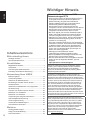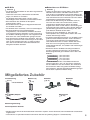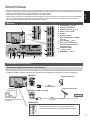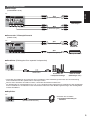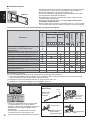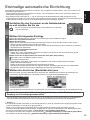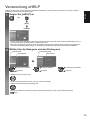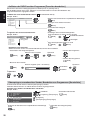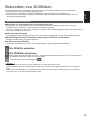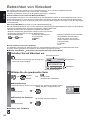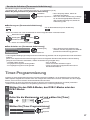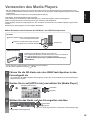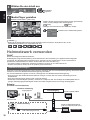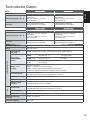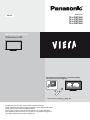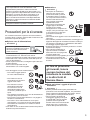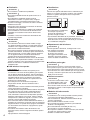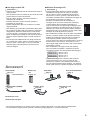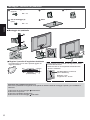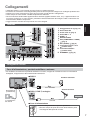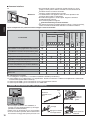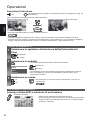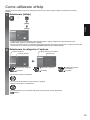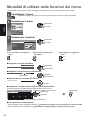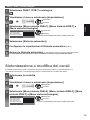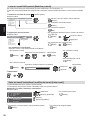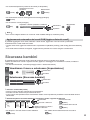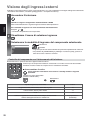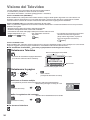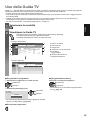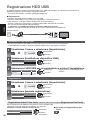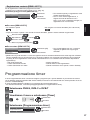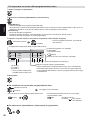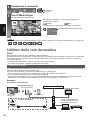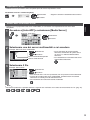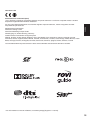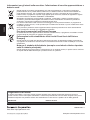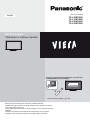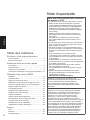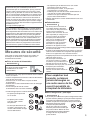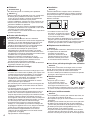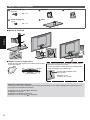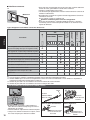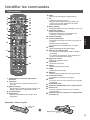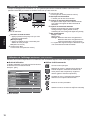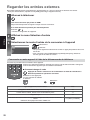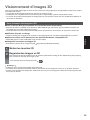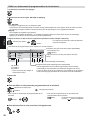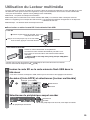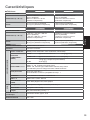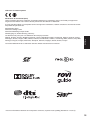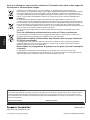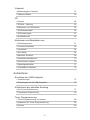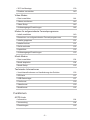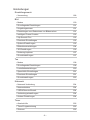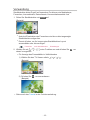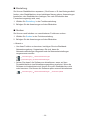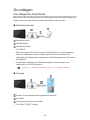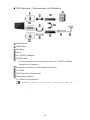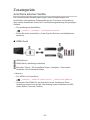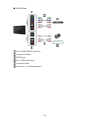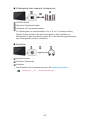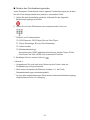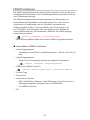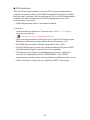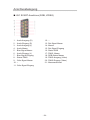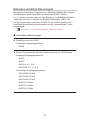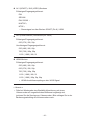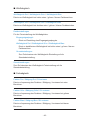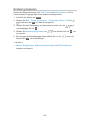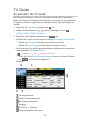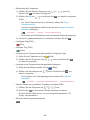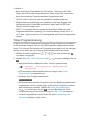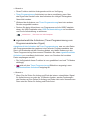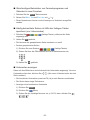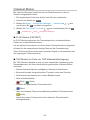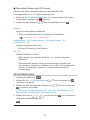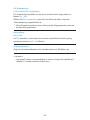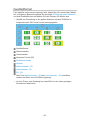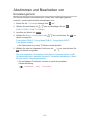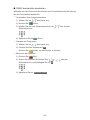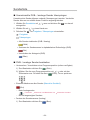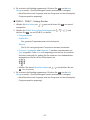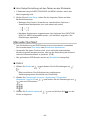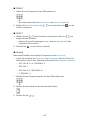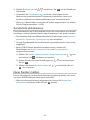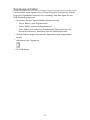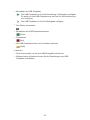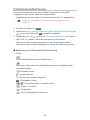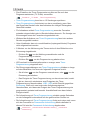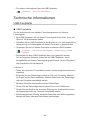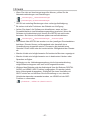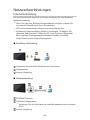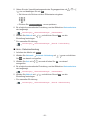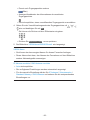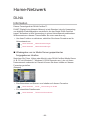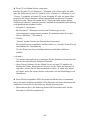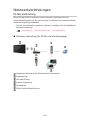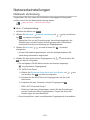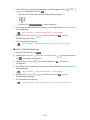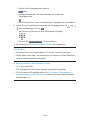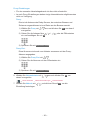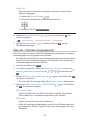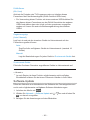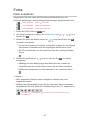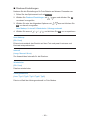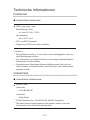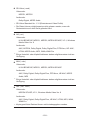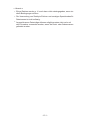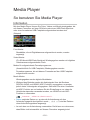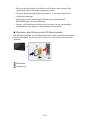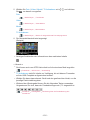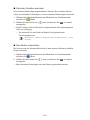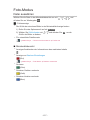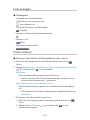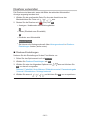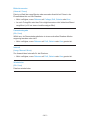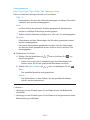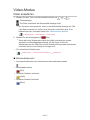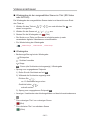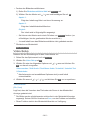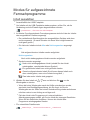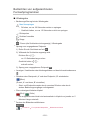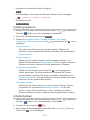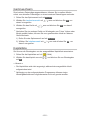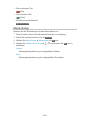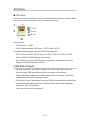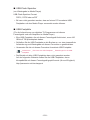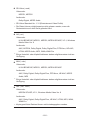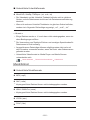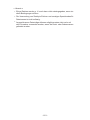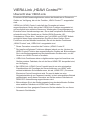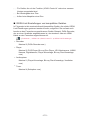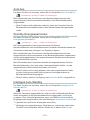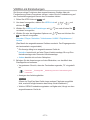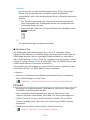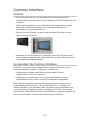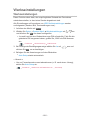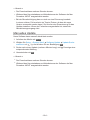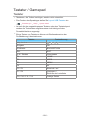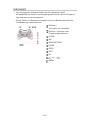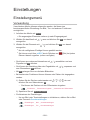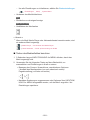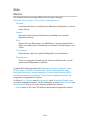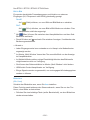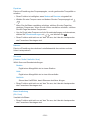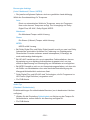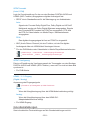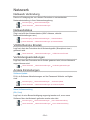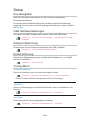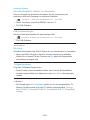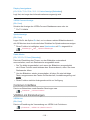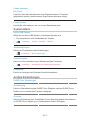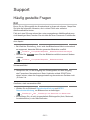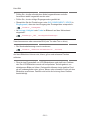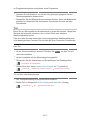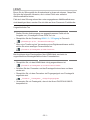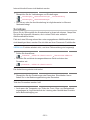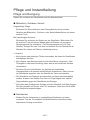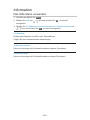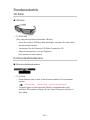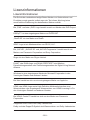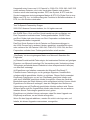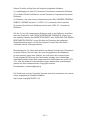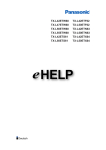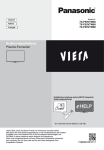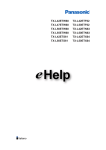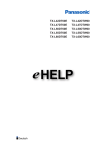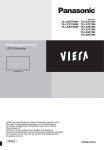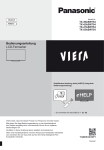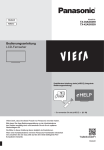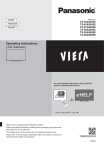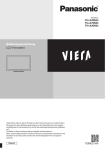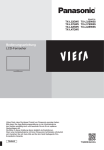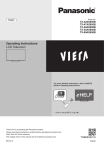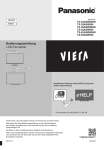Download Bedienungsanleitung LCD-Fernseher
Transcript
Modell-Nr.
Deutsch
TX-L42ETW60
TX-L47ETW60
TX-L50ETW60
TX-L55ETW60
Italiano
Français
Bedienungsanleitung
LCD-Fernseher
Detailliertere Anleitung siehe [eHELP] (integrierte
Bedienungsanleitung).
So verwenden Sie die [eHELP]
Vielen Dank, dass Sie dieses Produkt von Panasonic erworben haben.
Bitte lesen Sie diese Bedienungsanleitung vor der Inbetriebnahme des Gerätes
sorgfältig durch und bewahren Sie sie für ein späteres Nachschlagen auf.
Die Bilder in dieser Anleitung dienen lediglich als Illustrationen.
Wenn eine Kontaktaufnahme mit Ihrem Panasonic-Fachhändler erforderlich
wird, beziehen Sie sich dazu bitte auf die dem Gerät beiliegende PanEuropäische Garantie.
(S. 15)
Wichtiger Hinweis
Deutsch
Hinweis für die Funktionen DVB/
Datensendungen/IPTV
Inhaltsverzeichnis
Bitte unbedingt lesen
Wichtiger Hinweis ··············································· 2
Sicherheitsmaßnahmen ······································· 3
Kurzleitfaden
Mitgeliefertes Zubehör ········································· 5
Anschlüsse ······················································· 7
Anordnung der Bedienelemente ··························· 11
Erstmalige automatische Einrichtung ·····················13
Verwendung Ihres VIERA
Bedienvorgänge ················································14
Verwendung eHELP···········································15
Gebrauch der Menüfunktionen ·····························16
Einstellungen von Bild und Ton ändern ··················17
Sendersuchlauf ·················································18
Abstimmen und Bearbeiten von Programmen ·········19
Kindersicherung ················································21
Ansehen von Inhalten externer Geräte···················22
Betrachten von 3D-Bildern ··································23
Betrachten von Videotext ····································24
Verwendung des Programmassistenten ·················25
USB-Festplattenaufzeichnung ······························26
Timer-Programmierung·······································27
Verwenden des Media Players ·····························29
Heimnetzwerk verwenden ···································30
Weiteres
Häufig gestellte Fragen ······································32
Pflege und Instandhaltung ···································32
Technische Daten ··············································33
2
Dieser Fernseher entspricht den Standards (Stand August 2012)
für die digitalen terrestrischen DVB-T-Dienste (MPEG2 und
MPEG4-AVC(H.264)), die digitalen DVB-C-Kabeldienste
(MPEG2 und MPEG4-AVC(H.264)) und die digitalen DVB-SSatellitendienste (MPEG2 und MPEG4-AVC(H.264)).
Bitte konsultieren Sie Ihren Fachhändler hinsichtlich der
Verfügbarkeit von DVB-T- oder DVB-S-Diensten an Ihrem Wohnort.
Bitte konsultieren Sie Ihren Kabel-TV-Anbieter hinsichtlich der
Verfügbarkeit von DVB-C-Diensten für diesen Fernseher.
Bei einem Signal, das nicht den Standards DVB-T,
DVB-C oder DVB-S entspricht, funktioniert dieser
Fernseher möglicherweise nicht wie vorgesehen.
Abhängig von Land, Region, Sender, Dienstanbieter,
Satellit und Netzwerkumgebung stehen nicht alle
Funktionen zur Verfügung.
Nicht alle CI-Module funktionieren ordnungsgemäß
mit diesem Fernseher. Informationen über verfügbare
CI-Module erhalten Sie bei Ihrem Dienstanbieter.
Dieser Fernseher funktioniert möglicherweise mit
einem nicht vom Dienstanbieter genehmigten CIModul nicht ordnungsgemäß.
Abhängig vom Dienstanbieter werden
möglicherweise zusätzliche Gebühren fällig.
Die Kompatibilität mit zukünftigen Funktionen oder
Diensten kann nicht garantiert werden.
Neueste Informationen zu den verfügbaren Diensten
finden Sie auf der folgenden Website. (Nur auf
Englisch)
http://panasonic.net/viera/support
Panasonic garantiert nicht für den Betrieb und die
Leistung von Peripheriegeräten anderer Fabrikate.
Wir übernehmen keinerlei Haftung für Schäden,
die durch den Betrieb und/oder die Leistung dieser
Peripheriegeräte entstehen.
Zur Aufnahme und Wiedergabe von Inhalten auf diesem und
anderen Geräten ist möglicherweise die Erlaubnis des Inhabers des
Urheberrechts oder anderer ähnlicher Rechte am jeweiligen Inhalt
erforderlich. Da Panasonic nicht berechtigt ist, Ihnen diese Erlaubnis
zu erteilen, wird Ihnen diese Erlaubnis nicht erteilt und Panasonic
weist ausdrücklich das Recht, die Fähigkeit oder die Absicht von
sich, eine solche Erlaubnis in Ihrem Namen einzuholen. Es liegt
in Ihrer Verantwortung sicherzustellen, dass Ihre Verwendung
dieses oder eines anderen Geräts unter Einhaltung der geltenden
Urheberschutzvorschriften Ihres Landes erfolgt. Bezüglich weiterer
Informationen zu den relevanten Gesetzen und Bestimmungen
machen Sie sich bitte mit den entsprechenden Vorschriften vertraut
oder wenden Sie sich an den Inhaber der Rechte an dem Inhalt, den
Sie aufzeichnen oder wiedergeben möchten.
Dieses Produkt wird unter der AVC Patent Portfolio-Lizenz für die
private, nichtgewerbliche Nutzung durch einen Verbraucher lizensiert,
um (i) Videomaterial gemäß AVC-Norm („AVC-Video“) zu codieren
und/oder (ii) AVC-Video zu decodieren, das vom Verbraucher im
Zuge einer privaten, nichtgewerblichen Tätigkeit codiert und/oder
von einem zur Lieferung von AVC-Video lizensierten Videoanbieter
erhalten wurde. Für eine Nutzung zu irgendwelchen anderen
Zwecken wird keine Lizenz erteilt oder implizit gewährt.
Weitere Informationen hierzu sind von MPEG LA, LLC erhältlich.
Siehe http://www.mpegla.com.
Nur aufrecht transportieren
Sicherheitsmaßnahmen
Um die Gefahr von Stromschlag, Feuer, Schäden oder
Verletzungen zu vermeiden, befolgen Sie bitte die
nachstehenden Hinweise und Warnungen:
Netzstecker und Netzkabel
Warnung
Ziehen Sie den Netzstecker
unverzüglich aus der
Netzsteckdose, falls Sie irgendetwas
Ungewöhnliches feststellen.
Dieser Fernseher wird mit 220–240 V Wechselstrom,
50/60 Hz betrieben.
Schieben Sie den Netzstecker vollständig in die
Netzsteckdose ein.
Stellen Sie sicher, dass der Netzstecker frei zugänglich ist.
Ziehen Sie den Netzstecker, bevor Sie den Fernseher
reinigen.
Berühren Sie den Netzstecker auf keinen
Fall mit nassen Händen.
Schützen Sie das Netzkabel vor Beschädigung.
Stellen Sie keine schweren
Gegenstände auf das
Netzkabel.
Verlegen Sie das Netzkabel
nicht in der Nähe eines
heißen Gegenstands.
Pflege
Warnung
Entfernen Sie keine Abdeckungen
und nehmen Sie selbst keinesfalls
Änderungen am Fernseher
vor, wenn stromführende Teile
freiliegen. Im Inneren des Gerätes
sind keine Teile vorhanden, die vom
Benutzer gewartet werden könnten.
Setzen Sie den Fernseher
niemals Regen oder Feuchtigkeit
aus. Vergewissern Sie sich, dass
keine mit Flüssigkeiten gefüllten
Gefäße wie z. B. Vasen auf oder
über dem Gerät platziert werden,
und halten Sie das Gerät von
Tropf- oder Spritzwasser fern.
Führen Sie keine Gegenstände durch die
Lüftungsschlitze des Gerätes ein.
Verwenden Sie keinen nicht zugelassenen Standfuß
oder fremdes Befestigungsmaterial. Bitte beauftragen
Sie Ihren Panasonic-Fachhändler mit der Aufstellung
oder Anbringung der zugelassenen Wandhalterung.
Setzen Sie den Bildschirm keiner starken äußeren
Einwirkung oder Erschütterung aus.
Stellen Sie das Gerät nicht
auf unebenen oder instabilen
Unterlagen ab und vergewissern Sie
sich, dass das Gerät nicht über die
Kanten der Unterlage hinaussteht.
Dieses Fernsehgerät ist als Tischgerät vorgesehen.
Das Gerät weder direkter
Sonneneinstrahlung noch
anderen Wärmequellen
aussetzen.
Deutsch
Rovi Corporation und/oder ihre Tochtergesellschaften und
zugehörigen Unternehmen sind in keiner Weise für die
Richtigkeit oder Verfügbarkeit der Programminformationen
oder anderen Daten in dem GUIDE Plus+/Rovi GuideSystem haftbar und können nicht garantieren, dass der
Dienst in Ihrem Gebiet verfügbar ist. In keinem Fall sind
Rovi Corporation und/oder ihre Tochtergesellschaften
und zugehörigen Unternehmen für jegliche Schäden in
Verbindung mit der Richtigkeit oder Verfügbarkeit der
Programminformationen oder anderen Daten in dem
GUIDE Plus+/Rovi Guide-System haftbar.
Zur Verhinderung von
Brandgefahr niemals
Kerzen oder andere
Quellen von offenem
Feuer auf oder in der
Nähe des Fernsehgerätes
aufstellen.
Ziehen Sie nicht am Netzkabel.
Halten Sie das Netzkabel
während des Herausziehens
am Steckergehäuse.
Ziehen Sie unbedingt den Netzstecker aus der Netzsteckdose,
bevor Sie den Aufstellungsort des Fernsehers verändern.
Das Netzkabel darf nicht verdreht, geknickt oder überdehnt werden.
Verwenden Sie auf keinen Fall einen beschädigten
Netzstecker oder eine beschädigte Netzsteckdose.
Achten Sie darauf, dass das Netzkabel nicht durch
den Fernseher abgeklemmt wird.
Nur das zum Lieferumfang dieses Fernsehers gehörige
Netzkabel verwenden!
Gefährliche Teile / kleine Gegenstände
Warnung
Zum Lieferumfang dieses Gerätes gehören potenziell
gefährliche Teile, beispielsweise Kunststoffbeutel,
die von Kleinkindern aus Versehen eingeatmet oder
verschluckt werden können. Halten Sie derartige Teile
unbedingt außerhalb der Reichweite von Kleinkindern.
Lassen Sie kleine Objekte wie
die SD-Karte nicht in die Hände
von Kindern gelangen. Kleine
Kinder können das kleine Objekt
verschlucken. Entfernen Sie
die SD-Karte sofort nach dem
Gebrauch und bewahren Sie sie
außerhalb der Reichweite von
Kleinkindern auf.
3
Deutsch
Standfuß
Ventilation
Warnung
Den Standfuß nicht zerlegen oder modifizieren.
Vorsicht
Lassen Sie genügend Platz um den Fernseher, um
übermäßige Hitze zu vermeiden, die zu frühzeitigem
Versagen von elektronischen Bauteilen führen könnte.
Mindestabstand:
Vorsicht
Verwenden Sie auf keinen Fall einen anderen Standfuß
als den im Lieferumfang dieses Fernsehers enthaltenen.
Den Standfuß nicht verwenden, falls er verzogen, gerissen
oder gebrochen ist. Bitte wenden Sie sich in diesem Fall
unverzüglich an Ihren Panasonic-Fachhändler.
Bei der Befestigung sicherstellen, dass alle Schrauben
fest angezogen werden.
Sicherstellen, dass der Fernseher beim Aufstellen des
Standfußes keinen Stößen ausgesetzt wird.
Sicherstellen, dass keine Kinder auf den Standfuß klettern.
Installieren oder entfernen Sie den Fernseher auf dem
Standfuß mit mindestens zwei Personen.
Installieren oder entfernen Sie den Fernseher nach dem
angegebenen Verfahren.
Radiowellen
Warnung
Verwenden Sie das Gerät nicht in Heilanstalten oder
an Orten mit medizinischen Geräten. Radiowellen vom
Fernseher können medizinische Geräte beeinträchtigen
und aufgrund von Störungen zu Unfällen führen.
Verwenden Sie das Gerät nicht in der Nähe von automatischen
Regelsystemen, wie zum Beispiel Automatiktüren oder
Brandmeldeanlagen. Radiowellen vom Fernseher können
automatische Regelsysteme beeinträchtigen und aufgrund von
Störungen zu Unfällen führen.
Halten Sie zum Fernseher einen Mindestabstand von
22 cm ein, wenn Sie einen Herzschrittmacher haben.
Die Radiowellen können die Funktionsfähigkeit des
Schrittmachers beeinträchtigen.
Den Fernseher nicht auseinandernehmen oder umbauen.
Integriertes Wireless-LAN
Vorsicht
Das integrierte Wireless-LAN nicht zum Verbinden mit einem
drahtlosen Netzwerk (SSID*) verwenden, für das Sie keine
Nutzungsrechte besitzen. Netzwerke dieser Art können in
Suchergebnissen aufgeführt werden. Ihre Benutzung kann
jedoch als illegaler Zugriff behandelt werden.
*Die SSID ist die Bezeichnung, mit der ein bestimmtes
drahtloses Übertragungsnetzwerk identifiziert wird.
Das integrierte Wireless-LAN keinen hohen Temperaturen,
direkter Sonneneinstrahlung oder Feuchtigkeit aussetzen.
Per Funk übermittelte Daten können abgefangen und
überwacht werden.
Das eingebaute Wireless-LAN verwendet die
Frequenzbänder 2,4 GHz und 5 GHz. Um Fehlfunktionen
oder langsames Ansprechen aufgrund von
Funkwelleninterferenzen zu vermeiden, sollte der Fernseher
bei Benutzung des integrierten Wireless-LAN von Geräten
wie z. B. anderen Wireless-LAN-Geräten, Mikrowellen,
Mobiltelefonen sowie Geräten, welche 2,4 GHz- und 5 GHzSignale verwenden, ferngehalten werden.
Bei Störungen aufgrund von statischer Elektrizität
usw. kann der Fernseher zum Schutz des Gerätes den
Betrieb einstellen. Schalten Sie in diesem Fall den
Fernseher mit dem Haupt-Ein/Aus-Schalter aus und
anschließend wieder ein.
Zusätzliche Informationen zum Wireless-LAN können Sie
auf der folgenden Webseite finden. (Nur auf Englisch)
http://panasonic.net/viera/support
4
10
10
10
10
(cm)
Die Ventilation darf nicht durch Bedecken
der Lüftungsschlitze mit Gegenständen
wie Zeitungen, Tischdecken und
Vorhängen usw. behindert werden.
Egal, ob Sie einen Standfuß verwenden oder nicht,
stellen Sie immer sicher, dass die Lüftungsschlitze an
der Unterseite des Fernsehers nicht blockiert sind und
genügend Platz für ausreichende Belüftung vorhanden ist.
Transportieren des Fernsehers
Vorsicht
Ziehen Sie alle Kabel ab, bevor Sie den Fernseher transportieren.
Bewegen Sie den Fernseher
mit mindestens zwei Personen.
Stützen Sie den Fernseher wie
in der Abbildung gezeigt ab, um
Verletzungen zu verhindern, die durch
ein Umkippen oder Herunterfallen des
Gerätes verursacht werden können.
Bei längerem Nichtgebrauch
Vorsicht
Selbst im ausgeschalteten Zustand verbraucht dieses
Gerät eine geringe Menge Strom, solange der Netzstecker
an eine stromführende Netzsteckdose angeschlossen ist.
Ziehen Sie das Netzkabel aus der Steckdose, wenn der
Fernseher für längere Zeit nicht genutzt wird.
Hohe Lautstärke
Vorsicht
Sie sollten Ihr Gehör nicht
zu starker Lautstärke aus
Kopfhörern aussetzen. Dies kann
Ihr Gehör dauerhaft schädigen.
Wenn Sie ein Trommeln in den Ohren hören, reduzieren
Sie die Lautstärke oder verwenden Sie vorübergehend
keinen Kopfhörer.
Batterien für Fernbedienung
Vorsicht
Werden die Batterien mit vertauschter Polarität eingelegt, kann dies
zum Auslaufen von Batterieelektrolyt, Korrosion und Explosion führen,
Nur durch denselben oder einen äquivalenten Typ ersetzen.
Legen Sie nicht eine alte und eine neue Batterie gemeinsam ein.
Legen Sie nicht zwei Batterien unterschiedlicher Sorten
(z. B. eine Alkali- und eine Manganbatterie) gemeinsam ein.
Verwenden Sie keine wiederaufladbaren Batterien (NiCd-Akkus usw.).
Batterien dürfen weder verbrannt noch zerlegt werden.
Setzen Sie Batterien keiner übermäßigen Wärme aus wie
z. B. direkter Sonneneinstrahlung, offenen Flammen usw.
Achten Sie darauf, die Batterien ordnungsgemäß zu entsorgen.
Betrachten von 3D-Bildern
Vorsicht
Die 3D Brille ausschließlich für den dafür vorgesehenen
Zweck benutzen.
Laufen Sie nicht umher, während Sie die 3D Brille
tragen, um Stürze zu vermeiden.
Die 3D Brille nicht fallen lassen, biegen, keinem
übermäßigen Druck aussetzen und nicht darauf treten.
Beim Aufsetzen der 3D Brille auf die spitzen
Rahmenenden achten.
Ein Einklemmen der Finger im Klappscharnierbereich
der 3D Brille vermeiden.
Die 3D Brille nicht verwenden, wenn sie beschädigt ist.
Bei Augenproblemen (Kurz-/Weitsichtigkeit,
Astigmatismus, unterschiedliche Sehstärke des linken
und rechten Auges) die Sehstärke vor der Verwendung
der 3D Brille unbedingt korrigieren. Die mitgelieferte 3D
Brille kann auch über Sehhilfebrillen getragen werden.
Den Gebrauch der 3D Brille sofort einstellen, wenn Sie
Rötungen, Schmerzen oder Hautreizungen an der Nase
oder an den Schläfen bemerken. In seltenen Fällen
kann das für die 3D Brille verwendete Material eine
allergische Reaktion auslösen.
Vorsicht
Lassen Sie besondere Vorsicht walten, wenn Sie Kinder
3D-Bilder sehen lassen. 3D-Bilder sollten Kindern
unter 6 Jahren grundsätzlich nicht gezeigt werden. Alle
Kinder müssen während der Vorführung von 3D-Bildern
stets aufmerksam durch ein Elternteil oder eine andere
Aufsichtsperson beaufsichtigt werden.
Stellen Sie die Betrachtung der 3D-Bilder sofort ein,
wenn Sie sich müde oder unwohl fühlen, andere
unangenehme Empfindungen haben oder Bilder
doppelt sehen. Bitte vor der weiteren Verwendung eine
ausreichende Pause einlegen. Wenn Sie den Effekt mit
[3D-Einstellung] einstellen, berücksichtigen Sie, dass
jeder Mensch 3D-Bilder anders sieht.
Schauen Sie keine 3D-Bilder an, wenn Sie sehr
lichtempfindlich sind, Herzprobleme haben oder unter
anderen Erkrankungen leiden.
Ihr Entfernungsgefühl beim Sehen von 3D-Bildern kann
getäuscht oder verfälscht werden. Achten Sie darauf,
nicht gegen versehentlich den Fernsehbildschirm
oder andere Menschen zu stoßen. Stellen Sie sicher,
dass sich in Ihrer Umgebung keine zerbrechlichen
Gegenstände befinden, um Schäden oder Verletzungen
zu vermeiden.
Betrachten Sie die 3D-Bilder unbedingt mindestens
aus der empfohlenen Entfernung. Als empfohlener
Betrachtungsabstand gilt mindestens das 3-fache der
Bildhöhe.
42-Zoll-Modell : 1,6 m oder mehr
47-Zoll-Modell : 1,8 m oder mehr
50-Zoll-Modell : 1,9 m oder mehr
55-Zoll-Modell : 2,1 m oder mehr
Wenn der obere und der untere Bildschirmbereich
schwarz erscheinen, wie z. B. bei Filmen, betrachten
Sie den Bildschirm aus einer Distanz, die mindestens
das 3-fache der Höhe des gesehenen Bildes beträgt.
(Dies bedeutet, dass der Betrachtungsabstand geringer
als die oben empfohlene Distanz wird.)
Deutsch
3D Brille
Mitgeliefertes Zubehör
Fernbedienung
(S. 11)
N2QAYB000829
AV1 (SCART)-Adapter
(S. 8)
Batterien (2)
R6
(S. 11)
3D Brille (2)
(S. 23)
Standfuß
(S. 6)
Netzkabel
(S. 7)
Kabelschelle
(S. 10)
Bedienungsanleitung
Pan-Europäische Garantie
Möglicherweise sind nicht alle Zubehörteile zusammen verpackt. Achten Sie darauf, keine Zubehörteile versehentlich
wegzuwerfen.
Informationen zu optionalem Zubehör entnehmen Sie bitte der [eHELP] (Support > Sonderzubehör).
5
Zusammenbauen/Abnehmen des Standfußes
Schraube (4)
(silbern)
Halterung
Abdeckung
Deutsch
M5 × 18
Schraube (4)
(schwarz)
Platte
M4 × 10
Zusammenbau des Standfußes
A
1
C
D
3
E
2
B
Einstellen des Bildschirms auf den
gewünschten Winkel
Halten Sie Ihre Hände sowie andere Gegenstände
grundsätzlich aus dem vollen Drehbereich des Geräts
fern
15°
15°
(Draufsicht)
Sichern Sie die Basis so, wie es unten gezeigt wird,
damit der Fernseher nicht umfallen kann.
Die Stelle, wo die Basis gesichert wird, muss
ausreichend dick sein und aus hartem Material bestehen.
Im Handel erhältliche Schraube
(nicht mitgeliefert)
Durchmesser: 3 mm
Länge:: 25 - 30 mm
Abnehmen des Standfußes vom Fernseher
Wenn Sie die Wandhalterung benutzen oder den Fernseher wieder verpacken müssen, demontieren Sie den
Standfuß folgendermaßen:
1 Entfernen Sie die Schrauben vom Fernseher.
2 Ziehen Sie die Abdeckung heraus.
3 Ziehen Sie den Standfuß vom Fernseher ab.
4 Entfernen Sie die Schrauben aus der Halterung.
6
Anschlüsse
Deutsch
Die in den nachstehenden Abbildungen gezeigten Zusatzgeräte und Anschlusskabel gehören nicht zum Lieferumfang dieses Fernsehers.
Achten Sie unbedingt darauf, den Netzstecker aus der Netzsteckdose zu ziehen, bevor Sie irgendwelche Anschlüsse herstellen oder abtrennen.
Prüfen Sie den Typ der Buchsen und Kabelstecker beim Anschließen.
Verwenden Sie stets ein voll verkabeltes SCART- oder HDMI-Kabel.
Halten Sie den Fernseher von Elektrogeräten (Videogeräten usw.) oder Geräten mit Infrarotsensoren fern. Andernfalls
kann es zu Verzerrungen von Bild oder Ton kommen oder der Betrieb des anderen Gerätes kann gestört werden.
Lesen Sie auch die Anleitung des anzuschließenden Gerätes.
Buchsen
1
2
1
2
3
4
5
6
7
4
3
8
9
10
5
11
CI-Steckplatz (S. 10)
SD-Kartensteckplatz
Kopfhörerbuchse (S. 9)
USB 1–2-Anschluss
HDMI1–3
DIGITAL AUDIO
AV2 (COMPONENT / VIDEO)
(S. 9)
AV1 (SCART) (S. 8)
Buchse für terrestrische
Antenne/Kabel-Anschluss
(siehe unten)
Satellitenbuchse
(siehe unten)
ETHERNET (S. 8)
6
11
10
9
8
7
Grundlegende Anschlüsse
Netzkabel, Satellitenschüssel und Antenne
Bitte konsultieren Sie Ihren Panasonic-Fachhändler um sicherzustellen, dass Ihre Satellitenschüssel oder Antenne richtig
installiert wird. Bitte konsultieren Sie außerdem die Anbieter der empfangenen Programme für weitere Einzelheiten.
DVB-S
Satellitenschüssel
Satellitenkabel
Netzkabel
(mitgeliefert)
Terrestrische Antenne
DVB-C, DVB-T, Analog
Kabel
220–240 V Wechselstrom
50 / 60 Hz
HF-Kabel
Netzkabel
Schieben Sie den Netzstecker bis zum Anschlag ein.
Achten Sie beim Trennen vom Netz unbedingt darauf,
zuerst den Netzstecker aus der Netzsteckdose zu ziehen.
7
AV-Geräte
DVD-Recorder / Videorecorder
TV
Deutsch
Terrestrische
Antenne
SCART-Kabel
DVD-Recorder /
Videorecorder
Kabel
AV1 (SCART)-Adapter
(mitgeliefert)
HF-Kabel
HF-Kabel
DVD-Recorder / Videorecorder und Settopbox
TV
Kabel
Settopbox
HDMI-Kabel
Terrestrische
Antenne
SCART-Kabel
SCART-Kabel
AV1 (SCART)-Adapter
(mitgeliefert)
HF-Kabel
DVD-Recorder /
Videorecorder
HF-Kabel
Netzwerk
Um die Netzwerk-Dienstfunktionen (VIERA Connect, usw.) zu aktivieren, müssen Sie den Fernseher mit einer
Breitband-Netzwerkumgebung verbinden. Wenn Sie nicht über Breitband-Netzwerkdienste verfügen, wenden Sie
sich zwecks Hilfestellung an Ihren Einzelhändler.
Bereiten Sie die Internet-Umgebung für eine Kabelverbindung oder drahtlose Verbindung vor.
Die Einrichtung der Netzwerkverbindung startet bei der Erstinstallation des Fernsehers.
(S. 13)
Kabelverbindung
TV
Internet Zugang
LAN-Kabel (Abgeschirmt)
Verwenden Sie ein LAN-Kabel mit verdrillten abgeschirmten Leitungen (STP).
Drahtlose Verbindung
Zugangspunkt
Internet Zugang
Integriertes Wireless-LAN
8
Weitere Anschlüsse
DVD-Player
(COMPONENT Gerät)
Deutsch
TV
(Tonwiedergabe)
DVD-Player
(Bildwiedergabe)
Camcorder / Videospielkonsole
(VIDEO Gerät)
TV
(Tonwiedergabe)
Camcorder
(Bildwiedergabe)
Videospielkonsole
Verstärker (Wiedergabe über separate Lautsprecher)
TV
HDMI-Kabel
Verstärker mit
Lautsprecheranlage
Externe Geräte
(DVD-Player usw.)
Verwenden Sie HDMI2 für den Anschluss eines Verstärkers. Diese Verbindung bezieht sich auf die Verwendung
eines Verstärkers mit ARC (Audio Return Channel)-Funktion.
Wie für einen Verstärker ohne ARC-Funktion, verwenden Sie DIGITAL AUDIO OUT.
Für Wiedergabe von mehrkanaligem Ton (z. B. im 5.1-kanaligen Dolby Digital-Format) schließen Sie das Zusatzgerät
an den Verstärker an. Einzelheiten zu den Anschlüssen finden Sie in den Bedienungsanleitungen des Zusatzgerätes
und des Verstärkers.
Kopfhörer
TV
(M3-Stereo-Ministecker)
Einstellen der Lautstärke
[Kopfhörerlautstärke] im
Tonmenü
9
Common Interface
TV
Deutsch
CI-Modul
Falls eine Anzeigekarte und ein Kartenleser als Satz geliefert werden, setzen Sie zuerst
den Kartenleser ein, und setzen Sie dann die Anzeigekarte in den Kartenleser ein.
Setzen Sie das Modul in der korrekten Richtung ein.
Die auf dem Bildschirm angezeigten Funktionen sind je nach Inhalt
des eingesetzten CI-Moduls verschieden.
Normalerweise erscheinen verschlüsselte Sender. Folgen Sie den
entsprechenden Anweisungen.
[Common Interface] im
Wenn der verschlüsselte Sender nicht
Setup-Menü angezeigt wird
Weitere Informationen hierzu finden Sie in der [eHELP] (Funktionen > Common Interface)
und in der Bedienungsanleitung des CI-Moduls, oder fragen Sie Ihren Programmanbieter.
Für den Anschluss an die verschiedenen Buchsen geeignete Zusatzgeräte
Buchse
USB 1 - 2
VIDEO
HDMI 1 - 3
COMPONENT
ETHERNET
AV1*1
Funktionen
DIGITAL
AUDIO
AV2
Aufzeichnung / Wiedergabe von
Videocassetten / DVDs (Videorecorder /
DVD-Recorder)
Wiedergabe von 3D-Inhalten (Blu-ray Disc-Player)
Betrachten von Kabelsendungen (Settopbox)
Wiedergabe von DVDs (DVD-Player)
Wiedergabe von Camcorder-Bildern (Videokamera)
Videospiele (Videospielkonsole)
*2
Verwendung eines Verstärkers mit Lautsprecheranlage
Verwendung von Netzwerkdiensten
*3
USB HDD-Aufzeichnung
*4
VIERA Link
: Empfohlener Anschluss
*1: Zum Anschließen des Gerätes ist der (mitgelieferte) SCART-Adapter erforderlich.
*2: Verwenden Sie HDMI2 für den Anschluss eines Verstärkers. Diese Verbindung bezieht sich auf die Verwendung
eines Verstärkers mit ARC (Audio Return Channel)-Funktion.
*3: Schließen Sie die Kommunikationskamera an den Anschluss USB 1 an.
*4: Schließen Sie eine USB-Festplatte an den Anschluss USB 2 an.
Kabelschelle benutzen (mitgeliefert)
Befestigen Sie die
Kabelschelle
Bündeln Sie die Kabel
Loch
Kabelschelle
in ein Loch
einführen
Haken
10
Fassen Sie das Satellitenkabel, das HF-Kabel
und das Netzkabel nicht zu einem Bündel
zusammen (dies könnte zu Bildstörungen führen).
Befestigen Sie die Kabel bei Bedarf mit der
Kabelschelle
Bei Verwendung von Sonderzubehör zum Sichern
von Kabeln folgen Sie den Anweisungen in der
Gebrauchsanweisung des betreffenden Sonderzubehörs.
Entfernen vom Fernseher:
Spitze unter
die Haken
einführen
Lösen:
Arretierungen
Arretierungen auf
beiden Seiten
eingedrückt halten
Knopf
Knopf eingedrückt
halten
Anordnung der Bedienelemente
Fernbedienung
1
2
3
4
5
13
14
15
16
17
7
6
18
7
19
8
20
9
21
10
11
8
9
10
22
11
12
23
12
24
13
14
15
16
17
18
1 Taste Bereitschaft Ein/Aus
2 3D-Taste
Wechselt zwischen den Modi für 2D und 3D.
3 [Haupt-Menü]
Aufrufen der Menüs „Bild“, „Ton“, „Netzwerk“,
„Timer“, „Setup“ und „Hilfe“.
4 Teletext-Taste
5 Information
Anzeigen von Sender- und Programminformationen.
19
20
21
22
23
24
Anzeige der [APPS-Liste] (Liste der
Anwendungen).
OK
Bestätigen von Auswahl und Einstellungen.
Drücken Sie diese Taste nach Wahl einer
Programmposition, um rasch auf ein anderes
Programm umzuschalten.
Aufrufen der Programmtabelle.
[Optionsmenü]
Müheloses Einstellen von Optionen für Bild, Ton
und andere Funktionen.
Farbige Tasten
(rot-grün-gelb-blau)
Auswahl, Navigation und Bedienung
verschiedener Funktionen.
Erhöhen / Verringern der Lautstärke
Zifferntasten
Umschalten zwischen Programmen und
Videotext-Seiten.
Eingabe von Zeichen.
Im Standby-Modus wird der Fernseher eingeschaltet.
[eHELP]
Anzeige der [eHELP] (integrierte Bedienungsanleitung).
Wahl des Eingangsmodus
TV – schaltet DVB-S/DVB-C-/DVB-T-/
Analog-Modus um.
AV – Umschalten auf die verschiedenen AVEingänge.
Bildseitenverhältnis
Schaltet das Bildseitenverhältnis um.
Untertitel
Anzeigen von Untertiteln.
Verlassen
Rückkehr zum [Startbildschirm].
Startanzeige
Anzeige des [Startbildschirm].
Programmassistent
Anzeige des Electronic Programme Guide.
Cursortasten
Auswahl und Einstellung von Menüeinträgen.
Zurück
Rückkehr zum/zur vorherigen Menü/Seite.
Erhöhen / Verringern der
Programmplatznummer
Stummschaltung Ein / Aus
Letzte Ansicht
Umschalten auf den zuletzt betrachteten Sender
oder Eingabemodus.
Bedienvorgänge an angeschlossenen Geräten
Deutsch
6 APPS
Einlegen/Entfernen der Batterien
Öffnen durch
Hochziehen
Haken
Schließen
Polaritätsmarkierungen
(+ und -) beachten.
11
Anzeige-/Bedienfeld
Beim Drücken der Tasten 1, 2, 3 erscheint die Bildschirmanzeige des Bedienfelds für 3 Sekunden rechts im Bild und
hebt die gedrückte Taste hervor.
Deutsch
3 Erhöhen / Verringern der Lautstärke
Cursor links / rechts (wenn im Menüsystem)
1
4 Netzschalter
2
5 Fernbedienungssignal-Sensor
Zum Ein-/Ausschalten des Gerätes verwenden.
3
5
4
6
7
Rückseite des Fernsehers
1 Wahl des Eingangsmodus
So oft betätigen, bis der gewünschte Modus
erreicht ist.
[Haupt-Menü]
Ca. 3 Sekunden gedrückt halten, um das
Hauptmenü anzuzeigen.
OK (wenn im Menüsystem)
2 Erhöhen / Verringern der Programmplatznummer
Cursor auf / ab (wenn im Menüsystem)
Keine Gegenstände zwischen Fernbedienung und
den Infrarot-Sensor der Fernbedienung am Gerät
stellen.
6 Umgebungssensor
Erfasst die Raumhelligkeit, um die Bildqualität zu
optimieren, wenn [Umgebungssensor] im Menü
Bild auf [Ein] gestellt ist.
7 Einschaltleuchte
Rot: Bereitschaft
Grün: Ein
Orange: Bereitschaft bei Aufnahme-Bereitschaft,
wenn Timer-Programmierung
eingeschaltet ist
Bei Verwendung der Fernbedienung quittiert diese
LED durch Blinken den Empfang eines Befehls
am Fernseher.
Verwenden der Einblendungsmenüs - Anleitungsfeld
Die auf dem Bildschirm eingeblendeten Menüanzeigen ermöglichen Ihnen einen bequemen Zugriff auf zahlreiche
Funktionen dieses Fernsehers.
Anleitungsfeld
Verwendung der Fernbedienung
Das Anleitungsfeld bietet hilfreiche Informationen zur
Verwendung der Fernbedienung.
Beispiel: [Toneinstellung]
1/2
Haupt-Menü
Modus
Standard
Bild Bass
0
0
Höhen
Ton Equalizer
Balance
Surround
Bass-Verkstärkung
Timer
Kopfhörerlautstärke
Auto-Pegel
Setup
Lautstärke Korrektur
Netzwerk
0
Aus
Aus
Aufrufen des Hauptmenüs
Bewegen des Cursors / Auswahl aus
verschiedenen Optionen / Auswahl des
Menüpunktes (nur nach oben/nach unten) /
Pegeleinstellung (nur links und rechts)
Zugriff auf Menüs/Speichern von Einstellungen,
nachdem Änderungen vorgenommen oder
Optionen eingestellt wurden
11
Rückkehr zum vorherigen Menü
Aus
0
Hilfe
Wählen
Ändern
Hier können Sie den grundlegenden Klangmodus einstellen. Unter der Seite nach oben
Einstellung [Benutzer] haben Sie zusätzlich die Möglichkeit, mit einem Seite nach unten
Zurück mehrbandigen Equalizer detail ierte Klangeinstellungen vorzunehmen.
Anleitungsfeld
12
Verlassen des Menüs und Rückkehr zum
[Startbildschirm]
Erstmalige automatische Einrichtung
1
Deutsch
Automatische Einrichtung des Fernsehers und Suche nach verfügbaren Fernsehsendern, wenn der Fernseher zum
ersten Mal eingeschaltet wird.
Dieses Verfahren braucht nicht ausgeführt zu werden, wenn die Einrichtung Ihres neuen Fernsehers bereits vom
Fachhändler vorgenommen wurde.
Bitte stellen Sie alle Anschlüsse (S. 7 - 10) her und nehmen Sie alle Einstellungen (falls erforderlich) an den
angeschlossenen Geräten vor, bevor Sie die automatische Einrichtung starten. Einzelheiten zu den Einstellungen der
angeschlossenen Geräte finden Sie in der Bedienungsanleitung des jeweiligen Gerätes.
Schließen Sie den Fernseher an die Netzsteckdose
an und schalten Sie ihn ein
Bis zum Erscheinen der Menüanzeige auf dem Bildschirm verstreichen
mehrere Sekunden.
2
Wählen Sie folgenden Einträge
Richten Sie jedes Element ein, indem Sie den Anweisungen auf dem Bildschirm folgen.
Wählen Sie die gewünschte Sprache
Wählen Sie [Zu Hause]
Wählen Sie als gewünschten Betrachtungsmodus [Zu Hause] aus, wenn Sie das Gerät zu Hause nutzen.
[Shop] ist für die Aufstellung beim Händler vorgesehen.
Um den Betrachtungsmodus später zu ändern, müssen Sie alle Einstellungen durch Ausführen der Funktion
Werkeinstellungen initialisieren.
Richten Sie den Netzwerkanschluss ein
Wählen Sie Ihr Land aus
Wählen Sie je nach ausgewähltem Land auch Ihre Region oder speichern Sie die Kindersicherungs-PIN
(„0000“ kann nicht gespeichert werden).
Markieren Sie den TV-Signalmodus und wählen Sie dann [Auto Setup starten]
: Einstellen (nach verfügbaren Sendern suchen)
: Einstellung überspringen
Der Bildschirm „Auto Setup“ ist abhängig vom gewählten Land und dem Signalmodus verschieden.
[DVB-C-Netzwerkeinstellungen]
Stellen Sie [Frequenz] und [Netzwerk ID] normalerweise auf [Auto].
Wird [Auto] nicht angezeigt oder falls aus anderen Gründen notwendig, geben Sie die vom Kabelanbieter
angegebenen Werte für [Frequenz] und [Netzwerk ID] mit den Nummerntasten ein.
3
Wählen Sie die Art des [Startbildschirm] aus
Eine Demo zeigt, wie [mein Startbildschirm] verwendet wird. Bestätigen Sie die Demo durch Befolgen der
Anweisungen auf dem Bildschirm und wählen Sie dann den gewünschten [Startbildschirm].
Beispiel: [Startbildsch.-Ausw.]
Beispiel: [TV-Startbildschirm]
[mein Startbildschirm] ist der Startbildschirm, der angezeigt wird, wenn der Fernseher eingeschaltet oder die Taste HOME gedrückt wird.
Damit ist die automatische Einrichtung abgeschlossen, und Ihr Fernseher ist zum
Empfang von Fernsehprogrammen bereit.
Wenn die Einstellung fehlschlagen sollte, überprüfen Sie, ob die Verbindung zum Netzwerk hergestellt und das Satellitenkabel
sowie das HF-Kabel richtig angeschlossen sind, und befolgen Sie anschließend die Anweisungen auf dem Bildschirm.
Hinweis
Der Fernseher schaltet automatisch in den Standby-Modus um, wenn für 4 Stunden kein Vorgang ausgeführt wurde
und [Auto-Standby] im Timer Menü auf [Ein] gestellt ist.
Sofern im Timer-Menü [Auto-Ausschaltfunktion] auf [Ein] gestellt ist und kein Signal empfangen wird und
10 Minuten lang keine Bedienschritte erfolgen, schaltet sich der Fernseher automatisch in den Bereitschaftsmodus.
Für die erneute Einstellung aller Sender [Auto Setup] in [Tuning-Menü] (Setup-Menü)
Zum späteren Hinzufügen des verfügbaren TV-Signalmodus
[TV-Signal hinzufügen] in [Tuning-Menü] (Setup-Menü)
Zur Initialisierung aller Einstellungen [Werkseinstellungen] in [System-Menü] (Setup-Menü)
13
Bedienvorgänge
Schalten Sie den Fernseher ein
Deutsch
(TV)
oder
"
#
$%&'*
#
$%;
"<=
?@?X\^^
^_
?
?`
"\
=@??"`
^?{|@\
`*
"<"
"}
;"
@#
?~}
Betrachten von Fernsehprogrammen
1
Wählen Sie den TV-Viewer im [Startbildschirm] aus
;
"<
@
2
Wählen Sie den gewünschten Modus
"
|@\?
|?
<
;
"<
TV Auswahl
DVB-S
DVB-C
DVB-T
Analog
3
@
^_?
"?
\^&
&'"<
\&';
""`\^&
&'`
?
Wählen Sie ein Programm
"*?
?"<`#
;@"<
;"<
oder
Zugriff auf die einzelnen Funktionen
Rufen Sie die [APPS-Liste] auf und wählen Sie eine Funktion
#
$%;*
;
;"^?
<
\#^?;@
;*
@?;"
@#
?~}^?;*
14
Verwendung eHELP
~}
~@@^?`^?}
<~"
#
Deutsch
1
Zeigen Sie [eHELP] an
oder
[Hilfe]
[eHELP]
;@
"#
#
;|?
<`
'"~}
|
`
~}}
"`
#
<
`"&;X&}=&}?}&&}}=&}
"<
2
Wählen Sie die Kategorie und den Eintrag aus
?@
}
@
@
?
?
"<
}
"<
"<
@
@
@
X\^^|?
?#
"
|?
<#
"
;
\
#
#
X?
15
Gebrauch der Menüfunktionen
Verschiedene Menübefehle können aufgerufen werden, die Ihnen eine benutzerspezifische Einstellung von Bild-, Tonund anderen Funktionen ermöglichen.
Deutsch
1
Rufen Sie die Menüanzeige auf
2
Wählen Sie das gewünschte Menü
Die (je nach Eingangssignal verschiedenen) Funktionen, die eingestellt werden können, werden
angezeigt.
Auswählen
Haupt-Menü
Zugreifen
Bild
Ton
Wählen Sie den gewünschten Eintrag
3
Auswählen
1/2
Modus
Backlight
Kontrast
Helligkeit
Farbe
Dynamik
Zugreifen
70
60
0
30
Verlassen des Menübildschirms Rückkehr zur vorherigen
Umblättern der Menüseiten
Anzeige
Aufwärts
Abwärts
Auswahl aus mehreren Optionen
Auswählen
Ein
Aus
Bildschirm
Speichern
Einstellung über Pegelsteller
50
Schärfe
Ändern
Speichern
Verschoben
Weiterschalten zur nächsten Anzeige
Kindersicherung
Zugreifen
Eingeben von Zeichen über die eingeblendete Tastatur
Bei bestimmten Funktionen können Namen oder Zahlen frei eingegeben werden.
Geben Sie die Zeichen nacheinander ein
Benutzereingabe
Name
Auswählen
A B C D E F G H
I
J
K
U V W X Y Z Ä Ö Ü ß
Speichern
L M N O P Q R S T
!
:
#
(
)
+
a
b
c
d
e
f
g
h
i
j
k
l
m n
o
p
q
r
s
t
u
v
w
x
y
z
ä
ö
ü
0
1
2 3
5
6
7
8
9
_
4
-
.
*
Einstellen
Sie können die Zeichen mit den Zifferntasten eingeben.
Zurücksetzen der Einstellungen
Nur Bild- oder Toneinstellungen
[Grundeinstellungen] im Bildmenü oder Tonmenü
Zur Initialisierung aller Einstellungen [Werkseinstellungen] in [System-Menü] (Setup-Menü)
16
Einstellungen von Bild und Ton ändern
Auswählen
Bild
2
Wählen Sie [Modus]
1/2
Modus
3
Zugreifen
Deutsch
Bild
1 Rufen Sie die Menüanzeige auf und wählen Sie [Bild]
Normal
Auswählen
Zugreifen
Den gewünschten Bildmodus auswählen
Für jeden Eingang können Sie den bevorzugten Modus auswählen.
[Dynamik]: Verbessert Kontrast und Schärfe des Bildes beim Betrachten in einem hellen Raum.
[Normal]: Normale Verwendung bei Betrachtung des Bildes bei normaler Raumbeleuchtung.
[Kino]: Eignet sich zum Betrachten von Spielfilmen in einem abgedunkelten Raum mit verbesserter Darstellung
von Kontrast, Schwarzwerten und Farbe.
[True Cinema]: Reproduziert exakt die originale Bildqualität ohne Korrekturen.
[Benutzereinst.]: Dient zur manuellen Einstellung der einzelnen Menüpunkte, um die gewünschte Bildqualität
zu erhalten.
In jedem Betrachtungsmodus kann [Backlight], [Kontrast], [Helligkeit], [Farbe], [NTSC-Farbton],
[Schärfe], [Farbtemperatur], [Colour Management], [adapt.Backlight-Steuerung], [Umgebungssensor],
[Rauschunterdrückung] und [MPEG Geräuschreduzierung] angepasst und gespeichert werden.
Im Modus [True Cinema] oder [Benutzereinst.] kann [Erweiterte Einstellungen] zusätzlich angepasst werden. Die
Einstellungen im Modus [True Cinema] oder [Benutzereinst.] können für jeden Eingang gespeichert werden.
[Modus] kann im 2D- bzw. 3D-Modus jeweils separat eingestellt werden.
Informationen zu anderen Themen entnehmen Sie bitte der [eHELP] (Einstellungen > Bild).
Zum Zurücksetzen der aktuellen [Modus] auf die Standardeinstellungen
[Grundeinstellungen] im Bildmenü
Ton
1 Rufen Sie die Menüanzeige auf und wählen Sie [Ton]
Auswählen
Ton
2
Wählen Sie [Modus]
1/2
Modus
3
Zugreifen
Standard
Auswählen
Zugreifen
Wählen Sie den Ton-Modus
Für jeden Eingang können Sie den bevorzugten Modus auswählen.
[Standard]: Liefert die passende Tonqualität für alle Arten von Szenarien.
[Musik]: Verbessert die Tonqualität beim Betrachten von Musikvideos usw.
[Sprache]: Verbessert die Tonqualität beim Betrachten von Nachrichten, Theaterstücken usw.
[Benutzer]: Dient zur manuellen Einstellung des Tons mit dem Equalizer, sodass er Ihrer gewünschten
Tonqualität entspricht.
In jedem Modus kann [Bass], [Höhen] und [Surround] angepasst und gespeichert werden.
Im Benutzermodus wird im Tonmenü anstelle von [Bass] und [Höhen] [Equalizer] angezeigt. Wählen Sie den
[Equalizer] aus und stellen Sie die Frequenz ein.
Diese Funktion wirkt sich nicht auf den Ton aus, der über Kopfhörer übertragen wird.
Informationen zu anderen Themen entnehmen Sie bitte der [eHELP] (Einstellungen > Ton).
Zum Zurücksetzen der aktuellen [Modus] auf die Standardeinstellungen
[Grundeinstellungen] im Tonmenü
17
Sendersuchlauf
Deutsch
Dient zur automatischen Neu-Abstimmung aller empfangbaren Sender.
Diese Funktion steht zur Verfügung, nachdem die Abstimmung der Sender bereits ausgeführt wurde.
Nur der ausgewählte Modus wird erneut abgestimmt. Alle früheren Kanaleinstellungen werden gelöscht.
Wenn eine Kindersicherungs-PIN eingestellt wurde, muss diese erneut eingegeben werden.
Falls die Abstimmung nicht vollständig abgeschlossen wurde
[Manueller Suchlauf] in [Tuning-Menü] (Setup-Menü)
Weitere Informationen finden Sie in der [eHELP] (Fernsehen > Abstimmen und Bearbeiten von > Auto Setup).
DVB-S-Sender
1
Wählen Sie DVB-S
2
Rufen Sie die Menüanzeige auf und wählen Sie [Setup]
Auswählen
Setup
3
Zugreifen
Wählen Sie [Tuning-Menü DVB-S]
Auswählen
Tuning-Menü DVB-S
4
Zugreifen
Stellen Sie [Antennen System] und [LNB Grundeinstellungen] ein
1 Wählen Sie [Antennen System] und nehmen Sie die Einstellung
Tuning-Menü DVB-S
vor
Antennen System
LNB Grundeinstellungen
5
2 Wählen Sie [LNB Grundeinstellungen]
3 Stellen Sie [LNB] und [Satellit] ein
4 Speichern
Wählen Sie [Auto Setup]
Tuning-Menü DVB-S
Auto Setup
18
DiSEqC 1.0
Auswählen
Zugreifen
6
Stellen Sie den gewünschten Suchlaufmodus und
Programmsuche-Modus ein
7
Start Auto Setup (Die Einstellungen werden automatisch vorgenommen)
Nach Abschluss des Vorgangs wird das Programm mit der niedrigsten Programmposition angezeigt.
DVB-C-, DVB-T-, Analog-Sender
Wählen Sie DVB-C, DVB-T oder Analog
2
Rufen Sie die Menüanzeige auf und wählen Sie [Setup]
Auswählen
Setup
3
Deutsch
1
Zugreifen
Wählen Sie [Tuning-Menü DVB-C], [Tuning-Menü DVB-T] oder
[Tuning-Menü Analog]
Auswählen
Tuning-Menü DVB-C
Tuning-Menü DVB-T
Tuning-Menü Analog
Zugreifen
Die angezeigten Punkte unterscheiden sich je nach ausgewähltem
Modus.
4
Wählen Sie [Auto Setup]
5
Nehmen Sie die gewünschten Einstellungen für die Auto Setup
Einrichtung (DVB-C) vor
Start Auto Setup (Die Einstellungen werden automatisch vorgenommen)
6
Nach Abschluss des Vorgangs wird das Programm mit der niedrigsten Programmposition angezeigt.
Abstimmen und Bearbeiten von Programmen
Sie können Sender erneut abstimmen, Listen Ihrer Lieblingsprogramme erstellen, unerwünschte Kanäle überspringen
usw.
Weitere Informationen finden Sie in der [eHELP] (Fernsehen > Abstimmen und Bearbeiten von).
1
Wählen Sie den gewünschten Modus
2
Rufen Sie die Menüanzeige auf und wählen Sie [Setup]
Auswählen
Setup
3
Zugreifen
Wählen Sie [Tuning-Menü DVB-S], [Tuning-Menü DVB-C],
[Tuning-Menü DVB-T] oder [Tuning-Menü Analog]
Auswählen
Tuning-Menü DVB-S
Tuning-Menü DVB-C
Tuning-Menü DVB-T
Tuning-Menü Analog
Zugreifen
Die angezeigten Punkte unterscheiden sich je nach ausgewähltem
Modus.
19
Auflisten der DVB-Favoriten-Programme [Favoriten bearbeiten]
Sie können Listen Ihrer Lieblingsprogramme erstellen (bis zu 4: [Favorit]1 bis 4).
Auf die DVB-Favoriten kann unter „Kategorie“ im Informationsbanner und auf dem Bildschirm des
Programmassistenten zugegriffen werden.
Deutsch
1 Wählen Sie einen aufzulistenden Kanal (
: Verschlüsselter Kanal)
Beispiel: DVB-C
1
7
14
70
72
105
719
720
Sortieren der Sendernamen in alphabetischer Reihenfolge
Sortierung 123...
DVB-C Favoriten-Editor
Alle DVB-C Sender
BBC One Wales
BBC THREE
E4
CBBC Channel
Cartoon Nwk
BBCi
BBC Radio Wales
BBC Radio Cymru
Favorit 1
(Rot)
Anzeigen eines anderen Favoriten
(Grün)
Umschalten der Kategorie
(Blau)
Hinzufügen eines zusammenhängenden
Programmblocks zur Liste in einem Vorgang
Erstellen des Blocks
(Gelb)
2 Fügen Sie ihn der Favoritenliste hinzu
Beispiel: DVB-C
DVB-C Favoriten-Editor
1
7
14
70
72
105
719
720
Alle DVB-C Sender
BBC One Wales
BBC THREE
E4
CBBC Channel
Cartoon Nwk
BBCi
BBC Radio Wales
BBC Radio Cymru
Sortierung 123...
Favoriten1
Wale
ess
e
1 BBC One Wales
Hinzufügen
Zum Hinzufügen aller Sender zur Liste
(Grün)
(Gelb)
Bearbeiten eines Favoriten
Während sich der Cursor im Favoritenfeld befindet, können Sie es editieren
Verschieben einer Programmposition
Wahl der neuen Position
Speichern
(Grün)
Löschen des Programms
(Grün)
oder
Löschen aller Programme
(Gelb)
Benennen der Favoriten
Zeichen eingeben (max.: 10 Zeichen)
(Rot)
Speichern
Auswählen
Benutzereingabe
Name
Einstellen
3 Speichern
Überspringen unerwünschter Sender, Bearbeiten von Programmen [Senderliste]
Unerwünschte Sender können verdeckt (übersprungen) werden.
Verdeckte Sender können nur mithilfe dieser Funktion angezeigt werden.
Auswahl eines Senders und Einblenden / Verdecken
Beispiel: DVB-C
Auswählen
Sortierung 123...
Alle DVB-C Sender
70
72
105
719
720
1
7
CBBC Channel
Cartoon Nwk
BBCi
BBC Radio Wales
BBC Radio Cymru
BBC ONE Wales
BBC THREE
[Freigeben] / [Überspringen]
20
(Gelb)
: [Freigeben]
: [Überspringen] (Überspringen)
Sortieren der Sendernamen in alphabetischer Reihenfolge
(DVB)
(Rot)
Einblenden aller Sender
Umschalten der Kategorie (DVB)
(Blau)
Vertauschen / Verschieben einer Programmposition (sofern verfügbar)
Wahl der neuen Position
Speichern
(Grün)
(Grün)
oder
Deutsch
Neueinstellung der einzelnen Sender ([Manueller Suchlauf]) (Analog)
(Rot)
Ändern des Sendernamens (Analog)
Zeichen eingeben (max.: 5 Zeichen)
Speichern
Auswählen
Sendernamen bearbeiten
(Blau)
Name
Einstellen
Hinweis
Wenn ein Videorecorder nur mit dem HF-Kabel im Analogmodus angeschlossen ist, wählen und bearbeiten Sie die
Programmposition [VCR] (0).
DVB-Senderliste automatisch aktualisieren [Senderliste aktualisieren]
Sie können neue Sender hinzufügen, Sender löschen oder die Namen und Programmpositionen von Sendern
automatisch in der Senderliste aktualisieren.
Die Kanalliste wird unter Beibehaltung Ihrer Einstellungen unter [Favoriten bearbeiten], [Senderliste],
[Kindersicherung] usw. aktualisiert.
Je nach Signalqualität wird die Aktualisierung möglicherweise nicht richtig ausgeführt.
Kindersicherung
Sie können bestimmte Kanäle / AV-Eingänge sperren, um zu verhindern, dass sich Kinder die betreffenden Programme
anschauen.
Wenn ein gesperrter Kanal / Eingang gewählt wird, erscheint eine Meldung. Zum Ansehen des Programms muss die
PIN eingegeben werden.
Weitere Informationen finden Sie in der [eHELP] (Funktionen > Kindersicherung).
1
Rufen Sie die Menüanzeige auf und wählen Sie [Setup]
Auswählen
Setup
2
Zugreifen
Wählen Sie [Kindersicherung]
Auswählen
Kindersicherung
Zugreifen
1 Geben Sie die PIN ein (4 Ziffern)
Geben Sie die PIN beim ersten Einstellen zweimal ein.
Bitte notieren Sie sich die PIN für den Fall, dass Sie sie später vergessen.
Abhängig vom gewählten Land ist möglichwerweise „0000“ als Standard-PIN gespeichert.
2 Wählen Sie [Programmliste] und den zu sperrenden Kanal / Eingang
101
7
14
VCR
1
2
Name
BBC 1 Wales
BBC THREE
E4C
BBC1
*****
HDMI1
Eingangssignal
DVB-C
DVB-T
DVB-T
Analog
Analog
Analog
Extern
Typ
Free TV
Free TV
Free TV
Analog
Analog
Analog
AV
Sperren aller Kanäle / Eingänge
Auswählen
Liste der gesperrten Programme - TV und AV Sortierung 123...
Sperren
sperren / entsperren
: Erscheint, wenn der betreffende
Kanal / Eingang gesperrt ist
Sortieren der Sendernamen in alphabetischer
Reihenfolge
(Grün)
Freigeben aller gesperrten Kanäle /
Eingänge
(Gelb)
Sprung an den Anfang des nächsten Eingangs
(Blau)
(Rot)
21
Ansehen von Inhalten externer Geräte
Deutsch
Schließen Sie Ihre externen Geräte (VCR, DVD-Geräte usw.) an, damit Inhalte von ihnen über die Eingänge
übertragen und wiedergegeben werden können.
Weitere Informationen finden Sie in der [eHELP] (Fernsehen > Zusatzgeräte).
1
Schalten Sie den Fernseher ein
Bei Anschließen über SCART oder HDMI
Das Eingangssignal wird automatisch auf dem Bildschirm angezeigt, sobald die Wiedergabe beim Zusatzgerät
startet.
Falls der Eingangsmodus nicht automatisch umgeschaltet wird
Führen Sie
und
aus
Überprüfen Sie die Einrichtung des Gerätes.
2
Rufen Sie das Eingangsauswahl-Menü auf
3
Wählen Sie den Eingang, an den das Zusatzgerät angeschlossen
ist
Eingangswahl
HDMI1
HDMI2
HDMI3
AV1
AV2
TV
Auswählen
Fernsehen
Sie können den Eingang auch durch wiederholtes Drücken der Taste AV
wählen.
Um zwischen [COMPONENT] und [VIDEO] in [AV2] umzuschalten, verwenden
Sie die linke oder rechte Cursortaste.
Bedienung des Zubehörs mit der Fernbedienung des Fernsehers
Mit diesen Tasten können externe Geräte bedient werden.
Jedes Panasonic-Gerät besitzt seinen eigenen Fernbedienungscode. Ändern Sie den Code
dem jeweils zu steuernden Gerät entsprechend.
Ändern des Fernbedienungs Codes
Halten Sie den Netzschalter gedrückt, während Sie die folgenden
Bedienungsvorgänge ausführen.
Geben Sie den jeweils in der
nachstehenden Tabelle für den
Typ des zu steuernden Gerätes
angegebenen Code ein.
Speichern
Gerätetyp, Funktionen
22
Code
DVD-Recorder, DVD-Player, Blu-ray Disc-Player
70
Player-Kinoanlage, Blu-ray Disc-Kinoanlage
71
Videorecorder
72
Verwendung bei USB-Festplattenaufzeichnung, Media Player, DLNA-Funktionen
Geräte, die VIERA Link verwenden
73
(Standardeinstellung)
Betrachten von 3D-Bildern
Deutsch
Mit der 3D Brille können Sie bei Inhalten oder Programmen mit 3D-Effekt 3D-Bilder betrachten (mitgeliefert).
3D-Bilder können nur mit der 3D Brille gesehen werden.
Dieser Fernseher unterstützt die 3D-Formate [Bildfolge]*, [Nebeneinander] und [Untereinander].
*: Bei diesem 3D-Format werden die Bilder für das linke und das rechte Auge in HD-Qualität aufgezeichnet und
abwechselnd wiedergegeben.
Betrachten von 3D-Bildern
Wiedergabe von 3D-kompatiblen Blu-ray Discs (Bildfolge-Format)
Verbinden Sie den 3D-fähigen Player über ein vollständig verdrahtetes HDMI-Kabel. (Wenn Sie einen nicht
3D-fähigen Player verwenden, werden die Bilder im 2D-Modus angezeigt.)
Wenn sich der Eingangsmodus nicht automatisch umschaltet, wählen Sie den Eingangsmodus für die Verbindung mit
dem Player mithilfe der AV-Taste aus.
3D-unterstützte Sendung
Zur Verfügbarkeit dieses Dienstes wenden Sie sich bitte an die Programmanbieter oder Ihren Kabelnetzbetreiber.
Mit 3D-fähigen Panasonic-Produkten aufgenommene 3D-Fotos und 3D-Videos
Verfügbar in Media Player und Netzwerkdiensten.
In 3D konvertierte 2D-Bilder
Drücken Sie die 3D-Taste und nehmen Sie die Einstellung [2D
1
Die 3D Brille aufsetzen
2
Die 3D-Bilder anschauen
3D]-unter [3D-Modusauswahl] vor.
Wenn Sie das erste Mal 3D-Bilder anschauen, werden Sicherheitshinweise angezeigt. Um mit dem Anschauen
der 3D-Bilder fortzufahren, wählen Sie [Ja] oder [Nein].
Wechsel zwischen 2D- und 3D-Modus
Hinweis
Üben Sie keinen Druck auf die Linse der 3D Brille aus und zerkratzen Sie sie nicht.
Die 3D-Inhalte können nicht richtig betrachtet werden, wenn die 3D Brille umgekehrt oder falsch herum getragen
wird.
Achten Sie bei der Betrachtung von 3D-Bildern darauf, dass Ihre Augen etwa horizontal eben sind, und halten Sie
eine Position ein, in der Sie keine Doppelbilder sehen.
23
Betrachten von Videotext
Deutsch
Bei Videotext-Diensten handelt es sich um Textinformationen, die von Sendern ausgestrahlt werden.
Die angebotenen Funktionen sind je nach Sender verschieden.
Weitere Informationen finden Sie in der [eHELP] (Fernsehen > Videotext).
Worum handelt es sich beim FLOF-Modus (FASTEXT)?
Im FLOF-Modus erscheinen vier Themenbereiche in unterschiedlichen Farben am unteren Bildschirmrand. Um auf
weitere Informationen zu einem dieser Themenbereiche zuzugreifen, drücken Sie die entsprechende farbige Taste
auf der Fernbedienung. Diese Funktionen bieten Ihnen einen schnellen Zugriff zu Informationen über die angezeigten
Themenbereiche.
Was ist der TOP-Modus? (im Falle von TOP-Videotextübertragung)
Bei TOP-Videotext handelt es sich um eine wesentliche Verbesserung des Standarddienstes, die Ihnen das Auffinden
gewünschter Videotext-Seiten erleichtert und wirksam Anleitung dazu bietet.
Rasche Übersicht über die verfügbaren Videotext-Informationen
Bequeme Auswahl des gewünschten Themas in mehreren Schritten
Seitenstatus-Informationen am unteren Bildschirmrand
Seite aufwärts/abwärts
Wahl des nächsten Themas innerhalb
Auswahl des gewünschten
des gewählten Themenbereichs
Themenbereichs
(Rot)
(Grün)
(Nach dem letzten Thema wird
(Blau)
auf den nächsten Themenbereich
weitergeschaltet.)
(Gelb)
Worum handelt es sich beim List-Modus?
Im List-Modus erscheinen vier Seitennummern in unterschiedlichen Farben am unteren Bildschirmrand. Diese
Nummern können geändert und im Speicher des Fernsehers gespeichert werden.
Modus umschalten [Videotext] in [Anzeige-Einstellungen] (Setup-Menü)
1
Schalten Sie auf Videotext um
Unterseitennummer
<< 01 02 03 04 05 06 07
Die Indexseite wird angezeigt (die Anzeige ist je
nach Inhalt unterschiedlich).
>>
17:51 28 Feb
Uhrzeit/Datum
TELETEXT
INFORMATION
Farbbalken
Aktuelle Seitennummer
2
Wählen Sie die gewünschte Seite
Aufwärts
oder
Abwärts
oder
Farbige Taste
(entspricht dem Farbbalken)
Mehrbildanzeige
Diese Operationen können nur bei Anzeige von Videotext ausgeführt werden.
Wählen Sie [Bild + Text] Ein oder Aus
(zweimal drücken)
Einstellen des Kontrasts
Bei Anzeige des blauen Balkens
(Dreimal drücken)
Rückkehr zum TV-Modus
24
Verwendung des Programmassistenten
1
Wählen Sie den gewünschten Modus
2
Rufen Sie den Programmassistenten auf
Deutsch
Der Programmassistent – Electronic Programme Guide (EPG) ermöglicht Ihnen den Zugriff auf
Programminformationen zum momentan ausgestrahlten Programm und den Programmen der nächsten sieben Tage
(abhängig vom Sender).
Diese Funktion variiert je nach der gewählten Ländereinstellung.
Möglicherweise ist abhängig vom gewählten Land eine Eingabe oder Aktualisierung der Postleitzahl erforderlich,
damit das GUIDE Plus+-System benutzt werden kann.
Beim erstmaligen Einschalten des Fernsehers, oder wenn das Gerät länger als eine Woche ausgeschaltet war, kann
einige Zeit verstreichen, bevor der komplette Programmassistent eingeblendet wird.
Weitere Informationen finden Sie in der [eHELP] (Fernsehen > TV Guide).
Drücken Sie erneut, um das Layout zu ändern ([Horizontal] / [Hochformat]).
Wählen Sie [Horizontal] zum Betrachten mehrerer Sender.
Wählen Sie [Hochformat] zum Betrachten einzelner Sender.
Beispiel: [Horizontal]
TV Guide: Horizontal
7
6
Mi 24.10.2012 10:46
Mi 24.10.2012
Alle Typen
D
D
D
D
D
D
D
5
4
1
2
3
4
5
6
7
Zeit: : 19:30
Das Erste
20:00
20:30
21:00
DIY SOS
The Bill
Red Cap
Hot Wars
Holiday Program
Emmerdal.
Coronation Street
The Bill
10 O’ clock News BBC
Pepsi Char.
Good bye
Panorama
Spring watch
Coast
I’ m A Celebrity
Pop Idol
News
Rugby
15 To 1
The Bill
BBC ONE
BBC THREE
E4
BBC FOUR
BBC 2W
BBCi
BBC Radi
1
Alle Sender
1 BBC ONE
20:00 - 20:30 DIY SOS : We open in the Battersbys
21:30
Drama
Cinema
Shop
Sports
2
3
Gegenwärtiges Datum und Uhrzeit
Zeit Programmassistent
Sendung
Programmposition und -name
[D]: DVB-T
[A]: Analog
6 Fernsehbildschirm
7 Datum Programmassistent
1
2
3
4
5
Beispiel: [Hochformat]
TV Guide: Hochformat
Mi 24.10.2012 10:46
Mi 24.10.2012
Alle Typen
Alle Kanäle
D 1 BBC ONE
D 1 BBC ONE D 2 BBC THREE D
19:30-20:00
Das Erste
20:00-20:30
DIY SOS
20:30-21:00
The Bill
21:00-22:00
Red Cap
22:00-23:00
Live junction
23:00-23:30
POP 100
23:30-23:40
News
23:40-00:00
Rugby
3 E4 D 4 BBC FOUR D
5 BBC 2W
Betrachten des Programms
[Timer-Programmierung]
1 Wählen Sie das aktuelle Programm aus
Wählen Sie das entsprechende Programm aus
Auswählen
Auswählen
Einstellen
Zugreifen
Bearbeiten eines TimerProgrammierungsereignisses
2 Wählen Sie [Anzeigen] (DVB)
Das Erste
19:30- 20:00
Anzeigen
Timer-Programmierung
signalunterstützte Aufnahme
(S. 28)
Auswählen
Fernsehen
Zur Benutzung von [Timer-Programmierung] oder
(S. 28)
[signalunterstützte Aufnahme] (falls verfügbar)
Rückkehr zum TV-Modus
25
USB-Festplattenaufzeichnung
Deutsch
Sie können digitale Fernsehprogramme auf eine angeschlossene USB-Festplatte aufnehmen und sie auf verschiedene
Arten abspielen in [Media Player] (S. 29), oder Sie können in der aktuell aufgenommenen Sendung zurückspulen.
Weitere Informationen finden Sie in der [eHELP] (Aufzeichnen).
Vorbereitung
Schließen Sie die USB-Festplatte mit dem USB-Kabel an den USB-Anschluss 2 an.
Verwenden Sie die USB-Festplatte ausschließlich für die Aufzeichnung mit diesem Fernseher.
Schließen Sie die USB-Festplatte an die Netz-Steckdose an.
Schließen Sie die USB-Festplatte an und achten Sie darauf, dass sie eingeschaltet ist, bevor Sie die Einstellungen vornehmen.
Die USB-Festplatte sicher vom Fernseher entfernen [USB Verbindung trennen] in [USB Geräteeinstellungen] (Setup-Menü)
Prüfen Sie den Typ der Buchsen und Kabelstecker beim Anschließen.
Steckdose
USB-Kabel
USB-Festplatte
Einstellungen für die USB-Festplatte
Um die USB-Festplatte zur Aufnahme verwenden zu können, müssen Sie sie mit diesem Fernsehgerät formatieren und einrichten.
Bitte beachten Sie, dass die USB-Festplatte nach dieser Einrichtung formatiert wird und alle darauf vorhandenen Daten gelöscht werden.
1
Rufen Sie die Menüanzeige auf und wählen Sie [Setup]
Auswählen
Setup
2
Wählen Sie [USB Geräteeinstellungen]
Auswählen
USB Geräteeinstellungen
3
Zugreifen
Zugreifen
Wählen Sie die USB-Festplatte für die Aufnahme, und starten Sie
die Einrichtung
Auswählen
USB Geräteeinstellungen
Produkt
USB Drive A
USB Flash Disk
Name
Folgen Sie den entsprechenden
Anweisungen.
Zugreifen
Aufzeichnen
1
Rufen Sie die Menüanzeige auf und wählen Sie [Setup]
Auswählen
Setup
2
Zugreifen
Wählen Sie [Setup Aufzeichnung]
Auswählen
Setup Aufzeichnung
Zugreifen
Direkte One-Touch-TV-Aufzeichnung - Sie zeichnen das auf, was Sie gerade sehen [One Touch-Aufzeichnung]
Zeichnet sofort die aktuelle Sendung auf die USB-Festplatte auf.
Kontrollieren Sie, ob der Fernbedienungscode auf „73“ eingestellt ist (S. 22).
Wählen Sie die maximale Aufnahmezeit
Auswählen
Setup Aufzeichnung
One Touch-Aufzeichnung 180 Minuten
26
Zugreifen / Speichern
Die One-Touch-Aufzeichnung
starten
Konstante Aufnahme [Permanente Aufzeichnung]
Deutsch
Das aktuelle Programm konstant aufzeichnen.
Kontrollieren Sie, ob der Fernbedienungscode auf „73“ eingestellt ist (S. 22).
Wählen Sie [Auto] zum Start von [Permanente Aufzeichnung]
Wenn Sie [Auto] wählen, startet die
Auswählen
Setup Aufzeichnung
Aufnahme automatisch.
Zugreifen / Speichern Wenn eine andere Aufzeichnung im Gange
Permanente Aufzeichnung Auto
ist, die Fernsehsignalqualität schlecht ist
oder kein Bild angezeigt wird, startet die
Aufzeichnung nicht.
Bedienung von [Permanente Aufzeichnung]
Pause
Für die Rückwärtssuche (bis zu 90 Minuten)
Nach einer Pause oder einer Rückwärtssuche können folgende Tasten verwendet werden.
Rückwärts suchen (
Wiedergabe (
Vorwärts suchen (
)
) / Pause (
)
)
Zurück zum aktuellen Programm (
)
Zum Anhalten von [Permanente Aufzeichnung]
Auswahl [Aus]
Setup Aufzeichnung
Permanente Aufzeichnung
Auto
Aus
Speichern
Wenn Sie [Permanente Aufzeichnung]
anhalten, wird der aufgezeichnete Inhalt für
[Permanente Aufzeichnung] gelöscht.
Unter folgenden Bedingungen wird [Permanente Aufzeichnung] beendet und der aufgezeichnete Inhalt automatisch
gelöscht:
(Auch wenn die [Permanente Aufzeichnung] aus einem der folgenden Gründe anhält, startet bei der Einstellung
[Auto] die neue Aufnahme automatisch, sodass die Aufzeichnung verfügbar wird.)
Auswahl anderer Sender
Kein TV-Signal
Ein gesperrtes Programm wurde gewählt
Wenn eine andere Aufnahme beginnt
Ein ungültiges Programm wurde gewählt
Wenn der Fernseher ausgeschaltet wird oder im
Bereitschaftsmodus ist
Timer-Programmierung
Im Menü zur Timer-Programmierung können Sie die Programme auswählen, an die entweder erinnert oder die auf
USB-Festplatte aufgezeichnet werden sollen. Zur richtigen Zeit schaltet der Fernseher automatisch auf den richtigen
Sender, auch wenn der Fernseher im Bereitschaftsmodus sein sollte.
Zum Einstellen der Timer-Programmierung können Sie auch den Programmassistenten (TV Guide) verwenden.
Weitere Informationen finden Sie in der [eHELP] (Aufzeichnen > Timer-Programmierung).
1
Wählen Sie den DVB-S-Modus, den DVB-C-Modus oder den
DVB-T-Modus
2
Rufen Sie die Menüanzeige auf und wählen Sie [Timer]
Auswählen
Timer
3
Zugreifen
Wählen Sie [Timer-Programmierung]
Auswählen
Timer-Programmierung
Zugreifen
27
Timer-Programmierung-Ereignis festlegen
1 Beginnen Sie mit den Einstellungen
Deutsch
2 Wählen Sie die Funktion ([USB - HDD] oder [Erinnerung])
[USB - HDD]:
Aufzeichnung des Programms auf der USB-Festplatte.
Zu Beginn der Startzeit wird der Sender automatisch umgeschaltet, und die Video- und Audiosignale werden
ausgegeben. 2 Minuten vor der Aktivierung des Timers wird auf dem Bildschirm eine Erinnerung eingeblendet.
[Erinnerung]:
Erinnert Sie daran, das Programm anzuschauen.
Beim Fernsehen wird 2 Minuten vor der Anfangszeit eine Erinnerungsmeldung angezeigt.
Drücken Sie auf die Taste OK, um zum programmierten Sender umzuschalten.
3 Stellen Sie Sender, Datum und Uhrzeit ein (wiederholen Sie die Vorgänge wie unten beschrieben)
1, 3 und 4 können auch über die
Nummerntasten eingegeben werden.
Eintrag auswählen
Einstellen
: Sich überschneidende Timer-Programmierungsereignisse
Timer-Programmierung
Medium
Mi 24.10.2012 10:46
Nr. Sendername
Erinnerung D
7 BBC7
<TIMER>
USB - HDD
D
1 BBC ONE
Red Cap
USB - HDD
C
3 ITV1
<TIMER>
---
Datum
STTL
Start
Mi 24.10.2012
17:00
18:30
(90 Min.)
Mi 24.10.2012
18:00
20:00
(120 Min.)
Do 25.10.2012
21:30
22:30
(60 Min.)
Guide
---
--:--
--:--
1
2
3
[S]: DVB-S
[C]: DVB-C
[D]: DVB-T
Sie können den Modus nicht im
Menü ändern.
Aufzeichnung mit Untertiteln (sofern verfügbar)
Zur Anzeige
Ende
(Gelb)
(Drücken Sie die Taste erneut, um die Untertitel zu
entfernen)
--:--
4
Dauer (automatische Anzeige)
[signalunterstützte Aufnahme] (sofern verfügbar)
Diese Aufnahme geschieht durch Timer-Programmierung und wird
durch Informationen vom Programmassistenten gesteuert. Falls der
Programmanbieter den Start- und Endezeitpunkt der Sendung ändert,
wird diese Änderung in die Timer-Programmierung übernommen.
4 Speichern
Bearbeiten eines Timer-Programmierungsereignisses
wählen Sie das Ereignis
Zugreifen
Löschen einer Timer-Programmierung
(Rot)
Nehmen Sie die gewünschten Korrekturen vor.
Vorübergehendes Abbrechen einer TimerProgrammierung
Bei jedem Drücken:
(Blau)
Abbrechen
Abbrechen beenden
Freigeben des Tuners und Beenden der Aufzeichnung
28
Verwenden des Media Players
Foto-Modus: Es werden digitale Fotos angezeigt.
Video-Modus (Für SD-Karte oder USB-Flash-Speicher): Es werden digitale Videos wiedergegeben.
Modus für aufgezeichnete Fernsehprogramme (Für exklusive USB-Festplatte):
Wiedergegeben werden Fernsehprogramme, die mit diesem Fernseher auf einer USB-Festplatte aufgenommen
wurden.
Musik-Modus: Wiedergegeben werden digitale Musikdaten.
Deutsch
Mit dem Media Player können Sie auf einer SD-Karte und einem USB-Flash-Speicher aufgezeichnete Fotos,
Videos und Musikinhalte sowie über diesen Fernseher auf der speziellen USB-Festplatte aufgezeichnete Inhalte
wiedergeben.
Weitere Informationen finden Sie in der [eHELP] (Media Player).
Zum Einsetzen oder Entnehmen der SD-Karte / des USB-Flash-Speichers
SD-Karte
Die SD-Speicherkarte mit der Etikettseite nach
vorne vorsichtig einschieben.
Drücken, bis die Karte hörbar einrastet.
Zum Entfernen nochmals drücken.
Aussparung
USB Flash Memory
Gerade und vollständig einsetzen oder entfernen.
Den USB-Flash-Speicher an USB-Anschluss 1 oder 2 anschließen.
Die USB-Festplatte sicher vom Fernseher entfernen
[USB Verbindung trennen] in [USB Geräteeinstellungen]
(Setup-Menü)
Prüfen Sie den Typ der Buchsen und Geräte beim Anschließen.
Für die USB-Festplattenverbindung (S. 26)
1
Führen Sie die SD-Karte oder den USB-Flash-Speicher in das
Fernsehgerät ein
Um Inhalte auf der USB-Festplatte wiederzugeben, prüfen Sie, ob die Verbindung und die Einstellungen
abgeschlossen wurden.
2
Greifen Sie zu auf [APPS-Liste] und wählen Sie [Media Player]
Beispiel: [APPS-Liste]
Auswählen
Zugreifen
3
Wählen Sie das Gerät, auf das Sie zugreifen möchten
Laufwerkauswahl
Wählen
Zurück
Zugriff
SD-Karte
USB HDD1
USB Flash...
Auswählen
Zugreifen
SD-Karte
Ist nur 1 Gerät angeschlossen, wird dieser Schritt übersprungen.
Ausgewählter Datenträgername
29
4
Wählen Sie den Inhalt aus
Inhaltsauswahl
Wählen
Zurück
Zugriff
Foto
Video
Musik
Auswählen
Zugreifen
TV-Aufnahmen
SD-Karte
Deutsch
5
Media Player genießen
Beispiel: Vorschaubild – [Alle Fotos]
Media Player
Foto
Alle Fotos
Wählen Sie das entsprechende Gerät und den gewünschten
Inhalt, um die jeweilige Datei wiederzugeben.
(Gelb)
(Blau)
Anzeigen der Informationen des markierten Inhalts
Bild
Wählen
Diashow
Info
Optionsmenü
Zurück
Ansichtsauswahl
Laufwerkauswahl
USB-Flash
Inhaltsauswahl
1/48
Dateiname
p1010001.JPG
Datum
23/10/2012
Pixel
1600X1200
Dateinummer / Dateianzahl gesamt
Hinweis
Während der Wiedergabe können Sie die folgenden Tasten verwenden. Kontrollieren Sie, ob der
Fernbedienungscode auf „73“ eingestellt ist (S. 22).
Heimnetzwerk verwenden
DLNA®
Dieses Fernsehgerät ist DLNA Certified™.
DLNA (Digital Living Network Alliance) ist ein Standard, der die Verwendung von digitalen Elektronikgeräten
vereinfacht, die das Siegel DLNA Certified tragen. Außerdem ist ihre Verwendung in einem Heimnetzwerk
problemloser. Wissenswertes zu diesem Thema finden Sie unter www.dlna.org.
Um diese Funktion zu aktivieren, schließen Sie diesen Fernseher an Ihr Heimnetzwerk an.
Weitere Informationen finden Sie in der [eHELP] (Home-Netzwerk).
Netzwerkverbindungen
Wenn Sie nur die DLNA-Funktionen nutzen möchten, benötigen Sie eine Heimnetzwerkumgebung. Sie können diese
Funktionen auch ohne Breitband-Netzwerkumgebung verwenden.
Um auf Internetdienste zugreifen zu können, benötigen Sie eine Breitband-Netzwerkumgebung.
Wenn Sie nicht über Breitband-Netzwerkdienste verfügen, wenden Sie sich zwecks Hilfestellung an Ihren
Einzelhändler.
DFÜ-Internetverbindungen können nicht verwendet werden.
Erforderliche Geschwindigkeit (effektiv): mindestens 1,5 Mbps für SD- bzw. 6 Mbps für HD-Bildqualität. Bei zu
geringer Übertragungsgeschwindigkeit werden die Inhalte möglicherweise nicht richtig wiedergegeben.
Beispiel
(Für DLNA und Internetdienste)
Drahtlose Verbindung
Internet Zugang
Zugangspunkt
Integriertes
Wireless-LAN
DLNA Certified VIERA
Smartphone
Kabelverbindung
DLNA Certified-Media-Server
(z.B. PC, DIGA Recorder usw.)
LAN-Kabel (Abgeschirmt)
Hub oder Router
30
Netzwerk-Setup
Vergewissern Sie sich, dass die Anschlüsse ordnungsgemäß hergestellt wurden, bevor Sie das „Netzwerk-Setup“
starten.
Netzwerk
Folgen Sie den entsprechenden Anweisungen.
Zugreifen
Deutsch
Rufen Sie die Menüanzeige auf und wählen Sie [Netzwerk]
Auswählen
Verwenden von DLNA®-Funktionen
Vergewissern Sie sich, dass die Vorbereitung für den Media Server, die Netzwerkverbindungen und die
Netzwerkeinstellungen abgeschlossen sind.
1
Greifen Sie zu auf [APPS-Liste] und wählen Sie [Media Server]
Beispiel: [APPS-Liste]
Auswählen
Zugreifen
2
Wählen Sie einen der Media Server, auf den Sie zugreifen möchten
Beispiel: Liste der Media Server
Auswählen
Media Server
SERVER1
SERVER2
SERVER3
DIGA
Zugreifen
Wählen
Zurück
Zugriff
Optionsmenü
3
4
Info
Verfügbare Media Server
Anzahl der aufgeführten Server
Für die Bedienungen zum Zugriff auf den
anderen Fernseher wählen Sie einen
Namen oder eine MAC-Adresse des
anderen Fernsehers aus dieser Liste.
Zum Anzeigen der Informationen des
markierten Media Servers
Wählen Sie die Datei
Beispiel: Dateiliste
Pixel
Format
3648x2736
JPEG
Wählen
Zurück
Media Server
SERVER1
P000102
P000135
P000180
P000214
P000251
P000276
P000293
V100025
V100042
M10054
M10078
2011-10-05
2011-11-20
2011-12-07
2011-12-10
2011-12-19
2011-12-25
2012-01-06
2012-01-12
2012-01-20
2012-01-28
2012-02-09
09:54
13:18
11:31
15:20
12:39
14:06
13:52
15:56
10:08
14:48
19:58
Bild
Optionsmenü
Diashow
Info
28
Auswählen
Zugreifen
Nicht abspielbare Dateien werden aufgelistet, können aber nicht ausgewählt
werden.
Abhängig von den Bedingungen des Media Servers müssen Sie möglicherweise
den Ordner öffnen, bevor Sie die Datei auswählen.
Anzeigen der Informationen der markierten Datei
Hinweis
Während der Wiedergabe können Sie die folgenden Tasten verwenden. Kontrollieren Sie, ob der
Fernbedienungscode auf „73“ eingestellt ist (S. 22).
31
Häufig gestellte Fragen
Deutsch
Bevor Sie im Störungsfall den Kundendienst in Anspruch nehmen, überprüfen Sie bitte die folgenden Hinweise, die in
vielen Fällen eine einfache Abhilfemaßnahme bieten.
Weitere Informationen finden Sie in der [eHELP] (Support > Häufig gestellte Fragen).
Der Fernseher lässt sich nicht einschalten
Prüfen Sie, ob das Netzkabel an den Fernseher und an eine intakte Netzsteckdose angeschlossen ist.
Der Fernseher schaltet selbsttätig in den Bereitschaftsmodus um
Die automatische Standby-Funktion ist aktiviert.
Die Fernbedienung funktioniert nicht oder mit Unterbrechungen
Sind die Batterien polaritätsrichtig eingelegt? (S. 11)
Ist der Fernseher eingeschaltet?
Die Batterien sind möglicherweise erschöpft. Wechseln Sie die Batterien aus.
Richten Sie die Fernbedienung direkt auf den Fernbedienungs-Signalsensor des Fernsehers (im Abstand von
maximal 7 m und innerhalb eines Winkels von 30 Grad vor dem Signalsensor).
Stellen Sie den Fernseher so auf, dass der Fernbedienungs-Signalsensor an der Frontplatte weder direkter
Sonneneinstrahlung noch anderen starken Lichtquellen ausgesetzt ist.
Kein Bild
Überprüfen Sie, ob der Fernseher eingeschaltet ist.
Prüfen Sie, ob das Netzkabel an den Fernseher und an eine intakte Netzsteckdose angeschlossen ist.
Prüfen Sie, ob der richtige Eingangsmodus gewählt ist.
Überprüfen Sie die Einstellungen unter [AV2] ([COMPONENT] / [VIDEO]) in [Eingangswahl], um diese an den
Ausgang des Zusatzgerätes anzupassen.
Ist [Kontrast], [Helligkeit] oder [Farbe] im Menü Bildeinstellung auf den Minimalwert eingestellt?
Prüfen Sie, ob alle erforderlichen Kabel angeschlossen und alle Anschlüsse stabil hergestellt worden sind.
Ein ungewöhnliches Bild erscheint auf dem Bildschirm
Schalten Sie den Netzschalter des Fernsehers einmal aus und dann wieder ein.
Falls die Störung auch weiterhin besteht, setzen Sie alle Einstellungen zurück.
[Werkseinstellungen] in [System-Menü] (Setup-Menü)
Teile des Fernsehers werden heiß
Auch wenn die Temperatur von Teilen der Front, Ober- und Seitenwände angestiegen ist, liegt hinsichtlich der
Leistung oder Qualität des Produkts keine Beeinträchtigung vor.
Der LCD-Bildschirm bewegt sich leicht und ein klirrendes Geräusch ist hörbar, wenn er mit dem Finger angetippt wird
Der Bildschirm ist nicht starr angebracht, um ihn vor Schäden zu bewahren. Dabei handelt es sich nicht um eine Funktionsstörung.
Pflege und Instandhaltung
Ziehen Sie zunächst den Netzstecker aus der Netzsteckdose.
Bildschirm, Gehäuse, Sockel
Regelmäßige Pflege:
Entfernen Sie Schmutzflecken oder Fingerabdrücke durch sanftes Abreiben der Oberfläche des Bildschirms, des
Gehäuses oder des Standfußes mit einem weichen Tuch.
Bei hartnäckigem Schmutz:
Entfernen Sie zunächst den Staub von der Oberfläche. Befeuchten Sie ein weiches Tuch mit klarem Wasser oder mit
Wasser mit neutralem Reinigungsmittel (im Verhältnis 1 Teil Reinigungsmittel auf 100 Teile Wasser). Wringen Sie das
Tuch aus und wischen Sie die Oberfläche ab. Wischen Sie zuletzt die Flächen vollständig trocken.
Vorsicht
Keine harten oder kratzigen Tücher verwenden, da diese die Oberflächen beschädigen könnten.
Kein Wasser oder Reiniger direkt auf der Oberfläche verwenden. Falls Flüssigkeit in das Innere eindringt, kann dies
einen Ausfall des Gerätes verursachen.
Schützen Sie die Außenflächen vor Kontakt mit Insektiziden, Lösungsmitteln und anderen leichtflüchtigen
Substanzen. Diese können die Oberfläche angreifen oder ein Ablösen der Farbe verursachen.
Die Oberfläche des Displays ist beschichtet und kann leicht beschädigt werden. Kratzen oder klopfen Sie nicht mit
Fingernägeln oder spitzen Gegenständen gegen die Oberfläche des Displays.
Sie sollten das Gehäuse des Gerätes und den Standfuß nicht über längere Zeit dem Kontakt mit Gummi oder PVC
aussetzen. Dies kann die Qualität der Oberfläche beeinträchtigen.
Netzstecker
32
Reiben Sie den Netzstecker in regelmäßigen Abständen mit einem trockenen Tuch ab. Feuchtigkeit und Staub können
einen Brand oder elektrischen Schlag verursachen.
Technische Daten
TV
42-Zoll-Modell
47-Zoll-Modell
TX-L42ETW60
TX-L47ETW60
Abmessungen (B × H × T)
956 mm × 620 mm × 227 mm
(mit Sockel)
956 mm × 564 mm × 35 mm
(nur Fernseher)
1.067 mm × 682 mm × 265 mm
(mit Sockel)
1.067 mm × 627 mm × 35 mm
(nur Fernseher)
Gewicht
14,5 kg Netto (mit Sockel)
12,5 kg Netto (nur Fernseher)
18,0 kg Netto (mit Sockel)
15,0 kg Netto (nur Fernseher)
Modell-Nr.
50-Zoll-Modell
55-Zoll-Modell
TX-L50ETW60
TX-L55ETW60
Abmessungen (B × H × T)
1.123 mm × 714 mm × 280 mm
(mit Sockel)
1.123 mm × 659 mm × 35 mm
(nur Fernseher)
1.238 mm × 779 mm × 296 mm
(mit Sockel)
1.238 mm × 724 mm × 35 mm
(nur Fernseher)
Gewicht
19,5 kg Netto (mit Sockel)
16,0 kg Netto (nur Fernseher)
25,0 kg Netto (mit Sockel)
21,0 kg Netto (nur Fernseher)
Stromversorgung
220–240 V Wechselstrom, 50/60 Hz
Panel
LED LCD-Panel
AV1-Eingang /
-Ausgang
SCART (Audio/Video-Eingang, Audio/Video-Ausgang, RGB-Eingang)
RCA PIN Typ × 1
1,0 V[p-p] (75 :)
AUDIO L - R
RCA PIN Typ × 2
0,5 V[eff]
Y
PB, PR
1,0 V[p-p] (mit Synchronisation)
±0,35 V[p-p]
VIDEO
Anschlussbuchsen
AV2-Eingang
(COMPONENT /
VIDEO)
Deutsch
Modell-Nr.
Ton
HDMI 1 / 2 / 3
Eingang
Buchsen des Typs A
HDMI1 / 3: Content Type, Deep Colour
HDMI2: Content Type, Audio-Rückkanal, Deep Colour
Dieser Fernseher unterstützt die Funktion „HDAVI Control 5“.
Kartensteckplatz
SD-Kartensteckplatz × 1
Common Interface-Steckplatz (kompatibel mit CI Plus) × 1
ETHERNET
RJ45, IEEE802.3 10BASE-T / 100BASE-TX
USB 1 / 2
USB2.0 DC 5 V, Max. 500 mA
DIGITAL AUDIO
Ausgang
PCM / Dolby Digital / DTS, Lichtleiter
Lautsprecher
2 Lautsprechergruppe bestehend aus 8 Lautsprechern,
1 Basslautsprecher rund an der Rückseite ( 75 mm)
Audioausgang
18 W (4 W + 4 W + 10 W)
Kopfhörer
M3-Stereo-Minibuchse (3,5 mm) × 1
SatellitenschüsselEingang
Buchse, F-Typ 75 :
Antenneneingang
VHF / UHF
33
Deutsch
DVB-S / S2
Digitale Satellitendienste (MPEG2 und MPEG4-AVC(H.264))
Receiver-Frequenzbereich – 950 MHz bis 2.150 MHz
DiSEqC – Version 1.0
DVB-C
Digitale Kabeldienste (MPEG2 und MPEG4-AVC(H.264))
Empfangssysteme /
Empfangsbereiche
DVB-T
Digitale terrestrische Programmdienste
(MPEG2 und MPEG4-AVC(H.264))
Neueste Informationen zu
den verfügbaren Diensten
finden Sie auf der folgenden
Website.
(Nur auf Englisch)
http://panasonic.net/viera/
support
PAL B, G, H, I,
SECAM B, G,
SECAM L, L’
VHF E2–E12
VHF A–H (ITALIEN)
CATV (S01–S05)
CATV S11–S20 (U1–U10)
VHF H1–H2 (ITALIEN)
UHF E21–E69
CATV S1–S10 (M1–M10)
CATV S21–S41 (Hyperband)
PAL D, K,
SECAM D, K
VHF R1–R2
VHF R6–R12
VHF R3–R5
UHF E21–E69
PAL 525/60
Wiedergabe von NTSC-Bändern mit einigen PAL-Videorecordern
(VCR) möglich
M.NTSC
Wiedergabe mit M.NTSC-Videorecordern (VCR) möglich
NTSC
Wiedergabe mit NTSC-Videorecordern (VCR) möglich
(nur AV-Eingang)
Betriebsbedingungen
Integriertes Wireless-LAN
Temperatur: 0 °C – 35 °C
Luftfeuchtigkeit: 20 % bis 80 % rel. Feuchte (ohne Kondensatbildung)
Normen und Frequenzbereich*:
IEEE802.11a/n
5,180 GHz – 5,320 GHz, 5,500 GHz – 5,580 GHz, 5,660 GHz – 5,700 GHz
IEEE802.11b/g/n
2,412 GHz – 2,472 GHz
Sicherheit: WPA2-PSK (TKIP/AES)
WPA-PSK (TKIP/AES) WEP (64 Bit/128 Bit)
* Die Frequenzen und Kanalbelegungen sind je nach Land unterschiedlich.
3D Brille
Abmessungen (B × H × T)
165 mm × 38 mm × 166 mm
Gewicht
Ca. 18 g
Brillenglastyp
Zirkular-polarisierter Filter
Temperaturbereich für
Nutzung
0 °C - 40 °C
Materialien
Gehäusekörper / Brillenglas-Sektion: Kunststoff
Hinweis
Änderungen der äußeren Aufmachung und technischen Daten bleiben jederzeit vorbehalten. Bei den Angaben zum
Gewicht und den Abmessungen handelt es sich um Näherungswerte.
Informationen über Leistungsaufnahme, Displayauflösung usw. entnehmen Sie bitte den Produktdaten.
Informationen über die Open-Source-Software entnehmen Sie bitte der [eHELP] (Support > Lizenzinformationen).
Dieses Gerät entspricht den nachstehend aufgeführten EMC-Normen.
EN55013, EN61000-3-2, EN61000-3-3, EN55020, EN55022, EN55024
Bei Verwendung der Wandhalterung
Zum Erwerb der empfohlenen Wandhalterung wenden Sie sich bitte an einen Panasonic-Händler in Ihrer Nähe.
Löcher für die Befestigung einer
Länge der Befestigungsschraube
Wandhalterung
minimal: 6 mm
maximal: 10 mm
400 mm
Durchmesser: M6
400 mm
Schrauben zum Befestigen des Gerätes an einer
Wandhalterung (nicht mit dem Fernseher mitgeliefert)
Rückseite des Fernsehers
(Seitenansicht)
34
LCD-Fernseher
Deutsch
Konformitätserklärung (DoC)
„Hiermit erklärt Panasonic Corporation, dass dieser Fernseher die grundlegenden Anforderungen sowie die anderen
relevanten Vorschriften der Richtlinie 1999/5/EG erfüllt.“
Wenn Sie eine Kopie der originalen DoC dieses Fernsehgeräts erhalten wollen, besuchen Sie bitte die folgende
Website:
http://www.doc.panasonic.de
Beauftragte Einrichtung:
Panasonic Testing Centre
Panasonic Marketing Europe GmbH
Winsbergring 15, 22525 Hamburg, Germany
Dieser Fernseher ist für den Einsatz in folgenden Ländern vorgesehen.
Albanien, Andorra, Österreich, Belgien, Bulgarien, Zypern, Tschechische Republik, Dänemark, Estland, Finnland,
Frankreich, Deutschland, Griechenland, Ungarn, Italien, Island, Lettland, Liechtenstein, Litauen, Luxemburg, Malta,
Monaco, Niederlande, Norwegen, Polen, Portugal, Rumänien, Slowakei, Slowenien, Spanien, Schweden, Schweiz,
Türkei
Die WLAN-Funktion dieses Fernsehers darf ausschließlich in geschlossenen Räumen genutzt werden.
Informationen zu den Marken entnehmen Sie bitte der [eHELP] (Support > Lizenzinformationen).
35
Benutzerinformation zur Sammlung und Entsorgung von veralteten Geräten und
benutzten Batterien
Deutsch
Diese Symbole auf den Produkten, Verpackungen und/oder Begleitdokumenten bedeuten, dass
benutzte elektrische und elektronische Produkte und Batterien nicht in den allgemeinen Hausmüll
gegeben werden sollen. Bitte bringen Sie diese alten Produkte und Batterien zur Behandlung,
Aufarbeitung bzw. zum Recycling gemäß Ihrer Landesgesetzgebung und den Richtlinien 2002/96/EG
und 2006/66/EG zu Ihren zuständigen Sammelpunkten.
Indem Sie diese Produkte und Batterien ordnungsgemäß entsorgen, helfen Sie dabei, wertvolle
Ressourcen zu schützen und eventuelle negative Auswirkungen auf die menschliche Gesundheit und
die Umwelt zu vermeiden, die anderenfalls durch eine unsachgemäße Abfallbehandlung auftreten
können.
Wenn Sie ausführlichere Informationen zur Sammlung und zum Recycling alter Produkte
und Batterien wünschen, wenden Sie sich bitte an Ihre örtlichen Verwaltungsbehörden, Ihren
Abfallentsorgungsdienstleister oder an die Verkaufseinrichtung, in der Sie die Gegenstände gekauft
haben.
Gemäß Landesvorschriften können wegen nicht ordnungsgemäßer Entsorgung dieses Abfalls
Strafgelder verhängt werden.
Für geschäftliche Nutzer in der Europäischen Union
Wenn Sie elektrische oder elektronische Geräte entsorgen möchten, wenden Sie sich wegen
genauerer Informationen bitte an Ihren Händler oder Lieferanten.
[Informationen zur Entsorgung in Ländern außerhalb der Europäischen
Union]
Diese Symbole gelten nur innerhalb der Europäischen Union. Wenn Sie solche Gegenstände
entsorgen möchten, erfragen Sie bitte bei den örtlichen Behörden oder Ihrem Händler, welches die
ordnungsgemäße Entsorgungsmethode ist.
Hinweis zum Batteriesymbol (links zwei Symbolbeispiele):
Dieses Symbol kann in Kombination mit einem chemischen Symbol verwendet werden. In diesem Fall
erfüllt es die Anforderungen derjenigen Richtlinie, die für die betreffende Chemikalie erlassen wurde.
Wichtige Informationen
Die Modell- und Seriennummer dieses Gerätes sind auf dem Typenschild an der Rückseite angegeben. Bitte
tragen Sie die Seriennummer an der unten dafür vorgesehenen Stelle ein, und bewahren Sie diese Anleitung
gemeinsam mit der Quittung als permanenten Kaufnachweis für den Fall eines Diebstahls bzw. Verlustes des
Gerätes sowie einer Inanspruchnahme der Garantieleistung sorgfältig auf.
Modellnummer
Seriennummer
Name und Adresse des Herstellers gemäß der Richtlinie 2001/95/EG, umgesetzt durch
das GPSG vom 06.01.2004, Paragraph 5 :
Panasonic AVC Networks Czech, s. r. o.
U Panasoniku 1
^$^
TQB0E2346A-1
Web Site: http://panasonic.net
© Panasonic Corporation 2013
Gedruckt in der Tschechischen Republik
Modello No.
Italiano
TX-L42ETW60
TX-L47ETW60
TX-L50ETW60
TX-L55ETW60
Istruzioni per l’uso
Televisore LCD
Per istruzioni più dettagliate, consultare [eHelp]
(Istruzioni per l’uso integrate).
Come utilizzare [eHelp]
Complimenti per l’acquisto del presente prodotto Panasonic.
Prima di utilizzare il prodotto, leggere attentamente le seguenti istruzioni e
conservarle per eventuali consultazioni future.
Le immagini in questo manuale hanno soltanto uno scopo illustrativo.
Fare riferimento alla garanzia pan-europea se è necessario rivolgersi al
rivenditore Panasonic locale per l’assistenza.
(pag. 15)
Avviso importante
Avviso per le funzioni DVB /
trasmissioni di dati / IPTV
Italiano
Indice
Leggere con attenzione
Avviso importante ··············································· 2
Precauzioni per la sicurezza ································· 3
Guida all’avvio rapido
Accessori·························································· 5
Collegamenti ····················································· 7
Identificazione dei comandi ································· 11
Prima sintonia automatica ···································13
Utilizzo di VIERA
Operazioni ·······················································14
Come utilizzare eHelp ········································15
Modalità di utilizzo delle funzioni dei menu ·············16
Modifica delle impostazioni delle immagini e dell’audio ···17
Risintonizzazione dal menu Funzioni ·····················18
Sintonizzazione e modifica dei canali ····················19
Sicurezza bambini ·············································21
Visione degli ingressi esterni································22
Visione di immagini 3D ·······································23
Visione del Televideo ·········································24
Uso della Guida TV············································25
Registrazione HDD USB ·····································26
Programmazione timer ·······································27
Uso di Media Player ···········································29
Utilizzo della rete domestica ································30
Altre informazioni
Domande e risposte ···········································32
Manutenzione ···················································32
Dati tecnici ·······················································33
2
Questo televisore è progettato in conformità
agli standard (aggiornati ad agosto 2012) dei
servizi digitali terrestri DVB-T (MPEG2 e MPEG4AVC(H.264)), dei servizi digitali via cavo DVB-C
(MPEG2 e MPEG4-AVC(H.264)) e dei servizi digitali
satellitari DVB-S (MPEG2 e MPEG4-AVC(H.264)).
Per la disponibilità dei servizi DVB-T o DVB-S nella
propria area, rivolgersi al rivenditore locale.
Per la disponibilità dei servizi DVB-C con il presente
televisore, rivolgersi al provider di servizi via cavo.
Questo televisore potrebbe non funzionare
correttamente con segnali che non siano conformi
agli standard DVB-T, DVB-C o DVB-S.
La disponibilità delle caratteristiche varia a seconda
del paese, dell’area geografica, dell’emittente, del
provider di servizi e dell’ambiente di rete e satellitare.
Non tutti i moduli CI (interfaccia comune) funzionano
correttamente con questo televisore. Rivolgersi al provider
di servizi per informazioni sui moduli CI disponibili.
Questo televisore potrebbe non funzionare correttamente
con i moduli CI non approvati dal provider di servizi.
A seconda del provider di servizi, possono essere
applicate tariffe aggiuntive.
La compatibilità con i servizi futuri non è garantita.
Controllare le informazioni più aggiornate sui servizi
disponibili sul sito Web indicato di seguito. (Solo in inglese)
http://panasonic.net/viera/support
Panasonic non garantisce il funzionamento e le
prestazioni dei dispositivi periferici di altri produttori e
non si assume alcuna responsabilità o danno indotti
da funzionamento e/o prestazioni derivanti dall’utilizzo
dei dispositivi periferici di tali produttori.
La registrazione e la riproduzione di un contenuto
su questo o su qualsiasi altro apparecchio può
richiedere l’autorizzazione del proprietario del copyright
o di altri diritti relativi ai contenuti. Panasonic non
dispone dell’autorità e non garantisce all’utente tale
autorizzazione, disconoscendo esplicitamente qualsiasi
diritto, capacità o intenzione di ottenere l’autorizzazione
stessa per conto dell’utente. È responsabilità dell’utente
assicurarsi che l’uso di questo o di altri apparecchi sia
conforme alla normativa sul copyright applicabile nel
paese di residenza. Fare riferimento a tale normativa
per ulteriori informazioni sulle leggi e sui regolamenti
in merito, oppure contattare il proprietario dei diritti del
contenuto che si desidera registrare o riprodurre.
Questo prodotto ha la licenza del portafoglio del brevetto
AVC per l’uso personale e non commerciale di un utente
per (i) la codifica video conforme allo standard AVC
(“AVC Video”) e/o (ii) la decodifica AVC Video codificata
dall’utente che svolge una attività personale e non
commerciale e/o ottenuta da un fornitore video dotato
della licenza di fornire il servizio AVC Video. Non viene
concessa alcuna licenza, implicita o esplicita, per altro uso.
Si possono ottenere informazioni addizionali da MPEG
LA, LLC.
Vedere http://www.mpegla.com.
Rovi Corporation e/o le sue filiali non sono in alcun
caso responsabili in merito all’esattezza o alla
disponibilità dei palinsesti o di altre informazioni
presenti nel sistema GUIDE Plus+/Rovi Guide e non
possono garantire la disponibilità del servizio nell’area
dell’utente. In nessun caso Rovi Corporation e/o le
sue filiali potranno essere ritenuti responsabili per
danni correlati all’accuratezza o alla disponibilità del
palinsesto o di altre informazioni nel sistema GUIDE
Plus+/Rovi Guide.
Trasportare soltanto in posizione verticale
Per contribuire ad evitare il pericolo di scosse elettriche,
incendio, danni o infortuni, attenersi alle avvertenze e alle
precauzioni riportate di seguito:
Spina e cavo di alimentazione
Avvertenza
Se si rileva qualcosa di insolito,
staccare immediatamente la spina
del cavo di alimentazione dalla
presa di corrente.
Questo televisore è progettato per funzionare con
un’alimentazione C.a. 220-240 V, 50 / 60 Hz.
Inserire completamente la spina nella presa di corrente.
Assicuratevi che ci sia un accesso facile alla spina del
cavo di alimentazione.
Prima di pulire il televisore, scollegare la spina del cavo
di alimentazione.
Non toccare la spina del cavo di
alimentazione con le mani bagnate.
Non danneggiare il cavo di alimentazione.
Non mettere oggetti pesanti
sul cavo di alimentazione.
Non mettere il cavo di
alimentazione vicino ad un
oggetto molto caldo.
Non staccare il cavo di
alimentazione tirandolo.
Per staccare il cavo di
alimentazione dalla presa
di corrente, prenderlo per la
spina.
Non spostare il televisore con il cavo di alimentazione
collegato alla presa di corrente.
Non torcere il cavo di alimentazione e non piegarlo o
tenderlo eccessivamente.
Non usare il cavo di alimentazione con la spina
danneggiata, o una presa di corrente danneggiata.
Assicurarsi che il televisore non schiacci il cavo di
alimentazione.
Non usare un cavo di alimentazione diverso da quello in
dotazione a questo televisore.
Avvertenza
Non aprire né modificare il
televisore per proprio conto
poiché rimuovendo i pannelli
è possibile entrare in contatto
con componenti sotto tensione.
All’interno del televisore non
sono presenti componenti
riparabili dall’utente.
Non esporre il televisore alla
pioggia oppure all’umidità
eccessiva. Non posare
sull’apparecchio i recipienti con
l’acqua, come per esempio i vasi
e non esporre la TV all’acqua
gocciolante né all’acqua
corrente.
Non inserire alcun oggetto nei fori di ventilazione del
televisore.
Non utilizzare piedistalli e attrezzature di montaggio non
approvati. Rivolgersi al rivenditore Panasonic locale per
far eseguire la regolazione o l’installazione delle staffe
di montaggio a parete approvate.
Evitare di esercitare un’eccessiva pressione o di urtare
il pannello del display.
Non collocare il televisore su
superfici inclinate o instabili e
assicurarsi che non sporga oltre
il margine della base.
Questo televisore è progettato per l’uso da tavolo.
Non esporre il televisore alla
luce diretta del sole e altre fonti
di calore.
Italiano
Precauzioni per la sicurezza
Attenzione
Al fine di prevenire
gli incendi, tenere
sempre lontano dal
televisore le candele
e le altre fonti di
fiamme libere.
Parte pericolosa / oggetto di piccole
dimensioni
Avvertenza
Questo prodotto contiene parti potenzialmente
pericolose come sacchetti di plastica, che potrebbero
essere ingerite accidentalmente dai bambini. Tenere
queste parti fuori della portata dei bambini.
Non permettere ai bambini di
maneggiare oggetti piccoli quali
le schede SD. Il piccolo oggetto
potrebbe essere ingerito dai
bambini. Rimuovere la Scheda SD
subito dopo l’uso e conservarla
lontano dalla portata dei bambini.
3
Piedistallo
Ventilazione
Avvertenza
Non smontare o modificare il piedistallo.
Precauzioni
Lasciare uno spazio sufficiente intorno al televisore per
evitare un eccessivo accumulo di calore, che potrebbe
causare un guasto anticipato di alcuni componenti.
Distanza minima:
Italiano
Precauzioni
Non usare piedistalli diversi da quello fornito con il
televisore.
Non utilizzare il piedistallo qualora presenti
deformazioni o rotture. In questo caso, rivolgersi
immediatamente al rivenditore Panasonic locale.
Durante il montaggio, accertarsi che tutte le viti siano
saldamente serrate.
Assicurarsi che il televisore non subisca urti durante
l’installazione del piedistallo.
Assicurarsi che i bambini non salgano sul piedistallo.
Per l’installazione o la rimozione del televisore dal
piedistallo è necessario l’intervento di almeno due
persone.
Installare o rimuovere il televisore attenendosi alla
procedura specificata.
Onda radio
Avvertenza
Non utilizzare il televisore in istituti medici o luoghi
con apparecchiature medicali. Le onde radio possono
interferire con le apparecchiature medicali e causare
danni dovuti al malfunzionamento.
Non usare il televisore accanto ad apparecchiature di
controllo automatiche, ad esempio porte automatiche o
allarmi antincendio. Le onde radio possono interferire
con le apparecchiature di controllo automatiche e
causare danni dovuti al malfunzionamento.
Mantenere una distanza di almeno 22 cm dal televisore
se si è portatori di pacemaker cardiaco. Le onde radio
possono interferire con il funzionamento del pacemaker.
Evitare di smontare o modificare il televisore in
qualsiasi modo.
LAN wireless incorporata
Precauzioni
Non utilizzare la LAN wireless incorporata per la
connessione a una rete wireless (SSID*) per la quale
non si dispone dei diritti di utilizzo. Tali reti potrebbero
essere elencate nei risultati della ricerca. Il loro utilizzo
potrebbe tuttavia essere considerato come illecito.
*SSID è un nome che identifica una particolare rete
wireless per la trasmissione.
Non sottoporre la LAN wireless incorporata a
temperature elevate, alla luce diretta del sole o
all’umidità.
I dati trasmessi e ricevuti mediante onde radio possono
essere intercettati e controllati.
La LAN wireless incorporata utilizza bande di frequenza
a 2,4 GHz e 5 GHz. Per evitare malfunzionamenti
o rallentamenti causati da interferenze delle onde
radio, allontanare il televisore da dispositivi quali altri
dispositivi LAN wireless, microonde, telefoni cellulari
e dispositivi che utilizzano segnali a 2,4 GHz e 5 GHz
quando si usa la LAN wireless incorporata.
Se si verificano disturbi causati dall’elettricità statica, è
possibile che il televisore si spenga al fine di proteggere
l’apparecchiatura. In questo caso, spegnere il televisore
con l’interruttore di accensione / spegnimento, quindi
riaccenderlo.
Per ulteriori informazioni sulla LAN wireless e sul
punto d’accesso, visitare il seguente sito Web. (Solo in
inglese)
http://panasonic.net/viera/support
4
10
10
10
10
(cm)
Non ostacolare la ventilazione,
ad esempio coprendo le
aperture di ventilazione con
giornali, tovaglie e tende.
A prescindere dall’utilizzo di un piedistallo, assicurarsi
sempre che le ventole sul fondo del televisore non
siano bloccate e vi sia spazio sufficiente per consentire
una ventilazione adeguata.
Spostamento del televisore
Precauzioni
Prima di spostare il televisore, scollegare tutti i cavi.
Per spostare il televisore
è necessario l’intervento
di almeno due persone.
Sorreggere il televisore come
indicato in figura per evitare il
rischio di cadute o ribaltamenti.
Inutilizzo prolungato
Precauzioni
Questo televisore continua a consumare della corrente
anche quando è spento, per tutto il tempo che la spina del
cavo di alimentazione rimane attaccata alla presa di corrente.
Se il televisore non viene utilizzato per un lungo periodo
di tempo, staccare la spina del cavo di alimentazione
dalla presa di corrente.
Volume eccessivo
Precauzioni
Il volume eccessivo delle cuffie
può danneggiare l’udito. Può
provocare danni irreversibili.
Se si avverte nelle orecchie un rumore tamburellante,
abbassare il volume o interrompere temporaneamente
l’uso delle cuffie.
Batterie del telecomando
Precauzioni
L’installazione non corretta potrebbe causare perdite,
corrosione ed esplosione delle batterie.
Per la sostituzione, utilizzare soltanto batterie di tipo
uguale o equivalente.
Non mischiare batterie vecchie e nuove.
Non mischiare tipi diversi di batterie (come batterie
alcaline e al manganese).
Non usare batterie ricaricabili (Ni-Cd, ecc.).
Non bruciare o rompere le batterie.
Non esporre le batterie a calore eccessivo, ad esempio
luce del sole, fiamme libere o simili.
Smaltire correttamente le batterie.
Visione di immagini 3D
Precauzioni
Utilizzare gli occhiali 3D solo ed esclusivamente per lo
scopo previsto.
Non spostarsi mentre si indossano gli occhiali 3D, onde
evitare cadute e infortuni accidentali.
Non far cadere, piegare, esercitare pressione o
calpestare gli occhiali 3D.
Prestare attenzione ai perni sul telaio quando si
indossano gli occhiali 3D.
Evitare di pizzicarsi le dita con la sezione a cerniera
degli occhiali 3D.
Non utilizzare gli occhiali 3D se presentano danni fisici.
Se si soffre di problemi alla vista (miopia o presbiopia,
astigmatismo, differenza diottrica tra l’occhio destro
e l’occhio sinistro), correggere il problema alla vista
prima di utilizzare gli occhiali 3D. Gli occhiali 3D forniti
possono essere indossati sopra i normali occhiali da
vista.
Interrompere immediatamente l’uso degli occhiali 3D
se si riscontrano rossori, dolore o irritazioni della cute
intorno al naso o alle tempie. In rari casi i materiali
utilizzati negli occhiali 3D possono provocare una
reazione allergica.
Precauzioni
Prestare particolare attenzione quando i bambini
visualizzano immagini 3D. Di norma, le immagini
3D non devono essere visualizzate da bambini di
età inferiore a 6 anni. I genitori o altri adulti devono
controllare i bambini mentre visualizzano immagini 3D
per garantirne la sicurezza e la salute.
Smettere immediatamente di visualizzare le
immagini 3D se si avverte stanchezza, malessere,
si sperimentano altre sensazioni di disagio o si
vedono chiaramente immagini doppie. Riposarsi per il
tempo necessario a riprendersi prima di continuare a
utilizzare gli occhiali. Se si imposta l’effetto mediante
[Regolazione 3D], tenere presente che la visione delle
immagini 3D varia da persona a persona.
Non visualizzare immagini 3D se si soffre di sensibilità
alla luce, problemi cardiaci o altri problemi di salute.
Quando si visualizzano immagini 3D, la sensazione
della distanza potrebbe essere compromessa o
erronea. Evitare di colpire involontariamente lo schermo
del televisore o altre persone. Accertarsi che non vi
siano oggetti fragili nelle vicinanze, onde evitare danni
accidentali e infortuni.
Non visualizzare le immagini 3D da una distanza
minore di quella consigliata. La distanza di visione
consigliata è almeno tre volte l’altezza dell’immagine.
Modello da 42” : almeno 1,6 m
Modello da 47” : almeno 1,8 m
Modello da 50” : almeno 1,9 m
Modello da 55” : almeno 2,1 m
Quando l’area superiore e inferiore dello schermo
contengono bande nere, come nel caso dei film,
osservare lo schermo a una distanza pari almeno a
tre volte l’altezza dell’immagine effettiva. (La distanza
risulta quindi inferiore a quella consigliata nella figura).
Italiano
Uso degli occhiali 3D
Accessori
Telecomando
(pag. 11)
N2QAYB000829
Adattatore AV1 (SCART)
(pag. 8)
Batterie (2)
R6
(pag. 11)
Occhiali 3D (2)
(pag. 23)
Piedistallo
(pag. 6)
Cavo di alimentazione
(pag. 7)
Fascetta per cavi
(pag. 10)
Istruzioni per l’uso
Garanzia pan-europea
Gli accessori potrebbero non essere forniti insieme. Prestare attenzione a non farli cadere accidentalmente.
Per informazioni sugli accessori opzionali, consultare [eHelp] (Supporto > Accessori opzionali).
5
Montaggio / rimozione del piedistallo
Vite di montaggio (4)
(argento)
Staffa
Coperchio
M5 × 18
Vite di montaggio (4)
(nero)
Base
M4 × 10
Italiano
Montaggio del piedistallo
A
1
C
D
3
E
2
B
Regolare il pannello all’angolazione desiderata
Fare attenzione che non siano presenti oggetti nel
raggio di rotazione.
15°
15°
(Vista dall’alto)
Fissare la base come mostrato nel seguito per evitare
la caduta del televisore.
Fissare la base su una superficie sufficientemente
spessa e resistente.
Vite disponibile in commercio
(non in dotazione)
Diametro: 3 mm
Lunghezza: 25 - 30 mm
Rimozione del piedistallo dal televisore
Rimuovere il piedistallo nel seguente modo quando si utilizza la staffa di montaggio a parete o per reimballare il
televisore.
1 Rimuovere le viti di montaggio dal televisore.
2 Rimuovere il coperchio.
3 Staccare il piedistallo dal televisore
4 Rimuovere le viti di montaggio dalla staffa.
6
Collegamenti
I dispositivi esterni e i cavi mostrati non sono forniti con questo televisore.
Accertarsi che il televisore sia scollegato dalla presa di corrente prima di collegare o di scollegare qualsiasi cavo.
Verificare che il tipo di terminali e le spine del cavo siano corretti durante il collegamento.
Usare sempre un cavo SCART o HDMI completamente allacciato.
Tenere il televisore lontano dalle apparecchiature elettriche (apparecchiature video, ecc.) o apparecchiature con
un sensore a infrarossi. In caso contrario, potrebbero verificarsi distorsioni di immagini / audio o interferenze nel
funzionamento dell’altro componente.
Leggere anche il manuale del componente che viene collegato.
Terminali
2
1
2
3
4
5
6
7
4
3
8
9
10
5
11
Alloggiamento CI (pag. 10)
Slot scheda SD
Presa cuffie
(pag. 9)
Porta USB 1 - 2
HDMI1 - 3
DIGITAL AUDIO
AV2 (COMPONENT / VIDEO)
(pag. 9)
AV1 (SCART) (pag. 8)
Terminale terrestre / cavo
(vedere sotto)
Terminale satellitare
(vedere sotto)
ETHERNET (pag. 8)
Italiano
1
6
11
10
9
8
7
Collegamenti di base
Cavo di alimentazione, parabola satellitare e antenna
Per installare correttamente la parabola satellitare o terrestre, rivolgersi al rivenditore locale. Per informazioni
dettagliate, rivolgersi anche alle emittenti delle trasmissioni.
DVB-S
Cavo di
alimentazione
(in dotazione)
Parabola satellitare
Cavo satellitare
DVB-C, DVB-T, analogico
Antenna terrestre
Cavo
C.a. 220-240 V
50 / 60 Hz
Cavo RF
Cavo di alimentazione
Inserire completamente la spina in posizione.
Staccare sempre la spina del cavo di alimentazione prima
di scollegarlo dalla presa di corrente.
7
Dispositivi AV
Registratore DVD / VCR
TV
Antenna terrestre
Cavo SCART
Registratore DVD / VCR
Italiano
Cavo
Adattatore AV1 (SCART)
(in dotazione)
Cavo RF
Cavo RF
Registratore DVD / VCR e decoder
TV
Cavo
Decoder
Cavo HDMI
Antenna terrestre
Cavo SCART
Cavo SCART
Adattatore AV1 (SCART)
(in dotazione)
Registratore DVD / VCR
Cavo RF
Cavo RF
Rete
Per abilitare le funzioni di servizio rete (VIERA Connect, ecc.), è necessario collegare il televisore a una rete a banda
larga. Se non si dispone di servizi di rete a banda larga, rivolgersi al rivenditore per assistenza.
Preparare l’ambiente Internet per la connessione cablata o wireless.
L’impostazione della connessione di rete si avvierà al primo utilizzo del televisore. (pag. 13)
Connessione cablata
TV
Ambiente Internet
Cavo LAN (schermato)
Usare il cavo LAN schermato a doppino ritorto.
Connessione wireless
Punto di accesso
Ambiente Internet
LAN wireless incorporata
8
Altre connessioni
Lettore DVD
(apparecchiatura COMPONENT)
TV
(Ascolto)
Lettore DVD
Italiano
( Visione)
Videocamera / console di gioco
(apparecchiatura VIDEO)
TV
(Ascolto)
Videocamera
(Visione)
Console di gioco
Amplificatore (per l’ascolto con i diffusori)
TV
Cavo HDMI
Amplificatore con
sistema di diffusori
Apparecchiature
esterne
(lettore DVD, ecc.)
Usare HDMI2 per il collegamento a un amplificatore. Questa connessione è valida se l’amplificatore è dotato della
funzione ARC (Audio Return Channel).
Per amplificatori senza funzione ARC, utilizzare il terminale DIGITAL AUDIO OUT.
Per fruire del suono multicanale del componente esterno (ad esempio Dolby Digital 5.1ch), collegare il componente
all’amplificatore. Per i collegamenti, leggere i manuali di istruzioni del componente e dell’amplificatore.
Cuffia
TV
Per regolare il volume
[Volume cuffia] nel menu Audio
(Minispina stereo M3)
9
Common Interface
TV
Modulo CI
Se la scheda di visione e il lettore di schede formano un unico
gruppo, inserire prima il lettore di schede e successivamente la
scheda di visione nel lettore di schede.
Inserire il modulo nella direzione corretta.
Le caratteristiche che appaiono sullo schermo dipendono dal
contenuto del modulo CI selezionato.
Normalmente appaiono i canali criptati. Seguire le istruzioni
visualizzate sullo schermo.
Se il canale criptato non appare
[Common Interface] nel menu Funzioni
Per ulteriori informazioni consultare [eHelp] (Funzioni > Common Interface),
vedere il manuale di istruzioni del modulo CI o contattare l’emittente.
Italiano
Tipi di componenti che possono essere collegati a ciascun terminale
Terminale
USB 1 - 2
VIDEO
HDMI 1 - 3
COMPONENT
DIGITAL
AUDIO
AV1*1
Funzionalità
ETHERNET
AV2
Per la registrazione / riproduzione di
videocassette / DVD (registratore VCR / DVD)
Per visualizzare il contenuto 3D (lettore Blu-ray Disc)
Per guardare le trasmissioni via cavo (decoder)
Per guardare i DVD (lettore DVD)
Per guardare le immagini della videocamera (videocamera)
Per i videogiochi (console di gioco)
*2
Per usare l’amplificatore con il sistema di diffusori
Per utilizzare i servizi di rete
*3
Registrazione HDD USB
*4
VIERA Link
: Collegamento consigliato
*1: Per collegare il componente, è necessario l’adattatore SCART (in dotazione).
*2: Usare HDMI2 per il collegamento a un amplificatore. Questa connessione è valida se l’amplificatore è dotato della
funzione ARC (Audio Return Channel).
*3: Usare la porta USB 1 per la connessione con la Communication Camera.
*4: Usare la porta USB 2 per la connessione con l’HDD USB.
Utilizzo della fascetta per cavi (in dotazione)
Attaccare il morsetto
Avvolgere i cavi
foro
Inserire il
morsetto in un
foro
ganci
Per rimuovere dal televisore:
Non avvolgere insieme il cavo satellitare, il
cavo RF e il cavo di alimentazione (le immagini
potrebbero risultare distorte).
Fissare i cavi con la fascetta per cavi, se necessario.
Se si usa l’accessorio opzionale, attenersi alle istruzioni
del manuale di montaggio delle opzioni per fissare i cavi.
10
Infilare la
punta nei
ganci
Per allentare:
fermagli
Spingere entrambi
i fermagli laterali
bottone
Tenere premuto
il bottone
Identificazione dei comandi
Telecomando
6 APPS
1
2
3
4
5
13
14
15
16
17
18
7
19
8
20
9
21
10
8
9
10
11
22
12
11
13
23
12
14
24
15
16
17
18
1 Interruttore di accensione / standby
2 Tasto 3D
Consente di impostare la modalità di
visualizzazione su 2D o 3D.
3 [Menu principale]
Premere per accedere ai menu Immagine, Audio,
Rete, Timer, Funzioni e Guida.
4 Pulsante Televideo
5 Informazioni
Per visualizzare le informazioni sui canali e sui
programmi.
19
20
21
22
23
24
Per confermare le selezioni e le scelte.
Premere dopo aver selezionato le posizioni dei
canali per cambiare velocemente canale.
Per visualizzare la Lista canali.
[Menu opzioni]
Impostazioni semplici delle opzioni per
visualizzazione, audio, ecc.
Tasti colorati
(rosso-verde-giallo-blu)
Utili per selezionare, scorrere e utilizzare varie
funzioni.
Volume Su / Giù
Tasti numerici
Per cambiare i canali e le pagine Televideo.
Per impostare i caratteri.
Per accedere il televisore quando è nella modalità
Standby.
[eHelp]
Per visualizzare [eHelp] (Istruzioni per l’uso
integrate)..
Selezione della modalità di ingresso
TV - per selezionare la modalità DVB-S / DVB-C /
DVB-T / Analogica.
AV - per selezionare la modalità d’ingresso AV
dalla lista di selezione ingresso.
Formato
Cambia il formato.
Sottotitoli
Per visualizzare i sottotitoli.
Esci
Per tornare a [Schermata iniz. Pers].
HOME
Per visualizzare [Schermata iniz. Pers].
Guida TV
Per visualizzare la Guida elettronica dei
programmi.
Tasti dei cursori
Per effettuare le selezioni e le regolazioni.
Indietro
Per tornare al menu / pagina precedente.
Canale Su / Giù
Silenziamento Auto On / Off
Ultima visualizzazione
Per passare all’ultimo canale o all’ultima modalità
di ingresso visualizzati.
Controllo dei contenuti, componente collegato,
ecc.
Italiano
6
Per visualizzare [Lista APP] (lista delle applicazioni).
7 OK
Installazione / rimozione delle batterie
Tirare per
aprire
Gancio
Chiudere
Fare attenzione alla polarità
corretta (+ o -)
11
Indicatore / Pannello di controllo
Quando si premono i pulsanti 1, 2, 3, sul lato destro dello schermo viene visualizzata la guida del pannello di
controllo per 3 secondi per evidenziare il tasto premuto.
3 Volume Su / Giù
Cursore a sinistra / a destra (nel sistema dei menu)
1
4 Interruttore di accensione / spegnimento
2
3
Italiano
5
4
6
7
Lato posteriore del televisore
1 Selezione della modalità di ingresso
Premere ripetutamente finché si raggiunge
la modalità desiderata.
[Menu principale]
Tenere premuto per circa 3 secondi per
visualizzare il menu principale.
OK (nel sistema dei menu)
2 Canale Su / Giù
Cursore Su / Giù (nel sistema dei menu)
principale
Utilizzare per attivare e disattivare l’alimentazione
principale.
5 Ricevitore dei segnali del telecomando
Non posizionare oggetti tra il telecomando e il
sensore del telecomando del televisore.
6 Sensore ambientale
Rileva la luminosità per regolare la qualità delle
immagini quando [Sensore ambientale] nel menu
Immagine è impostata su [On].
7 LED di accensione
Rosso: Standby
Verde: Attivato
Arancione: Standby con Recording
Standby con Programmazione timer
attivata
Il LED lampeggia quando il televisore riceve un
comando dal telecomando.
Uso delle indicazioni sullo schermo - Guida operativa
Dal menu delle indicazioni sullo schermo è possibile accedere a molte funzioni disponibili con questo televisore.
Guida operativa
Modalità di utilizzo del telecomando
La guida operativa consente di eseguire operazioni
usando il telecomando.
Esempio: [Menu audio]
1/2
Menu principale
Modo audio
Standard
Immagine Bassi
0
0
Acuti
Audio Equalizzatore
Bilanciamento
Surround
Incremento bassi
Timer
Volume cuffia
Auto Gain Control
Impostazione
Cor. Volume
Rete
0
Ritorno
Guida operativa
12
Per spostare il cursore / selezionare una gamma
di opzioni / selezionare una voce di menu (solo su
e giù) / regolare i livelli (solo destra e sinistra)
Per accedere ai menu / memorizzare le
impostazioni dopo l’esecuzione delle regolazioni o
l’impostazione delle opzioni
Off
Off
11
Per tornare al menu precedente
Off
0
Per uscire dal sistema dei menu e tornare a
[Schermata iniz. Pers]
Aiuto
Seleziona
Cambio
Per aprire il menu principale
Seleziona la modalità audio
preferita.
Pagina su
Pagina giù
Prima sintonia automatica
Consente di impostare il televisore e di cercare i canali disponibili quando si accende il televisore per la prima volta.
L’esecuzione di questi passaggi non è necessaria se la sintonizzazione è stata eseguita dal rivenditore.
Completare i collegamenti (pag. 7 - 10) e le impostazioni (se necessario) del componente collegato prima di avviare
la Sintonia automatica. Per informazioni dettagliate sulle impostazioni del componente collegato, leggere il relativo
manuale di istruzioni.
1
Collegare il televisore alla presa di corrente e
accenderlo
L’operazione richiede alcuni secondi.
Italiano
2
Selezionare le seguenti opzioni
Impostare ciascuna opzione seguendo le istruzioni visualizzate sullo schermo.
Selezionare la lingua
Selezionare [Casa]
Selezionare [Casa] come ambiente di utilizzo per l’uso in ambiente domestico.
[Negozio] è per la visualizzazione in negozio.
Per modificare l’ambiente di utilizzo in un secondo momento, sarà necessario ripristinare tutte le impostazioni
accedendo a Impostazioni originali.
Impostazione della connessione di rete
Selezionare la nazione
A seconda del paese selezionato, selezionare la regione o memorizzare il numero PIN di sicurezza bambini
(non è possibile memorizzare “0000”).
Spuntare la modalità del segnale del televisore da sintonizzare e quindi selezionare [Avvio ATP]
: sintonia (ricerca dei canali disponibili)
: salta sintonia
La schermata Sintonia Automatica varia a seconda del paese e della modalità del segnale selezionati.
[Impostazioni rete DVB-C]
Normalmente impostare [Frequenza] e [ID di rete] su [Auto].
Se [Auto] non è visualizzato o se necessario, immettere [Frequenza] e [ID di rete] specificati dal fornitore del
servizio via cavo con i tasti numerici.
3
Selezionare il tipo di [Schermata iniz. Pers]
Viene visualizzata la dimostrazione che spiega come utilizzare la [Schermata iniz. Pers]. Confermare la
dimostrazione seguendo le istruzioni visualizzate sullo schermo, quindi selezionare la [Schermata iniz. Pers]
desiderata.
Esempio: [Selezione sch. iniz.]
Esempio: [Sch. iniz. TV]
[Schermata iniz. Pers] è la schermata di avvio quando il televisore è acceso o quando si preme il tasto HOME.
La Sintonia automatica è ora completata e il televisore è pronto per la visione dei programmi TV.
Se la sintonia non riesce, verificare che la rete, il cavo satellitare e il cavo RF siano collegati, quindi seguire le
istruzioni visualizzate sullo schermo.
Nota
Il televisore entra automaticamente in modalità Standby quando non vengono eseguite operazioni per 4 ore se
[Standby automatico] nel menu Timer è impostato a [On].
Il televisore entra automaticamente in modalità Standby quando non è ricevuto alcun segnale e nessuna operazione
è eseguita per 10 minuti se [Standby No Segnale] nel menu Timer è impostato a [On].
Per sintonizzare nuovamente tutti i canali [Sintonia automatica] in [Menu sintonia] (menu Funzioni)
Per aggiungere la modalità del segnale del televisore in un secondo momento
[Aggiungi segnale TV] in [Menu sintonia] (menu Funzioni)
Per inizializzare tutte le impostazioni [Impostazioni originali] in [Menu sistema] (menu Funzioni)
13
Operazioni
Accendere il televisore
;|
?
??
?
$?$
??
o
(TV)
'|
|
}
$?%
}
$?%
?
?
Italiano
?
{
??
$?
$?
??|
@??
`
@@?
$@`
?
$@`@??`
?|
?
???
~$'
?
Visione dei programmi TV
1
Selezionare lo spettatore del televisore dalla [Schermata iniz.
Pers]
?
2
Selezionare la modalità
? ?$??
?
?
Selezione TV
DVB-S
DVB-C
DVB-T
Analogico
3
? $¡
?$?$
?&'
?&'?||
?`$
?&'$
?? Selezionare un canale
¢
o
???$?
??$¢@`
$?
Per accedere a ogni funzione
Accesso a [Lista APP] e selezione di una funzione
}
$?%
;
;
??$$?@?|
?
?$?
@?$$?
;`
?|
?
???
~$
?
;
14
Come utilizzare eHelp
~$?
?$
?|
?$??$?
@?
1
Selezionare [eHelp]
o
[Aiuto]
Italiano
[eHelp]
$||
?${
?$
?$?@??~$
?£$|?
|
~${?|
?£
?
?`?$
?@?
?;¤=;===;}?&=;;¤=;
2
Selezionare la categoria e l’opzione
¥$??
¥$??$?
¥$??$?
?
?
??
??$?
??$?
?
?$?$
?
?
$¢$
?£|
|
??
?
??$
?
X?
?
15
Modalità di utilizzo delle funzioni dei menu
I vari elementi di menu consentono di configurare le impostazioni per le immagini, l’audio e altre funzioni.
1
Visualizzare il menu
2
Selezionare il menu
Visualizza le funzioni che possono essere impostate (varia in base al segnale di ingresso).
selezionare
Menu principale
Italiano
accedere
Immagine
Audio
Selezionare l’opzione
3
selezionare
1/2
Modo Immagine
Retro illuminazione
Contrasto
Luminosità
Colore
Dinamico
accedere
70
60
0
30
Per uscire dalla schermata del
Per tornare alla schermata
menu
precedente
Per cambiare le pagine dei
menu
su
giù
Scegliere una delle alternative
selezionare
On
Off
Schermo
memorizzare
Regolare usando la barra di scorrimento
50
Nitidezza
cambiare
memorizzare
Spostamento
Selezionare la schermata successiva
Sicurezza bambini
accedere
Immettere i caratteri tramite il menu di immissione libera
Per alcune opzioni è possibile immettere liberamente nomi o numeri.
Impostare i caratteri uno alla volta
Input utente
Nome
selezionare
I
J
U V W X Y Z À È É
A B C D E F G H
K
Memorizzare
L M N O P Q R S T
Ì
Í
Ï
Ò Ó Ù Ú
a
b
c
d
e
f
g
h
i
j
k
l
m n
o
p
q
r
s
t
u
v
w
x
y
z
à
è
é
ì
í
ï
ò
ù
ú
(
)
+
-
0
1
2
3
4
5
6
7
8
9
.
*
_
ó
!
:
#
impostare
È possibile impostare i caratteri utilizzando i tasti numerici.
Per ripristinare le impostazioni
Solo impostazioni delle immagini e dell’audio [Impostazioni originali] nel menu Immagine o nel menu Audio
Per inizializzare tutte le impostazioni [Impostazioni originali] in [Menu sistema] (menu Funzioni)
16
Modifica delle impostazioni delle immagini e dell’audio
Immagine
1 Visualizzare il menu e selezionare [Immagine]
selezionare
Immagine
2
Selezionare [Modo Immagine]
1/2
Normale
selezionare
accedere
Italiano
Modo Immagine
3
accedere
Selezionare la modalità immagine
È possibile selezionare la modalità preferita per ogni ingresso.
[Dinamico]: Per un migliore contrasto e nitidezza delle immagini per la visione nei luoghi molto illuminati.
[Normale]: Utilizzo normale per la visione in condizione di illuminazione ambientale normale.
[Cinema]: Per una migliore visione di film in ambienti scuri con esaltazione di contrasto, nero e riproduzione del
colore.
[True Cinema]: Per riprodurre accuratamente la qualità originale dell’immagine senza alcuna alterazione.
[Personalizza]: Consente di regolare manualmente ogni voce di menu per adattarsi alla qualità desiderata delle
immagini.
In ciascuna modalità di visione è possibile regolare e memorizzare [Retro illuminazione], [Contrasto],
[Luminosità], [Colore], [Tinta], [Nitidezza], [Temperatura colore], [Colore intenso], [Funz. Adaptive Backlight],
[Sensore ambientale], [Noise Reduction] e [MPEG Noise Reduction].
In modalità [True Cinema] o [Personalizza] è possibile regolare anche [Impostazioni avanzate]. Le impostazioni
nella modalità [True Cinema] o [Personalizza] possono essere memorizzate per ciascuna immissione.
Per ciascuno è possibile impostare [Modo Immagine] nella modalità 2D e 3D.
Per informazioni su altri elementi, consultare [eHelp] (Impostazioni > Immagine).
Per ripristinare l’attuale [Modo Immagine] alle impostazioni predefinite
[Impostazioni originali] nel menu Immagine
Audio
1 Visualizzare il menu e selezionare [Audio]
selezionare
Audio
2
Selezionare [Modo audio]
1/2
Modo audio
3
accedere
Standard
selezionare
accedere
Selezionare la modalità audio
È possibile selezionare la modalità preferita per ogni ingresso.
[Standard]: Fornisce la qualità del suono adatta per tutti i tipi di scene.
[Musica]: Per migliorare la qualità audio quando si guardano video musicali, ecc.
[Parlato]: Per migliorare la qualità audio quando si guardano telegiornali, fiction, ecc.
[Utente]: Per regolare manualmente l’audio con l’equalizzatore, impostando la qualità audio preferita.
In ogni modalità è possibile regolare e memorizzare [Bassi], [Acuti] e [Surround].
Per la modalità Utente, nel menu Audio è disponibile [Equalizzatore] invece di [Bassi] e [Acuti]. Selezionare
[Equalizzatore] e regolare la frequenza.
Questa funzione non è efficace per il suono proveniente dalle cuffie.
Per informazioni su altri elementi, consultare [eHelp] (Impostazioni > Audio).
Per ripristinare l’attuale [Modo audio] alle impostazioni predefinite
[Impostazioni originali] nel menu Audio
17
Risintonizzazione dal menu Funzioni
Risintonizza automaticamente i canali ricevuti localmente.
Questa funzione è disponibile se la sintonia dei canali è già stata eseguita.
Viene risintonizzata solo la modalità selezionata. Tutte le impostazioni di sintonizzazione precedenti vengono
cancellate.
Immettere il numero PIN di sicurezza bambini, se è stato impostato.
Se la sintonia non è stata completata
[Sintonia manuale] in [Menu sintonia] (menu Funzioni)
Per ulteriori informazioni, consultare [eHelp] (Visione > Sintonizzazione e modifica dei canali > Sintonia automatica).
Canali DVB-S
Italiano
1
Selezionare DVB-S
2
Visualizzare il menu e selezionare [Impostazione]
selezionare
Impostazione
3
Selezionare [Menu sintonia DVB-S]
selezionare
Menu sintonia DVB-S
4
Menu sintonia DVB-S
DiSEqC 1.0
1 Selezionare [Sistema Antenna] e impostare
2 Selezionare [Configurazione LNB]
3 Impostare [LNB] e [Satellite]
4 Memorizzare
Selezionare [Sintonia automatica]
Menu sintonia DVB-S
Sintonia automatica
18
accedere
Impostare [Sistema Antenna] e [Configurazione LNB]
Sistema Antenna
Configurazione LNB
5
accedere
selezionare
accedere
6
Impostare la modalità di ricerca e la modalità di scansione
7
Avviare la Sintonia automatica (Le impostazioni vengono eseguite automaticamente)
Al completamento dell’operazione, viene visualizzato il canale con la posizione più bassa.
DVB-C, DVB-T, canali analogici
1
Selezionare DVB-C, DVB-T o analogico
2
Visualizzare il menu e selezionare [Impostazione]
selezionare
Impostazione
Selezionare [Menu sintonia DVB-C], [Menu sintonia DVB-T] o
[Menu sintonia Analogica]
selezionare
Menu sintonia DVB-C
Menu sintonia DVB-T
Menu sintonia Analogica
Italiano
3
accedere
accedere
L’opzione visualizzata dipende dalla modalità selezionata.
4
Selezionare [Sintonia automatica]
5
Configurare le impostazioni di Sintonia automatica (DVB-C)
6
Avviare la Sintonia automatica (Le impostazioni vengono eseguite automaticamente)
Al completamento dell’operazione, viene visualizzato il canale con la posizione più bassa.
Sintonizzazione e modifica dei canali
È possibile risintonizzare i canali o creare liste dei propri canali preferiti, saltare i canali indesiderati, ecc.
Per ulteriori informazioni, consultare [eHelp] (Visione > Sintonizzazione e modifica dei canali).
1
Selezionare la modalità
2
Visualizzare il menu e selezionare [Impostazione]
selezionare
Impostazione
3
accedere
Selezionare [Menu sintonia DVB-S], [Menu sintonia DVB-C], [Menu
sintonia DVB-T] o [Menu sintonia Analogica]
selezionare
Menu sintonia DVB-S
Menu sintonia DVB-C
Menu sintonia DVB-T
Menu sintonia Analogica
accedere
L’opzione visualizzata dipende dalla modalità selezionata.
19
Lista dei canali DVB preferiti [Modifica preferiti]
Per creare le liste dei propri canali preferiti da varie emittenti (fino a 4: [Preferito]1 - 4).
Le liste dei canali preferiti DVB sono disponibili da “Categoria” nella barra delle informazioni e nella schermata Guida
TV.
1 Selezionare una lista dei canali (
Esempio: DVB-C
Per disporre i nomi dei canali in ordine alfabetico
Ordine 123…
DVB-C - Editor Preferiti
1
7
14
70
72
105
719
720
: Canale criptato)
Tutti canali DVB-C
BBC One Wales
BBC THREE
E4
CBBC Channel
Cartoon Nwk
BBCi
BBC Radio Wales
BBC Radio Cymru
Preferito 1
(Rosso)
Per visualizzare altri canali preferiti
(Verde)
Italiano
Per cambiare la categoria
(Blu)
Per aggiungere alla lista un blocco continuo di canali in
una volta sola
comporre il blocco
(Giallo)
2 Aggiungerla alla lista preferiti
Esempio: DVB-C
DVB-C - Editor Preferiti
1
7
14
70
72
105
719
720
Tutti canali DVB-C
BBC One Wales
BBC THREE
E4
CBBC Channel
Cartoon Nwk
BBCi
BBC Radio Wales
BBC Radio Cymru
Ordine 123…
Preferiti1
Wale
ess
e
1 BBC One Wales
aggiungere
Per aggiungere tutti i canali alla lista
(Verde)
(Giallo)
Per modificare la Lista preferiti
Quando il cursore è nel campo preferiti da modificare
Per spostare il canale
Selezionare la nuova posizione
(Verde)
Per cancellare il canale
Memorizzare
(Verde)
o
Per cancellare tutti i canali
(Giallo)
Per nominare i Preferiti
Impostare i caratteri (massimo 10 caratteri)
(Rosso)
Memorizzare
selezionare
Input utente
Nome
impostare
3 Memorizzare
Salto dei canali indesiderati, modifica dei canali [Lista canali]
I canali indesiderati possono essere nascosti (saltati).
I canali nascosti non possono essere visualizzati, tranne con questa funzione.
Selezionare un canale e mostrarlo / nasconderlo
Esempio: DVB-C
Per mostrare tutti i canali
selezionare
Ordine 123…
Tutti canali DVB-C
70
72
105
719
720
1
7
CBBC Channel
Cartoon Nwk
BBCi
BBC Radio Wales
BBC Radio Cymru
BBC ONE Wales
BBC THREE
[Mostra] / [Nascondi]
: [Mostra]
: [Nascondi] (saltare)
Per disporre i nomi dei canali in ordine alfabetico (DVB)
(Rosso)
20
(Giallo)
Per cambiare la categoria (DVB)
(Blu)
Per scambiare/spostare la posizione del canale (se disponibile)
Selezionare la nuova
posizione
Memorizzare
(Verde)
(Verde)
o
Per risintonizzare ciascun canale ([Sintonia manuale]) (analogico)
(Rosso)
Per rinominare i canali (analogico)
Impostare i caratteri (massimo 5 caratteri)
Memorizzare
selezionare
(Blu)
Italiano
Edita nome del canale
Nome
impostare
Nota
Se il VCR è collegato soltanto con il cavo RF nella modalità analogica, modificare [VCR].
Aggiornamento automatico dei canali DVB [Aggiorna lista dei canali]
È possibile aggiungere nuovi canali, eliminare i canali rimossi, aggiornare i nomi dei canali e posizionare
automaticamente i canali nella Lista canali.
La lista canali viene aggiornata mantenendo le impostazioni in [Modifica preferiti], [Lista canali], [Sicurezza bambini],
ecc.
A seconda della condizione del segnale, l’aggiornamento potrebbe non essere eseguito correttamente.
Sicurezza bambini
È possibile bloccare particolari canali / terminali di ingresso AV per controllare chi li guarda.
Quando si seleziona un canale / ingresso bloccato, appare un messaggio. Per visualizzare il canale, immettere il
numero PIN.
Per ulteriori informazioni, consultare [eHelp] (Funzioni > Sicurezza bambini).
1
Visualizzare il menu e selezionare [Impostazione]
selezionare
Impostazione
2
accedere
Selezionare [Sicurezza bambini]
selezionare
Sicurezza bambini
accedere
1 Inserire il numero PIN (4 cifre)
Inserire il numero PIN due volte alla prima impostazione.
Prendere nota del numero PIN per riferimento futuro.
Come numero PIN potrebbe essere memorizzato “0000” come impostazione predefinita a seconda della nazione
selezionata.
2 Selezionare [Elenco sicurezza bambini] e impostare il canale / ingresso da bloccare
Elenco sicurezza bambini - Canali e contenuti AV
101
7
14
VCR
1
2
Nome
BBC 1 Wales
BBC THREE
E4C
BBC1
*****
HDMI1
Sorgente
DVB-C
DVB-T
DVB-T
Analogico
Analogico
Analogico
Sorgente esterna
Sicura bambini
bloccare / sbloccare
(Verde)
Per cancellare tutti i blocchi
: Appare quando un canale /
ingresso è bloccato
Per disporre i nomi dei canali in ordine alfabetico
(Rosso)
Per bloccare tutto
selezionare
Ordine 123…
Tipo
TV in Chiaro
TV in Chiaro
TV in Chiaro
Analogico
Analogico
Analogico
AV
(Giallo)
Per saltare all’inizio dell’immissione successiva
(Blu)
21
Visione degli ingressi esterni
Collegare il componente esterno (VCR, componente DVD, ecc.) per visualizzare le immagini dall’ingresso selezionato.
Per ulteriori informazioni, consultare [eHelp] (Visione > Componente esterno).
1
Accendere il televisore
Quando si esegue il collegamento mediante SCART o HDMI
Riceve automaticamente i segnali di ingresso all’inizio della riproduzione.
Italiano
Se la modalità di ingresso non viene selezionata automaticamente
Eseguire
e
Controllare l’impostazione del componente.
2
Visualizzare il menu di selezione ingresso
3
Selezionare la modalità di ingresso del componente selezionato
selezionare
Selezione ingresso
HDMI1
HDMI2
HDMI3
AV1
AV2
TV
guardare
L’ingresso può anche essere selezionato premendo ripetutamente il tasto AV.
Per passare da [COMPONENT] a [VIDEO] e viceversa in [AV2], premere il
tasto del cursore a destra o a sinistra.
Controllo del componente con il telecomando del televisore
Questi tasti sono in grado di azionare l’apparecchiatura esterna.
Ciascun tipo di componente Panasonic è associato a un codice univoco sul telecomando.
Cambiare il codice in base al componente che si desidera controllare.
Come cambiare il codice
Tenere premuto l’interruttore di accensione / standby durante le seguenti
operazioni
Immettere il codice appropriato
(vedere la tabella sotto)
Memorizzare
22
Tipo di componente, funzionalità
Codice
Registratore DVD, lettore DVD, lettore Blu-ray Disc
70
Lettore theatre, Blu-ray Disc theatre
71
VCR
72
Utilizzo in registrazione HDD USB, Media Player, funzioni DLNA
Utilizzo dell’apparecchiatura in VIERA Link
73 (impostazione
predefinita)
Visione di immagini 3D
Indossando gli occhiali 3D è possibile visualizzare le immagini 3D contenenti programmi o contenuto con effetti 3D.
(in dotazione)
Per vedere le immagini 3D, è necessario indossare gli occhiali 3D.
Questo televisore supporta i formati 3D [Fotogrammi sequenz.]*, [Side by side] e [Top and Bottom].
*: Il formato 3D con cui sono registrate in alta definizione le immagini per gli occhi sinistro e destro, riprodotte
alternativamente.
Per visualizzare le immagini 3D
Riproduzione di dischi Blu-ray compatibili con il 3D (formato Fotogrammi sequenz.)
Italiano
Collegare il lettore 3D compatibile tramite un cavo conforme HDMI completamente allacciato. (Se si utilizza un lettore
non compatibile con il formato 3D, le immagini vengono visualizzate nella modalità 2D.)
Se la modalità di ingresso non cambia automaticamente, selezionare la modalità dell’ingresso collegato al lettore
utilizzando il pulsante AV.
Trasmissione che supporta il formato 3D
Rivolgersi al fornitore dei contenuti o dei programmi per conoscere la disponibilità di questo servizio.
Foto 3D e video 3D registrati mediante prodotti Panasonic compatibili con il formato 3D
Disponibile in Media Player e servizi di rete.
Immagini 2D convertite in 3D
Premere il pulsante 3D e impostare la modalità [2D
1
Indossare gli occhiali 3D
2
Visualizzare le immagini 3D
3D] in [3D Mode Selection].
Alla prima visione dell’immagine 3D vengono visualizzate le precauzioni per la sicurezza. Selezionare [Sì] o [No]
per continuare a visualizzare le immagini 3D.
Per modificare la modalità 2D - 3D
Nota
Non esercitare pressione sulle lenti degli occhiali 3D né graffiarle.
I contenuti 3D non possono essere visualizzati correttamente se gli occhiali 3D vengono indossati capovolti o in
maniera errata.
Quando si visualizzano immagini 3D, assicurarsi che gli occhi siano all’incirca a livello dell’orizzonte e mantenere una
posizione nella quale non vengono visualizzate immagini doppie.
23
Visione del Televideo
I servizi Televideo sono informazioni di testo fornite dalle emittenti.
Le caratteristiche potrebbero variare secondo le emittenti.
Per ulteriori informazioni, consultare [eHelp] (Visione > Televideo).
Cos’è la modalità FLOF (FASTEXT)?
Nella modalità FLOF, sulla parte inferiore dello schermo vengono situati quattro argomenti con colori diversi. Per
accedere a ulteriori informazioni su uno di questi argomenti, premere il tasto del colore corrispondente. Questa
comoda funzione consente di accedere velocemente alle informazioni sugli argomenti visualizzati.
Italiano
Cos’è la modalità TOP? (nel caso delle trasmissioni di testo TOP)
TOP è un particolare miglioramento del servizio Televideo standard che consente di facilitare la ricerca e può essere
utilizzato come guida.
Rassegna veloce delle informazioni Televideo disponibili
Selezione dettagliata di facile uso dei fatti di attualità
Informazioni sullo stato della pagina sulla parte inferiore dello schermo
Pagina disponibile su / giù
Per selezionare l’argomento successivo
Per selezionare i blocchi di
all’interno del blocco di argomenti
argomenti
(Rosso)
(Verde)
(Dopo l’ultimo argomento, si passa al
(Blu)
blocco di argomenti successivo).
(Giallo)
Cos’è la modalità Lista?
Nella modalità Lista, sulla parte inferiore dello schermo vengono visualizzati quattro numeri di pagina con colori diversi.
Ciascuno di questi numeri può essere modificato e memorizzato nella memoria del televisore.
Per modificare la modalità [Televideo] in [Impostazioni schermo] (menu Funzioni)
1
Selezionare Televideo
Numero della pagina secondaria
<< 01 02 03 04 05 06 07
Consente di visualizzare la pagina dell’indice
(il contenuto varia secondo le emittenti).
>>
17:51 28 Feb
Ora / data
TELETEXT
INFORMATION
Barra colori
Numero della pagina corrente
2
Selezionare la pagina
su
o
giù
o
Tasto colorato
(corrisponde alla barra dei colori)
Visione su finestre multiple
Le operazioni possono essere eseguite solo sulla schermata Televideo.
Selezionare [Immagine e Testo] On / Off
(Premere due volte)
Per la regolazione del contrasto
Quando viene visualizzata la barra del blu
(Premere tre volte)
Per tornare al televisore
24
Uso della Guida TV
Guida TV – La Guida elettronica dei programmi (EPG) consente di visualizzare sullo schermo una lista dei programmi
attualmente trasmessi e dei programmi per i prossimi sette giorni (a seconda delle emittenti).
Questa funzione varia a seconda del paese selezionato.
A seconda del paese selezionato, l’utilizzo del sistema GUIDE Plus+ può richiedere l’inserimento o l’aggiornamento
del codice postale.
Quando si accende il televisore per la prima volta, o se il televisore rimane spento per più di una settimana, la
visualizzazione della guida TV completa potrebbe richiedere alcuni minuti.
Per ulteriori informazioni, consultare [eHelp] (Visione > Guida TV).
Selezionare la modalità
2
Visualizzare la Guida TV
Italiano
1
Premere di nuovo per cambiare la disposizione ([Panorama] / [Ritratto]).
Visualizzare [Panorama] per vedere diversi canali.
Visualizzare [Ritratto] per vedere un canale alla volta.
Esempio: [Panorama]
Guida TV: Panorama
7
6
Mer 24.10.2012 10:46
Mer 24.10.2012
Tutti i tipi
D
D
D
D
D
D
D
5
4
1
2
3
4
5
6
7
Orario: : 19:30
Das Erste
BBC ONE
BBC THREE
E4
BBC FOUR
BBC 2W
BBCi
BBC Radi
1
Tutti i canali
1 BBC ONE
20:00 - 20:30 DIY SOS : We open in the Battersbys
20:00
20:30
21:00
DIY SOS
The Bill
Red Cap
Hot Wars
Holiday Program
Emmerdal.
Coronation Street
The Bill
10 O’ clock News BBC
Pepsi Char.
Good bye
Panorama
Spring watch
Coast
I’ m A Celebrity
Pop Idol
News
Rugby
15 To 1
The Bill
21:30
Drama
Cinema
2
3
Shop
Sports
Data e ora attuali
Ora Guida TV
Programma
Posizione e nome del canale
[D]: DVB-T
[A]: Analogico
6 Schermo del televisore
7 Data della Guida TV
1
2
3
4
5
Esempio: [Ritratto]
Guida TV: Ritratto
Mer 24.10.2012 10:46
Mer 24.10.2012
Tutti i tipi
Tutti i canali
D 1 BBC ONE
D 1 BBC ONE D 2 BBC THREE D
19:30-20:00
Das Erste
20:00-20:30
DIY SOS
20:30-21:00
The Bill
21:00-22:00
Red Cap
22:00-23:00
Live junction
23:00-23:30
POP 100
23:30-23:40
News
23:40-00:00
Rugby
3 E4 D 4 BBC FOUR D
5 BBC 2W
Per guardare il programma
[Programmazione timer]
1 Selezionare il programma o il canale correnti
Selezionare il prossimo programma
selezionare
selezionare
impostare
accedere
Per modificare un evento della programmazione
timer
(pag. 28)
2 Selezionare [Visualizza] (DVB)
Das Erste
19:30- 20:00
Visualizza
Programmazione timer
Registraz. segnale support.
selezionare
guardare
Per utilizzare [Programmazione timer] o [Registraz. segnale
support.] (se disponibile) (pag. 28)
Per tornare al televisore
25
Registrazione HDD USB
È possibile registrare i programmi televisivi digitali su un HDD USB collegato, per riprodurli successivamente in
[Media Player] (pag. 29) o riavvolgere il programma attuale.
Per ulteriori informazioni, consultare [eHelp] (Registrazione).
Preparazione
Italiano
Collegare l’HDD USB alla porta USB 2 con il cavo USB.
Preparare l’HDD USB per l’uso esclusivo di registrazione con questo televisore.
Fare attenzione a collegare l’HDD USB alla presa di corrente elettrica.
Prima di configurare le impostazioni, collegare l’HDD USB e assicurarsi di accenderlo.
Per la rimozione sicura dell’HDD USB dal televisore
[Rimozione sicura USB] in [Installazione dispositivo USB] (menu Funzioni)
Verificare che il tipo di terminali e le spine del cavo siano corretti durante il collegamento.
presa di corrente
Cavo USB
HDD USB
Impostazione dell’HDD USB
Formattare e impostare l’HDD USB con questo televisore per poterlo usare per le registrazioni.
L’HDD USB sarà formattato e al termine della formattazione tutti i dati saranno cancellati.
1
Visualizzare il menu e selezionare [Impostazione]
selezionare
Impostazione
2
Selezionare [Installazione dispositivo USB]
selezionare
Installazione dispositivo USB
3
accedere
accedere
Selezionare l’HDD USB per la registrazione e avviare l’impostazione
Installazione dispositivo USB
selezionare
Prodotto
USB Drive A
USB Flash Disk
accedere
Nome
Seguire le istruzioni visualizzate sullo
schermo.
Registrazione
1
Visualizzare il menu e selezionare [Impostazione]
selezionare
Impostazione
2
accedere
Selezionare [Imposta registrazione]
selezionare
Imposta registrazione
accedere
Registrazione diretta TV One Touch - Ciò che si vede è ciò che si registra [Registrazione One Touch]
Per la registrazione immediata del programma corrente nell’HDD USB.
Verificare che il codice del telecomando sia “73” (pag. 22).
Selezionare il tempo massimo di registrazione
selezionare
Imposta registrazione
Registrazione One Touch 180 minuti
26
accedere /
memorizzare
Per avviare la Registrazione One
Touch
Registrazione costante [REW LIVE TV]
Per la registrazione costante del programma corrente.
Verificare che il codice del telecomando sia “73” (pag. 22).
Selezionare [Auto] per avviare [REW LIVE TV]
selezionare
Imposta registrazione
REW LIVE TV
accedere /
memorizzare
Auto
Se si seleziona [Auto], la registrazione verrà
avviata automaticamente.
Se è in corso un’altra registrazione, il
segnale ricevuto dal televisore non è
buono o non sono visualizzate immagini, la
registrazione non verrà avviata.
Per usare [REW LIVE TV]
Per eseguire una ricerca all’indietro (fino a 90 minuti)
Italiano
Per mettere in pausa
Dopo aver messo in pausa o aver avviato la ricerca all’indietro, possono essere utilizzati i seguenti tasti.
Ricerca indietro (
Riproduzione (
Ricerca in avanti (
)
) / Pausa (
)
)
Ritorno al programma corrente (
)
Per arrestare [REW LIVE TV]
selezionare [Off]
Imposta registrazione
REW LIVE TV
Auto
Off
memorizzare
Se si arresta [REW LIVE TV], i contenuti
registrati per [REW LIVE TV] vengono
cancellati.
[REW LIVE TV] verrà interrotto e i contenuti registrati verranno eliminati automaticamente nelle seguenti condizioni:
(Anche se [REW LIVE TV] si interrompe per le seguenti condizioni, fino a quando l’impostazione viene mantenuta
su [Auto], la nuova registrazione verrà avviata automaticamente in una condizione tale da rendere disponibile la
registrazione).
Altri canali selezionati
Nessun segnale TV
Canale selezionato bloccato
Quando inizia un’altra registrazione
Canale selezionato non valido
Quando il televisore viene spento o entra in Standby
Programmazione timer
Il menu Programmazione timer consente di scegliere i programmi per i quali si desidera un promemoria di visione o
che si desidera registrare sull’HDD USB. All’ora stabilita, il televisore verrà sintonizzato sul canale prescelto anche se
si trova in modalità Standby.
È anche possibile utilizzare la Guida TV per impostare la Programmazione timer.
Per ulteriori informazioni, consultare [eHelp] (Registrazione > Programmazione timer).
1
Selezionare DVB-S, DVB-C o DVB-T
2
Visualizzare il menu e selezionare [Timer]
selezionare
Timer
3
accedere
Selezionare [Programmazione timer]
selezionare
Programmazione timer
accedere
27
Per impostare un evento della programmazione timer
1 Iniziare a eseguire le impostazioni
2 Selezionare la funzione ([USB HDD Rec.] o [Promemoria])
Italiano
[USB HDD Rec.]:
Consente di registrare il programma sull’HDD USB.
All’ora di inizio, il canale verrà visualizzato automaticamente e verranno emessi i segnali audio e video. Se si sta
guardando il televisore, 2 minuti prima dell’ora di inizio viene visualizzato un promemoria.
[Promemoria]:
Ricorda di guardare il programma.
Quando si guarda il televisore, verrà visualizzato un promemoria 2 minuti prima dell’ora di inizio.
Premere il tasto OK per passare al canale programmato.
3 Impostare il canale, la data e l’ora (ripetere le operazioni come indicato di seguito)
È anche possibile immettere1, 3 e 4 tramite i
tasti numerici.
selezionare l’opzione
impostare
: Sovrapposizione degli eventi della programmazione timer
Programmazione timer
Funzione
Promemoria D
7 BBC7
<TIMER>
USB HDD Rec. D
1 BBC ONE
Red Cap
USB HDD Rec. C
---
Mer 24.10.2012 10:46
N° Nome canale
data
Avvio
Fine
Mer 24.10.2012
17:00
18:30
(90 min.)
STTL Mer 24.10.2012
18:00
20:00
(120 min.)
Guide
3 ITV1
<TIMER>
Gio 25.10.2012
(Giallo)
(Premere di nuovo per rimuovere i sottotitoli)
21:30
22:30
(60 min.)
---
--:--
--:--
1
2
3
[S]: DVB-S
[C]: DVB-C
[D]: DVB-T
Non è possibile modificare la
modalità all’interno del menu.
Consente di registrare con i sottotitoli
(se disponibili)
Icona della funzione
--:--
4
Durata (visualizzazione automatica)
[Registraz. segnale support.] (se disponibili)
Questa registrazione è Programmazione timer, che è controllata da
informazioni dalla Guida TV. Se le ore di inizio e fine del programma
sono modificate dall’emittente, l’evento di programmazione timer segue
il cambiamento.
4 Memorizzare
Per modificare un evento della programmazione timer
selezionare l’evento
accedere
Correggere come necessario
Per cancellare un evento della programmazione timer
(Rosso)
Per annullare temporaneamente un evento della
programmazione timer
Ad ogni pressione:
(Blu)
annullare
interrompere
l’annullamento
Per sbloccare il sintonizzatore e interrompere la registrazione
28
Uso di Media Player
Media Player consente di riprodurre foto, video o file musicali registrati su una scheda SD e su una memoria flash USB
e di riprodurre i contenuti registrati con questo televisore sull’esclusivo HDD USB.
Per ulteriori informazioni, consultare [eHelp] (Media Player).
Modalità Foto: Sono visualizzati i dati delle foto digitali.
Modalità Video (Per scheda SD o memoria flash USB): Vengono riprodotti i dati video digitali.
Modalità Recorded TV (solo per HDD USB): I programmi TV registrati sull’HDD USB con questo televisore saranno
riprodotti.
Modalità Musica: Vengono riprodotti i dati musicali digitali.
Scheda SD
Italiano
Per inserire o rimuovere la scheda SD / Memoria flash USB
Inserire delicatamente la scheda SD con
l’etichetta rivolta verso di sé.
Spingere fino a quando viene riprodotto uno
scatto.
Per rimuoverla, spingere nuovamente.
Angolo
tagliato
Memoria flash USB
Inserire o rimuovere con cura e completamente.
Collegare la memoria flash USB alla porta USB 1 o 2.
Per la rimozione sicura della memoria flash USB dal televisore
[Rimozione sicura USB] in [Installazione dispositivo USB]
(menu Funzioni)
Verificare che il tipo di terminali e dispositivi siano corretti durante il collegamento.
Per la connessione dell’HDD USB
(pag. 26)
1
Inserire la scheda SD o Memoria flash USB nel televisore
2
Accedere a [Lista APP] e selezionare [Media Player]
Per riprodurre i contenuti nell’HDD USB, verificare che il collegamento e le impostazioni siano stati completati.
Esempio: [Lista APP]
selezionare
accedere
3
Selezionare il dispositivo a cui accedere
Selez. Drive
Seleziona
Ritorno
Accedere
Scheda SD
USB HDD1
USB Flash...
selezionare
accedere
Scheda SD
Se è collegato 1 solo dispositivo, questo passaggio viene saltato.
Nome del dispositivo selezionato
29
4
Selezionare il contenuto
Selez. Contenuti
Seleziona
Ritorno
Accedere
Foto
Video
Musica
selezionare
accedere
Registrazioni
Scheda SD
5
Uso di Media Player
Esempio: Miniatura - [Tutte le foto]
Media Player
Foto
Tutte le foto
Selezionare il dispositivo e i contenuti appropriati per la
riproduzione di ogni file.
(Giallo)
(Blu)
Per visualizzare le informazioni del contenuto evidenziato
Italiano
Info
Visualizza
Menu opzioni
Ritorno
Seleziona
Visualizza selez.
Selez. Drive
Presentazione
Memoria flash USB
Selez. Contenuti
1/48
Nome file
p1010001.JPG
data
23/10/2012
pixel
1600X1200
Numero di file / Numero totale di file
Nota
Durante la riproduzione è possibile utilizzare i seguenti tasti. Verificare che il codice del telecomando sia “73” (pag. 22).
Utilizzo della rete domestica
DLNA®
Questo televisore dispone della certificazione DLNA Certified™.
DLNA (Digital Living Network Alliance, Collaborazione per lo standard di comunicazione su rete locale) è uno standard
che facilita l’uso dei componenti elettronici digitali DLNA Certified su una rete domestica. Per ulteriori informazioni,
vedere www.dlna.org.
Per abilitare questa funzione, collegare il televisore alla rete domestica.
Per ulteriori informazioni, consultare [eHelp] (Rete domestica).
Connessioni di rete
Se si desidera utilizzare soltanto le funzioni DLNA, è necessario un ambiente di rete domestica. È possibile gestire le
funzioni senza un ambiente di rete a banda larga.
Per usare i servizi Internet, è necessario un ambiente di rete a banda larga.
Se non si dispone di servizi di rete a banda larga, rivolgersi al rivenditore per assistenza.
Le connessioni Internet remote non possono essere utilizzate.
Velocità richiesta (effettiva): almeno 1,5 Mbps per la qualità dell’immagine SD e 6 Mbps per HD. Se la velocità di
trasferimento non è sufficiente, è possibile che il contenuto non sia riprodotto correttamente.
Esempio
(per DLNA e i servizi Internet)
Connessione wireless
Ambiente Internet
Punto di accesso
LAN wireless
incorporata
VIERA DLNA Certified
Smartphone
Server multimediale DLNA
Certified (ad esempio PC,
Registratore DIGA, ecc.)
Connessione cablata
Cavo LAN (schermato)
Hub o Router
30
Impostazioni di rete
Verificare che le connessioni siano completate prima di avviare Impostazioni di rete.
Visualizzare il menu e selezionare [Rete]
selezionare
Rete
Seguire le istruzioni visualizzate sullo schermo.
accedere
Utilizzo delle funzionalità DLNA®
1
Accedere a [Lista APP] e selezionare [Media Server]
Italiano
Verificare che la preparazione del server multimediale, le connessioni e le impostazioni di rete siano state
completate.
Esempio: [Lista APP]
selezionare
accedere
2
Selezionare uno dei server multimediali a cui accedere
Esempio: Elenco di server multimediali
selezionare
Media Server
SERVER1
SERVER2
SERVER3
DIGA
accedere
Seleziona
Ritorno
Accedere
Menu opzioni
3
4
Info
Server multimediali disponibili
Numero totale elencati
Per le operazioni di accesso all’altro
televisore, selezionare da questo elenco
un nome o un indirizzo MAC dell’altro
televisore.
Per visualizzare le informazioni del server
multimediale evidenziato
Selezionare il file
Esempio: Elenco di file
pixel
3648x2736
Formato
JPEG
Seleziona
Ritorno
Visualizza
Media Server
SERVER1
P000102
P000135
P000180
P000214
P000251
P000276
P000293
V100025
V100042
M10054
M10078
Menu opzioni
Presentazione
2011-10-05
2011-11-20
2011-12-07
2011-12-10
2011-12-19
2011-12-25
2012-01-06
2012-01-12
2012-01-20
2012-01-28
2012-02-09
Info
09:54
13:18
11:31
15:20
12:39
14:06
13:52
15:56
10:08
14:48
19:58
28
selezionare
accedere
Sono elencati anche i file non riproducibili, ma non possono essere selezionati.
In base alle condizioni del server multimediale, potrebbe essere necessario
selezionare la cartella prima di selezionare il file.
Per visualizzare le informazioni del file evidenziato
Nota
Durante la riproduzione è possibile utilizzare i seguenti tasti. Verificare che il codice del telecomando sia “73” (pag. 22).
31
Domande e risposte
Prima di richiedere una riparazione o assistenza, seguire queste semplici istruzioni per risolvere il problema.
Per ulteriori informazioni, consultare [eHelp] (Supporto > Domande e risposte).
Il televisore non si accende
Accertarsi che il cavo di alimentazione sia collegato al televisore e alla presa di corrente.
Il televisore si dispone nella “modalità Standby”
Viene attivata la funzione di standby automatico di corrente.
Italiano
Il telecomando non funziona o funziona a intermittenza
Le batterie sono installate correttamente?
(pag. 11)
Il televisore è acceso?
Le batterie potrebbero essere scariche. Sostituirle con nuove.
Puntare direttamente il telecomando verso il ricevitore dei segnali del telecomando del televisore (entro una
distanza di circa 7 m e a un’angolazione di circa 30 gradi dal ricevitore dei segnali).
Posizionare il televisore lontano dalla luce diretta del sole o in modo tale che altre sorgenti di luce intensa non
colpiscano il ricevitore dei segnali del telecomando del televisore.
Non vengono visualizzate le immagini
Verificare che il televisore sia acceso.
Accertarsi che il cavo di alimentazione sia collegato al televisore e alla presa di corrente.
Accertarsi che sia stata selezionata la modalità di ingresso corretta.
Verificare che le impostazioni di [AV2] ([COMPONENT] / [VIDEO]) in [Selezione ingresso] corrispondano all’uscita del componente esterno.
[Contrasto], [Luminosità] o [Colore] nel menu Immagine è impostato al minimo?
Accertarsi che tutti i cavi e i collegamenti siano correttamente inseriti.
Vengono visualizzate immagini insolite
Spegnere il televisore con l’interruttore principale di accensione / spegnimento e riaccenderlo.
Se il problema persiste, inizializzare tutte le impostazioni.
[Impostazioni originali] in [Menu sistema] (menu Funzioni)
Alcune parti del televisore si surriscaldano
Anche se la temperatura dei pannelli frontale, superiore e posteriore si innalza, ciò non comporta alcun problema
in termini di prestazioni o qualità.
Il pannello LCD si sposta leggermente ed emette un rumore quando viene premuto con un dito
Il pannello è stato realizzato in modo da essere leggermente flessibile onde evitare danni allo stesso. Ciò non è
sintomo di un malfunzionamento.
Manutenzione
Staccare innanzitutto la spina del cavo di alimentazione dalla presa di corrente.
Pannello del display, mobile, piedistallo
Manutenzione ordinaria:
Per rimuovere lo sporco o le impronte digitali, pulire delicatamente la superficie del pannello del display, del mobile o
del piedistallo con un panno morbido.
Per lo sporco più ostinato:
Rimuovere innanzitutto la polvere sulla superficie. Inumidire un panno morbido con acqua pulita o con un detergente neutro
diluito (1 parte di detergente per 100 parti d’acqua). Strizzare il panno e pulire la superficie. Infine, asciugare completamente.
Precauzioni
Non utilizzare panni ruvidi e non strofinare con eccessiva intensità. In caso contrario, si potrebbe graffiare la superficie.
Evitare il contatto di acqua o detergenti con le superfici del televisore. Eventuali infiltrazioni di liquidi all’interno del
televisore possono causare guasti.
Evitare il contatto di insettifughi, solventi, diluenti o altre sostanze volatili con le superfici del prodotto. In caso
contrario, la qualità delle superfici potrebbe deteriorarsi oppure la vernice potrebbe staccarsi.
Sulla superficie del pannello del display è stato impiegato un trattamento speciale, che potrebbe essere facilmente
danneggiato. Prestare attenzione a non intaccare o graffiare la superficie con le unghie o con altri materiali duri.
Non lasciare che il mobile e il piedistallo vengano a contatto con sostanze in gomma o PVC per periodi di tempo
prolungati. La qualità della superficie potrebbe deteriorarsi.
Spina del cavo di alimentazione
Pulire a intervalli regolari la spina del cavo di alimentazione con un panno asciutto. L’umidità e la polvere potrebbero
causare un incendio o scosse elettriche.
32
Dati tecnici
TV
Modello No.
Modello da 42”
Modello da 47”
TX-L42ETW60
TX-L47ETW60
Dimensioni (L × A × P)
956 mm × 620 mm × 227 mm
(con piedistallo)
956 mm × 564 mm × 35 mm
(solo televisore)
1.067 mm × 682 mm × 265 mm
(con piedistallo)
1.067 mm × 627 mm × 35 mm
(solo televisore)
Peso
14,5 kg netti (con piedistallo)
12,5 kg netti (solo televisore)
18,0 kg netti (con piedistallo)
15,0 kg netti (solo televisore)
Modello da 50”
Modello da 55”
TX-L50ETW60
TX-L55ETW60
Dimensioni (L × A × P)
1.123 mm × 714 mm × 280 mm
(con piedistallo)
1.123 mm × 659 mm × 35 mm
(solo televisore)
1.238 mm × 779 mm × 296 mm
(con piedistallo)
1.238 mm × 724 mm × 35 mm
(solo televisore)
Peso
19,5 kg netti (con piedistallo)
16,0 kg netti (solo televisore)
25,0 kg netti (con piedistallo)
21,0 kg netti (solo televisore)
Alimentazione
C.a. 220-240 V, 50 / 60 Hz
Pannello
Pannello LCD a LED
Ingresso / uscita AV1
SCART (ingresso audio/video, uscita audio/video, ingresso RGB)
Tipo RCA PIN × 1
1,0 V[p-p] (75 :)
AUDIO L - R
Tipo RCA PIN × 2
0,5 V[rms]
Y
PB, PR
1,0 V[p-p] (inclusa la sincronizzazione)
±0,35 V[p-p]
VIDEO
Terminali di collegamento
Ingresso AV2
(COMPONENT /
VIDEO)
Italiano
Modello No.
Audio
Ingresso
HDMI 1 / 2 / 3
Connettori di TIPO A
HDMI1 / 3: 3D, Tipo di contenuto, Colore intenso
HDMI2: 3D, Tipo di contenuto, Audio Return Channel, Colore intenso
Questo televisore supporta la funzione “HDAVI Control 5”.
Alloggiamento
scheda
Alloggiamento scheda SD × 1
Alloggiamento Common Interface (conforme a CI Plus) × 1
ETHERNET
RJ45, IEEE802.3 10BASE-T / 100BASE-TX
USB 1 / 2
USB 2.0 CC 5 V, Max. 500 mA
Uscita DIGITAL
AUDIO
PCM / Dolby Digital / DTS, fibra ottica
Diffusori
8 diffusori × 2, Woofer ( 75 mm) × 1
Uscita audio
18 W (4 W + 4 W + 10 W)
Cuffia
Minipresa stereo M3 (3,5 mm) × 1
Ingresso parabola
satellitare
Femmina tipo F 75 :
Ingresso antenna
VHF / UHF
33
Sistemi di ricezione /
Nome banda
Italiano
Controllare le informazioni
più aggiornate sui servizi
disponibili sul sito Web
indicato di seguito.
(Solo in inglese)
http://panasonic.net/viera/
support
Condizioni di
funzionamento
DVB-S / S2
Servizi digitali satellitari (MPEG2 e MPEG4-AVC(H.264))
Gamma frequenze del ricevitore – da 950 MHz a 2.150 MHz
DiSEqC – Versione 1.0
DVB-C
Servizi digitali via cavo (MPEG2 e MPEG4-AVC(H.264))
DVB-T
Servizi digitali terrestri (MPEG2 e MPEG4-AVC(H.264))
PAL B, G, H, I,
SECAM B, G,
SECAM L, L’
VHF E2 - E12
VHF A - H (ITALIA)
CATV (S01 - S05)
CATV S11 - S20 (U1 - U10)
VHF H1 - H2 (ITALIA)
UHF E21 - E69
CATV S1 - S10 (M1 - M10)
CATV S21 - S41 (Iperbanda)
PAL D, K,
SECAM D, K
VHF R1 - R2
VHF R6 - R12
VHF R3 - R5
UHF E21 - E69
PAL 525/60
Riproduzione dei nastri NTSC con alcuni videoregistratori PAL (VCR)
M.NTSC
Riproduzione con i videoregistratori M.NTSC (VCR)
NTSC (solo
ingresso AV)
Riproduzione con i videoregistratori NTSC (VCR)
Temperatura: 0 °C – 35 °C
Umidità: 20 % – 80 % RH (senza condensa)
LAN wireless incorporata
Conformità agli standard e gamma di frequenza*:
IEEE802.11a/n
5,180 GHz – 5,320 GHz, 5,500 GHz – 5,580 GHz, 5,660 GHz – 5,700 GHz
IEEE802.11b/g/n
2,412 GHz – 2,472 GHz
Sicurezza: WPA2-PSK (TKIP/AES) WPA-PSK (TKIP/AES) WEP (64 bit/128 bit)
* La frequenza e il canale variano a seconda del paese.
Occhiali 3D
Dimensioni (L × A × P)
165 mm × 38 mm × 166 mm
Peso
Circa 18 g
Tipo di lente
Filtro polarizzatore circolare
Gamma temperatura di
utilizzo
0 °C - 40 °C
Materiali
Corpo principale / Sezione lente: resina
Nota
Dati tecnici e formato soggetti a modifiche senza preavviso. Il peso e le dimensioni indicati sono approssimativi.
Per informazioni sul consumo, sulla risoluzione dello schermo, ecc., fare riferimento alla scheda del prodotto.
Per informazioni sul software open source, consultare [eHelp] (Supporto > Licenza).
Questo apparecchio è conforme agli standard EMC elencati di seguito.
EN55013, EN61000-3-2, EN61000-3-3, EN55020, EN55022, EN55024
Quando si utilizza la staffa di montaggio a parete
Contattare il rivenditore Panasonic locale per acquistare la staffa di montaggio a parete raccomandata.
Fori per l’installazione della staffa di
Profondità della vite
montaggio a parete
minimo: 6 mm
massimo: 10 mm
400 mm
Diametro: M6
400 mm
Vite per il montaggio del televisore alla staffa di
montaggio a parete (non in dotazione con il televisore)
Parte posteriore del televisore
(Vista laterale)
34
Televisore LCD
Dichiarazione di conformità (DoC)
“Con il presente, Panasonic Corporation dichiara che questo televisore è conforme ai requisiti di base e ad altre
disposizioni applicabili della Direttiva 1999/5/CE”.
Per una copia della Dichiarazione di conformità originale di questo televisore, visitare il seguente sito Web:
http://www.doc.panasonic.de
Italiano
Rappresentante autorizzato:
Panasonic Testing Centre
Panasonic Marketing Europe GmbH
Winsbergring 15, 22525 Hamburg, Germany
Questo televisore è destinato ai seguenti paesi.
Albania, Andorra, Austria, Belgio, Bulgaria, Cipro, Repubblica Ceca, Danimarca, Estonia, Finlandia, Francia,
Germania, Grecia, Ungheria, Italia, Islanda, Lettonia, Liechtenstein, Lituania, Lussemburgo, Malta, Monaco, Paesi
Bassi, Norvegia, Polonia, Portogallo, Romania, Slovacchia, Slovenia, Spagna, Svezia, Svizzera, Turchia
La funzionalità WLAN di questo televisore deve essere utilizzata esclusivamente all’interno di edifici.
Per informazioni sui marchi di fabbrica, consultare [eHelp] (Supporto > Licenza).
35
Informazioni per gli utenti sulla raccolta e l’eliminazione di vecchie apparecchiature e
batterie usate
Italiano
Questi simboli sui prodotti, sull’imballaggio e/o sulle documentazioni o manuali accompagnanti i
prodotti indicano che i prodotti elettrici, elettronici e le batterie usate non devono essere buttati nei
rifiuti domestici generici. Per un trattamento adeguato, recupero e riciclaggio di vecchi prodotti e
batterie usate, vi preghiamo di portarli negli appositi punti di raccolta, secondo la legislazione vigente
nel vostro Paese e le Direttive 2002/96/EC e 2006/66/EC.
Smaltendo correttamente questi prodotti e le batterie, contribuirete a salvare importanti risorse e
ad evitare i potenziali effetti negativi sulla salute umana e sull’ambiente che altrimenti potrebbero
verificarsi in seguito ad un trattamento inappropriato dei rifiuti.
Per ulteriori informazioni sulla raccolta e sul riciclaggio di vecchi prodotti e batterie, vi preghiamo di
contattare il vostro comune, i vostri operatori per lo smaltimento dei rifiuti o il punto vendita dove avete
acquistato gli articoli.
Sono previste e potrebbero essere applicate sanzioni qualora questi rifiuti non siano stati smaltiti in
modo corretto ed in accordo con la legislazione nazionale.
Per utenti commerciali nell’Unione Europea
Se desiderate eliminare apparecchiature elettriche ed elettroniche, vi preghiamo di contattare il vostro
commerciante od il fornitore per maggiori informazioni.
[Informazioni sullo smaltimento rifiuti in altri Paesi fuori dall’Unione
Europea]
Questi simboli sono validi solo all’interno dell’Unione Europea. Se desiderate smaltire questi articoli,
vi preghiamo di contattare le autorità locali od il rivenditore ed informarvi sulle modalità per un corretto
smaltimento.
Nota per il simbolo delle batterie (esempio con simbolo chimico riportato
sotto il simbolo principale):
Questo simbolo può essere usato in combinazione con un simbolo chimico; in questo caso è conforme
ai requisiti indicati dalla Direttiva per il prodotto chimico in questione.
Registrazione dell’utente
Il numero del modello e il numero di serie di questo prodotto sono riportati sul pannello posteriore. Scrivere
questo numero di serie nello spazio sottostante e conservare questo libretto e la ricevuta di acquisto come prova
attestante l’acquisto che potrebbe essere utile a identificarlo in caso di furto o perdita e ai fini della garanzia.
Modello No.
Numero di serie
TQB0E2346C-1
Web Site: http://panasonic.net
© Panasonic Corporation 2013
Stampato nella Repubblica Ceca
Numéro de modèle
Français
TX-L42ETW60
TX-L47ETW60
TX-L50ETW60
TX-L55ETW60
Mode d’emploi
Téléviseur à cristaux liquides
Pour des instructions plus détaillées, reportez-vous
à [AIDE] (Mode d’emploi intégré).
Comment utiliser [AIDE]
Nous vous remercions d’avoir acheté ce produit Panasonic.
Veuillez lire soigneusement ce mode d’emploi avant d’utiliser ce produit,
puis conservez-le en lieu sûr.
Les images présentées dans ce mode d’emploi ne sont données qu’à titre
illustratif.
Veuillez vous reporter à la Garantie Pan Européenne si vous devez
contacter votre revendeur Panasonic local pour obtenir de l’aide.
(p. 15)
Note importante
Note pour les fonctions DVB / Diffusion
de données / IPTV
Français
Table des matières
Sections à lire impérativement
Note importante ····························································2
Mesures de sécurité ·····················································3
Guide de mise en route rapide
Accessoires ··································································5
Raccordements ····························································7
Identifier les commandes············································ 11
Configuration automatique lors de la première utilisation···13
Utilisation de votre VIERA
Utilisation ····································································14
Utilisation AIDE ···························································15
Utiliser les fonctions du menu·····································16
Modification des paramètres d’image et de son ·········17
Refaire le réglage depuis le menu Configuration ·······18
Régler et éditer les chaînes ········································19
Verrouillage parental···················································21
Regarder les entrées externes ···································22
Regarder les entrées externes ···································23
Afficher le télétexte ·····················································24
Utiliser le guide des programmes ·······························25
Enregistrement avec un disque dur USB ···················26
Programmation de la minuterie ··································27
Utilisation du Lecteur multimédia································29
Utilisation d’un réseau domestique·····························30
Autres
FAQ ············································································32
Entretien ·····································································32
Caractéristiques··························································33
2
Ce téléviseur est conçu pour répondre aux normes
DVB-T (d’août 2012) de la télévision numérique
terrestre (MPEG2 et MPEG4-AVC(H.264)), DVB-C
de la transmission numérique par câble (MPEG2
et MPEG4-AVC(H.264)), et de la transmission
numérique par satellite DVB-S (MPEG2 et MPEG4AVC(H.264)).
Veuillez consulter votre revendeur local pour la
disponibilité des services DVB-T ou DVB-S dans
votre région.
Consultez votre prestataire de services câblés
pour la disponibilité des services DVB-C avec ce
téléviseur.
Ce téléviseur peut ne pas fonctionner correctement
avec un signal qui ne correspond pas aux normes
DVB-T, DVB-C ou DVB-S.
Certaines fonctions ne sont pas disponibles selon
les pays, les régions, les diffuseurs, les fournisseurs
de services, les satellites et de l’environnement du
réseau.
Tous les modules IC ne fonctionnent pas
correctement avec ce téléviseur. Veuillez consulter
votre prestataire de services à propos des modules
IC disponibles.
Il est possible que ce téléviseur ne fonctionne pas
correctement avec un module IC non homologué par
le prestataire de services.
Des frais supplémentaires peuvent être facturés
selon le prestataire de services.
La compatibilité avec les futurs services n’est pas
garantie.
Vérifiez les dernières informations concernant
les services disponibles sur le site Web suivant.
(uniquement en anglais)
http://panasonic.net/viera/support
Panasonic ne garantit pas l’opération et les
performances de périphériques d’autres fabricants
; et nous déclinons toutes responsabilités en
cas de dommages résultant de l’utilisation et/ou
des performances de ces périphériques d’autres
fabricants.
L’enregistrement et la lecture de contenu sur cet
appareil ou sur tout autre appareil peut nécessiter
l’autorisation du propriétaire des droits d’auteur ou
d’autres droits de cette nature liés à ce contenu.
Panasonic n’a aucune autorité quant à cette
permission, ne peut vous l’octroyer et décline
explicitement tout droit, compétence ou intention
d’obtenir une telle permission en votre faveur. Il est de
votre responsabilité de vous assurer que l’utilisation
de cet appareil ou de tout autre appareil est conforme
avec la législation en vigueur sur les droits d’auteur
dans votre pays. Veuillez consulter cette législation
pour obtenir de plus amples informations sur les
lois concernées et les réglementations impliquées
ou contactez le propriétaire des droits d’auteur du
contenu que vous souhaitez enregistrer ou lire.
Ce produit est accordé sous licence du portefeuille
de brevets AVC pour l’utilisation privée et noncommerciale par un consommateur, pour (i) coder du
contenu vidéo conformément à la norme AVC (“AVC
Vidéo”) et/ou (ii) décoder du contenu AVC Vidéo codé
par un consommateur engagé dans une activité privée
et non-commerciale et/ou obtenu d’un fournisseur de
contenu vidéo détenteur d’une licence l’autorisant à
fournir du contenu AVC Vidéo. Aucune licence n’est, ni
ne sera accordée implicitement pour tout autre usage.
Vous pouvez obtenir des informations supplémentaires
de MPEG LA, LLC.
Voir http://www.mpegla.com.
Transportez uniquement à la verticale
Mesures de sécurité
Pour limiter le risque d’électrocution, d’incendie, de
dommages ou de blessure, veuillez respecter les
avertissements suivants :
Fiche et cordon d’alimentation
Avertissement
En cas d’anomalie, débranchez
immédiatement le cordon
d’alimentation.
Ce téléviseur est conçu pour fonctionner sous CA 220 à
240 V, 50 / 60 Hz.
Insérez complètement la fiche du cordon d’alimentation
dans la prise de courant.
Assurez-vous un accès facile à la prise du câble
d’alimentation.
Débranchez le cordon d’alimentation lors du nettoyage
du téléviseur.
Ne touchez pas la fiche du cordon
d’alimentation avec les mains mouillées.
N’endommagez pas le cordon d’alimentation.
Ne posez pas d’objet lourd
sur le cordon.
Ne placez pas le cordon
près d’un objet à haute
température.
Ne tirez pas directement sur
le cordon. Tenez la fiche du
cordon d’alimentation lorsque
vous le débranchez.
branché à la prise de courant.
Ne tordez pas le cordon, ne le pliez pas
excessivement, ne l’étirez pas.
N’utilisez pas une fiche de cordon d’alimentation ou
une prise de courant endommagée.
Assurez-vous que le téléviseur n’écrase pas son
propre cordon d’alimentation.
Utilisez uniquement le cordon d’alimentation fourni avec
ce téléviseur.
Faites attention
Avertissement
Ne retirez pas les couvercles et
ne modifiez jamais le téléviseur
vous-même, car des pièces sous
tension sont accessibles en
l’absence des couvercles. Aucune
pièce réparable par l’usager ne se
trouve à l’intérieur de l’appareil.
N’exposez pas le téléviseur à la
pluie ou à une humidité excessive.
Ne pas poser sur l’appareil les
récipients pour l’eau, par exemple
des vases et ne pas exposer le
téléviseur à des projections d’eau.
N’insérez aucun corps étranger dans l’appareil à travers
les orifices d’aération.
N’utilisez pas de piédestal/équipement de montage non approuvé.
Veillez à confier l’installation et la configuration des appliques de
fixation au mur approuvées à votre revendeur Panasonic.
N’appliquez pas de force importante sur l’écran et ne lui
faites pas subir de choc.
Ne placez pas le téléviseur sur
une surface inclinée ou instable,
et veillez à ce que le téléviseur ne
dépasse pas du bord de la base.
Ce téléviseur est conçu pour une utilisation sur une table.
N’exposez pas le téléviseur
directement aux rayons du
soleil ou à toute autre source de
chaleur.
Français
Rovi Corporation et/ou ses filiales et sociétés affiliées
ne sont en aucun cas responsables de la précision ou
de la disponibilité des informations sur les horaires des
programmes ou des autres données dans le Système
GUIDE Plus+/Rovi Guide et ne peuvent pas garantir
la disponibilité du service dans votre région. En aucun
cas Rovi Corporation et/ou ses sociétés affiliées ne
seront responsables pour tous dommages en relation
avec la précision et la disponibilité des informations
relatives aux horaires de programmes ou des autres
données dans le système GUIDE Plus+/Rovi Guide.
Ne déplacez pas le téléviseur avec son cordon
Pour empêcher tout
incendie, ne laissez
jamais de bougies ou
une autre source de feu
ouvert à proximité du
récepteur de télévision.
Pièce dangereuse / petit objet
Avertissement
Ce produit peut contenir des pièces dangereuses telles
que des sacs de plastique qui risquent d’être respirées
ou avalées accidentellement par les jeunes enfants.
Gardez ces pièces hors de portée des jeunes enfants.
Ne laissez jamais les enfants
manipuler de petits éléments
tels qu’une carte SD. Les petits
éléments peuvent être avalés par
les jeunes enfants. Retirez la carte
SD immédiatement après utilisation
et rangez-la hors de portée des
jeunes enfants.
3
Piédestal
Ventilation
Avertissement
Ne démontez pas et ne modifiez pas le piédestal.
Attention
Laissez suffisamment d’espace autour du téléviseur
pour empêcher la génération d’une chaleur excessive,
qui pourrait provoquer une défaillance prématurée de
certains composants électroniques.
Distance minimale :
Attention
Utilisez uniquement le piédestal fourni avec ce téléviseur.
N’utilisez pas le piédestal s’il est tordu, fissuré ou
rompu. Si cela se produit, contactez immédiatement
votre distributeur Panasonic le plus proche.
Lors de l’installation, veillez à bien serrer toutes les vis.
Assurez-vous que le téléviseur ne reçoive aucun choc
pendant l’installation du piédestal.
Assurez-vous qu’aucun enfant n’escalade le piédestal.
L’installation du téléviseur sur le piédestal ou son retrait
nécessite au moins deux personnes.
Pour l’installation ou le retrait du téléviseur, respectez la
procédure spécifiée.
Ondes radioélectriques
Français
Avertissement
N’utilisez pas le téléviseur dans une institution
médicale ou dans des lieux contenant des équipements
médicaux. Les ondes radioélectriques peuvent créer
des interférences avec les appareils médicaux et
entraîner des accidents dus à un dysfonctionnement.
N’utilisez pas le téléviseur près d’un appareil
à commande automatique tel que des portes
automatiques ou des alarmes incendie. Les ondes
radioélectriques peuvent créer des interférences avec
les appareils à commande automatique et entraîner des
accidents dus à un dysfonctionnement.
Restez à une distance minimale de 22 cm du
téléviseur si vous avez un stimulateur cardiaque. Les
ondes radioélectriques peuvent interférer avec le
fonctionnement du stimulateur cardiaque.
Ne tentez pas de démonter ou de modifier le téléviseur
de quelque manière que ce soit.
Réseau local sans fil intégré
Attention
N’utilisez pas le réseau local sans fil intégré pour vous
connecter à un réseau sans fil (SSID*) pour lequel vous
ne disposez pas de droits d’utilisation. Il est possible
que ces réseaux soient répertoriés dans le résultat
des recherches. Cependant, leur utilisation peut être
considérée comme un accès non autorisé.
*SSID est un nom permettant d’identifier un réseau
sans fil particulier pour l’émission.
Ne soumettez pas le réseau local sans fil intégré à des
températures élevées, à la lumière directe du soleil ni
à l’humidité.
Les données émises et reçues par ondes radio peuvent
être interceptées et contrôlées.
Le LAN sans fil intégré utilise des bandes fréquence de 2,4
GHz et 5 GHz. Pour éviter les dysfonctionnements ou les
temps de réponse lents provoqués par les interférences radio,
maintenez le téléviseur éloigné des appareils comme les
autres appareils LAN sans fil, les micro-ondes, les téléphones
portables et les appareils qui utilisent des signaux à 2,4 GHz
et 5 GHz lorsque vous utilisez le LAN sans fil intégré.
Lorsque des bruits surviennent à cause de l’électricité
statique, etc. il est possible que ce téléviseur s’éteigne afin
de protéger les appareils. Dans ce cas, éteignez le téléviseur
à l’aide de son interrupteur principal, puis rallumez-le.
Des informations supplémentaires sur le réseau
LAN sans fil sont disponibles sur le site Web suivant.
(uniquement en anglais)
http://panasonic.net/viera/support
4
10
10
10
10
(cm)
La ventilation ne doit en aucun cas
être bloquée, en plaçant par exemple
un journal, une nappe ou des rideaux
sur les orifices de ventilation.
Que vous utilisiez un piédestal ou non, assurez-vous
toujours que les orifices de la partie inférieure du
téléviseur ne sont pas bloqués et qu’il existe un espace
suffisant pour permettre une ventilation appropriée.
Déplacement du téléviseur
Attention
Avant de déplacer le téléviseur, débranchez tous les câbles.
Le déplacement du téléviseur
nécessite au moins deux
personnes. Soutenez-le de la
manière illustrée pour éviter les
blessures causées par la chute
ou le basculement du téléviseur.
Lors d’une période prolongée sans utilisation
Attention
Ce téléviseur consomme de l’énergie même en mode
d’arrêt, tant que la fiche du cordon d’alimentation est
branchée sur une prise de courant sous tension.
Si vous n’utilisez pas le téléviseur pendant une période
prolongée, déconnectez-le du secteur.
Volume excessif
Attention
N’exposez pas vos oreilles
au son excessif du casque.
Vous pourriez vous causer des
dommages irréversibles de l’ouïe.
Si vous entendez un battement dans vos oreilles, abaissez
le volume ou arrêtez temporairement d’utiliser le casque.
Pile pour la télécommande
Attention
Une installation incorrecte peut entraîner des fuites, de
la corrosion et l’explosion de la pile.
Ne remplacez que par le même modèle ou un modèle
équivalent.
N’utilisez pas ensemble une pile neuve et une pile usée.
N’utilisez pas ensemble des piles de types différents
(comme des piles alcalines et des piles au manganèse).
N’utilisez pas de piles rechargeables (Ni-Cd, etc.).
Évitez de brûler ou de casser les piles.
Les piles ne doivent pas être exposées à une chaleur
excessive telle que la lumière du soleil, le feu ou autre.
Assurez-vous de jeter les piles de la manière appropriée.
Visionnement d’images 3D
Attention
N’utilisez les lunettes 3D que dans le but prévu et dans
aucun autre but.
Ne vous déplacez pas avec les lunettes 3D sur les yeux
afin d’éviter de chuter ou de vous blesser par accident.
Ne laissez pas tomber les lunettes 3D, ne les pliez pas,
n’exercez pas de pression dessus et ne marchez pas
dessus.
Prenez garde aux extrémités de la monture lorsque
vous mettez les lunettes 3D.
Prenez garde à ne pas vous pincer un doigt dans la
charnière des lunettes 3D.
N’utilisez pas les lunettes 3D si elles sont
endommagées.
Si vous souffrez de problèmes de vue (myopie/
hypermétropie, astigmatisme, différence de vision entre
l’oeil gauche et l’oeil droit), veillez à corriger votre vue
avant d’utiliser les lunettes 3D. Les lunettes 3D qui vous
sont fournies peuvent s’user si elles sont utilisées en
même temps que des lunettes de correction.
Cessez immédiatement l’utilisation des lunettes 3D
si vous êtes victime de rougeurs, de douleurs ou
d’irritation de la peau autour du nez ou des tempes.
Dans de rares cas, les matériaux utilisés dans les
lunettes 3D peuvent être à l’origine d’une réaction
allergique.
Attention
Soyez particulièrement attentifs lorsque les enfants
sont exposés aux images 3D. De manière générales,
les images 3D ne doivent pas être visionnées par des
enfants âgés de moins de 6 ans. Pour leur sécurité,
tous les enfants doivent être surveillés par des parents
ou par des adultes responsables lorsqu’ils visionnent
des images 3D.
Arrêtez le visionnage des images 3D dès que vous
vous sentez fatigués, mal à l’aise, que vous voyez
en double ou que vous vous sentez gêné de manière
générale. Veuillez prendre le repos nécessaire avant de
poursuivre l’utilisation. Lorsque vous réglez les effets à
l’aide de [Ajustement effet 3D], prenez en compte que
tout le monde ne voit pas les images en 3D de la même
façon.
Ne visionnez pas d’images 3D si vous avez une
sensibilité spécifique à la lumière, que vous avez
des problèmes cardiaques ou souffrez d’une maladie
particulière.
Lorsque vous visionnez des images 3D, votre sens
de la distance peut être faussé. Attention à ne pas
bousculer par inadvertance l’écran de télévision ni les
personnes proches de vous. Afin d’éviter des blessures
ou de la casse, vérifiez qu’aucun objet fragile ne se
trouve à proximité.
Ne visionnez pas les images 3D à une distance
inférieure à celle recommandée. La distance de
visionnement recommandée correspond à 3 fois la
hauteur de l’image.
Modèle 42 pouces : 1,6 m ou plus
Modèle 47 pouces : 1,8 m ou plus
Modèle 50 pouces : 1,9 m ou plus
Modèle 55 pouces : 2,1 m ou plus
Lorsque le haut et le bas de l’écran apparaissent en
noir, comme pour des films, regardez l’écran à une
distance au moins équivalente à 3 fois la hauteur de
l’image réelle. (Ceci raccourcit la distance par rapport à
la figure recommandée ci-dessus.)
Français
Utilisation des lunettes 3D
Accessories
Télécommande
(p. 11)
N2QAYB000829
Adaptateur AV1 (péritel)
(p. 8)
Piles (2)
R6
(p. 11)
Lunettes 3D (2)
(p. 23)
Piédestal
(p. 6)
Cordon d’alimentation
(p. 7)
Connexion du câble
(p. 10)
Mode d’emploi
Garantie Pan Européenne
Il est possible que les accessoires ne soient pas tous rassemblés. Veillez à ne pas les jeter par inadvertance.
Pour les informations relatives aux accessoires en option, reportez-vous à [AIDE] (Assistance > Accessoires en
option).
5
Monter / retirer le piédestal
Vis de montage (4)
(argentée)
Applique
Couvercle
M5 × 18
Vis de montage (4)
(noire)
Base
M4 × 10
Monter le piédestal
A
Français
1
C
D
3
E
2
B
Régler l’écran à l’angle désiré
Évitez de placer des objets ou de mettre les mains dans
la zone de rotation.
15°
15°
(Vue du dessus)
Fixez la base comme cela est indiqué ci-dessous pour
empêcher le téléviseur de tomber.
Le lieu où la base est fixée devrait être suffisamment
épais et composé d’un matériau dur.
Commercially available screw
(non fournie)
Diamètre: 3 mm
Longueur: 25 - 30 mm
Retrait du piédestal du téléviseur
Assurez-vous de retirer le piédestal de la manière suivante lorsque vous utilisez l’applique de suspension au mur
ou lorsque vous remballez le téléviseur.
1 Retirez les vis de montage du téléviseur.
2 Déboîtez le couvercle.
3 Déboîtez le piédestal du téléviseur.
4 Retirez les vis de montage de l’applique.
6
Raccordements
Les appareils externes et les câbles illustrés ne sont pas fournis avec ce téléviseur.
Assurez-vous que le téléviseur est débranché de la prise secteur avant de connecter ou de déconnecter tout câble.
Vérifiez que les types de terminaux et les fiches des câbles sont corrects lors de la connexion.
Utilisez toujours un câble SCART ou HDMI.
Éloignez le téléviseur de tout équipement électronique (équipement vidéo, etc.) ou de tout équipement équipé d’un
capteur infrarouge. Sinon, une distorsion de l’image / du son peut se produire ou le fonctionnement des autres
équipements peut se trouver perturbé.
Lisez aussi le manuel de l’appareil raccordé.
Bornes
1
2
4
3
8
9
10
5
11
Fente IC (p. 10)
Fente pour carte SD
Prise casque
(p. 9)
Port USB 1 à 2
HDMI1 à 3
DIGITAL AUDIO
AV2 (COMPONENT / VIDEO)
(p. 9)
AV1 (péritel) (p. 8)
Borne d’antenne / câble
(voir ci-dessous)
Borne satellite
(voir ci-dessous)
ETHERNET (p. 8)
Français
1
2
3
4
5
6
7
6
11
10
9
8
7
Raccordements de base
Cordon d’alimentation, antenne parabolique et antenne
Pour vous assurer que votre antenne parabolique ou votre antenne est bien installée, consultez votre revendeur
local. Pour plus de détails, informez-vous également auprès des diffuseurs.
DVB-S
Cordon
d’alimentation
(fourni)
Antenne parabolique
Câble satellite
DVB-C, DVB-T, Analogique
Antenne
Câble
CA 220 à 240 V
50 / 60 Hz
Câble RF
Cordon d’alimentation
Insérez la fiche d’alimentation secteur fermement en
place.
Lorsque vous débranchez le cordon d’alimentation, vous
devez absolument commencer par débrancher la fiche du
cordon d’alimentation de la prise de courant.
7
Appareils AV
Enregistreur DVD / Magnétoscope
Téléviseur
Antenne
Câble péritel
Enregistreur DVD /
Magnétoscope
Câble
Adaptateur AV1 (péritel)
(fourni)
Câble RF
Câble RF
Enregistreur DVD / magnétoscope et décodeur
Français
Téléviseur
Cable
Décodeur
Câble HDMI
Antenne
Câble péritel
Câble péritel
Adaptateur AV1 (péritel)
(fourni)
Enregistreur DVD /
Magnétoscope
Câble RF
Câble RF
Réseau
Le téléviseur doit être connecté à un environnement réseau à bande large pour pouvoir activer les fonctions de
service réseau (VIERA Connect, etc.). Si vous ne disposez pas de services réseau à large bande, veuillez consulter
votre revendeur pour obtenir de l’assistance.
Préparez l’environnement Internet pour la connexion câblée ou sans fil.
La configuration de la connexion réseau démarre lors de la première utilisation du téléviseur. (p. 13)
Connexion filaire
Téléviseur
Environnement Internet
Câble LAN (blindé)
Utilisez le câble LAN STP (Shielded Twist Pair).
Connexion sans fil
Point d’accès
Environnement Internet
Réseau local sans fil intégré
8
Autres raccordements
Lecteur DVD
(équipements COMPONENT)
Téléviseur
(Écouter)
Lecteur DVD
(Afficher)
Caméscope / Console de jeu
(équipements VIDEO)
Français
Téléviseur
(Écouter)
Caméscope
(Afficher)
Console de jeu
Amplificateur (pour utiliser des enceintes pour l’écoute)
Téléviseur
Câble HDMI
Amplificateur
avec système
d’enceintes
Équipements
externes
(lecteurs DVD, etc.)
Utilisez HDMI2 pour connecter un amplificateur. Cette connexion est réalisable si vous utilisez un amplificateur
incluant la fonction ARC (Audio Return Channel).
Pour un amplificateur sans fonction ARC, utilisez DIGITAL AUDIO OUT.
Pour écouter le son d’un appareil externe avec un son multicanal (par exemple, Dolby Digital 5,1 canaux), raccordez
l’appareil en question à un amplificateur. Pour les raccordements, consultez le mode d’emploi de l’appareil en
question et de l’amplificateur.
Casque
Téléviseur
Pour régler le volume
[Ecouteurs] dans le menu Son
(mini-fiche stéréo M3)
9
Interface commune
TV
Module IC
Si la carte est accompagnée d’un lecteur de carte, insérez d’abord le
lecteur de carte, puis insérez la carte dans ce dernier.
Insérez le module dans le bon sens.
Les fonctions qui apparaissent à l’écran varient suivant le contenu du
module IC sélectionné.
Normalement, les chaînes cryptées devraient apparaître. Suivez les
instructions à l’écran.
Si une chaîne cryptée ne s’affiche pas
[Interface commune] dans le menu Configuration
Pour plus d’informations, consultez [AIDE] (Fonctions > Interface
commune), lisez le mode d’emploi du module IC ou informez-vous
auprès du diffuseur.
Types d’appareil raccordables à chacune des bornes
Borne
USB 1 - 2
VIDEO
HDMI 1 - 3
COMPONENT
ETHERNET
AV1*1
Fonctions
DIGITAL
AUDIO
AV2
Français
Pour enregistrer ou lire des cassettes vidéo ou des
disques DVD (Magnétoscope / Enregistreur DVD)
Pour regarder du contenu 3D (Lecteur Blu-ray Disc)
Pour visionner les diffusions par câble (Décodeur)
Pour visionner des disques DVD (Lecteur DVD)
Pour visionner les images d’un caméscope (Caméscope)
Pour jouer (Console de jeu)
*2
Pour utiliser un amplificateur avec système d’enceintes
Pour utiliser des services réseau
*3
Enregistrement avec disque dur USB
*4
VIERA Link
: Connexion recommandée
*1 : Pour brancher le matériel, l’adaptateur SCART (fourni) doit être impérativement utilisé.
*2 : Utilisez HDMI2 pour connecter un amplificateur. Cette connexion est réalisable si vous utilisez un amplificateur
incluant la fonction ARC (Audio Return Channel).
*3 : Utilisez le port USB 1 si vous désirez connecter la caméra de communication.
*4 : Utilisez le port USB 2 si vous désirez connecter un disque dur USB.
En utilisant la connexion du câble (fourni)
Fixez l’attache-câbles
orifice
Regroupez les câbles
Insérez
l’attachecâbles
dans un orifice
crochets
Pour le retirer du téléviseur:
N’attachez pas ensemble le câble satellite, le
câble RF et les câbles électriques (pour éviter la
déformation de l’image).
Fixez les câbles en respectant les valeurs indiquées.
Lorsque vous utilisez l’accessoire en option, suivez
son mode d’emploi pour attacher les câbles.
10
Placez le
bout dans les
crochets
Pour le desserrer:
fermoirs
Maintenez la pression
sur les fermoirs des
deux côtés
bouton
Maintenez la
pression sur le
bouton
Identifier les commandes
Télécommande
6 APPS
1
2
3
4
5
13
14
15
16
17
6
18
7
19
8
20
Affiche [Liste APPS] (liste d’applications).
7 OK
8
9
21
10
22
12
11
13
23
12
14
24
15
16
17
18
19
1 Commutateur de mode de veille Activé /
Désactivé
20
2 Touche 3D
Permute entre les modes de visionnement
2D et 3D.
3 [Menu principal]
Appuyez pour accéder aux menus Image, Son,
Réseau, Minuterie, Configuration et Aide.
4 Touche télétexte
5 Informations
Affiche les informations de la chaîne et du
programme.
21
22
23
24
Français
10
11
9
Valide les sélections et choix.
Appuyez après la sélection des positions de
chaîne pour changer rapidement de chaîne.
Affiche la liste des chaînes.
[Menu options]
Réglages additionnels pour l’affichage, le son, etc.
Touches de couleur
(rouge-vert-jaune-bleu)
Servent à la sélection, à la navigation et à
l’utilisation des diverses fonctions.
Volume Haut / Bas
Touches numériques
Permettent de changer de chaîne et de page de
télétexte.
Sélectionnez les caractères.
En mode veille, met le téléviseur en marche.
[AIDE]
Affiche [AIDE] (Mode d’emploi intégré).
Sélection du mode d’entrée
TV - passe en mode DVB-S / DVB-C / DVB-T /
Analogique.
AV - permet le passage en mode d’entrée AV à
partir de la liste Sélection d’entrée.
Rapport de format
Modifie le rapport de format.
Sous-titres
Affiche les sous-titres.
Quitter
Retourne à [Écran d’accueil].
HOME
Affiche [Écran d’accueil].
Guide TV
Affiche le guide électronique des programmes.
Touches de curseur
Permettent les sélections et réglages.
Retour
Permet le retour au menu précédent ou à la page
précédente.
Chaîne Haut / Bas
Activation / Désactivation de la coupure du son
Dernière vue
Passe à la dernière chaîne vue ou au dernier
mode d’entrée.
Opérations pour les contenus, les équipements
raccordés, etc.
Installer / retirer les piles
Tirez pour
ouvrir
Crochet
Fermez
Respectez la polarité
(+ ou -)
11
Témoin / Panneau de commande
Lorsque vous appuyez sur les touches 1, 2, 3, le guide du panneau de commande s’affiche à droite de l’écran
pendant 3 secondes pour mettre en évidence la touche qui a été enfoncée.
3 Volume Haut / Bas
Curseur gauche / droite (dans les menus)
1
4 Interrupteur d’alimentation
2
5 Capteur de signal de télécommande
À utiliser pour la mise sous tension.
3
5
4
6
7
Arrière du téléviseur
1 Sélection du mode d’entrée
Français
Appuyez plusieurs fois jusqu’à ce que vous
obteniez le mode désiré.
[Menu principal]
Appuyez pendant environ 3 secondes pour
afficher le menu principal.
OK (dans les menus)
2 Chaîne Haut / Bas
Curseur haut / bas (dans les menus)
Ne placez aucun objet entre la télécommande
et le capteur de signal de télécommande du
téléviseur.
6 Capteur de luminosité ambiante
Détecte la luminosité pour régler la qualité
d’image lorsque l’option [Sonde de temp.
ambiante] du menu Image est réglée sur [Activé].
7 DEL d’alimentation
Rouge : Veille
Vert : Activé
Orange : Mode de veille avec enregistrement
Mode de veille avec enregistrement en
mode Programmation de la minuterie
Le voyant DEL clignote lorsque le téléviseur reçoit
une commande de la télécommande.
Utilisation de l’affichage sur écran - Guide d’utilisation
Plusieurs des fonctions disponibles sur ce téléviseur sont accessibles depuis le menu d’affichage sur écran.
Guide d’utilisation
Utiliser la télécommande
Le Guide d’utilisation vous aidera à faire fonctionner
le téléviseur avec la télécommande.
Exemple : [Son]
1/2
Menu principal
Mode sonore
Standard
Image Grave
0
0
Aigu
Son Equalizer
Balance
Surround
Bass Boost
Minuterie
Ecouteurs
Auto-contrôle de gain
Configuration
Correction volume
Réseau
0
Désactivé
Désactivé
Ouvrez le menu principal
Déplacez le curseur / sélectionnez à partir d’un
éventail d’options / sélectionnez l’élément de
menu (haut et bas uniquement) / réglez les
niveaux (gauche et droite uniquement)
Accédez au menu / mémorisez les réglages
effectués ou les options sélectionnées
11
Revenez au menu précédent
Désactivé
0
Aide
Choisir
Modifier
Sélectionne votre Mode audio
favori.
Revenir
Guide d’utilisation
12
Vers le haut
Vers le bas
Quittez les menus et retournez à [Écran d’accueil]
Configuration automatique lors de la première utilisation
Configure automatiquement le téléviseur et recherche les chaînes télévisées disponibles lors de la première mise en
marche du téléviseur.
Ces étapes ne sont pas nécessaires si votre revendeur a procédé à la configuration.
Effectuez les connexions (p. 7 - 10) et les réglages (si nécessaire) sur l’appareil raccordé avant de lancer la
configuration automatique. Pour plus de détails sur les réglages de l’appareil raccordé, consultez son mode d’emploi.
1
Branchez le téléviseur dans la prise secteur et
mettez-le en marche
L’image met quelques secondes à s’afficher.
2
Sélectionnez les éléments suivants
Français
Configurez chaque élément en suivant les instructions à l’écran.
Sélectionnez la langue
Sélectionnez [Maison]
Sélectionnez l’environnement de visionnement [Maison] à utiliser chez vous.
[Magasin] permet d’afficher la boutique.
Pour modifier l’environnement de visionnement ultérieurement, vous devrez réinitialiser tous les réglages en
accédant au Réglage usine.
Configurez la connexion au réseau
Sélectionnez votre pays
Choisissez votre région en fonction du pays que vous avez sélectionné, ou enregistrez le code PIN de
verrouillage parental (“0000” ne peut pas être enregistré).
Cochez le mode de signal du téléviseur à régler, puis sélectionnez [Début ATP]
: réglez (recherchez les chaînes disponibles)
: ignorez le réglage
L’écran de configuration automatique varie suivant le pays et le mode de signal sélectionnés.
[Réglage réseau DVB-C]
Normalement réglé sur [Fréquence] et [ID réseau] sur [Automatique].
Si [Automatique] ne s’affiche pas ou si nécessaire, saisissez [Fréquence] et [ID réseau] spécifiés par votre
fournisseur de câble avec les touches numériques.
3
Sélectionnez le type de [Écran d’accueil]
La démonstration d’utilisation de [mon écran d’accueil] s’affiche. Validez la démonstration en suivant les
instructions à l’écran, puis sélectionnez le [Écran d’accueil] souhaité.
Exemple : [Sélec. écran accueil]
Exemple : [Écran Télévision]
[mon écran d’accueil] est l’écran de démarrage qui s’affiche lorsque le téléviseur est mis en marche ou sur
pression de la touche HOME.
La configuration automatique est alors terminée et votre téléviseur est prêt pour le visionnement.
Si le réglage échoue, vérifiez la connexion du réseau, du câble satellite ou du câble RF, puis suivez les instructions qui s’affichent à l’écran.
Remarque
Si [Mise en veille automatique] du menu Minuterie est réglé sur [Activé], le téléviseur passe automatiquement en
mode de veille si aucune commande n’est émise pendant 4 heures.
Si [Absence de signal d’arrêt] (Arrêt en cas d’absence de signal) du menu Minuterie est réglé sur [Activé], le téléviseur passe
automatiquement en mode de veille si aucun signal n’est reçu et aucune commande n’est émise pendant 10 minutes.
Pour régler à nouveau toutes les chaînes [Installation auto chaînes] dans [Réglage menu] (menu Configuration)
Pour ajouter ultérieurement le mode de signal TV disponible
[Ajouter signal du téléviseur] dans [Réglage menu] (menu Configuration)
Pour réinitialiser tous les réglages [Réglage usine] dans [Menu système] (menu Configuration)
13
Utilisation
Allumez le téléviseur
(Téléviseur)
$??¨|©$
&©©?
ou
ª@@©$$«
}¬$%ª&©©|
?
}¬$%ª?
©?©
?? ª ??
Français
'?
$?|?@ª$?{@@
@??
?©
`$?©@ @??©
$©@{
`$?
©?ª$©@`?$
©
`
|
?
©?$?*|?
;=}'
??©
Regarder la télévision
1
Sélectionnez l’afficheur du téléviseur dans [Écran d’accueil]
©?
©
2
Sélectionnez le mode
?
©?
|@??
«
©©
©?
Sélection TV
DVB-S
DVB-C
DVB-T
Analogique
3
©
'?
$?|©
©??$$$
@?
?&'
©?&'
@@$
`$$
?&'$?
?
Sélectionnez une chaîne
ou
?
©?©?$?
?« ¬@@
?
$
`$¬$
Pour accéder à chaque fonction
Accédez à [Liste APPS] et sélectionnez une fonction
}¬$%
;
$$?
@??
©©|
?
;
?@??{@???@?
;`
|
?
©?$?*|?
;=}??
;
14
Utilisation AIDE
;=}?
?
?©©
©©
©©|
|?
¬?$
$?©
{@??
1
Affichez [AIDE]
ou
[Aide]
[AIDE]
2
Français
¯$
@@$'©©
?
;=}$?
¬?$@??©©|
$
$£@?
{|?
@@;=}$
{©©|
©©
`©
?@?
@@$?|?
$
©?;¤};¥¥}=?;¤}Xª¥ª}&
Sélectionnez la catégorie et l’élément
¥$©?
¥$©©
¥$
?
*©©
$?
©?
©?
©
©?©©
©
©?
?
*
©©
©
??$$©©
?@©@
$?
?$
$
{
$?
?@@
?© $?
$?
$?
X?
15
Utiliser les fonctions du menu
Les diverses éléments des menus permettent d’effectuer les réglages de l’image, du son et d’autres fonctions.
1
Affichez le menu
2
Sélectionnez le menu
Affiche les fonctions réglables (varie suivant le signal d’entrée).
sélectionnez
Menu principal
accédez
Image
Son
Sélectionnez l’option
Français
3
sélectionnez
1/2
Mode Image
Rétro-éclairage
Contraste
Luminosité
Couleur
Dynamique
accédez
70
60
0
30
Pour quitter l’écran de menu
Pour retourner à l’écran
Pour changer de page de menu
précédent
haut
bas
Faites votre choix parmi les options disponibles
sélectionnez
Activé
Désactivé
Affichage à l’écran
mémorisez
Réglez à l’aide de la barre coulissante
50
Netteté
modifiez
mémorisez
Déplacé
Passez à l’écran suivant
Verrouillage parental
accédez
Saisissez les caractères via le menu de saisie libre
Vous pouvez saisir librement les noms ou les chiffres pour certaines options.
Saisissez les caractères un à un
Entrée utilisateur
Nom
sélectionnez
A B C D E F G H
I
J
K
U V W X Y Z À Â Æ Ç È É Ê Ë
Î
Ï
a
b
c
d
e
f
g
h
j
k
l
m n
o
p
s
t
u
v
w
x
y
z
à
â æ ç
è
é
ê
ë
î
ï
ô œ ù
û
0
1
2
3
4
5
6
7
!
:
#
(
)
+
*
i
8
9
Mémorisez
L M N O P Q R S T
Ô Œ Ù Û
q
r
-
.
validez
_
Vous pouvez saisir les caractères en utilisant les touches numériques.
Pour réinitialiser les réglages
Réglages de l’image ou du son uniquement
[Réinitialiser par défaut] dans le menu Image ou le menu Son
Pour réinitialiser tous les réglages [Réglage usine] dans [Menu système] (menu Configuration)
16
Modification des paramètres d’image et de son
Image
1 Affichez le menu et sélectionnez [Image]
sélectionnez
Image
2
Sélectionnez [Mode Image]
1/2
Mode Image
3
accédez
Normal
sélectionnez
accédez
Sélectionnez le mode image
Français
Vous pouvez sélectionner votre mode favori pour chaque entrée.
[Dynamique]: Améliore le contraste et la netteté pour un visionnement dans une pièce très éclairée.
[Normal]: Utilisation normale pour un visionnement dans des conditions normales d’éclairage.
[Cinéma]: Améliore les performance du contraste, du noir et de la reproduction des couleurs pour le
visionnement de films dans une pièce sombre.
[Vrai cinéma]: Reproduit la qualité de l’image d’origine avec précision sans aucune révision.
[Personnalisé]: Permet d’ajuster chaque élément du menu manuellement selon votre qualité d’image préférée.
Pour chaque Mode d’affichage, [Rétro-éclairage], [Contraste], [Luminosité], [Couleur], [Teinte], [Netteté],
[Température de couleur], [Couleur vive], [Commande adapt. rétroécl.], [Sonde de temp. ambiante], [Réduction
du bruit] et [Réduction du bruit MPEG] peuvent être réglés et mémorisés pour chaque entrée.
En mode [Vrai cinéma] ou [Personnalisé], [Paramètres avancés] peuvent également être réglés. Les paramètres
en mode [Vrai cinéma] ou [Personnalisé] peuvent être mémorisés pour chaque entrée.
Vous pouvez régler [Mode Image] en mode 2D et 3D pour chacun.
Pour les informations relatives aux autres éléments, reportez-vous à [AIDE] (Paramètres > Image).
Pour réinitialiser le [Mode Image] actuel aux paramètres par défaut
[Réinitialiser par défaut] dans le menu Image
Son
1 Affichez le menu et sélectionnez [Son]
sélectionnez
Son
2
Sélectionnez [Mode sonore]
1/2
Mode sonore
3
accédez
Standard
sélectionnez
accédez
Sélectionnez le mode son
Vous pouvez sélectionner votre mode favori pour chaque entrée.
[Standard]: Assure une qualité sonore correcte pour tous les types de scènes.
[Musique]: Améliore la qualité sonore pour regarder des vidéos musicales, etc.
[Parole]: Améliore la qualité sonore pour regarder des informations, des feuilletons, etc.
[Utilisateur]: Ajuste manuellement le son en utilisant l’égaliseur afin de convenir à votre qualité sonore préférée.
Dans chaque mode, [Grave], [Aigu] et [Surround] peuvent être réglés et mémorisés.
Pour le mode Utilisateur, [Equalizer] est disponible dans le menu Son au lieu de [Grave] et [Aigu]. Sélectionnez
[Equalizer] et ajustez la fréquence.
Cette fonction n’est pas effective pour le son des écouteurs.
Pour les informations relatives aux autres éléments, reportez-vous à [AIDE] (Paramètres > Son).
Pour réinitialiser le [Mode sonore] actuel aux paramètres par défaut
[Réinitialiser par défaut] dans le menu Son
17
Refaire le réglage depuis le menu Configuration
Règle automatiquement de nouveau toutes les chaînes captées dans la zone.
Cette fonction est disponible si le réglage de chaîne a déjà été exécuté.
Seul le mode sélectionné est réglé. Tous les réglages de syntonisation précédents sont effacés.
Si le code Verrouillage parental a été défini, le code PIN est requis.
Si le réglage n’a pas été complètement exécuté
[Installation manuelle chaînes] dans [Réglage menu] (Menu Configuration)
Pour plus d’informations, reportez-vous à [AIDE] (Visionnage > Réglage et édition des chaînes > Installation auto
chaînes).
Chaînes DVB-S
1
Sélectionnez DVB-S
2
Affichez le menu et sélectionnez [Configuration]
Français
sélectionnez
Configuration
3
Sélectionnez [Installation chaînes DVB-S]
sélectionnez
Installation chaînes DVB-S
4
Installation chaînes DVB-S
DiSEqC 1.0
1 Sélectionnez [Antenne] et réglez
2 Sélectionnez [Configuration LNB]
3 Choisissez [LNB] et [Satellite]
4 Mémorisez
Sélectionnez [Installation auto chaînes]
Installation chaînes DVB-S
Installation auto chaînes
18
accédez
Choisissez [Antenne] et [Configuration LNB]
Antenne
Configuration LNB
5
accédez
sélectionnez
accédez
6
Réglez le mode de recherche et le mode de balayage
7
Lancez la configuration automatique (Les réglages s’effectuent automatiquement)
Une fois l’opération terminée, la chaîne qui se trouve sur la position la plus basse s’affiche.
Chaînes DVB-C, DVB-T, analogiques
1
Sélectionnez DVB-C, DVB-T ou Analogique
2
Affichez le menu et sélectionnez [Configuration]
sélectionnez
Configuration
3
accédez
Sélectionnez [Installation chaînes DVB-C], [Installation chaînes
DVB-T] ou [Installation chaînes analog.]
sélectionnez
Installation chaînes DVB-C
Installation chaînes DVB-T
Installation chaînes analog.
accédez
L’option affichée dépend du mode sélectionné.
Sélectionnez [Installation auto chaînes]
5
Réglez la Configuration auto (DVB-C)
6
Lancez la configuration automatique (Les réglages s’effectuent automatiquement)
Une fois l’opération terminée, la chaîne qui se trouve sur la position la plus basse s’affiche.
Français
4
Régler et éditer les chaînes
Vous pouvez régler de nouveau les chaînes ou établir des listes de chaînes favorites, ignorer les chaînes non
désirées, etc.
Pour plus d’informations, reportez-vous à [AIDE] (Visionnage > Réglage et édition des chaînes).
1
Sélectionnez le mode
2
Affichez le menu et sélectionnez [Configuration]
sélectionnez
Configuration
3
accédez
Sélectionnez [Installation chaînes DVB-S], [Installation chaînes
DVB-C], [Installation chaînes DVB-T] ou [Installation chaînes
analog.]
sélectionnez
Installation chaînes DVB-S
Installation chaînes DVB-C
Installation chaînes DVB-T
Installation chaînes analog.
accédez
L’option affichée dépend du mode sélectionné.
19
Liste de vos chaînes DVB favorites [Éditer les favoris]
Créez vos listes de chaînes favorites parmi les divers diffuseurs (jusqu’à 4 : [Favori]1 à 4).
Les listes de favoris DVB sont disponibles sous “Catégorie” dans la bannière d’informations et l’écran Guide des
programmes.
1 Sélectionnez une chaîne à ajouter à la liste (
Exemple : DVB-C
Pour classer les noms de chaîne par ordre alphabétique
Classement 123…
Édition des favoris DVB-C
1
7
14
70
72
105
719
720
: chaîne cryptée)
Toutes chaînes DVB-C
BBC One Wales
BBC THREE
E4
CBBC Channel
Cartoon Nwk
BBCi
BBC Radio Wales
BBC Radio Cymru
Favori 1
(Rouge)
Pour afficher d’autres favoris
(Vert)
Pour changer la catégorie
(Bleu)
Pour ajouter en une seule fois un bloc continu de
chaînes à la liste
créez le bloc
(Jaune)
2 Ajoutez-la à la liste des Favoris
Exemple : DVB-C
Édition des favoris DVB-C
Français
1
7
14
70
72
105
719
720
Toutes chaînes DVB-C
BBC One Wales
BBC THREE
E4
CBBC Channel
Cartoon Nwk
BBCi
BBC Radio Wales
BBC Radio Cymru
Classement 123…
Favoris1
Wale
ess
e
1 BBC One Wales
ajoutez
Pour ajouter toutes les chaînes à la liste
(Vert)
(Jaune)
Pour éditer la Liste des favoris
Pendant que le curseur se trouve dans le champ des Favoris pour éditer
Pour déplacer la chaîne
Sélectionnez la nouvelle
Mémorisez
position
(Vert)
Pour supprimer la chaîne
(Vert)
ou
Pour supprimer toutes les
chaînes
(Jaune)
Pour nommer les Favoris
Sélectionnez les caractères (maximum : 10 caractères)
Mémorisez
sélectionnez
Entrée utilisateur
(Rouge)
Nom
validez
3 Mémorisez
Sauter les chaînes non désirées, éditer les chaînes [Liste des chaînes]
Vous pouvez cacher (sauter) les chaînes non désirées.
Les chaînes cachées ne peuvent s’afficher qu’avec cette fonction.
Sélectionnez une chaîne pour l’afficher ou la cacher
Exemple : DVB-C
sélectionnez
Classement 123…
Toutes chaînes DVB-C
70
72
105
719
720
1
7
CBBC Channel
Cartoon Nwk
BBCi
BBC Radio Wales
BBC Radio Cymru
BBC ONE Wales
BBC THREE
20
(Jaune)
[Montrer] / [Cacher]
: [Montrer]
: [Cacher] (sauter)
Pour classer les noms de chaîne par ordre alphabétique
(DVB)
(Rouge)
Pour afficher toutes les chaînes
Pour changer la catégorie (DVB)
(Bleu)
Pour intervertir / déplacer la position de la chaîne (si disponible)
Sélectionnez la nouvelle
position
Mémorisez
(Vert)
(Vert)
ou
Pour régler de nouveau chaque chaîne ([Installation manuelle chaînes]) (Analogique)
(Rouge)
Pour renommer la chaîne (Analogique)
Sélectionnez les caractères (maximum : 5 caractères)
sélectionnez
Edition du nom de la chaîne
(Bleu)
Mémorisez
Nom
validez
Remarque
Si un magnétoscope est raccordé uniquement au moyen du câble RF en mode Analogique, éditez [VCR].
Français
Mettre à jour les chaînes DVB automatiquement [Actualiser liste chaînes]
Vous pouvez ajouter de nouvelles chaînes, supprimer les chaînes enlevées, mettre à jour le nom de chaîne et le placer
automatiquement dans la liste des chaînes.
La liste des chaînes est mise à jour tout en préservant vos réglages dans [Éditer les favoris], [Liste des chaînes],
[Verrouillage parental], etc.
Selon l’état du signal, il est possible que l’actualisation ne fonctionne pas correctement.
Verrouillage parental
Vous pouvez verrouiller des chaînes spécifiques ou des bornes d’entrée AV, et superviser leur visionnement.
Un message s’affiche lors de la sélection de la chaîne / entrée verrouillée. Saisissez le code PIN pour permettre le
visionnement.
Pour plus d’informations, reportez-vous à [AIDE] (Fonctions > Verrouillage parental).
1
Affichez le menu et sélectionnez [Configuration]
sélectionnez
Configuration
2
accédez
Sélectionnez [Verrouillage parental]
sélectionnez
Verrouillage parental
accédez
1 Entrez le code PIN (4 chiffres)
Saisissez le code PIN deux fois lors de la première configuration.
Notez le numéro PIN au cas où vous l’oublieriez.
Il se peut que “0000” soit mémorisé comme code PIN par défaut, suivant le pays sélectionné.
2 Sélectionnez [Liste chaînes] et réglez la chaîne ou l’entrée à verrouiller
101
7
14
VCR
1
2
Nom
BBC 1 Wales
BBC THREE
E4C
BBC1
*****
HDMI1
Entrée
DVB-C
DVB-T
DVB-T
Analogique
Analogique
Analogique
Externe
Type
TV gratuite
TV gratuite
TV gratuite
Analogique
Analogique
Analogique
AV
Pour tout verrouiller
sélectionnez
Liste des chaînes contrôle parental TV et AV Classement 123…
Verrouillé
verrouiller / déverrouiller
(Vert)
Pour tout déverrouiller
: Apparaît lorsque la chaîne ou
l’entrée est verrouillée
Pour classer les noms de chaîne par ordre
alphabétique
(Jaune)
Pour passer au haut de l’entrée suivante
(Bleu)
(Rouge)
21
Regarder les entrées externes
Raccordez l’appareil externe (magnétoscope, appareil DVD, etc.) pour en visionner les données via l’entrée.
Pour plus d’informations, reportez-vous à [AIDE] (Visionnage > Appareil externe).
1
Allumez le téléviseur
Lors d’une connexion par péritel ou HDMI
Reçoit automatiquement les signaux lorsque la lecture commence.
Si le mode d’entrée ne permute pas automatiquement
Exécutez
et
Vérifiez la configuration de l’appareil.
Français
2
Affichez le menu Sélection d’entrée
3
Sélectionnez le mode d’entrée de la connexion à l’appareil
Sélection d’entrée
HDMI1
HDMI2
HDMI3
AV1
AV2
TV
sélectionnez
visionnez
Vous pouvez également sélectionner l’entrée en appuyant plusieurs fois sur la
touche AV.
Pour commuter entre [COMPONENT] et [VIDEO] dans [AV2], utilisez les
touches gauche et droite du curseur.
Commander un autre appareil à l’aide de la télécommande du téléviseur
Ces touches permettent de commander l’autre appareil.
Chaque type d’appareil Panasonic possède son propre code de télécommande. Changez le
code en fonction de l’appareil que vous désirez commander.
Comment changer le code
Appuyez de manière continue sur le Commutateur de mode de veille Activé /
Désactivé pendant les opérations suivantes
Saisissez le code approprié,
en vous reportant au tableau
ci-dessous
Mémorisez
Type d’équipement, fonctionnalités
22
Code
Enregistreur DVD, lecteur DVD, lecteur Blu-ray Disc
70
Lecteur Home cinéma, lecteur Home cinéma Blu-ray Disc
71
Magnétoscope
72
Utilisation dans les fonctions Enregistrement disque dur USB, Lecteur multimédia,
DLNA
Utilisation des équipements dans VIERA Link
73 (valeur par défaut)
Visionnement d’images 3D
Vous pouvez profiter des images en 3D avec des contenus ou des programmes correspondant à l’effet 3D en portant
les lunettes 3D. (fourni).
Les lunettes 3D doivent être portées pour visionner un contenu en 3D.
Ce téléviseur est compatible avec les formats 3D [Trame séquentielle]*, [Côte à côte] et [Haut et bas].
*: Le format 3D qui permet d’enregistrer les images pour les yeux gauche et droit avec une qualité haute définition et
de les lire en alternance.
Pour visionner des images en 3D
Lire un disque Blu-ray compatible 3D (Format de trame séquentielle)
Branchez le lecteur compatible 3D à l’aide d’un câble HDMI de type “fully wired”. (Si vous utilisez un lecteur non
compatible 3D, les images s’afficheront en 2D.)
Le mode Entrée ne se connecte pas automatiquement, sélectionnez-le via le lecteur au moyen de la touche AV.
diffusion 3D prise en charge
Veuillez consulter les fournisseurs de contenu ou de programmes pour connaître la disponibilité de ce service.
photos et vidéos en 3D prises avec des produits Panasonic compatibles 3D
images 2D converties en images 3D
Enclenchez la touche 3D er configure le [2D
3D] mode sur [3D Mode Selection].
1
Mettez les lunettes 3D
2
Regardez des images en 3D
Français
Disponible dans le Lecteur multimédia et les services réseau.
Des mesures de sécurité s’affichent lors du premier visionnement d’image en 3D. Sélectionnez [Oui] ou [Non]
pour continuer à visionner des images en 3D.
Pour basculer entre les modes 2D et 3D
Remarque
N’appuyez et ne rayez pas les lentilles des lunettes 3D.
Le contenu 3D n’est pas correctement visible si les lunettes 3D sont portées à l’envers ou en position retournée.
Lorsque vous visionnez des images 3D, vérifiez bien que vos yeux sont alignés et maintenez la même position afin
de ne pas voir double.
23
Afficher le télétexte
Les services de télétexte sont des informations textuelles fournies par les diffuseurs.
Les fonctions peuvent varier suivant le diffuseur.
Pour plus d’informations, reportez-vous à [AIDE] (Visionnage > Télétexte).
Qu’est-ce que le mode FLOF (FASTEXT) ?
En mode FLOF, quatre sujets de couleurs différentes apparaissent au bas de l’écran. Pour obtenir plus d’informations
sur l’un de ces sujets, appuyez sur la touche de couleur correspondante. Ce service permet d’accéder facilement aux
informations relatives aux sujets présentés.
Qu’est-ce que le mode TOP ? (dans le cas d’une diffusion de texte TOP)
TOP améliore considérablement le service de télétexte standard, qui permet une recherche plus facile et fournit un
guide efficace.
Survol rapide des informations de télétexte disponibles
Sélection facile du sujet, étape par étape
Informations d’état de page au bas de l’écran
Page du haut / bas disponible
Pour sélectionner le sujet suivant à
Pour sélectionner parmi les blocs
l’intérieur du bloc de sujets
de sujets
(Rouge)
(Vert)
(Après le dernier sujet, la sélection passe
(Bleu)
au bloc de sujets suivant.)
Français
(Jaune)
Qu’est-ce que le mode Liste ?
En mode Liste, quatre numéros de page de couleurs différentes apparaissent au bas de l’écran. Chacun de ces
numéros peut être modifié et enregistré dans la mémoire du téléviseur.
Pour changer de mode [Télétexte] dans [Affichage réglages] (menu Configuration)
1
Passez à Télétexte
Numéro de sous-page
<< 01 02 03 04 05 06 07
Affiche la page d’index (le contenu varie suivant
le diffuseur).
>>
17:51 28 Fev
Heure / date
TELETEXT
INFORMATION
Barre de couleur
Numéro de page actuel
2
Sélectionnez la page
haut
ou
bas
ou
Touche de couleur
(Correspond à la barre de couleur)
Visionnage dans plusieurs fenêtres
Les commandes ne sont exécutables que dans l’écran télétexte.
Sélectionnez [Image et texte] On ou Off
(Appuyez deux fois)
Pour régler le contraste
Lorsque la barre bleue est affichée
(Appuyez trois fois)
Pour retourner au mode TV
24
Utiliser le guide des programmes
Guide des programmes — Le guide électronique des programmes (EPG) présente à l’écran une grille des
programmes actuellement diffusés et des émissions à venir pour les sept prochains jours (selon le diffuseur).
Cette fonction varie suivant le pays sélectionné.
La saisie ou la mise à jour du code postal peut être requise pour utiliser le système GUIDE Plus+ selon le pays que
vous sélectionnez.
La première fois que vous allumez le téléviseur, ou s’il est resté éteint pendant plus d’une semaine, le Guide des
programmes peut mettre un certain temps à apparaître complètement.
Pour plus d’informations, reportez-vous à [AIDE] (Visionnage > Guide TV).
1
Sélectionnez le mode
2
Affichez le guide des programmes
Appuyez de nouveau pour changer la présentation ([Paysage] / [Portrait]).
Affichez [Paysage] pour voir plusieurs chaînes.
Affichez [Portrait] pour voir une chaîne à la fois.
Guide TV: Paysage
7
6
Mer 24.10.2012 10:46
Mer 24.10.2012
Tous
D
D
D
D
D
D
D
5
4
1
2
3
4
5
6
7
Durée: : 19:30
Das Erste
BBC ONE
BBC THREE
E4
BBC FOUR
BBC 2W
BBCi
BBC Radi
1
Toutes les chaînes
1 BBC ONE
20:00 - 20:30 DIY SOS : We open in the Battersbys
20:00
20:30
21:00
DIY SOS
The Bill
Red Cap
Hot Wars
Holiday Program
Emmerdal.
Coronation Street
The Bill
10 O’ clock News BBC
Pepsi Char.
Good bye
Panorama
Spring watch
Coast
I’ m A Celebrity
Pop Idol
News
Rugby
15 To 1
The Bill
21:30
Drama
Cinema
2
3
Shop
Sports
Date et heure actuelles
Heure du Guide des programmes
Programme
Position et nom de la chaîne
[D]: DVB-T
[A]: Analogique
6 Écran TV
7 Date du Guide des programmes
1
2
3
4
5
Français
Exemple : [Paysage]
Exemple : [Portrait]
Guide TV: Portrait
Mer 24.10.2012 10:46
Mer 24.10.2012
Tous les types
Toutes les chaînes
D 1 BBC ONE
D 1 BBC ONE D 2 BBC THREE D
19:30-20:00
Das Erste
20:00-20:30
DIY SOS
20:30-21:00
The Bill
21:00-22:00
Red Cap
22:00-23:00
Live junction
23:00-23:30
POP 100
23:30-23:40
News
23:40-00:00
Rugby
3 E4 D 4 BBC FOUR D
5 BBC 2W
Pour regarder le programme
[Programmation minuterie]
1 Sélectionnez le programme ou la chaîne en cours
Sélectionnez le programme à venir
sélectionnez
sélectionnez
validez
accédez
Pour modifier un événement de programmation
de la minuterie
(p. 28)
2 Sélectionnez [Voir programme] (DVB)
Das Erste
19:30- 20:00
Voir programme
Programmation minuterie
Enregistrement signal supporté
sélectionnez
visionnez
Pour utiliser [Programmation minuterie] ou [Enregistrement
(p. 28)
signal supporté] (selon disponibilité)
Pour retourner au mode TV
25
Enregistrement avec un disque dur USB
Vous pouvez enregistrer les programmes télévisés numériques sur le disque dur USB et avoir le plaisir de les regarder
dans [Lecteur multimédia] (p. 29) ou d’effectuer un retour rapide dans le programme actuel.
Pour plus d’informations, reportez-vous à [AIDE] (Enregistrement).
Préparatifs
Raccordez le disque dur USB au port USB 2 avec le câble USB.
Préparez le disque dur USB pour un usage exclusif avec ce téléviseur.
Assurez-vous de raccorder le disque dur USB à la prise de courant.
Avant le réglage, raccordez le disque dur USB et assurez-vous de le mettre en marche.
Pour retirer en toute sécurité le disque dur USB du téléviseur [Retirer USB en sécurité] dans [Config. Périph. USB] (Menu Configuration)
Vérifiez que les types de terminaux et les fiches des câbles sont corrects lors de la connexion.
Prise de courant
Câble USB
DD USB
Français
Réglage du disque dur USB
Formatez et configurez le disque dur USB avec ce téléviseur pour pouvoir l’utiliser à des fins d’enregistrement.
Veuillez noter que le disque dur USB sera formaté et que toutes les données qu’il contient seront supprimées après cette configuration.
1
Affichez le menu et sélectionnez [Configuration]
sélectionnez
Configuration
2
Sélectionnez [Config. Périph. USB]
sélectionnez
Config. Périph. USB
3
accédez
accédez
Sélectionnez le disque dur USB à utiliser pour l’enregistrement et
lancez la procédure de configuration
Produit
USB Drive A
USB Flash Disk
Suivez les instructions à l’écran.
sélectionnez
Config. Périph. USB
Nom
accédez
Enregistrement
1
Affichez le menu et sélectionnez [Configuration]
sélectionnez
Configuration
2
accédez
Sélectionnez [Réglages enregistrement]
sélectionnez
Réglages enregistrement
accédez
Enregistrement Direct TV une touche - Vous enregistrez ce que vous voyez [Enregistrement une touche]
Enregistre immédiatement l’émission en cours sur le disque dur USB.
Assurez-vous que le code de la télécommande est “73” (p. 22).
Sélectionnez la durée d’enregistrement maximale
sélectionnez
Réglages enregistrement
Enregistrement une touche 180 minutes
26
accédez / mémorisez
Pour lancer l’Enregistrement une
touche
Enregistrement constant [REW LIVE TV]
Enregistrement constant du programme en cours.
Assurez-vous que le code de la télécommande est “73” (p. 22).
Sélectionnez [Automatique] pour lancer [REW LIVE TV].
sélectionnez
Réglages enregistrement
REW LIVE TV
Lorsque vous sélectionnez [Automatique],
l’enregistrement démarre automatiquement.
accédez / mémorisez L’enregistrement ne démarrera pas si un
autre enregistrement est en cours, que le
signal TV est faible ou que des images ne
s’affichent pas.
Automatique
Pour utiliser [REW LIVE TV]
Pour effectuer une pause
Pour effectuer une recherche arrière (jusqu’à 90 minutes)
Après une pause ou une recherche arrière, les touches suivantes sont disponibles.
Recherche vers l’arrière (
)
) / Pause (
Lecture (
)
)
Retour au programme en cours (
Français
Recherche vers l’avant (
)
Pour arrêter [REW LIVE TV]
sélectionnez
[Désactivé]
mémorisez
Réglages enregistrement
REW LIVE TV
Automatique
Désactivé
Si vous arrêtez [REW LIVE TV], le contenu
enregistré pour [REW LIVE TV] sera effacé.
[REW LIVE TV] est arrêté et le contenu enregistré est supprimé automatiquement dans les situations suivantes :
(Même si [REW LIVE TV] s’arrête dans les situations suivantes, aussi longtemps que le réglage est maintenu sur
[Automatique], le nouvel enregistrement démarre automatiquement si les conditions d’enregistrement le permettent.)
Autres chaînes sélectionnées
Aucun signal TV
Chaîne verrouillée sélectionnée
Si un autre enregistrement démarre
Chaîne non valide sélectionnée
Si le téléviseur est mis en veille ou éteint
Programmation de la minuterie
Le menu Programmation de la minuterie permet de choisir les programmes pour lesquels vous souhaitez un rappel ou
que vous souhaitez enregistrer sur le disque dur USB. À l’heure exacte, le téléviseur se règle sur la chaîne correcte
même s’il est en mode de veille.
Vous pouvez aussi utiliser le Guide des programmes pour régler les événements de la programmation de la minuterie.
Pour plus d’informations, reportez-vous à [AIDE] (Enregistrement > Programmation minuterie).
1
Sélectionnez DVB-S, DVB-C ou DVB-T
2
Affichez le menu et sélectionnez [Minuterie]
sélectionnez
Minuterie
3
accédez
Sélectionnez [Programmation minuterie]
sélectionnez
Programmation minuterie
accédez
27
Définir un événement de programmation de la minuterie
1 Commencez à procéder aux réglages
2 Sélectionnez la fonction ([Enr. DD USB] ou [Rappel])
[Enr. DD USB]:
Enregistre le programme sur un disque dur USB.
Lorsqu’arrive l’heure de démarrage, la chaîne change automatiquement et les signaux audio et vidéo sont émis.
Un message de rappel s’affiche 2 minutes avant l’heure de démarrage si vous regardez la télévision.
[Rappel]:
Vous rappelle de regarder le programme.
Lorsque vous regardez la télévision, un message de rappel s’affiche 2 minutes avant l’heure de démarrage.
Appuyez sur la touche OK pour passer à la chaîne programmée.
Français
3 Réglez la chaîne, la date et l’heure (répétez les opérations comme indiqué ci-dessous)
1, 3 et 4 peuvent aussi être saisis à l’aide des
touches numériques.
sélectionnez l’option
validez
: Événements de programmation de la minuterie en chevauchement
Enregistre avec des sous-titres (selon disponibilité)
Programmation minuterie
Mer 24.10.2012 10:46
Pour indiquer ceci
Fonction
No. Nom de la chaîne
Date
Rappel
D
7 BBC7
<MINUTERIE>
Mer 24.10.2012
17:00
18:30
(90 Min.)
Enr. DD USB
D
1 BBC ONE
Red Cap
STTL Mer 24.10.2012
18:00
20:00
(120 Min.)
Enr. DD USB
C
3 ITV1
<MINUTERIE>
---
Démarrage
Guide
Jeu 25.10.2012
(Jaune)
(Appuyez encore une fois pour effacer les soustitres)
21:30
22:30
(60 Min.)
---
--:--
--:--
1
2
3
[S]: DVB-S
[C]: DVB-C
[D]: DVB-T
Vous ne pouvez pas changer le
mode dans le menu.
Fin
--:--
4
Durée (affichage automatique)
[Enregistrement signal supporté] (selon disponibilité)
Cet enregistrement est en mode Programmation de la minuterie,
commandé par les informations du Guide des programmes. Si les
heures de début et de fin du programme sont modifiées par le diffuseur,
l’événement de programmation de la minuterie suivra la modification.
4 Mémorisez
Pour modifier un événement de programmation de la minuterie
sélectionnez l’événement
accédez
Corrigez selon besoin
Pour annuler un événement de programmation de la
minuterie
(Rouge)
Pour annuler temporairement un événement de
programmation de la minuterie
À chaque fois que vous appuyez :
(Bleu)
annuler
arrêter l’annulation
Pour déverrouiller le tuner et arrêter l’enregistrement
28
Utilisation du Lecteur multimédia
Le lecteur média vous permet de profiter de vos photos, vidéos et musiques enregistrées sur votre carte SD ou sur votre
clé USB Flash, ainsi que des contenus enregistrés au moyen de cette télévision via la fonction exclusive HDD USB.
Pour plus d’informations, reportez-vous à [AIDE] (Lecteur multimédia).
Mode Photo : Les photos numériques sont affichées.
Mode Vidéo (Pour les cartes SD ou les cartes mémoire flash USB) : Les données vidéo numériques sont lues.
Mode TV enregistrée (pour un disque dur USB exclusif) : Les émissions de télévision enregistrées sur le disque dur
USB associé sont lues.
Mode Musique : Les données audio numériques sont lues.
Pour insérer ou retirer la carte SD / Carte mémoire flash USB
Carte SD
Insérez soigneusement la carte SD, avec
l’étiquette vers l’avant.
Découpe
Français
Appuyez sur la carte jusqu’à ce qu’un clic soit audible.
Pour la retirer, appuyez à nouveau dessus.
Carte mémoire flash USB
Insérez ou retirez directement et complètement.
Connectez la carte mémoire flash USB au port USB 1 ou 2.
Pour retirer en toute sécurité la carte mémoire flash USB du
téléviseur
[Retirer USB en sécurité] dans [Config. Périph. USB] (Menu
Configuration)
Vérifiez que les types de terminaux et de périphériques sont corrects lors de la connexion.
Pour la connexion du disque dur USB
(p. 26)
1
Insérez la carte SD ou la carte mémoire flash USB dans le
téléviseur
Pour lire le contenu du disque dur USB, vérifiez que la connexion et les réglages sont terminés.
2
Accédez à [Liste APPS] et sélectionnez [Lecteur multimédia]
Exemple : [Liste APPS]
sélectionnez
accédez
3
Sélectionnez le périphérique auquel accéder
Sélect. lecteur
Choisir
Revenir
Accéder
Carte SD
USB HDD1
USB Flash...
sélectionnez
accédez
Carte SD
Si un seul périphérique est raccordé, cette étape est sautée.
Nom du périphérique sélectionné
29
4
Sélectionnez le contenu
Sélect. contenu
Choisir
Revenir
Accéder
sélectionnez
accédez
Photo
Video
Musique
Télé enreg.
Carte SD
5
Profitez du Lecteur multimédia
Exemple : Miniatures - [Toutes les photos]
Lecteur multimédia
Photo
Toutes les photos
Sélectionnez le périphérique et le contenu appropriés pour la
lecture de chaque fichier.
(Jaune)
(Bleu)
Pour afficher les informations des fichiers sélectionnés
1/48
Nom
p1010001.JPG
Date
Visualisation
Choisir
Diaporama
infos
Menu options
Revenir
Sélectionner vue
Sélect. lecteur
Flash USB
Sélect. contenu
Nombre de fichiers / Nombre total de
fichiers
23/10/2012
Pixel
1600X1200
Français
Remarque
Vous pouvez utiliser les touches suivantes pendant la lecture. Assurez-vous que le code de la télécommande est “73”
(p. 22).
Utilisation d’un réseau domestique
DLNA®
Ce téléviseur est un produit DLNA Certified™.
DLNA (Digital Living Network Alliance) est une norme qui facilite l’électronique numérique DLNA Certified et la rend
plus pratique à utiliser sur un réseau domestique. Pour en savoir plus, rendez-vous sur www.dlna.org
Pour activer cette fonction, connectez ce téléviseur à votre réseau domestique.
Pour plus d’informations, reportez-vous à [AIDE] (Réseau domestique).
Connexions réseau
Pour utiliser les fonctionnalités DLNA, vous avez besoin d’un environnement réseau domestique et vous pouvez
utiliser les fonctionnalités sans environnement réseau à large bande.
Pour accéder à Internet, vous avez besoin d’un environnement réseau à large bande.
Si vous ne disposez pas de services réseau à large bande, veuillez consulter votre revendeur pour obtenir de
l’assistance.
Les connexions Internet par ligne commutée ne sont pas utilisables.
Vitesse requise (effective) : au moins 1,5 Mbps pour une image de qualité SD et 6 Mbps pour HD, respectivement.
Si la vitesse de transfert n’est pas suffisante, il est possible que le contenu ne soit pas lu correctement.
Exemple
(Pour DLNA et les services Internet)
Connexion sans fil
Environnement Internet
Point d’accès
Réseau local sans fil
intégré
DLNA Certified VIERA
Smartphone
Serveur multimédia DLNA Certified
(par exemple, un ordinateur, un
enregistreur DIGA, etc.)
Connexion filaire
Câble LAN (blindé)
30
Concentrateur ou
routeur
Configuration réseau
Vérifiez que les connexions sont terminées avant de démarrer la configuration Réseau.
Affichez le menu et sélectionnez [Réseau]
Suivez les instructions à l’écran.
sélectionnez
Réseau
accédez
Utilisation des fonctionnalités DLNA®
Vérifiez que la préparation du serveur multimédia, les connexions réseau et les paramètres réseau sont terminés.
1
Accédez à [Liste APPS] et sélectionnez [Serveur Media]
Exemple : [Liste APPS]
sélectionnez
accédez
Français
2
Sélectionnez le serveur multimédia auquel vous souhaitez accéder
Exemple : Liste des serveurs multimédia
sélectionnez
Serveur Media
SERVER1
SERVER2
SERVER3
DIGA
accédez
Choisir
Revenir
Accéder
Menu options
3
4
infos
Serveurs multimédia disponibles
Nombre total répertorié
Pour accéder à un autre téléviseur,
sélectionnez le nom ou l’adresse MAC de
celui-ci dans cette liste.
Pour afficher les informations sur le
serveur multimédia mis en surbrillance
Sélectionnez le fichier
Exemple : Liste des fichiers
Pixel
Format
3648x2736
JPEG
Choisir
Revenir
Visualisation
Serveur Media
SERVER1
P000102
P000135
P000180
P000214
P000251
P000276
P000293
V100025
V100042
M10054
M10078
Menu options
Diaporama
2011-10-05
2011-11-20
2011-12-07
2011-12-10
2011-12-19
2011-12-25
2012-01-06
2012-01-12
2012-01-20
2012-01-28
2012-02-09
infos
09:54
13:18
11:31
15:20
12:39
14:06
13:52
15:56
10:08
14:48
19:58
28
sélectionnez
accédez
Les fichiers non lisibles sont aussi répertoriés, mais ne peuvent pas être
sélectionnés.
Selon les conditions du serveur multimédia, vous devrez peut-être sélectionner
le dossier avant de sélectionner le fichier.
Pour afficher les informations du fichier mis en surbrillance
Remarque
Vous pouvez utiliser les touches suivantes pendant la lecture. Assurez-vous que le code de la télécommande est
“73” (p. 22).
31
FAQ
Avant de demander de l’aide, essayez d’abord de régler le problème en vous reportant à ces instructions simples.
Pour plus d’informations, reportez-vous à [AIDE] (Assistance > FAQ).
Le téléviseur ne s’allume pas
Vérifiez que le câble d’alimentation est branché sur la TV et sur la prise secteur.
Le téléviseur entre en “Mode de veille”
La fonction de mise en veille automatique est activée.
La télécommande ne fonctionne pas ou fonctionne de manière sporadique
Les piles sont-elles bien insérées ?
(p. 11)
Le téléviseur a-t-il été allumé ?
Les piles sont peut-être faibles. Remplacez-les par des piles neuves.
Pointez la télécommande directement vers le capteur de signal de télécommande du téléviseur (dans un rayon
de 7 m et sous un angle de 30 degrés du capteur de signal).
Placez le téléviseur à l’écart des rayons du soleil ou autres sources de lumière intense, pour éviter qu’elles ne
brillent sur le capteur de signal de télécommande du téléviseur.
Français
Aucune image ne s’affiche
Vérifiez que la TV est allumée.
Vérifiez que le câble d’alimentation est branché sur la TV et sur la prise secteur.
Assurez-vous que le bon mode d’entrée est sélectionné.
Vérifiez que le réglage de [AV2] ([COMPONENT] / [VIDEO]) dans [Sélection d’entrée] correspond à la sortie de
l’appareil externe.
L’option [Contraste], [Luminosité] ou [Couleur] du menu Image est-elle réglée sur la valeur minimum ?
Assurez-vous que tous les câbles requis sont installés et que toutes les connexions sont fermement établies.
Une image anormale s’affiche
Éteignez le téléviseur à l’aide de son interrupteur principal, puis rallumez-le.
Si le problème persiste, initialisez tous les réglages. [Réglage usine] dans [Menu système] (menu Configuration)
Des parties du téléviseur chauffent
Même si la température des parties des panneaux avant, supérieur et arrière augmente, celle-ci ne représente
pas un problème en termes de performances ou de qualité.
Le panneau LCD bouge légèrement et un cliquetis se fait entendre si vous le poussez avec le doigt
Le cadre du panneau présente une certaine flexibilité afin d’éviter tout endommagement du panneau. Il ne s’agit
pas d’un dysfonctionnement.
Entretien
Retirez tout d’abord la fiche du cordon d’alimentation de la prise de courant.
Panneau d’affichage, Coffret, Piédestal
Entretien régulier :
Essuyez doucement la surface du panneau d’affichage, du coffret ou du piédestal à l’aide d’un chiffon doux pour
nettoyer la saleté ou les empreintes.
Pour la saleté récalcitrante :
Dépoussiérez d’abord la surface. Imbibez un chiffon doux avec de l’eau pure ou un détergent neutre dilué (1 volume
de détergent pour 100 volumes d’eau). Essorez le chiffon et essuyez la surface. Enfin, essuyez toute trace d’humidité.
Attention
N’utilisez pas de chiffon rêche et ne frottez pas trop vivement la surface, cela pourrait rayer cette dernière.
Veillez à ne pas soumettre les surfaces du téléviseur à de l’eau ou à du détergent. Un liquide à l’intérieur du
téléviseur pourrait provoquer un dysfonctionnement.
Veillez à ne pas soumettre les surfaces du téléviseur à un insecticide, un solvant, un diluant ou d’autres substances
volatiles. Ceci pourrait altérer le fini de la surface ou provoquer le pelage de la peinture.
La surface du panneau d’affichage a reçu un traitement spécial et peut s’abîmer facilement. Ne cognez pas ou ne
rayez pas la surface avec vos ongles ou des objets rigides.
Évitez tout contact prolongé du coffret et du piédestal avec une substance en caoutchouc ou en PVC. Ceci pourrait
altérer le fini de la surface.
Fiche du cordon d’alimentation
Essuyez régulièrement la fiche du cordon d’alimentation avec un chiffon sec. Humidité et poussière peuvent être à
l’origine d’un incendie ou d’une électrocution.
32
Caractéristiques
Téléviseur
Numéro de modèle
Modèle 42 pouces
Modèle 47 pouces
TX-L42ETW60
TX-L47ETW60
Dimensions (L × H × P)
956 mm × 620 mm × 227 mm
(avec le piédestal)
956 mm × 564 mm × 35 mm
(Téléviseur uniquement)
1 067 mm × 682 mm × 265 mm
(avec le piédestal)
1 067 mm × 627 mm × 35 mm
(Téléviseur uniquement)
Poids
14,5 kg net (avec le piédestal)
12,5 kg net (Téléviseur uniquement)
18,0 net (avec le piédestal)
15,0 net (Téléviseur uniquement)
Numéro de modèle
Modèle 50 pouces
Modèle 55 pouces
TX-L50ETW60
TX-L55ETW60
1 123 mm × 714 mm × 280 mm
(avec le piédestal)
1 123 mm × 659 mm × 35 mm
(Téléviseur uniquement)
1 238 mm × 779 mm × 296 mm
(avec le piédestal)
1 238 mm × 724 mm × 35 mm
(Téléviseur uniquement)
Poids
19,5 kg net (avec le piédestal)
16,0 kg net (Téléviseur uniquement)
25,0 net (avec le piédestal)
21,0 net (Téléviseur uniquement)
Source d’alimentation
CA 220 à 240 V, 50 / 60 Hz
Panneau
Panneau LCD à DEL
Entrée / sortie AV1
Péritel (entrée audio/vidéo, sortie audio/vidéo, entrée RVB)
Type de broche RCA × 1
1,0 V[p-p] (75 :)
AUDIO L - R
Type de broche RCA × 2
0,5 V[rms]
Y
PB, PR
1,0 V[p-p] (y compris la synchronisation)
±0,35 V[p-p]
VIDEO
Bornes de connexion
Entrée AV2
(COMPONENT /
VIDEO)
Français
Dimensions (L × H × P)
Son
Entrée HDMI 1 / 2 / 3
Connecteurs TYPE A
HDMI1 / 3 : 3D, Content Type, Deep Colour
HDMI2 : 3D, Content Type, Audio Return Channel, Deep Colour
Ce téléviseur prend en charge la fonction “HDAVI Control 5”.
Fente pour carte
Fente pour carte SD × 1
Fente d’interface commune (compatible IC Plus) × 1
ETHERNET
RJ45, IEEE802.3 10BASE-T / 100BASE-TX
USB 1 / 2
USB2.0 CC 5 V, Max. 500 mA
Sortie DIGITAL
AUDIO
PCM / Dolby Digital / DTS, Fibre optique
Haut-parleurs
8 haut-parleurs intégrés × 2, Woofer ( 75 mm) × 1
Sortie audio
18W (4 W + 4 W + 10 W)
Casque
Mini-prise stéréo M3 (3,5 mm) × 1
Entrée d’antenne
parabolique
¥?@`$`µ¶¸
Entrée d’antenne
VHF / UHF
33
Systèmes de réception /
Nom de bande
Vérifiez les dernières
informations concernant les
services disponibles sur le
site Web suivant.
(uniquement en anglais)
http://panasonic.net/viera/
support
DVB-S / S2
Services de télévision numérique par satellite (MPEG2 et MPEG4AVC(H.264))
Plage des fréquences du récepteur – 950 MHz à 2 150 MHz
DiSEqC – Version 1.0
DVB-C
Services de télévision numérique par câble (MPEG2 et MPEG4AVC(H.264))
DVB-T
Services de télévision numérique terrestre (MPEG2 et MPEG4AVC(H.264))
PAL B, G, H, I,
SECAM B, G,
SECAM L, L’
VHF E2 - E12
VHF A - H (ITALIE)
CATV (S01 - S05)
CATV S11 - S20 (U1 - U10)
VHF H1 - H2 (ITALIE)
UHF E21 - E69
CATV S1 - S10 (M1 - M10)
CATV S21 - S41 (Hyperbande)
PAL D, K,
SECAM D, K
VHF R1 - R2
VHF R6 - R12
VHF R3 - R5
UHF E21 - E69
PAL 525/60
Lecture des bandes NTSC à partir de certains magnétoscopes
PAL (VCR)
M.NTSC
Lecture à partir de magnétoscopes M.NTSC (VCR)
Français
NTSC (entrée
Lecture à partir de magnétoscopes NTSC (VCR)
AV uniquement)
Conditions de
fonctionnement
Température : 0 °C à 35 °C
Humidité : HR 20 % à 80 % (pas de condensation)
Réseau local sans fil
intégré
Conformité par rapport à la norme et Gamme de fréquence* :
IEEE802.11a/n
5,180 GHz à 5,320 GHz, 5,500 GHz à 5,580 GHz, 5,660 GHz à 5,700 GHz
IEEE802.11b/g/n
2,412 GHz à 2,472 GHz
Sécurité : WPA2-PSK (TKIP/AES)
WPA-PSK (TKIP/AES) WEP (64 bit/128 bit)
* La fréquence et le canal varient en fonction du pays.
Lunettes 3D
Dimensions (L × H × P)
165 mm × 38 mm × 165 mm
Poids
Environ 18 g
Type de lentille
Filtre polarisant circulaire
Gamme de températures
d’utilisation
0 °C à 40 °C
Matériaux
Boîtier principal / Section lentille : Résine
Remarque
La conception et les caractéristiques techniques sont sujettes à modification sans préavis. Les poids et dimensions
sont approximatifs.
Pour des informations sur la consommation électrique, la résolution d’affichage, etc., veuillez consulter la fiche
Produit.
Pour les informations relatives aux logiciels libres, reportez-vous à [AIDE] (Assistance > Licence).
Ce téléviseur est conforme aux normes EMC indiquées ci-dessous.
EN55013, EN61000-3-2, EN61000-3-3, EN55020, EN55022, EN55024
Lors de l’utilisation de l’applique de fixation au mur
Veuillez contacter le revendeur Panasonic le plus proche pour acheter le support mural recommandé.
Orifices pour l’installation de
Profondeur de vissage
l’applique de suspension au mur
minimum: 6 mm
maximum: 10 mm
400 mm
Diamètre: M6
400 mm
Vissez pour fixer le téléviseur sur le support mural
(non fourni avec le téléviseur)
Arrière du téléviseur
(Vue latérale)
34
Téléviseur à cristaux liquides
Déclaration de Conformité (DoC)
“Dans le présent document, Panasonic Corporation déclare que ce téléviseur est en conformité par rapport aux
exigences essentielles et aux autres clauses pertinentes de la Directive 1999/5/CE.”
Si vous souhaitez obtenir un exemplaire du DoC d’origine de ce téléviseur, veuillez consulter le site Internet suivant :
http://www.doc.panasonic.de
Représentant agréé :
Panasonic Testing Centre
Panasonic Marketing Europe GmbH
Winsbergring 15, 22525 Hamburg, Germany
La fonctionnalité WLAN de ce téléviseur doit être utilisée exclusivement en intérieur.
Français
Ce téléviseur est prévu pour une utilisation dans les pays suivants.
Albanie, Andorre, Autriche, Belgique, Bulgarie, Chypre, République tchèque, Danemark, Estonie, Finlande, France,
Allemagne, Grèce, Hongrie, Italie, Islande, Lettonie, Liechtenstein, Lituanie, Luxembourg, Malte, Monaco, Pays-Bas,
Norvège, Pologne, Portugal, Roumanie, Slovaquie, Slovénie, Espagne, Suède, Suisse, Turquie
Pour les informations relatives aux marques de commerce, reportez-vous à [AIDE] (Assistance > Licence).
35
Avis aux utilisateurs concernant la collecte et l’élimination des piles et des appareils
électriques et électroniques usagés
Apposé sur le produit lui-même, sur son emballage, ou figurant dans la documentation qui
l’accompagne, ce pictogramme indique que les piles et appareils électriques et électroniques usagés
doivent être séparés des ordures ménagères. Afin de permettre le traitement, la valorisation et le
recyclage adéquats des piles et des appareils usagés, veuillez les porter à l’un des points de collecte
prévus, conformément à la législation nationale en vigueur ainsi qu’aux directives 2002/96/CE et
2006/66/CE.
En éliminant piles et appareils usagés conformément à la réglementation en vigueur, vous
contribuez à prévenir le gaspillage de ressources précieuses ainsi qu’à protéger la santé humaine et
l’environnement contre les effets potentiellement nocifs d’une manipulation inappropriée des déchets.
Pour de plus amples renseignements sur la collecte et le recyclage des piles et appareils usagés,
veuillez vous renseigner auprès de votre mairie, du service municipal d’enlèvement des déchets ou du
point de vente où vous avez acheté les articles concernés.
Le non-respect de la réglementation relative à l’élimination des déchets est passible d’une peine
d’amende.
Pour les utilisateurs professionnels au sein de l’Union européenne
Si vous souhaitez vous défaire de pièces d’équipement électrique ou électronique, veuillez vous
renseigner directement auprès de votre détaillant ou de votre fournisseur.
Français
[Information relative à l’élimination des déchets dans les pays extérieurs
à l’Union européenne]
Ce pictogramme n’est valide qu’à l’intérieur de l’Union européenne. Pour connaître la procédure
applicable dans les pays hors Union Européenne, veuillez vous renseigner auprès des autorités
locales compétentes ou de votre distributeur.
Note relative au pictogramme à apposer sur les piles (voir les 2 exemples
ci-contre)
Le pictogramme représentant une poubelle sur roues barrée d’une croix est conforme à la
réglementation. Si ce pictogramme est combiné avec un symbole chimique, il remplit également les
exigences posées par la Directive relative au produit chimique concerné.
Données du client
Le numéro de modèle et le numéro de série de cet appareil se trouvent sur son panneau arrière. Veuillez noter ce
numéro de série dans l’espace ci-dessous et conserver ce mode d’emploi, ainsi que votre reçu d’achat, comme
preuve définitive de votre achat, afin de faciliter la procédure d’identification en cas de vol ou de perte, et pour les
services de garantie.
Numéro de modèle
Numéro de série
M1112-0
TQB0E2346D-1
Web Site: http://panasonic.net
© Panasonic Corporation 2013
Imprimé en République tchèque
TX-L42ETW60
TX-L47ETW60
TX-L50ETW60
TX-L55ETW60
TX-L42ETS61
TX-L50ETS61
TX-L42ETF62
TX-L50ETF62
TX-L42ETN63
TX-L50ETN63
TX-L42ETX64
TX-L50ETX64
e HELP
Deutsch
Fernsehen
mein Startbildschirm
•Information11
•Verwendung12
•Einstellungen13
Grundlagen
•Grundlegende Anschlüsse
15
•Programmwahl18
•Informationsbanner20
•Optionsmenü22
•Untertitel23
•Abschalt-Uhr24
•Letzte Ansicht
24
Zusatzgeräte
•Anschluss externer Geräte
25
•Ansehen von Inhalten externer Geräte
29
•Bedienung über die Fernbedienung des Fernsehers
30
•HDMI-Funktionen32
•Anschlussbelegung34
•Gültige Eingangssignale
35
Für optimale Bildqualität
•Modus36
•Umgebungssensor37
•Bereitschafts-Umschaltautomatik37
•Bildseitenverhältnis38
•Bildseitenverhältnis-Steuersignal40
•Erweiterte Einstellungen42
•Änderung kopieren45
Für optimale Tonqualität
•Soundmodus46
TV Guide
•So benutzen Sie TV Guide47
•Timer-Programmierung49
-2-
Videotext
•Bildwiedergabe Videotext51
•Videotext Modus
53
3D
•Hinweis54
•3D Brille - Wartung
55
•Betrachten von 3D-Inhalten
55
•3D-Modusauswahl56
•3D-Einstellungen57
•Quellbildformat60
Abstimmen und Bearbeiten von
•Einstellungsmenü61
•Favoriten bearbeiten62
•Senderliste64
•Auto Setup65
•Manueller Suchlauf68
•Senderliste aktualisieren70
•Neue Sender melden70
•Signaleigenschaften71
•Auswählbare Satelliten
72
Aufzeichnen
Einrichten der USB-Festplatte
•Vorbereitungen73
•Einstellungen für die USB-Festplatte
75
Aufzeichnen der aktuellen Sendung
•One Touch-Aufzeichnung77
•Permanente Aufzeichnung78
Timer-Programmierung
•Timer-Programmierung vornehmen
80
•Bearbeiten der Timer-Programmierung
82
•Hinweis83
-3-
Technische Informationen
•USB-Festplatte84
Internetzugang
Internet-Inhalte
•Information85
86
•Internet-Inhalt auswählen
•Hinweis87
Netzwerkverbindungen
•Internetverbindung88
•Hinweis89
Netzwerkeinstellungen
•Netzwerk Verbindung90
•Manuell - Funkverbindung92
•Manuell - Kabelverbindung95
•Netzwerkstatus96
•VIERA Remote Einstell.96
•Verbindungseinstellungen97
•Software-Update97
•Neue Softwaremeldung97
Home-Netzwerk
DLNA
•Information98
•Verwendung von DLNA
101
Netzwerkverbindungen
•DLNA-Verbindung103
•Hinweis105
Netzwerkeinstellungen
•Netzwerk Verbindung106
•Manuell - Funkverbindung108
•Manuell - Kabelverbindung111
•Manuell - Wireless Zugangspunkt112
-4-
•Netzwerkstatus113
•VIERA Remote Einstell.114
•Verbindungseinstellungen114
•Software-Update115
•Neue Softwaremeldung116
Fotos
•Datei auswählen
117
•Foto anzeigen
118
•Diashow verwenden
118
Videos
•Datei auswählen
120
•Videos anschauen
121
•Video-Setup122
•Audioausgangs-Einstellungen123
Musik
•Datei auswählen
124
•Musik abspielen
125
•Musik-Setup125
DIGA-Recorder
•DIGA-Recorder steuern
126
Technische Informationen
•Fotoformat127
•Videoformat127
•Musikformat130
Media Player
So benutzen Sie Media Player
•Information132
•Gerät / Modus auswählen
134
Foto-Modus
•Datei auswählen
137
•Foto anzeigen
138
•Fotos sortieren
138
-5-
•3D Foto-Montage139
•Diashow verwenden
140
Video-Modus
•Datei auswählen
144
•Videos anschauen
145
•Video-Setup146
•Audioausgangs-Einstellungen148
Modus für aufgezeichnete Fernsehprogramme
•Inhalt auswählen
149
•Betrachten von aufgezeichneten Fernsehprogrammen
150
•Inhalte gruppieren
151
•Inhalte löschen
151
•Gerät wechseln
152
•Kapitelliste152
•Audioausgangs-Einstellungen153
Musik-Modus
•Datei auswählen
154
•Musik abspielen
154
•Musik-Setup155
Technische Informationen
•Vorsichtsmaßnahmen zur Handhabung des Gerätes
156
•SD-Karte157
•USB-Datenträger157
•Fotoformat159
•Videoformat159
•Musikformat162
Funktionen
APPS-Liste
•Information164
•Verwendung164
•Einstellungen165
-6-
VIERA Link „HDAVI Control™“
•Übersicht über VIERA Link
166
•Vorbereitungen171
•Automatischer Wiedergabestart
171
•Auto Ein171
•Auto Aus172
•Standby-Energiesparmodus172
•Intelligent Auto Standby172
•VIERA Link Einstellungen173
•Lautsprecher Auswahl174
•Hinweis175
Kindersicherung
•So benutzen Sie die Kindersicherung176
•PIN-Nummer177
•Altersbegrenzung177
Datenservice Anwendung
•So benutzen Sie Datenservice Anwendung178
•Cookie178
•Hinweis179
Common Interface
•Vorsicht180
•So benutzen Sie Common Interface180
Werkseinstellungen
•Werkseinstellungen182
Aktualisieren der Software des Fernsehers
•Information183
•Automatisches Update
183
•Manuelles Update
184
Textzeichen eingeben
•Verwenden der Zifferntasten
185
Tastatur / Gamepad
•Tastatur186
•Gamepad187
-7-
Einstellungen
Einstellungsmenü
•Verwendung188
Bild
•Modus190
•Grundlegende Einstellungen
191
•Umgebungssensor191
•Einstellungen zum Reduzieren von Bildrauschen
191
•Intelligent Frame Creation192
•24p Smooth Film192
•Erweiterte Einstellungen192
•Options-Einstellungen192
•Bildschirmeinstellungen194
•3D-Einstellungen196
•Änderung kopieren197
•Grundeinstellungen197
Ton
•Modus198
•Grundlegende Einstellungen
198
•Lautstärkeeinstellungen200
•Sprachhilfe-Einstellungen201
•Erweiterte Einstellungen
201
•Grundeinstellungen203
Netzwerk
•Netzwerk Verbindung204
•Netzwerkstatus204
•VIERA Remote Einstell.204
•Verbindungseinstellungen204
•Andere Einstellungen
204
Timer
•Abschalt-Uhr205
•Timer-Programmierung205
•Zeitzone205
-8-
•Auto-Standby205
•Auto-Ausschaltfunktion205
Setup
•Eco-Navigation206
•USB Geräteeinstellungen206
•Setup Aufzeichnung206
•Kindersicherung206
•Tuning-Menü206
•Sprache209
•Anzeige-Einstellungen209
•Common Interface211
•VIERA Link Einstellungen211
•Datenservice Anwendung212
•System-Menü213
•Andere Einstellungen213
Support
Häufig gestellte Fragen
•Bild215
217
•Digitales Fernsehen
•Analogfernseher218
•Ton219
•3D220
•HDMI221
•Netzwerk222
•Sonstiges223
Pflege und Instandhaltung
•Pflege und Reinigung
225
Information
•Das Hilfe Menü verwenden
226
Sonderzubehör
•3D Brille
227
•Kommunikationskamera227
-9-
•Wandhalterung228
Lizenzinformationen
•Lizenzinformationen229
OK
Menu
●●
Buchstaben in einem Kasten beziehen sich auf Tasten auf der
Fernbedienung.
Buchstaben in Cyan beziehen sich auf Elemente der
Bildschirmanzeigen.
Referenzen in dieser eHELP
Die Bilder in dieser eHELP dienen lediglich als Illustrationen.
- 10 -
Fernsehen
mein Startbildschirm
Information
„mein Startbildschirm“ ist ein Gateway zum Fernseher, Anwendungen usw.
Er gewährt einfachen Zugriff auf besondere Funktionen wie Mediaplayer,
Videos, Spiele, Kommunikationsmittel usw., wie im unteren Beispiel gezeigt.
HOME
OK
OK
HOME
Startbildschirm
Gewählte Anzeige (Fernsehen, Anwendung usw.)
Startbildsch.-Ausw.
– Ihr bevorzugter Startbildschirm kann ausgewählt oder hinzugefügt
werden.
- 11 -
Verwendung
Startbildschirm bietet Zugriff auf besondere Funktionen wie Mediaplayer,
Fernsehen, Internetinhalte, Datendienste, Kommunikationsmittel usw.
1. Rufen Sie Startbildschirm mit HOME auf.
(Beispiel)
●●
Auch bei Einschalten des Fernsehers wird der zuletzt angezeigte
Startbildschirm aufgerufen.
●●
Erneut drücken, um Ihr bevorzugtes Startbildschirm Layout
auszuwählen oder hinzuzufügen.
Fernsehen
2. Wählen Sie mit
/
darauf zuzugreifen.
●●
mein Startbildschirm
/
/
Einstellungen
eine Funktion aus und drücken Sie OK, um
Für Anzeige des Fernsehbilds im Vollbildmodus
1) Wählen Sie den TV-Viewer mittels
(Beispiel)
/
/
2) Drücken Sie OK, um anzuschauen.
(Beispiel)
●●
Siehe auch das Tutorial in der Funktionsanleitung.
- 12 -
/
.
Einstellungen
Wählen Sie das Setup-Menü in der Funktionsanleitung am oberen Rand des
Bildschirms, oder verwenden Sie eine farbige Taste, um das Setup-Menü
anzuzeigen.
(Beispiel)
■■Startbildsch.-Ausw.
1. Rufen Sie Startbildsch.-Ausw. mit HOME auf.
(Beispiel)
2. Wählen Sie den Bildschirm mit
/
aus und bestätigen Sie mit OK.
TV-Vollbild:
Zeigt TV im Vollbildmodus an.
TV-Startbildschirm:
Damit Ihr TV-Erleben noch reicher und bequemer ist.
Lifestyle-Bildschirm:
Zeigt das Fernsehen mit nützlichen Informationen und Service für den
Alltag.
Info-Bildschirm:
Nutzen Sie Internetinhalte, während Sie fernsehen.
Neu.Bildsch. hinzuf.:
Zur Personalisierung können Sie einen neuen Bildschirm hinzufügen.
- 13 -
■■Einstellung.
Sie können Startbildschirm anpassen. (Sie können z. B. das Hintergrundbild
ändern, dem Startbildschirm einen beliebigen Namen geben, Anwendungen
bearbeiten, den Startbildschirm festlegen, der nach Einschalten des
Fernsehers angezeigt wird, usw.)
1. Wählen Sie Einstellung. in der Funktionsanleitung.
2. Befolgen Sie die Anweisungen auf dem Bildschirm.
■■Suchen
Sie können nach Inhalten von verschiedenen Funktionen suchen.
1. Wählen Sie Suchen in der Funktionsanleitung.
2. Befolgen Sie die Anweisungen auf dem Bildschirm.
= Hinweis =
●●
●●
Um diese Funktion zu benutzen, benötigen Sie eine BreitbandNetzwerkumgebung. Vergewissern Sie sich, dass die
Netzwerkverbindungen hergestellt und die Netzwerkeinstellungen
vorgenommen wurden.
Internetzugang
Netzwerkverbindungen
Internetzugang
Netzwerkeinstellungen
Achten Sie darauf, die Software zu aktualisieren, wenn auf dem
Fernsehbildschirm eine Aktualisierungsmeldung erscheint. Wenn die
Software nicht aktualisiert wird, können Sie mein Startbildschirm nicht
mehr benutzen. Sie können die Software später manuell aktualisieren.
Internetzugang
Netzwerkeinstellungen
- 14 -
Software-Update
Grundlagen
Grundlegende Anschlüsse
Bitte achten Sie unbedingt darauf, den Netzstecker aus der Netzsteckdose zu
ziehen, bevor Sie irgendwelche Kabel anschließen oder trennen.
■■Satellitenschüssel
Satellitenbuchse
Satellitenkabel
Satellitenschüssel
●●
Für DVB-S
●●
Bitte konsultieren Sie Ihren Panasonic-Fachhändler, um sicherzustellen,
dass Ihre Satellitenschüssel richtig installiert wird. Konsultieren Sie
außerdem die Anbieter der empfangenen Satellitenprogramme für weitere
Einzelheiten.
●●
Auswählbare Satelliten und Satellitenschüssel-Ausrichtungen zum
Abstimmen von DVB-S-Sendern
Fernsehen
Abstimmen und Bearbeiten von
Auswählbare Satelliten
■■Antenne
Buchse für terrestrische Antenne/Kabel-Anschluss
HF-Kabel
Terrestrische Antenne oder Kabel
●●
Für DVB-C, DVB-T, Analog
- 15 -
■■DVD-Recorder / Videorecorder
Buchse für terrestrische Antenne/Kabel-Anschluss
HF-Kabel
DVD-Recorder / Videorecorder
Terrestrische Antenne oder Kabel
AV1 (SCART)-Adapter
SCART-Kabel
– Für den Anschluss an den Fernseher ist ein AV1 (SCART)-Adapter
(mitgeliefert) erforderlich.
- 16 -
■■DVD-Recorder / Videorecorder und Settopbox
HDMI-Buchse
HDMI-Kabel
Settopbox
Kabel
AV1 (SCART)-Adapter
SCART-Kabel
– Für den Anschluss an den Fernseher ist ein AV1 (SCART)-Adapter
(mitgeliefert) erforderlich.
Buchse für terrestrische Antenne/Kabel-Anschluss
HF-Kabel
DVD-Recorder / Videorecorder
Terrestrische Antenne
●●
Für VIERA Link-Anschlüsse
Funktionen
VIERA Link „HDAVI Control™“
- 17 -
Übersicht über VIERA Link
= Hinweis =
●●
Die in den nachstehenden Abbildungen gezeigten Zusatzgeräte und
Anschlusskabel gehören nicht zum Lieferumfang dieses Fernsehers.
●●
Bitte lesen Sie auch die Anleitung des anzuschließenden Gerätes.
●●
Halten Sie den Fernseher von Elektrogeräten (Videogeräten usw.) oder
Geräten mit Infrarotsensoren fern. Andernfalls kann es zu Verzerrungen
von Bild oder Ton kommen oder der Betrieb des anderen Gerätes kann
gestört werden.
●●
Wenn Sie ein SCART- oder HDMI-Kabel verwenden, sollte dieses
vollständig verdrahtet sein.
●●
Prüfen Sie beim Anschließen, ob der Typ der Buchsen und Kabelstecker
korrekt ist.
Programmwahl
1. Rufen Sie die TV Auswahl-Anzeige über TV auf.
2. Wählen Sie den Modus mit
/
aus und bestätigen Sie mit OK.
DVB-S / DVB-C / DVB-T / Analogue
●●
Die jeweils verfügbaren Modi sind von den gespeicherten Sendern
abhängig.
●●
Sie können den Modus auch auswählen, indem Sie auf der
Fernbedienung wiederholt auf TV drücken oder auf dem Bedienfeld
Ihres Fernsehers auf INPUT/OK/HOLD for MENU drücken.
●●
Wenn das Menü TV Auswahl nicht angezeigt wird, drücken Sie die
Taste TV, um den Modus umzuschalten.
3. Wählen Sie einen Kanal mit den Kanal-auf/ab-Tasten oder mit den
Zifferntasten.
●●
Für 2- oder mehrstellige Programmnummern verwenden Sie die
Zifferntasten (z. B. 399: drücken Sie
).
- 18 -
■■Aufrufen eines Programms aus der Programmtabelle
1. Rufen Sie die Programmtabelle auf mit OK.
2. Wählen Sie mit
mit OK.
●●
/
ein Programm aus der Liste aus und bestätigen Sie
Sortieren der Sendernamen in alphabetischer Reihenfolge
(Rot)
●●
Umschalten der Kategorie
(Blau)
■■Aufrufen eines Programms über das Informationsbanner
1. Rufen Sie das Informationsbanner mit
auf, falls es nicht angezeigt wird.
2. Wählen Sie mit
/
ein Programm aus und bestätigen Sie mit OK,
während das Banner angezeigt wird.
Fernsehen
Grundlagen
Informationsbanner
■■Auswahl eines Programms mit Hilfe des
Programmassistenten
1. Rufen Sie den Programmassistenten auf mit GUIDE.
2. Wählen Sie das aktuelle Programm mit
Sie OK, um darauf zuzugreifen.
3. Wählen Sie Bild mit
(DVB).
/
/
/
/
aus und drücken
und drücken Sie OK, um darauf zuzugreifen
– Oben links auf dem Bildschirm wird die aktuelle Sendung angezeigt.
4. Um den Programmassistenten zu verlassen, drücken Sie auf OK.
Fernsehen
●●
TV Guide
So benutzen Sie TV Guide
Je nach ausgewähltem Land ist möglicherweise die Angabe einer
Postleitzahl oder eine Aktualisierung notwendig. Folgen Sie den
entsprechenden Anweisungen.
■■Nutzung von Pay-TV
●●
Für Informationen zu verschlüsselten Kanälen
Funktionen
●●
Common Interface
So benutzen Sie Common Interface
Um weitere Informationen über die Dienste und die Konditionen zu
erfahren, wenden Sie sich an den Betreiber / Sender oder Hersteller des
CI-Moduls.
- 19 -
Informationsbanner
Rufen Sie das Informationsbanner mit
●●
auf.
Das Banner erscheint auch beim Umschalten des Programms.
(Beispiel)
Programmposition und -name
Kanaltyp (Radio, HDTV usw.) / verschlüsselter Kanal (
, , )
) / TV-Modus (
Sendung
Start-/Endzeit der Sendung (außer analog)
Programmposition usw. (analog)
Fortschrittsanzeige (verstrichene Zeit) des ausgewählten Programms
(außer analog)
Kategorie
●●
Umschalten der Kategorie (DVB)
1) Rufen Sie die Kategorienliste auf mit
2) Wählen Sie die Kategorie mit
OK.
/
(Blau).
aus und schalten Sie um mit
Aktuelle Uhrzeit
Verfügbare Funktionen / Bedeutung von Meldungen
:
Stummschaltung ist auf Ein
Schwaches Signal:
Mangelhafte Qualität des Fernsehsignals
Dolby D+, Dolby D, HE-AAC:
Dolby Digital Plus-, Dolby Digital- oder HE-AAC-Tonspur
:
Untertitel-Dienst verfügbar
:
Videotext-Dienst verfügbar
- 20 -
,
:
Multi-Audio verfügbar
:
Multi-Video verfügbar
:
Multi-Audio und -Video verfügbar
Stereo, Mono:
Tonmodus
:
Datendienst (Hybrid Broadcast Broadband TV-Anwendung) ist
verfügbar
Funktionen
Anwendung
Datenservice Anwendung
So benutzen Sie Datenservice
1 – 90:
Verbleibende Zeit der Abschalt-Uhr
Fernsehen
●●
Grundlagen
Abschalt-Uhr
Überprüfen des Namens eines anderen Programms
/
●●
Betrachten der im Banner angezeigten Sendung
OK
●●
Informationen über die nächste Sendung (DVB)
●●
Ausblenden des Banners
EXIT
●●
Zusätzliche Informationen (DVB)
– Erneut drücken, um das Banner auszublenden.
●●
Die Anzeigedauer des Displays stellen Sie ein über Display-Anzeigedauer.
Einstellungen
Setup
Anzeige-Einstellungen
- 21 -
Optionsmenü
Aktuellen Status prüfen oder ändern.
1. Rufen Sie Optionsmenü mit OPTION auf.
2. Wählen Sie eine der folgenden Optionen mit
OK, um darauf zuzugreifen.
/
aus und drücken Sie
Sprachhilfe-Einstellungen / Multi-Video / Multi-Audio / Dual-Audio / UnterKanal / Sprache Untertitel / Videotext-Zeichensatz / Sprache Videotext /
Audio Empfang / Lautstärke Korrektur
●●
Die verfügbaren Funktionen variieren je nach der gewählten
Ländereinstellung.
3. Wählen Sie aus mit
/
/
/
und drücken Sie OK, um zu speichern.
Sprachhilfe-Einstellungen
Anleitungs-Einstellungen für sehbehinderte Benutzer
Einstellungen
Ton
Sprachhilfe-Einstellungen
Multi-Video
Auswahl aus einer Gruppe von mehreren Videos (sofern verfügbar).
●●
Diese Einstellung wird nicht gespeichert und kehrt zur Standardeinstellung
zurück, sobald Sie das aktuelle Programm verlassen.
●●
Für DVB-Modus
Multi-Audio
Auswahl einer Tonspur mit einer anderen Sprache (sofern verfügbar).
●●
Diese Einstellung wird nicht gespeichert und kehrt zur Standardeinstellung
zurück, sobald Sie das aktuelle Programm verlassen.
●●
Für DVB-Modus
Dual-Audio
Auswahl zwischen Stereo und Mono (sofern verfügbar).
●●
Für DVB-Modus
Unter-Kanal
Auswahl des Unterkanals eines Multifeed-Programms (sofern verfügbar).
●●
Für DVB-Modus
- 22 -
Sprache Untertitel
Sprachauswahl für Untertitel (sofern verfügbar).
●●
Für DVB-Modus
Videotext-Zeichensatz
Einstellung des Videotext-Zeichensatzes.
Einstellungen
Setup
Anzeige-Einstellungen
Sprache Videotext
Auswahl einer anderen Sprache für den Videotext (sofern verfügbar).
●●
Für DVB-Modus
Audio Empfang
Auswahl des Mehrkanalton-Modus (sofern verfügbar).
Einstellungen
●●
Ton
Erweiterte Einstellungen
Für den Analogmodus
Lautstärke Korrektur
Dient zur Einstellung der Lautstärke der einzelnen Programme oder des
Eingangsmodus.
Untertitel
Untertitel einblenden / ausblenden (sofern verfügbar) mit STTL.
●●
Um die bevorzugte Untertitelsprache für DVB-Programme auszuwählen
(sofern verfügbar), rufen Sie Bevorzugte Untertitel auf.
Einstellungen
Setup
Sprache
= Hinweis =
●●
Bei 3D-Bildern werden Untertitel möglicherweise nicht richtig angezeigt.
●●
Wenn Sie die Taste STTL im Analog-Modus drücken, wird auf den
Videotext-Dienst umgeschaltet und es wird eine Favoriten-Seite angezeigt.
Drücken Sie EXIT, um zum TV-Modus zurückzukehren.
- 23 -
Abschalt-Uhr
Automatisches Umschalten des Fernsehers in den Bereitschaftsmodus nach
Verstreichen einer festgelegten Zeitdauer
1. Aufrufen des Menüs mit MENU.
2. Wählen Sie Timer Abschalt-Uhr mit
darauf zuzugreifen.
3. Stellen Sie die Zeit mit
Sie mit OK.
/
/
aus und drücken Sie OK, um
in 15-Minuten-Schritten ein und bestätigen
90 / 75 / 60 / 45 / 30 / 15 / Aus (Minuten)
●●
Um den Vorgang abzubrechen, gehen Sie auf Aus oder schalten Sie den
Fernseher aus.
●●
Die verbleibende Zeit wird im Informationsbanner angezeigt.
Fernsehen
●●
Grundlagen
Informationsbanner
Wenn die verbleibende Zeit weniger als 3 Minuten beträgt, blinkt die
Zeitanzeige auf dem Bildschirm.
Letzte Ansicht
Einfaches Umschalten auf den zuletzt angeschauten Sender oder
Eingangsmodus mit LAST VIEW.
●●
Drücken Sie die Taste erneut, um zur letzten Ansicht zurückzukehren.
= Hinweis =
●●
Während der Aufnahme von Timer-Programmierung oder One TouchAufzeichnung ist das Umschalten zwischen Kanälen nicht möglich.
●●
Wenn Sie einen Sender kürzer als 10 Sekunden anschauen, wird dieser
nicht als zuletzt angeschauter Sender oder Eingangsmodus berücksichtigt.
- 24 -
Zusatzgeräte
Anschluss externer Geräte
Die nachstehenden Darstellungen zeigen unsere Empfehlungen zum
Anschließen verschiedener Zusatzgeräte an den Fernseher. Informationen
über weitere Anschlüsse finden Sie in der Bedienungsanleitung des jeweiligen
Gerätes.
●●
Für grundlegende Anschlüsse
Fernsehen
●●
Grundlagen
Grundlegende Anschlüsse
Prüfen Sie beim Anschließen, ob der Typ der Buchsen und Kabelstecker
korrekt ist.
■■HDMI-Gerät
HDMI-Buchse
HDMI-Kabel (vollständig verdrahtet)
Recorder / Player / 3D-kompatibler Player / Settopbox / Camcorder /
Verstärker mit Lautsprecheranlage
= Hinweis =
●●
Für VIERA Link-Anschlüsse
Funktionen
●●
VIERA Link „HDAVI Control™“
Übersicht über VIERA Link
Verwenden Sie HDMI2 für den Anschluss eines Verstärkers. Diese
Verbindung bezieht sich auf die Verwendung eines Verstärkers mit ARC
(Audio Return Channel)-Funktion.
- 25 -
■■AV-Geräte
AV2 (COMPONENT) Buchsen
Component-Kabel
DVD-Player
AV2 (VIDEO) Buchsen
Composit-Kabel
Camcorder / Videospielkonsole
- 26 -
■■USB-Datenträger
USB-Anschluss
USB-Kabel
USB-Festplatte / Kommunikationskamera
= Hinweis =
●●
Es wird empfohlen, die Geräte direkt an die USB-Anschlüsse des
Fernsehers anzuschließen.
●●
Es können nicht zwei oder mehr USB-Geräte der gleichen Art zugleich
genutzt werden, mit Ausnahme von USB-Flash-Speicher oder USBFestplatte.
●●
Schließen Sie eine USB-Festplatte an den USB-Anschluss 2 an.
●●
Schließen Sie die Kommunikationskamera an den Anschluss USB 1 an.
●●
Einige USB-Datenträger oder USB-Hubs können mit diesem Fernseher
möglicherweise nicht verwendet werden.
●●
Sie können keine Datenträger über das USB-Kartenlesegerät anschließen.
●●
Zusätzliche Informationen zu den Geräten finden Sie auf der folgenden
Webseite. (Nur auf Englisch)
http://panasonic.net/viera/support
- 27 -
■■Wiedergabe über separate Lautsprecher
DIGITAL AUDIO
Optisches Digitalaudio-Kabel
Verstärker mit Lautsprecheranlage
●●
Für Wiedergabe von mehrkanaligem Ton (z. B. im 5.1-kanaligen Dolby
Digital-Format) schließen Sie das Zusatzgerät an den Verstärker an.
Einzelheiten zu den Anschlüssen finden Sie in den Bedienungsanleitungen
des Zusatzgerätes und des Verstärkers.
■■Kopfhörer
Kopfhörerbuchse
M3-Stereo-Ministecker
Kopfhörer
●●
Zum Einstellen der Lautstärke benutzen Sie Kopfhörerlautstärke.
Einstellungen
Ton
Lautstärkeeinstellungen
- 28 -
Ansehen von Inhalten externer Geräte
Schließen Sie Ihre externen Geräte (VCR, DVD-Geräte usw.) an, damit
Inhalte von ihnen über die Eingänge übertragen und wiedergegeben werden
können.
1. Aufrufen des Eingangsauswahl-Menüs mit AV.
2. Wählen Sie mit
/
den Eingangsmodus für das entsprechende
angeschlossene Gerät und drücken Sie auf OK (Oben links auf dem
Bildschirm wird der ausgewählte Modus angezeigt).
●●
Bei einer Verbindung über SCART-Kabel wird das Eingangssignal
automatisch auf dem Bildschirm angezeigt, sobald die Wiedergabe am
Zusatzgerät startet.
– Die Art des Eingangssignals wird automatisch von der SCART-Buchse
(Pin 8) erkannt.
– Bei Herstellung eines HDMI-Anschlusses steht diese Funktion
ebenfalls zur Verfügung.
– Falls nicht automatisch auf den Eingabemodus geschaltet worden
ist, gehen Sie vor, wie es oben beschrieben ist, oder prüfen Sie die
Einrichtung des Gerätes.
●●
Sie können den Eingang auch auswählen, indem Sie auf der
Fernbedienung auf AV drücken oder auf dem Bedienfeld Ihres Fernsehers
auf INPUT/OK/HOLD for MENU drücken. Betätigen Sie die Taste so oft,
bis der gewünschte Eingang ausgewählt ist.
●●
Um zwischen COMPONENT und VIDEO in AV2 umzuschalten, betätigen
Sie mit
/ .
●●
Jeder Eingangsmodus kann wunschgemäß benannt oder bei der
Eingangswahl übersprungen werden. Übersprungene Eingänge werden
bei Betätigung der AV-Taste nicht angezeigt. (AV Label bearbeiten)
Einstellungen
●●
Anzeige-Einstellungen
Die Fernbedienung im Lieferumfang dieses Fernsehers kann zur
Steuerung der Inhalte sowie des Zusatzgerätes verwendet werden.
Fernsehen
Fernsehers
●●
Setup
Zusatzgeräte
Bedienung über die Fernbedienung des
Rückkehr zum TV-Modus
TV
- 29 -
= Hinweis =
●●
Wenn das Zusatzgerät über eine Funktion zur Einstellung des
Bildseitenverhältnisses verfügt, wählen Sie die Einstellung 16:9.
●●
Einzelheiten hierzu sind der Bedienungsanleitung des betreffenden
Gerätes zu entnehmen oder von Ihrem Panasonic-Fachhändler zu
erfahren.
Bedienung über die Fernbedienung des Fernsehers
Sie können die Inhalte im Media Player / den Media-Servern,
Aufnahmefunktionen oder angeschlossene Geräte mit den untenstehenden
Tasten dieser Fernbedienung steuern.
:
Wiedergabe von Videokassette / DVD / Videoinhalt
:
Stoppen des aktuellen Betriebsvorgangs
:
Rückspulen, Schnellsuchlauf rückwärts (Videorekorder)
Zum vorherigen Stück, Titel oder Kapitel springen (DVD / Videoinhalte)
:
Rückspulen, Schnellsuchlauf rückwärts (Videorekorder)
Suchlauf rückwärts (DVD / Videoinhalte)
:
Schnellvorlauf, Schnellsuchlauf vorwärts (Videorekorder)
Zum nächsten Stück, Titel oder Kapitel springen (DVD / Videoinhalte)
:
Schnellvorlauf, Schnellsuchlauf vorwärts (Videorekorder)
Suchlauf vorwärts (DVD / Videoinhalte)
:
Pause / Fortsetzen
Für Zeitlupenwiedergabe Taste gedrückt halten (DVD)
:
One Touch-Aufzeichnung
Aufzeichnen
Aufzeichnen der aktuellen Sendung
- 30 -
One Touch-Aufzeichnung
■■Ändern des Fernbedienungscodes
Jedes Panasonic-Gerät besitzt seinen eigenen Fernbedienungscode. Ändern
Sie den Code entsprechend dem jeweils zu steuernden Gerät.
1. Halten Sie den Netzschalter gedrückt, während Sie die folgenden
Bedienungsvorgänge ausführen.
2. Geben Sie mit den Zifferntasten den entsprechenden Code ein.
●●
Produkt- und Funktionscodes
70: DVD-Recorder, DVD-Player, Blu-ray Disc-Player
71: Player-Kinoanlage, Blu-ray Disc-Kinoanlage
72: Videorecorder
73 (Standardeinstellung):
Verwendung bei USB-Festplattenaufzeichnung, Media Player, DLNAFunktionen, bei über VIERA Link verwendeten Geräten
3. Bestätigen Sie den neuen Code mit
.
= Hinweis =
●●
Vergewissern Sie sich nach einer Änderung des Codes, dass die
Fernbedienung richtig funktioniert.
●●
Nach einem Austausch der Batterien werden u. U. die CodeStandardeinstellungen wiederhergestellt.
●●
Je nach dem angeschlossenen Gerät stehen bestimmte Betriebsvorgänge
möglicherweise nicht zur Verfügung.
- 31 -
HDMI-Funktionen
Bei HDMI (High-Definition Multimedia Interface) handelt es sich um die erste
volldigitale AV-Schnittstelle in der Unterhaltungselektronik gemäß einer Norm
ohne Datenkomprimierung.
Die HDMI-Schnittstelle dieses Gerätes gestattet die Wiedergabe von
hochauflösenden Digitalbildern und hochwertigem Ton, wenn sie zum
Anschluss von Zusatzgeräten an den Fernseher verwendet wird.
HDMI-kompatible Geräte mit einem HDMI- oder DVI-Ausgang, z. B.
ein DVD-Player, eine Settopbox oder eine Spielekonsole, können mit
einem HDMI-konformen (vollverdrahteten) Kabel an den HDMI-Ausgang
angeschlossen werden.
Fernsehen
Zusatzgeräte
Anschluss externer Geräte
: Mit HDMI kompatible Geräte sind mit dem HDMI-Logo gekennzeichnet.
■■Anwendbare HDMI-Funktionen
●●
Audio-Eingangssignal:
2-kanaliger Linear-PCM-Ton (Abtastfrequenzen – 48 kHz, 44,1 kHz, 32
kHz)
●●
Video-Eingangssignal:
Entspricht der Ausgangseinstellung des digitalen Zusatzgeräts.
Fernsehen
●●
Zusatzgeräte
Gültige Eingangssignale
VIERA Link (HDAVI Control 5)
Funktionen
VIERA Link „HDAVI Control™“
●●
Content Type
●●
Deep Colour
●●
Audio Return Channel
Übersicht über VIERA Link
– ARC (Audio Return Channel, Audio-Rückkanal) ist eine Funktion zur
Übertragung digitaler Tonsignale über ein HDMI-Kabel.
– Für HDMI2-Anschluss
●●
3D
- 32 -
■■DVI-Anschluss
Wenn das Zusatzgerät lediglich mit einem DVI-Ausgang ausgestattet ist,
verbinden Sie diesen über ein DVI-HDMI-Adapterkabel mit einer der HDMIBuchsen des Fernsehers. Bei Verwendung des DVI-zu-HDMI-Adapterkabels
schließen Sie das Audiokabel an die Audio-Eingangsbuchse an (AV2Audiobuchsen verwenden).
●●
HDMI-Adapterkabel sind im Fachhandel erhältlich.
= Hinweis =
●●
Audioeinstellungen können im Tonmenü unter HDMI1 / 2 / 3 Eingang
vorgenommen werden.
Einstellungen
Ton
Erweiterte Einstellungen
●●
Wenn das angeschlossene Gerät über eine Funktion für Einstellung des
Bildseitenverhältnisses verfügt, wählen Sie die Einstellung „16:9“.
●●
Die HDMI-Buchsen dieses Gerätes entsprechen dem „Typ A“.
●●
Diese HDMI-Buchsen sind mit dem Urheberrechtsschutz-System HDCP
(High-Bandwidth Digital Content Protection) kompatibel.
●●
Zusatzgeräte ohne digitalen Ausgangsanschluss können wahlweise
an einen der Eingangsanschlüsse „COMPONENT“ oder „VIDEO“
angeschlossen werden, denen analoge Signale zugeleitet werden können.
●●
Dieser Fernseher verfügt über die integrierte HDMI™-Technologie.
- 33 -
Anschlussbelegung
■■AV1 SCART-Anschluss (RGB, VIDEO)
1 :
2 :
3 :
4 :
5 :
6 :
7 :
8 :
9 :
10:
11 :
Audio Ausgang (R)
Audio Eingang (R)
Audio Ausgang (L)
Audio Masse
Blau-Signal Masse
Audio Eingang (L)
Blau-Signal Eingang
Status FBAS
Grün-Signal Masse
-Grün-Signal Eingang
12:
13:
14:
15:
16:
17:
18:
19:
20:
21:
- 34 -
-Rot-Signal Masse
Masse
Rot-Signal Eingang
Status RGB
FBAS -Masse
RGB-Status Masse
FBAS-Ausgang (Video)
FBAS-Eingang (Video)
Masseanschluss
■■HDMI-Buchse
1 : TMDS-Daten2+
11 : Abschirmung TMDS-Taktgeber
2 : Abschirmung TMDS-Daten2
12: TMDS-Taktgeber−
3 : TMDS-Daten2−
13: CEC
4 : TMDS-Daten1+
14: Dienstprogramm
5 : Abschirmung TMDS-Daten1
15: SCL
6 : TMDS-Daten1−
16: SDA
7 : TMDS-Daten0+
17: DDC/CEC-Masse
8 : Abschirmung TMDS-Daten0
18: +5 V Spannung
9 : TMDS-Daten0−
19: Hot-Plug-Erkennung
10: TMDS-Taktgeber+
Gültige Eingangssignale
■■COMPONENT (Y, Pb, Pr), HDMI
Signalbezeichnung
COMPONENT
HDMI
525 (480) / 60i, 60p
○
○
625 (576) / 50i, 50p
○
○
750 (720) / 60p, 50p
○
○
1.125 (1.080) / 60i, 50i
○
○
1.125 (1.080) / 60p, 50p, 24p
○
○: Geeignetes Eingangssignal
= Hinweis =
●●
Oben nicht aufgeführte Signale werden möglicherweise nicht einwandfrei
angezeigt.
●●
Die oben aufgeführten Signale werden für eine optimale Wiedergabe auf
dem Fernsehschirm umformatiert.
- 35 -
Für optimale Bildqualität
Modus
1. Aufrufen des Menüs mit MENU.
2. Wählen Sie Bild
zuzugreifen.
Modus mit
3. Wählen Sie den Modus mit
/
/
aus und drücken Sie OK, um darauf
aus und bestätigen Sie mit OK.
Modus
(Dynamik / Normal / Kino / True Cinema / Benutzereinst.)
Zur Auswahl Ihres bevorzugten Bildmodus für jeden Eingang.
Dynamik:
Verbessert Kontrast und Schärfe des Bildes beim Betrachten in einem
hellen Raum.
Normal:
Normale Verwendung bei Betrachtung des Bildes bei normaler
Raumbeleuchtung.
Kino:
Eignet sich zum Betrachten von Spielfilmen in einem abgedunkelten
Raum mit verbesserter Darstellung von Kontrast, Schwarzwerten und
Farbe.
True Cinema:
Reproduziert exakt die originale Bildqualität ohne Korrekturen.
Benutzereinst.:
Dient zur manuellen Einstellung der einzelnen Menüpunkte, um die
gewünschte Bildqualität zu erhalten.
In jedem Betrachtungsmodus kann Backlight, Kontrast, Helligkeit, Farbe,
NTSC-Farbton, Schärfe, Farbtemperatur, Colour Management, adapt.
Backlight-Steuerung, Umgebungssensor, Rauschunterdrückung, MPEG
Rauschunterdrückung, Intelligent Frame Creation und 24p Smooth Film
angepasst und gespeichert werden.
Im Modus True Cinema oder Benutzereinst. kann Erweiterte Einstellungen
zusätzlich angepasst werden. Die Einstellungen im Modus True Cinema oder
Benutzereinst. können für jeden Eingang gespeichert werden.
●●
Modus kann im 2D- bzw. 3D-Modus jeweils separat eingestellt werden.
- 36 -
Umgebungssensor
1. Aufrufen des Menüs mit MENU.
2. Wählen Sie Bild Umgebungssensor mit
um darauf zuzugreifen.
3. Wählen Sie Ein / Aus mit
/
/
aus und drücken Sie OK,
aus und bestätigen Sie mit OK.
Umgebungssensor
(Ein / Aus)
●●
Funktion zur automatischen Helligkeitssteuerung
Die Bildeinstellungen werden automatisch an die jeweils herrschenden
Lichtverhältnisse angepasst.
Bereitschafts-Umschaltautomatik
Der Fernseher wechselt automatisch in den Bereitschaftsmodus, wenn
folgende Bedingungen eintreten:
●●
Abschalt-Uhr ist aktiv.
Fernsehen
●●
Abschalt-Uhr
Über 4 Stunden sind keine Bedienschritte erfolgt, während Auto-Standby
auf Ein gestellt ist.
Einstellungen
●●
Grundlagen
Timer
Auto-Standby
Es wird kein Signal empfangen und es sind über 10 Minuten keine
Bedienschritte ausgeführt worden, während Auto-Ausschaltfunktion auf
Ein gestellt ist.
Einstellungen
Timer
Auto-Ausschaltfunktion
= Hinweis =
●●
Diese Funktion hat keine Auswirkung auf die Aufzeichnung von TimerProgrammierung und One Touch-Aufzeichnung.
- 37 -
Bildseitenverhältnis
Umschalten des Bildseitenverhältnisses (der Bildgröße) mit ASPECT.
■■Manuelles Ändern des Bildseitenverhältnisses
1. Rufen Sie Bildseitenverhältnis-Wahl mit ASPECT auf.
2. Wählen Sie den Modus mit
●●
/
aus und bestätigen Sie mit OK.
Sie können den Modus auch durch Drücken von ASPECT ändern.
(so oft betätigen, bis der gewünschte Modus erreicht ist.)
Auto:
Das beste Bildseitenverhältnis wird automatisch gemäß dem
„Bildseitenverhältnis-Steuersignal“ ausgewählt.
Fernsehen
Für optimale Bildqualität
Bildseitenverhältnis-Steuersignal
16:9:
Das Bild wird ohne Verzerrungen im echten (anamorphen) Format 16:9
angezeigt.
14:9:
Das Bild wird ohne Verzerrungen mit einem Standard-Bildseitenverhältnis
von 14:9 angezeigt.
Aspekt:
Zeigt ein Vollbild mit Seitenverhältnis 4:3 an. Nur am linken und rechten
Bildrand macht sich eine gewisse Streckung bemerkbar.
4:3:
Das Bild wird ohne Verzerrungen mit einem Standard-Bildseitenverhältnis
von 4:3 angezeigt.
Zoom:
Das Bild wird ohne Verzerrungen mit einem Bildseitenverhältnis von
16:9 im Letterbox-Format oder mit einem Bildseitenverhältnis von 4:3
angezeigt.
4:3 Vollformat:
Das Bild wird mit einem Bildseitenverhältnis von 4:3 angezeigt und dabei
horizontal gestreckt, um den Bildschirm zu füllen.
●●
Für HD-Signale (HD - High Definition)
Vollbild gestreckt:
Das Bild wird bildschirmfüllend mit einem Bildseitenverhältnis von 16:9
im echten (anamorphen) Letterbox-Format angezeigt. Nur am linken und
rechten Bildrand macht sich eine gewisse Streckung bemerkbar.
●●
Für HD-Signale (HD - High Definition)
- 38 -
Vollbild Zoom:
Das Bild wird ohne Verzerrungen bildschirmfüllend mit einem
Bildseitenverhältnis von 16:9 im echten (anamorphen) Letterbox-Format
angezeigt.
●●
Für HD-Signale (HD - High Definition)
= Hinweis =
●●
Um diese Funktion uneingeschränkt zu nutzen, bringen Sie das Bild auf
Vollbild (TV, Inhalte externer Geräte usw.).
●●
Das Bildseitenverhältnis kann separat für SD- (Standardauflösung) und
HD-Signale (hohe Auflösung) gespeichert werden.
●●
Das Bildseitenverhältnis kann beim Videotext-Dienst und im 3D-Modus
nicht geändert werden.
- 39 -
Bildseitenverhältnis-Steuersignal
Normalerweise enthalten Programme ein „Bildseitenverhältnis-Steuersignal“
(Breitbildsignal, Steuersignal über den Anschluss SCART / HDMI).
Im Auto Modus wird links oben auf dem Bildschirm das Bildseitenverhältnis
angezeigt, wenn dem Fernseher ein Breitbild-Steuersignal (WSS) oder
ein Steuersignal über die Buchse SCART (Pin 8) / HDMI zugeleitet wird.
Das Bildseitenverhältnis wird automatisch auf das entsprechende Format
umgeschaltet.
Fernsehen
Für optimale Bildqualität
Bildseitenverhältnis
■■Vorhandene Bedingungen
●● Satellitenbuchse (nur WSS)
Zulässiges Eingangssignalformat:
DVB-S
●● Buchse für terrestrische Antenne / Kabel-Anschluss (nur WSS-Signal)
Zulässiges Eingangssignalformat:
DVB-C
DVB-T
PAL B, G, H, I, D, K
SECAM B, G, L, L’, D, K
Unzulässiges Eingangssignalformat:
PAL 525/60 6,5 MHz
PAL 525/60 6,0 MHz
PAL 525/60 5,5 MHz
M.NTSC 6,5 MHz
M.NTSC 6,0 MHz
M.NTSC 5,5 MHz
- 40 -
●● AV1 (SCART) / AV2 (VIDEO) Buchsen
Zulässiges Eingangssignalformat:
PAL
SECAM
PAL 525/60
M.NTSC
NTSC
: Steuersignal nur über Buchse SCART (Pin 8) / HDMI
●● AV2 (COMPONENT) Anschlüsse (nur WSS)
Zulässiges Eingangssignalformat:
625 (576) / 50i, 50p
Unzulässiges Eingangssignalformat:
525 (480) / 60i, 60p
750 (720) / 60p, 50p
1.125 (1.080) / 60i, 50i
●● HDMI-Buchse
Zulässiges Eingangssignalformat:
525 (480) / 60i, 60p
625 (576) / 50i, 50p
750 (720) / 60p, 50p
1.125 (1.080) / 60i, 50i
1.125 (1.080) / 60p, 50p, 24p
●●
HDMI-Anschlüsse empfangen kein WSS-Signal.
= Hinweis =
●●
Falls bei Wiedergabe einer Breitbild-Aufzeichnung mit einem
Videorecorder ein ungewöhnliches Bildformat angezeigt wird,
justieren Sie die Spurlage am Videorecorder. Bitte schlagen Sie in der
Bedienungsanleitung des Videorecorders nach.
- 41 -
Erweiterte Einstellungen
Sie können die detaillierten Bildeinstellungen für die einzelnen Eingänge
ändern und einstellen, wenn Modus auf True Cinema oder Benutzereinst.
gesetzt ist.
Fernsehen
Für optimale Bildqualität
Modus
1. Wählen Sie den Eingangsmodus mit AV oder TV aus.
2. Aufrufen des Menüs mit MENU.
3. Wählen Sie Bild
zuzugreifen.
Modus mit
4. Wählen Sie den Modus mit
/
/
aus und drücken Sie OK, um darauf
aus und bestätigen Sie mit OK.
True Cinema / Benutzereinst.
■■Detailliertes Einstellen des Bildes
1. Aufrufen des Menüs mit MENU.
2. Wählen Sie Bild Erweiterte Einstellungen adapt.Gamma-Steuerung
/ Schwarzwert-Expander / Weißeffekt bereinigen. / Weißabgleich /
Farbabgleich / Gamma mit
/
und drücken Sie OK.
3. Wählen Sie aus mit
/
/
/
und drücken Sie OK, um zu speichern.
■■adapt.Gamma-Steuerung
adapt.Gamma-Steuerung
Dienst zum Anpassen der Gammakurve, um das Bild heller zu machen.
●●
Nicht verfügbar, wenn adapt.Backlight-Steuerung auf Aus gesetzt ist
■■Schwarzwert-Expander
Schwarzwert-Expander
Dient zur graduellen Anpassung der Schwarztöne.
■■Weißeffekt bereinigen.
Weißeffekt bereinigen.
Macht die weißen Bereiche klarer.
- 42 -
■■Weißabgleich
Weißabgleich Rot / Weißabgleich Grün / Weißabgleich Blau
Dient zum Weißabgleich bei hellen roten / grünen / blauen Farbbereichen.
Grauabgleich Rot / Grauabgleich Grün / Grauabgleich Blau
Dient zum Weißabgleich bei dunklen roten / grünen / blauen Farbbereichen.
Detaileinstellungen
Für die Feineinstellung des Weißabgleichs.
Eingangssignalpegel:
Dient zur Einstellung des Eingangssignalpegels.
Weißabgleich Rot / Weißabgleich Grün / Weißabgleich Blau:
Dient zu detailliertem Weißabgleich bei hellen roten / grünen / blauen
Farbbereichen.
Grundeinstellungen:
Zum Zurücksetzen der Weißabgleich-Einstellung auf die
Standardeinstellung.
Grundeinstellungen
Zum Zurücksetzen der Weißabgleich-Feineinstellung auf die
Standardeinstellung.
■■Farbabgleich
Farbton Rot / Sättigung Rot / R-Luminanz
Dient zur Anpassung des Farbtons / Sättigung / Luminanz bei roten
Bereichen.
Farbton Grün / Sättigung Grün / G-Luminanz
Dient zur Anpassung des Farbtons / Sättigung / Luminanz bei grünen
Bereichen.
Farbton Blau / Sättigung Blau / B-Luminanz
Dient zur Anpassung des Farbtons / Sättigung / Luminanz bei blauen
Bereichen.
- 43 -
Grundeinstellungen
Zum Zurücksetzen der Farbabgleich-Einstellung auf die Standardeinstellung.
■■Gamma
Gamma
(2.6 / 2.4 / 2.2 / 2.0 / 1.8)
Wechselt die Gammakurve.
●●
Beachten Sie, dass die numerischen Werte als Referenzwerte für die
Einstellung dienen.
Detaileinstellungen
Für eine detailliertere Gammakorrektur.
Eingangssignalpegel:
Dient zur Einstellung des Eingangssignalpegels.
Verstärkung:
Stellt den Gamma-Verstärkungsgrad für den ausgewählten Signalpegel
ein.
Grundeinstellungen:
Zum Zurücksetzen der Gammakorrektur-Feineinstellung auf die
Standardeinstellung.
Grundeinstellungen
Zum Zurücksetzen der Gammakorrektur-Einstellung auf die
Standardeinstellung.
■■Grundeinstellungen
Grundeinstellungen
Zum Zurücksetzen von Erweiterte Einstellungen auf die
Standardeinstellungen.
- 44 -
Änderung kopieren
Kopiert die Bildeinstellungen von True Cinema oder Benutzereinst. auf die
eines anderen Eingangs oder eines anderen Anzeigemodus.
1. Aufrufen des Menüs mit MENU.
2. Wählen Sie Bild Änderung kopieren Zielanzeige-Modus / Ziel mit
und drücken Sie OK, um darauf zuzugreifen.
3. Wählen Sie den Zieleingang, auf den kopiert werden soll, mit
und bestätigen Sie mit OK.
4. Wählen Sie Kopiervorgang starten mit
zu kopieren.
/
/
aus
und drücken Sie auf OK, um
5. Bei Anzeige der Bestätigungsanzeige wählen Sie Ja mit
drücken Sie OK, um zu bestätigen.
/
aus und
= Hinweis =
●●
Options-Einstellungen, Bildschirmeinstellungen und 3D-Einstellungen
werden nicht kopiert.
- 45 -
/
Für optimale Tonqualität
Soundmodus
1. Aufrufen des Menüs mit MENU.
2. Wählen Sie Ton
zuzugreifen.
Modus mit
3. Wählen Sie den Modus mit
/
/
aus und drücken Sie OK, um darauf
aus und bestätigen Sie mit OK.
Modus
(Standard / Musik / Ambiente / Benutzer)
Zur Auswahl Ihres bevorzugten Klangmodus für jeden Eingang.
Standard:
Liefert die passende Tonqualität für alle Arten von Szenarien.
Musik:
Verbessert die Tonqualität beim Betrachten von Musikvideos usw.
Ambiente:
Verstärkt räumliche Effekte und liefert sauberen Klang.
Benutzer:
Dient zur manuellen Einstellung des Tons mit dem Equalizer, sodass er
Ihrer gewünschten Tonqualität entspricht.
●●
In jedem Modus kann Bass, Höhen, Surround und Bass-Verstärkung
angepasst und gespeichert werden.
●●
Im Benutzermodus wird Equalizer im Tonmenü zur Verfügung stehen
statt Bass und Höhen. Wählen Sie den Equalizer aus und stellen Sie die
Frequenz ein.
Einstellungen
●●
Ton
Grundlegende Einstellungen
Diese Funktion wirkt sich nur auf den Ton aus, der über die Lautsprecher
des Fernsehers übertragen wird.
- 46 -
TV Guide
So benutzen Sie TV Guide
Der Programmassistent – Electronic Programme Guide (EPG) ermöglicht
Ihnen den Zugriff auf Programminformationen zum momentan ausgestrahlten
Programm und den Programmen der nächsten sieben Tage (abhängig vom
Sender).
1. Rufen Sie die TV Auswahl-Anzeige über TV auf.
2. Wählen Sie den Modus mit
/
aus und bestätigen Sie mit OK.
DVB-S / DVB-C / DVB-T / Analogue
3. Rufen Sie den Programmassistenten mit GUIDE auf.
●●
Drücken Sie erneut, um das Layout zu ändern (Horizontal / Hochformat).
– Wählen Sie Horizontal zum Betrachten mehrerer Sender.
– Wählen Sie Hochformat zum Betrachten einzelner Sender.
●●
Sie können den Typ des Programmassistenten abhängig vom gewählten
Land auswählen. (Standard-Guide)
Einstellungen
Setup
Anzeige-Einstellungen
– Wenn Sie Standard-Guide auf Senderliste setzen, wird beim Drücken
von GUIDE die Senderliste angezeigt.
(Beispiel)
Fernsehbildschirm
Datum Programmassistent
Zeit Programmassistent
Sendung
D (DVB-T) / A (Analog)
Programmposition und -name
- 47 -
●●
Betrachten des Programms
1) Wählen Sie das aktuelle Programm mit
drücken Sie OK, um darauf zuzugreifen.
2) Wählen Sie Bild mit
(DVB).
/
/
/
/
aus und
und drücken Sie OK, um darauf zuzugreifen
– Um Timer-Programmierung zu benutzen, wählen Sie TimerProgrammierung.
(Je nach ausgewähltem Land können Sie auch signalunterstützte
Aufnahme festlegen.)
Fernsehen
TV Guide
Timer-Programmierung
– Oben links auf dem Bildschirm wird die aktuelle Sendung angezeigt.
3) Um den Programmassistenten zu verlassen, drücken Sie auf OK.
●●
Vorheriger Tag (DVB)
(Rot)
●●
Nächster Tag (DVB)
(Grün)
●●
Anzeigen einer Programmliste des gewählten Programm-Typs
1) Rufen Sie die Typenliste auf mit
(Gelb).
2) Wählen Sie den Programm-Typ mit
um darauf zuzugreifen.
●●
/
aus und drücken Sie OK,
Anzeigen einer Programmliste der gewählten Kategorie
1) Rufen Sie die Kategorienliste auf mit
2) Wählen Sie die Kategorie mit
darauf zuzugreifen.
/
(Blau).
aus und drücken Sie OK, um
– Zum Auflisten von Lieblingsprogrammen wählen Sie Favoriten
bearbeiten.
Fernsehen
●●
Abstimmen und Bearbeiten von
Favoriten bearbeiten
Weitere Details zum gewählten Programm anzeigen (DVB)
1) Wählen Sie das Programm mit
2) Drücken Sie
/
/
/
aus.
, um sich weitere Details anzeigen zu lassen.
– Drücken Sie die Taste erneut, um zum Programmassistenten (TV
Guide) zurückzukehren.
●●
Beenden des Programmassistenten
EXIT
- 48 -
= Hinweis =
●●
Beim erstmaligen Einschalten des Fernsehers, oder wenn das Gerät
länger als eine Woche ausgeschaltet war, kann einige Zeit verstreichen,
bevor der komplette Programmassistent eingeblendet wird.
●●
Diese Funktion variiert je nach der gewählten Ländereinstellung.
●●
Möglicherweise ist abhängig vom gewählten Land eine Eingabe oder
Aktualisierung der Postleitzahl erforderlich, damit das GUIDE Plus+System benutzt werden kann.
●●
DVB-T- und analoge Sender werden auf demselben Bildschirm des
Programmassistenten angezeigt. Zur Unterscheidung werden sie u. U.
mit D bzw. A gekennzeichnet. Für Analogkanäle wird keine Programmliste
erstellt.
Timer-Programmierung
Im Menü zur Timer-Programmierung können Sie die Programme auswählen,
an die entweder erinnert oder die auf USB-Festplatte aufgezeichnet werden
sollen. Zur richtigen Zeit schaltet der Fernseher automatisch auf den richtigen
Sender, auch wenn der Fernseher im Bereitschaftsmodus sein sollte.
1. Wählen Sie das Programm mit
um darauf zuzugreifen.
/
/
/
2. Wählen Sie USB - HDD / Erinnerung mit
OK.
●●
aus und drücken Sie OK,
/
aus und bestätigen Sie mit
Überprüfen/Ändern/Abbrechen einer Timer-Programmierung
Aufzeichnen Timer-Programmierung
Programmierung
Bearbeiten der Timer-
●●
LED wechselt im Bereitschaftsmodus zu orange, wenn TimerProgrammierung eingestellt wird.
●●
Rückkehr zum Programmassistenten
BACK/RETURN
●●
Bei Auswahl des aktuellen Programms wird ein Bestätigungsbildschirm
eingeblendet, der Sie danach fragt, ob Sie dieses Programm ansehen
oder aufzeichnen möchten. Wählen Sie Timer-Programmierung
mit
/
und drücken Sie auf OK, um nach Beenden der TimerProgrammierung mit der Aufzeichnung auf USB - HDD zu beginnen.
●●
Je nach ausgewähltem Land können Sie auch signalunterstützte
Aufnahme festlegen (siehe unten).
- 49 -
= Hinweis =
●●
Diese Funktion steht im Analogmodus nicht zur Verfügung
●●
Timer-Programmierung funktioniert nur dann zuverlässig, wenn über
das Signal des Senders oder des Anbieters die richtigen Zeitangaben
übermittelt werden.
●●
Während der Aufnahme von Timer-Programmierung kann kein anderer
Sender ausgewählt werden.
●●
Denken Sie beim Aufzeichnen von Programmen auf die USB-Festplatte
daran, die USB-Festplatte unter USB Geräteeinstellungen zu formatieren
und für die Aufzeichnung zu aktivieren.
Aufzeichnen
Einrichten der USB-Festplatte
■■signalunterstützte Aufnahme (Timer-Programmierung vom
Programmassistenten-Signal)
signalunterstützte Aufnahme ist Timer-Programmierung, was von den Daten
des Programmassistenten gesteuert wird; falls der Programmanbieter den
Start- und Endezeitpunkt der Sendung ändert, wird diese Änderung in die
Timer-Programmierung übernommen. Beachten Sie, dass signalunterstützte
Aufnahme nur zuverlässig funktioniert, wenn von Sendern die korrekten
Daten empfangen werden.
●●
Die Verfügbarkeit dieser Funktion ist vom gewählten Land und TV-Modus
abhängig.
●●
wird auf dem Timer-Programmierung Bildschirm angezeigt, wenn
signalunterstützte Aufnahme festgelegt ist.
= Hinweis =
●●
Wenn Sie die Zeiten für Anfang und Ende bei einem unterstützten Signal
für Aufzeichnung um mehr als 10 Minuten ändern, werden Änderungen
des Senders an den Zeiten für Anfang und Ende nicht mehr übernommen.
Dann sind die Zeiten für Anfang und Ende fixiert.
- 50 -
Videotext
Bildwiedergabe Videotext
1. Auf Videotext umschalten mit TEXT.
●●
Die Indexseite wird angezeigt (die Anzeige ist je nach Inhalt
unterschiedlich).
●●
Oben links auf dem Bildschirm werden die Nummern der Seiten /
Unterseiten angezeigt.
●●
Oben rechts auf dem Bildschirm wird die Uhrzeit / das Datum
angezeigt.
●●
Unten auf dem Bildschirm wird ein Farbbalken angezeigt.
2. Wählen Sie die gewünschte Seite mit den Zifferntasten,
(farbige Tasten).
●●
/
oder
Einstellen des Kontrasts
1) Betätigen Sie die MENU-Taste dreimal, um Kontrast anzuzeigen.
2) Nehmen Sie die Einstellungen mit
OK.
●●
/
vor und bestätigen Sie mit
Beenden von Videotext
EXIT
■■Anzeigen verdeckter Daten
1. Drücken Sie MENU.
2. Einblenden versteckter Daten mit
●●
(Rot).
Drücken Sie die Taste erneut, um die vorherige Meldung wieder
anzuzeigen.
■■Anzeigen einer gespeicherten Favoriten-Seite
Drücken Sie STTL, um eine Favoriten-Seite aufzurufen.
●●
Aufrufen der unter
gespeicherte Seite (Blau) (Listenmodus).
●●
Die Werkseinstellung ist „P103“.
■■Normal/Oben/Unten
1. Drücken Sie MENU.
2. Drücken Sie
(Grün), um das Layout zu ändern.
- 51 -
■■Gleichzeitiges Betrachten von Fernsehprogramm und
Videotext in zwei Fenstern
1. Drücken Sie die MENU-Taste zweimal.
2. Setzen Sie Bild + Text auf Ein / Aus mit
●●
/
.
Diese Operationen können nur bei Anzeige von Videotext ausgeführt
werden.
■■Häufig betrachtete Seiten mit Hilfe der farbigen Tasten
speichern (nur Listenmodus)
1. Drücken Sie
angezeigt wird.
(farbige Tasten), während die Seite
2. Halten Sie OK gedrückt.
●●
Die Nummer der gespeicherten Seite erscheint nun weiß.
●●
Ändern gespeicherter Seiten
1) Drücken Sie zum Ändern
(farbige Tasten).
2) Geben Sie über die Zifferntasten eine neue Seitennummer ein.
3) Halten Sie OK gedrückt.
■■Unterseiten anzeigen
Oben auf dem Bildschirm wird die Anzahl der Unterseiten angezeigt. Um eine
Unterseite aufzurufen, drücken Sie
/ . (Nur wenn Videotext mehr als eine
Seite umfasst.)
●●
Die Anzahl der Unterseiten (maximal 79) ist je nach Sender verschieden.
●●
Die Suche kann einige Zeit dauern.
●●
Anzeigen einer bestimmten Unterseite
1) Drücken Sie MENU.
2) Drücken Sie
(Blau).
3) Geben Sie die 4-stellige Nummer ein (z. B. P6, dann drücken Sie
).
- 52 -
Videotext Modus
Bei Videotext-Diensten handelt es sich um Textinformationen, die von
Sendern ausgestrahlt werden.
●●
Die angebotenen Funktionen sind je nach Sender verschieden.
1. Aufrufen des Menüs mit MENU.
2. Wählen Sie Setup Anzeige-Einstellungen Videotext mit
und drücken Sie OK, um darauf zuzugreifen.
3. Wählen Sie TOP (FLOF) / List mit
Einstellungen
Setup
/
/
aus
aus und bestätigen Sie mit OK.
Anzeige-Einstellungen
■■FLOF-Modus (FASTEXT)
Im FLOF-Modus erscheinen vier Themenbereiche in unterschiedlichen
Farben am unteren Bildschirmrand.
Um auf weitere Informationen zu einem dieser Themenbereiche zuzugreifen,
drücken Sie die entsprechende farbige Taste auf der Fernbedienung.
Diese Funktionen bieten Ihnen einen schnellen Zugriff zu Informationen über
die angezeigten Themenbereiche.
■■TOP-Modus (im Falle von TOP-Videotextübertragung)
Bei TOP-Videotext handelt es sich um eine wesentliche Verbesserung des
Standarddienstes, die Ihnen das Auffinden gewünschter Videotext-Seiten
erleichtert.
●●
Rasche Übersicht über die verfügbaren Videotext-Informationen
●●
Bequeme Auswahl des gewünschten Themas in mehreren Schritten
●●
Seitenstatus-Informationen am unteren Bildschirmrand
●●
Seite aufwärts/abwärts
(Rot) /
●●
(Grün)
Auswahl des gewünschten Themenbereichs
(Blau)
●●
Wahl des nächsten Themas innerhalb des gewählten Themenbereichs
(Gelb)
(Nach dem letzten Thema wird auf den nächsten Themenbereich
weitergeschaltet.)
- 53 -
■■Listenmodus
Im Listenmodus erscheinen vier Seitennummern in unterschiedlichen Farben
am unteren Bildschirmrand. Diese Nummern können geändert und im
Speicher des Fernsehers gespeichert werden.
Fernsehen
Videotext
Bildwiedergabe Videotext
3D
Hinweis
●●
Um im 3D-Modus zu sehen, bringen Sie das Bild auf Vollbild (TV, Inhalte
externer Geräte usw.).
●●
Üben Sie keinen Druck auf die Linse der 3D Brille aus und zerkratzen Sie
sie nicht.
●●
Die 3D-Inhalte können nicht richtig betrachtet werden, wenn die 3D Brille
umgekehrt oder falsch herum getragen wird.
●●
Achten Sie bei der Betrachtung von 3D-Bildern darauf, dass Ihre Augen
etwa horizontal eben sind, und halten Sie eine Position ein, in der Sie
keine Doppelbilder sehen.
●●
Tragen Sie die 3D Brille nicht zum Betrachten anderer Bilder als 3D-Bilder.
Flüssigkristallbildschirme (z. B. Computerbildschirme, digitale Uhren oder
Taschenrechner) sind möglicherweise schwer zu erkennen, während die
3D Brille getragen wird.
●●
Verwenden Sie die 3D Brille nicht als Sonnenbrille.
●●
Die 3D-Effekte können je nach Person unterschiedlich wahrgenommen
werden.
- 54 -
3D Brille - Wartung
■■Aufbewahren und Reinigen der 3D Brille
●●
Die 3D Brillen an einem kühlen, trockenen Ort aufbewahren.
●●
Zur Reinigung ein weiches, trockenes Tuch verwenden.
– Wenn die 3D Brille mit einem staubigen oder schmutzigen Tuch
abgewischt wird, kann die Oberfläche zerkratzt werden. Vor der
Verwendung jeglichen Staub aus dem Tuch schütteln.
– Die Gläser der 3D Brille können leicht zerbrechen. Seien Sie vorsichtig,
wenn Sie die Gläser reinigen.
●●
Kein Benzol, Verdünnungsmittel oder Polierwachs an der 3D Brille
verwenden, da dies zu einem Abblättern der Lackierung führen kann.
●●
Die 3D Brille beim Reinigen nicht in Flüssigkeiten wie z. B. Wasser
tauchen.
Betrachten von 3D-Inhalten
Mit der 3D Brille können Sie bei Inhalten oder Programmen mit 3D-Effekt
3D-Bilder betrachten.
●●
Dieser Fernseher unterstützt die 3D-Formate Bildfolge, Nebeneinander
und Untereinander.
– Bildfolge: Bei diesem 3D-Format werden die Bilder für das linke und
das rechte Auge in HD-Qualität aufgezeichnet und abwechselnd
wiedergegeben.
1. Die 3D Brille aufsetzen.
2. Schauen Sie die 3D-Bilder an.
●●
Wenn Sie das erste Mal 3D-Bilder anschauen, werden
Sicherheitshinweise angezeigt. Um mit dem Anschauen der 3D-Bilder
fortzufahren, wählen Sie Ja oder Nein.
Wenn Sie Ja wählen, wird diese Meldung nach dem Abschalten beim
nächsten Einschalten des Gerätes erneut in derselben Form angezeigt.
Wählen Sie Nein, wenn Sie diese Meldung nicht mehr anzeigen lassen
möchten.
- 55 -
■■Wiedergabe von 3D-kompatiblen Blu-ray Discs (BildfolgeFormat)
●●
Verbinden Sie den 3D-fähigen Player über ein vollständig verdrahtetes
HDMI-Kabel. (Wenn Sie einen nicht 3D-fähigen Player verwenden, werden
die Bilder im 2D-Modus angezeigt.)
●●
Wenn sich der Eingangsmodus nicht automatisch umschaltet, wählen Sie
den Eingangsmodus für die Verbindung mit dem Player aus.
Fernsehen
Zusatzgeräte
Ansehen von Inhalten externer Geräte
■■3D-unterstützte Sendung
●●
Zur Verfügbarkeit dieses Dienstes wenden Sie sich bitte an die
Programmanbieter oder Ihren Kabelnetzbetreiber.
■■Mit 3D-fähigen Panasonic-Produkten aufgenommene
3D-Fotos und 3D-Videos
●●
Verfügbar in Media Player und Netzwerkdiensten
Media Player
Home-Netzwerk
■■In 3D konvertierte 2D-Bilder
●●
Einstellen auf 2D
Fernsehen
3D Modus in 3D-Modusauswahl.
3D
3D-Modusauswahl
3D-Modusauswahl
Mit der 3D-Taste können Sie problemlos zwischen den Modi für 2D und 3D
wechseln.
1. Rufen Sie die 3D-Modusauswahl-Anzeige über 3D auf.
2. Wählen Sie den Modus mit
●●
/
aus und bestätigen Sie mit OK.
Die angezeigten Elemente im Menü 3D-Modusauswahl hängen vom
gewählten Bildinhalt ab.
3D / 2D:
Zeigt das gewünschte Bild ohne Auswahl des 3D-Formats an.
●●
Je nach Quellbildformat funktioniert dieser Modus möglicherweise
nicht einwandfrei. Wählen Sie in diesem Fall das geeignete 3D-Format
manuell aus.
- 56 -
■■Manuelles Ändern des 3D-Formats
Benutzen Sie diese manuelle Einstellung, wenn das Bild nicht
ordnungsgemäß mit 3D / 2D Modus geändert wird.
1. Rufen Sie die 3D-Modusauswahl (Manuell)-Anzeige während des oben
beschrieben Vorgangs über
(Rot) auf.
2. Wählen Sie den Modus mit
/
aus und bestätigen Sie mit OK.
Original:
Zeigt das ursprüngliche Quellbild an.
●●
Dient zum Identifizieren des Formattyps des Quellbildes.
Fernsehen
3D
Quellbildformat
Nebeneinander - 3D / Nebeneinander - 2D / Untereinander - 3D /
Untereinander - 2D:
Zeigt den gewählten Modus an.
●●
2D
Gilt nicht für Analog- und AV-Modus.
3D:
Wandelt 2D-Bilder in 3D um.
●●
Bitte beachten Sie, dass die 3D-Bilder u. U. von den Originalen
abweichen.
●●
Das Verwenden dieser Funktion zu kommerziellen Zwecken oder
das öffentliche Vorführen von Bildern, die von 2D in 3D umgewandelt
wurden, in Geschäften, Hotels etc. verletzt möglicherweise die
Urheberrechte.
3D-Einstellungen
1. Aufrufen des Menüs mit MENU.
2. Wählen Sie Bild 3D-Einstellungen mit
um darauf zuzugreifen.
/
3. Wählen Sie eine der folgenden Optionen mit
OK, um darauf zuzugreifen.
aus und drücken Sie OK,
/
aus und drücken Sie
3D Kennung / 3D-Signalmeldung / 2D 3D Level / 3D-Einstellung / L/R
Bildaustausch / Kantenglätter / Sicherheitshinweis
4. Wählen Sie aus mit
●●
/
/
/
und drücken Sie OK, um zu speichern.
Verlassen des Menübildschirms
EXIT
- 57 -
3D Kennung
(Ein (Erweitert) / Ein / Aus)
Auswahl, ob die Umschaltung in den 3D-Modus automatisch erfolgen soll
oder nicht.
Ein (Erweitert):
Erkennt alle 3D-Format-Signale und zeigt das 3D-Bild automatisch an.
Ein:
Erkennt die besonderen 3D-Format-Signale (Bildfolge usw.) und zeigt
automatisch das 3D-Bild an.
●●
Um 3D-Bilder ohne Benachrichtigung und Ausführung von Bedienschritten
zu sehen, auf Ein (Erweitert) stellen.
3D-Signalmeldung
(Ein / Aus)
Legt fest, ob eine Benachrichtigung angezeigt werden soll, wenn ein neues
3D-Format gefunden wurde oder nicht.
●●
Nicht verfügbar, wenn 3D Kennung auf Ein (Erweitert) gesetzt ist
●●
Für DVB, Component und HDMI-Eingang
2D
3D Level
(Hoch / Mittel / Niedrig)
Wählt eine 3D-Bildtiefe zum Anschauen von umgewandelten 2D-Bildern aus.
3D-Einstellung
(Ein / Aus)
Einstellung des 3D-Effekts (außer im 2D 3D-Modus).
Setzen Sie die Option auf Ein, um die Einstellung Effekt zu aktivieren.
●●
Wenn Sie die Option auf Ein setzen, wird ein Sicherheitshinweis
angezeigt. Lesen Sie diesen Hinweis sorgfältig durch und drücken Sie
BACK/RETURN, um zur Einstellung Effekt zu gelangen.
●●
Denken Sie bei der Anpassung daran, dass für jede Person 3D-Bilder
unterschiedlich aussehen können.
Effekt:
Stellt die 3D-Tiefe dem Inhalt oder Ihren Wünschen entsprechend ein.
(Diese Einstellung wird bei einem Wechsel des Eingangsmodus oder
des Kanals nicht gespeichert.)
- 58 -
L/R Bildaustausch
(L/R (normal) / R/L (umgekehrt))
Für Austauschen der Bilder für das linke und das rechte Auge (außer im
Modus 2D 3D).
Wählen Sie R/L (umgekehrt), wenn Sie den Eindruck haben, dass die
Tiefendarstellung ungewöhnlich ist.
●●
Diese Einstellung wird bei einem Wechsel des Eingangsmodus oder des
Kanals nicht gespeichert.
Kantenglätter
(Ein / Aus)
Auf Ein einstellen, wenn Ihnen die Umrisse eines Bildes nicht klar genug
erscheinen (außer im 2D 3D-Modus).
Sicherheitshinweis
Zeigt die Vorsichtsmaßnahmen für das Betrachten von 3D-Bildern an.
= Hinweis =
●●
Um diese Funktion uneingeschränkt zu nutzen, bringen Sie das Bild auf
Vollbild (TV, Inhalte externer Geräte usw.).
- 59 -
Quellbildformat
Falls das Bild nicht normal angezeigt wird, überprüfen Sie anhand der Tabelle
der verfügbaren Betrachtungsmodi die jeweilige 3D-Modusauswahl (Manuell)
und das Quellbildformat und wählen Sie den richtigen 3D-Modus aus.
●●
Gemäß der Darstellung in den gelben Kästchen werden 3D-Bilder im
entsprechenden 3D-Format korrekt wiedergegeben.
Quellbildformat
Nebeneinander
Untereinander
Normales Format (2D)
3D-Modusauswahl
Original
Nebeneinander - 3D
Untereinander - 3D
2D
3D
: Wenn Sie Nebeneinander - 2D oder Untereinander - 2D auswählen,
werden die Bilder ohne 3D-Effekt angezeigt.
●●
Je nach Player oder Sendung kann das Bild von den oben gezeigten
Illustrationen abweichen.
- 60 -
Abstimmen und Bearbeiten von
Einstellungsmenü
Sie können Sender erneut abstimmen, Listen Ihrer Lieblingsprogramme
erstellen, unerwünschte Kanäle überspringen usw.
1. Rufen Sie die TV Auswahl-Anzeige über TV auf.
2. Wählen Sie den Modus mit
/
aus und bestätigen Sie mit OK.
DVB-S / DVB-C / DVB-T / Analogue
3. Aufrufen des Menüs mit MENU.
4. Wählen Sie Setup Tuning-Menü mit
darauf zuzugreifen.
/
aus und drücken Sie OK, um
Tuning-Menü DVB-S / Tuning-Menü DVB-C / Tuning-Menü DVB-T /
Tuning-Menü Analog
●●
Der Menüname ist je nach TV-Modus unterschiedlich.
5. Wählen Sie eine der folgenden Funktionen mit
OK, um darauf zuzugreifen.
/
aus und drücken Sie
Favoriten bearbeiten / Senderliste / Auto Setup / Antennen System / LNB
Grundeinstellungen / Manueller Suchlauf / Senderliste aktualisieren / Neue
Sender melden / Signaleigenschaften
●●
Die verfügbaren Funktionen variieren je nach der gewählten
Ländereinstellung.
Einstellungen
Setup
Tuning-Menü
- 61 -
Favoriten bearbeiten
■■Auflisten der DVB-Favoriten-Programme
Sie können Listen Ihrer Lieblingsprogramme erstellen (bis zu 4: Favorit 1 bis
4).
Auf die „DVB-Favoriten“ kann unter Kategorie im Informationsbanner und auf
dem Bildschirm des Programmassistenten zugegriffen werden.
Fernsehen
Grundlagen
Fernsehen
TV Guide
Informationsbanner
So benutzen Sie TV Guide
1. Wählen Sie Favoriten bearbeiten mit
darauf zuzugreifen.
2. Wählen Sie mit
●●
●●
/
/
aus und drücken Sie OK, um
einen Sender aus allen DVB-Programmen aus.
erscheint, wenn der betreffende Kanal verschlüsselt ist.
Anzeigen eines anderen Favoriten
(Grün)
●●
Sortieren der Sendernamen in alphabetischer Reihenfolge
(Rot)
●●
Umschalten der Kategorie
(Blau)
3. Drücken Sie OK, um ihn zu Ihrer Favoriten-Liste hinzuzufügen.
●●
●●
Zum Hinzufügen aller Sender zur Liste
1) Drücken Sie
(Gelb).
2) Drücken Sie
(Grün), um alle Sender hinzuzufügen.
Zum gleichzeitigen Hinzufügen mehrerer aufeinander folgender Sender
1) Drücken Sie
(Gelb).
2) Erstellen Sie den Senderblock mit
die Sender hinzuzufügen.
/
und drücken Sie OK, um
4. Drücken Sie BACK/RETURN und OK, um zu speichern.
- 62 -
■■DVB-Favoritenliste bearbeiten
Während sich der Cursor auf dem Kanal in der Favoritenliste befindet, können
Sie die Favoritenliste bearbeiten.
●●
Verschieben einer Programmposition
1) Wählen Sie mit
2) Drücken Sie
/
den Kanal aus.
(Grün).
3) Wählen Sie die neue Programmposition mit
Zifferntasten aus.
4) Speichern Sie mit
●●
/
oder mit den
(Grün).
Löschen des Programms
1) Wählen Sie mit
/
den Kanal aus.
2) Löschen Sie Ihre Auswahl mit OK.
– Drücken Sie
●●
(Gelb), um alle Sender zu löschen.
Benennen der Favoriten
1) Drücken Sie
(Rot).
2) Geben Sie maximal 10 Zeichen über
/
/
Zifferntasten ein und bestätigen Sie mit OK.
3) Speichern Sie mit BACK/RETURN.
- 63 -
/
oder die
Senderliste
■■Unerwünschte DVB- / analoge Sender überspringen
Unerwünschte Sender können verdeckt (übersprungen) werden. Verdeckte
Sender können nur mithilfe dieser Funktion angezeigt werden.
1. Wählen Sie Senderliste mit
zuzugreifen.
2. Wählen Sie mit
/
/
aus und drücken Sie OK, um darauf
einen Kanal aus.
3. Drücken Sie OK, um Freigeben / Überspringen einzustellen.
: Freigeben
: Überspringen
●●
Alle Sender einblenden (DVB / Analog)
(Gelb)
●●
Sortieren der Sendernamen in alphabetischer Reihenfolge (DVB)
(Rot)
●●
Umschalten der Kategorie (DVB)
(Blau)
■■DVB- / analoge Sender bearbeiten
●●
Vertauschen / Verschieben einer Programmposition (sofern verfügbar)
1) Zum Bearbeiten drücken Sie
(Grün).
2) Wählen Sie die neue Programmposition mit
/
oder mit den
Zifferntasten aus. Drücken Sie dann
(Grün), um zu speichern.
●●
Erneutes Abstimmen aller Sender (Manueller Suchlauf)
(Rot)
– Beim Analogmodus
Fernsehen
Abstimmen und Bearbeiten von
– Nur bei angezeigten Sendern
●●
Ändern des Sendernamens (Analog)
1) Zum Bearbeiten drücken Sie
(Blau).
- 64 -
Manueller Suchlauf
2) Geben Sie maximal 5 Zeichen über
/
/
Zifferntasten ein und bestätigen Sie mit OK.
/
oder die
3) Speichern Sie mit BACK/RETURN.
= Hinweis =
●●
Wenn ein Videorecorder nur mit dem HF-Kabel im Analogmodus
angeschlossen ist, wählen und bearbeiten Sie die Programmposition VCR
(0).
Auto Setup
Dient zur automatischen Neu-Abstimmung aller empfangbaren Sender.
●●
Diese Funktion steht zur Verfügung, nachdem die Abstimmung der Sender
ausgeführt wurde.
●●
Nur der ausgewählte Modus wird erneut abgestimmt. Alle früheren
Kanaleinstellungen werden gelöscht.
●●
Wenn eine Kindersicherungs-PIN eingestellt wurde, muss diese erneut
eingegeben werden.
Funktionen
●●
Kindersicherung
PIN-Nummer
Falls die Abstimmung nicht vollständig abgeschlossen wurde, nehmen Sie
die Einstellung vor mit Manueller Suchlauf.
Fernsehen
Abstimmen und Bearbeiten von
Manueller Suchlauf
■■DVB-S-Sender
1. Wählen Sie Antennen System mit
darauf zuzugreifen.
/
aus und drücken Sie OK, um
2. Wählen Sie Ein LNB / MiniDiSEqC / DiSEqC 1.0 / Einzelkabel mit
und drücken Sie OK, um zu bestätigen.
/
Ein LNB:
Mit Single LNB kompatibel.
MiniDiSEqC:
Bis zu zwei LNBs können gesteuert werden.
DiSEqC 1.0:
Bis zu vier LNBs können gesteuert werden.
Einzelkabel:
Bei Verwendung eines Einzelkabel-Routers (SCR) sind bis zu acht
Nutzer-Bänder verfügbar.
- 65 -
●●
Falls Sie ein DiSEqC-Steuerantennensystem besitzen, können Sie
mehrere Satelliten empfangen.
●●
Dieser Fernseher unterstützt DiSEqC Version 1.0.
3. Wählen Sie LNB Grundeinstellungen mit
um darauf zuzugreifen.
4. Wählen Sie LNB / Satellit mit
/ .
/
/
aus und drücken Sie OK,
und ändern Sie die Einstellungen mit
1) Stellen Sie erst LNB ein.
– Bei Einstellung auf Ein LNB, kann LNB nicht ausgewählt werden.
– Wählen Sie bei Einstellung auf MiniDiSEqC oder Einzelkabel
zwischen LNB AA und AB.
– Wählen Sie bei Einstellung auf DiSEqC 1.0 zwischen LNB AA, AB,
BA und BB.
2) Stellen Sie Satellit für den ausgewählten LNB ein.
– Wenn Ihnen der ausgewählte Satellit nicht bekannt ist, wählen
Sie Kein Satellit (der verfügbare Satellit wird beim Sendersuchlauf
gesucht).
– Wählen Sie Manuell, um Test Transponder-Frequenz manuell
einzustellen.
– Wenn Sie Einzelkabel einstellen, müssen noch weitere
Einstellungen vorgenommen werden. Stellen Sie Nutzer-Band,
Nutzer-Frequenzband und PIN ein (je nach dem verwendeten
Einzelkabel-Router). Details finden Sie in der Anleitung des
Einzelkabel-Routers.
Fernsehen
Abstimmen und Bearbeiten von
Auswählbare Satelliten
5. Speichern Sie mit BACK/RETURN.
6. Wählen Sie Auto Setup mit
zuzugreifen.
/
aus und drücken Sie OK, um darauf
7. Wählen Sie Satellit / Modus Suchlauf / Programmsuche mit
und drücken Sie OK, um darauf zuzugreifen.
8. Wählen Sie aus mit
●●
/
/
aus
und drücken Sie OK, um zu speichern.
Programmsuche
Ausführlich:
Der gesamte Frequenzbereich wird durchsucht.
Schnell:
Die geeignete Frequenz für den gewählten Satelliten wird gesucht.
●●
Wählen Sie danach Suchlauf starten mit
OK, um zu suchen.
- 66 -
/
und drücken Sie auf
9. Es erscheint die Bestätigungsanzeige. Drücken Sie OK, um die Auto
Setup zu starten. (Die Einstellungen werden automatisch vollzogen.)
●●
Nach Abschluss des Vorgangs wird das Programm mit der niedrigsten
Programmposition angezeigt.
■■DVB-C-, DVB-T-, Analog-Sender
1. Wählen Sie Auto Setup mit
zuzugreifen.
/
aus und drücken Sie OK, um darauf
2. Wählen Sie DVB-C Auto Setup Einstellungen mit
drücken Sie OK, um auf (DVB-C) zu stellen.
●●
/
/
/
und
Programmsuche
Ausführlich:
Der gesamte Frequenzbereich wird durchsucht.
Schnell:
Die für Ihr Land geeigneten Frequenzen werden durchsucht.
●●
Frequenz, Symbolrate und Netzwerk ID werden normalerweise auf
Auto eingestellt. Falls Auto nicht angezeigt wird oder es aus anderen
Gründen notwendig ist, geben Sie die einzelnen vom Kabelanbieter
angegebenen Werte mit den Zifferntasten ein.
●●
Wählen Sie danach Suchlauf starten mit
OK, um zu suchen.
/
und drücken Sie auf
3. Es erscheint die Bestätigungsanzeige. Drücken Sie OK, um die Auto
Setup zu starten. (Die Einstellungen werden automatisch vollzogen.)
●●
Nach Abschluss des Vorgangs wird das Programm mit der niedrigsten
Programmposition angezeigt.
- 67 -
■■Auto Setup Einrichtung mit den Tasten an der Rückseite
1. 3 Sekunden lang auf INPUT/OK/HOLD for MENU drücken, damit das
Menü angezeigt wird.
2. Stellen Sie auf Auto Setup, indem Sie die folgenden Tasten auf dem
Bedienfeld benutzen.
●●
Bewegen des Cursors / Auswahl aus verschiedenen Optionen /
Auswahl des Menüpunktes (nur nach oben/nach unten)
●●
Nachdem Änderungen vorgenommen oder Optionen über INPUT/OK/
HOLD for MENU ausgewählt wurden, auf das Menü zugreifen / die
Einstellungen speichern.
Manueller Suchlauf
●●
Um die Abstimmung auf DVB-Sender erneut vorzunehmen, verwenden
Sie normalerweise Auto Setup oder Senderliste aktualisieren.
●●
Verwenden Sie diese Funktion auch, wenn nicht alle abstimmbaren
Kanäle eingestellt werden konnten, oder um die Ausrichtung der Antenne
oder der Antennenschüssel zu justieren. (DVB)
●●
Alle gefundenen DVB-Sender werden zur Senderliste hinzugefügt.
■■DVB-S
1. Wählen Sie Satellit mit
.
●●
/
und ändern Sie die Einstellungen mit
/
Bitte konsultieren Sie die Anbieter der empfangenen
Satellitenprogramme hinsichtlich der Einstellung.
2. Wählen Sie Transponder-Frequenz / Symbolrate / Polarisation /
Modulation / Service ID mit
/
und ändern Sie die Einstellungen mit
oder den Zifferntasten.
/
3. Wählen Sie Suchlauf starten mit
Suche zu beginnen.
/
- 68 -
aus und drücken Sie OK, um die
■■DVB-C
1. Geben Sie die Frequenz mit den Zifferntasten ein.
●●
Normalerweise stellen Sie Symbolrate und Service ID auf Auto.
2. Wählen Sie Suchlauf starten mit
Suche zu beginnen.
/
aus und drücken Sie OK, um die
■■DVB-T
1. Wählen Sie mit
/
einen Kanal aus und justieren Sie mit
entsprechende Frequenz.
●●
/
die
Nehmen Sie die Einstellungen so vor, dass die Signalqualität den
maximalen Wert erreicht.
2. Drücken Sie OK, um die Suche zu starten.
■■Analog
Manuelles Einstellen des analogen Programms nach Auto Setup.
●●
Legen Sie zunächst das Tonsystem und Farbsystem fest und führen Sie
dann diese Funktion aus. Normalerweise stellen Sie Farbsystem auf Auto.
– SC1: PAL B, G, H / SECAM B, G
– SC2: PAL I
– SC3: PAL D, K / SECAM D, K
– F: SECAM L, L’
1. Wählen Sie die Programmposition mit den Zifferntasten aus.
2. Wählen Sie den Kanal mit den Kanal-auf/ab-Tasten.
3. Suchen Sie mit
/
.
- 69 -
4. Wählen Sie Speichern mit
festzulegen.
/
und drücken Sie OK, um die Einstellung
●●
Verwenden Sie Feinabstimmung, um kleine Justierungen bei der
Abstimmung eines bestimmten Programms vorzunehmen (wenn eine
Korrektur aufgrund von Wetterverhältnissen usw. erforderlich wird).
●●
Wenn ein Videorecorder nur mit dem HF-Kabel angeschlossen ist, wählen
Sie die Programmposition 0 (VCR).
Senderliste aktualisieren
Durch Aktualisieren der DVB-Kanalliste können Sie automatisch neue Kanäle
hinzufügen, entfernte Kanäle löschen oder Kanalnamen und -position ändern.
●●
Die Kanalliste wird unter Beibehaltung Ihrer Einstellungen unter Favoriten
bearbeiten, Senderliste, Kindersicherung usw. aktualisiert.
●●
Je nach Signalqualität wird die Aktualisierung möglicherweise nicht richtig
ausgeführt.
●●
Bevor DVB-S-Sender aktualisiert werden können, müssen die
Einstellungen von Satellit, Modus Suchlauf und Programmsuche
vorgenommen werden.
1) Wählen Sie Satellit / Modus Suchlauf / Programmsuche mit
und drücken Sie OK, um darauf zuzugreifen.
2) Ändern Sie die einzelnen Einstellungen mit
Sie mit OK.
3) Wählen Sie danach Suchlauf starten mit
OK, um zu suchen.
/
/
/
aus
aus und speichern
und drücken Sie auf
Neue Sender melden
Dient zur Festlegung, ob eine Benachrichtigung angezeigt werden soll, wenn
ein neuer DVB-Sender gefunden wurde oder nicht.
●●
Wenn eine Benachrichtigung angezeigt wird, können Sie Senderliste
aktualisieren ausführen, indem Sie auf OK drücken.
- 70 -
Signaleigenschaften
Dient zur Wahl eines Kanals und zur Überprüfung des Zustands des Signals.
Eine hohe Signalstärke bedeutet nicht unbedingt, dass das Signal für den
DVB-Empfang geeignet ist.
●●
Verwenden Sie den Signalqualitäts-Indikator wie folgt:
– Grüner Balken: guter Signalzustand
– Gelber Balken: schlechter Signalzustand
– Roter Balken: sehr schlechter Signalzustand (Überprüfen Sie die
terrestrische Antenne, das Kabel oder die Satellitenschüssel)
●●
Vertikale Balken zeigen die maximale Signalstärke des ausgewählten
Kanals.
●●
Umschalten des Programms
●●
Für DVB-Modus
- 71 -
Auswählbare Satelliten
■■Auswählbare Satelliten und Satellitenschüssel-Ausrichtungen
zum Abstimmen von DVB-S-Sendern
Bitte konsultieren Sie Ihren Panasonic-Fachhändler, um sicherzustellen, dass
Ihre Satellitenschüssel richtig installiert wird.
Bitte konsultieren Sie außerdem die Anbieter der empfangenen
Satellitenprogramme für weitere Einzelheiten.
●●
Intelsat auf 85,2° Ost
●●
Hot Bird auf 13° Ost
●●
ABS 1 auf 75° Ost
●●
Eutelsat auf 10° Ost
●●
Express auf 53° Ost
●●
Eutelsat auf 9° Ost
●●
Intelsat auf 45° Ost
●●
Eutelsat auf 7° Ost
●●
Turksat auf 42° Ost
●●
Astra auf 4,8° Ost
●●
Express auf 40° Ost
●●
●●
Hellas auf 39° Ost
Thor auf 0,8° West/
Intelsat auf 1° West
●●
Eutelsat auf 36° Ost
●●
Amos auf 4° West
●●
Eutelsat auf 33° Ost
●●
Eutelsat auf 5° West
●●
Astra auf 28,2° Ost
●●
Eutelsat auf 7° West
●●
Arabsat auf 26° Ost
●●
Eutelsat auf 8° West
●●
Eutelsat auf 25,5° Ost
●●
Eutelsat auf 12,5° West
●●
Astra auf 23,5° Ost
●●
Telstar auf 15° West
●●
Eutelsat auf 21,5° Ost
●●
NSS auf 22° West
●●
Astra auf 19,2° Ost
●●
Intelsat auf 24,5° West
●●
Eutelsat auf 16° Ost
●●
Hispasat auf 30° West
- 72 -
Aufzeichnen
Einrichten der USB-Festplatte
Vorbereitungen
Sie können digitale Fernsehprogramme auf eine angeschlossene USBFestplatte aufnehmen und sie auf verschiedene Arten abspielen.
●●
Verwenden Sie die USB-Festplatte ausschließlich für die Aufzeichnung mit
diesem Fernseher.
●●
Schließen Sie die USB-Festplatte mit dem USB-Kabel an den USBAnschluss 2 an.
●●
Schließen Sie die USB-Festplatte an die Netz-Steckdose an.
●●
Um die USB-Festplatte sicher vom Fernseher zu entfernen, führen Sie
USB Verbindung trennen in USB Geräteeinstellungen aus.
Aufzeichnen
Festplatte
●●
Einrichten der USB-Festplatte
Einstellungen für die USB-
Prüfen Sie beim Anschließen, ob der Typ der Buchsen und Kabelstecker
korrekt ist.
USB-Anschluss
USB-Kabel
USB-Festplatte
Steckdose
= Vorsicht =
●●
In den folgenden Fällen werden alle Daten auf der USB-Festplatte
gelöscht:
– Beim Formatieren der USB-Festplatte mit dem Fernseher.
Aufzeichnen
Festplatte
Einrichten der USB-Festplatte
Einstellungen für die USB-
– Beim Formatieren der USB-Festplatte zur Verwendung mit dem PC etc.
●●
Wenn der Fernseher aufgrund einer Störung repariert wurde, muss die
USB-Festplatte u. U. erneut mit dem Fernseher formatiert werden, um
verwendbar zu sein. (Nach dem Formatieren werden alle Daten gelöscht.)
- 73 -
●●
Um die USB-Festplatte nach dem Aufzeichnen mit diesem Fernseher mit
Ihrem PC zu verwenden, formatieren Sie sie erneut mit Ihrem PC. (Zum
Formatieren auf dem PC sind ggf. spezielle Vorgehensweisen oder Tools
erforderlich. Details finden Sie in der Anleitung der USB-Festplatte.)
●●
Die Daten, die mit diesem Fernseher auf die USB-Festplatte aufgezeichnet
wurden, können nur auf demselben Gerät wiedergegeben werden. Sie
können die Inhalte nicht mit anderen Fernsehgeräten (auch nicht mit
Fernsehgeräten desselben Modells) oder sonstigen Geräten wiedergeben.
●●
Schalten Sie den Fernseher nicht aus, ziehen Sie nicht den Netzstecker
und entfernen Sie nicht die USB-Festplatte während des Betriebes
(Formatierung, Aufzeichnung usw.). Anderenfalls kann es zu
Fehlfunktionen des Gerätes oder zur Beschädigung der aufgezeichneten
Daten kommen. (Fehlfunktionen können auch durch einen Stromausfall
verursacht werden).
= Hinweis =
●●
Analoge Fernsehprogramme können nicht auf USB-Festplatte
aufgezeichnet werden.
●●
Datensendungen (MHEG usw.) und Radiosendungen werden nicht
aufgezeichnet, und auch die Aufnahmefunktion wird während der
Zeitspanne ohne Signal nicht funktionieren.
●●
Abhängig von Land, Gebiet, Sender und Dienstanbieter können nicht alle
Programme aufgezeichnet werden.
●●
Sie können die aufgenommenen Inhalte der USB-Festplatte nicht
kopieren.
●●
Für weitere Informationen über die USB-Festplatte
Aufzeichnen
Technische Informationen
- 74 -
USB-Festplatte
Einstellungen für die USB-Festplatte
Um die USB-Festplatte zur Aufnahme verwenden zu können, müssen Sie sie
mit diesem Fernsehgerät formatieren und einrichten.
Alle als Massenspeicher erkannten USB-Geräte werden aufgelistet.
●●
Bitte beachten Sie, dass die USB-Festplatte nach dieser Einrichtung
formatiert wird und alle darauf vorhandenen Daten gelöscht werden.
●●
Schließen Sie die USB-Festplatte an und achten Sie darauf, dass sie
eingeschaltet ist, bevor Sie die Einstellungen vornehmen.
Aufzeichnen
Einrichten der USB-Festplatte
Vorbereitungen
1. Aufrufen des Menüs mit MENU.
2. Wählen Sie Setup USB Geräteeinstellungen mit
Sie OK, um darauf zuzugreifen.
/
3. Wählen Sie die USB-Festplatte für die Aufzeichnung mit
starten Sie die Einrichtung mit OK.
aus und drücken
/
aus und
●●
Einige USB-Festplatten können möglicherweise nicht angezeigt
werden.
●●
Anzeigen der Informationen des markierten Gerätes
4. Wenn die Warn- und Bestätigungsanzeige für die Verwendung der USBFestplatte erscheint, wählen Sie Ja mit
/
aus und drücken Sie OK,
um fortzufahren.
5. Wenn die Bestätigungsanzeige für den USB-Festplattennamen erscheint,
wählen Sie Ja mit
/
aus und bestätigen Sie mit OK.
●●
Der Name der USB-Festplatte wird automatisch erstellt. Wenn Sie den
Namen ändern möchten, wählen Sie Ja.
1) Geben Sie die Zeichen über
/
ein und bestätigen Sie mit OK.
/
/
oder die Zifferntasten
2) Speichern Sie mit BACK/RETURN.
6. Wenn die Bestätigungsanzeige für die Aktivierung der USBFestplattenaufzeichnung erscheint, wählen Sie Ja mit
/
aus und
bestätigen Sie mit OK.
●●
Wenn bereits eine weitere zur Aufzeichnung registrierte USBFestplatte existiert, erscheint diese Bestätigungsanzeige für den
Festplattenwechsel, um diese USB-Festplatte zur Aufzeichnung zu
registrieren.
- 75 -
●●
Betriebsart der USB-Festplatte
: Die USB-Festplatte ist für die Aufzeichnung / Wiedergabe verfügbar.
Es steht nur eine USB-Festplatte aus der Liste für die Aufzeichnung
zur Verfügung.
: Die USB-Festplatte ist für die Wiedergabe verfügbar.
●●
Den Modus umschalten
OK
●●
Bearbeiten des USB-Festplattennamens
(Grün)
●●
Formatieren
(Rot)
●●
Die USB-Festplatte sicher vom Fernseher entfernen
(Gelb)
= Hinweis =
●●
Sie können jeweils nur auf eine USB-Festplatte aufnehmen.
●●
Während einer Aufnahme können Sie die Einstellungen der USBFestplatte nicht ändern.
- 76 -
Aufzeichnen der aktuellen Sendung
One Touch-Aufzeichnung
Zeichnet sofort die aktuelle Sendung auf die USB-Festplatte auf.
●●
Vergewissern Sie sich, dass der Fernbedienungscode „73“ eingestellt ist.
Fernsehen
Fernsehers
Zusatzgeräte
Bedienung über die Fernbedienung des
1. Aufrufen des Menüs mit MENU.
2. Wählen Sie Setup Setup Aufzeichnung One Touch-Aufzeichnung mit
/
aus und drücken Sie OK, um darauf zuzugreifen.
3. Wählen Sie die maximale Aufnahmezeit 30 / 60 / 90 / 120 / 180 (Minuten)
mit
/
aus und speichern Sie Ihre Auswahl mit OK.
■■Die One-Touch-Aufzeichnung starten
Drücken Sie
●●
, um die Aufzeichnung zu starten.
Während der Aufzeichnung kann kein anderer Sender ausgewählt werden.
■■Beenden der laufenden Aufzeichnung
Drücken Sie
●●
, um die Aufzeichnung zu beenden.
Sie können den Media Player auch durch Drücken von GUIDE starten.
– Drücken Sie EXIT, um die Aufzeichnung zu beenden.
■■Aufgezeichnete Inhalte wiedergeben oder löschen
Mit One Touch-Aufzeichnung aufgezeichnete Fernsehprogramme können im
Media Player abgespielt werden.
1. Rufen Sie die Funktionssymbole auf mit APPS.
2. Um darauf zuzugreifen, wählen Sie TV-Aufnahmen mit
drücken Sie OK.
Media Player
●●
/
/
/
und
Modus für aufgezeichnete Fernsehprogramme
Auch während einer laufenden One Touch-Aufzeichnung können Sie alle
Inhalte abspielen. (Je nach USB-Festplatte ist die Wiedergabe evtl. nicht
möglich oder die Aufzeichnung funktioniert während der Wiedergabe nicht
korrekt.)
- 77 -
Permanente Aufzeichnung
Kontinuierliche Aufzeichnung des laufenden Programms auf die USBFestplatte im Rahmen der maximalen Aufnahmezeit.
●●
Vergewissern Sie sich, dass der Fernbedienungscode „73“ eingestellt ist.
Fernsehen
Fernsehers
Zusatzgeräte
Bedienung über die Fernbedienung des
1. Aufrufen des Menüs mit MENU.
2. Wählen Sie Setup Setup Aufzeichnung Permanente Aufzeichnung mit
/
aus und drücken Sie OK, um darauf zuzugreifen.
3. Wählen Sie Auto mit
/
aus, um Permanente Aufzeichnung zu starten.
●●
Wenn Sie Auto wählen, startet die Aufzeichnung automatisch.
●●
Wenn eine andere Aufzeichnung aktiv ist, die Fernsehsignalqualität
schlecht ist oder kein Bild angezeigt wird, startet die Aufzeichnung nicht.
■■Bedienung von Permanente Aufzeichnung
●●
Pause
●●
Für die Rückwärtssuche (bis zu 90 Minuten)
●●
Nach einer Pause oder einer Rückwärtssuche können folgende Tasten
verwendet werden.
: Rückwärts suchen
: Vorwärts suchen
: Zurück zum aktuellen Programm
OK : Wiedergabe / Pause
: Rückwärts suchen / vorwärts suchen
: Pause / Fortsetzen
: Wiedergabe
: Zurück zum aktuellen Programm
- 78 -
■■Beenden von Permanente Aufzeichnung
1. Aufrufen des Menüs mit MENU.
2. Wählen Sie Setup Setup Aufzeichnung Permanente Aufzeichnung mit
/
aus und drücken Sie OK, um darauf zuzugreifen.
3. Wählen Sie Aus mit
beenden.
/
aus, um Permanente Aufzeichnung zu
●●
Wenn Sie Permanente Aufzeichnung beenden, wird der aufgezeichnete
Inhalt für Permanente Aufzeichnung gelöscht.
●●
Unter folgenden Bedingungen wird Permanente Aufzeichnung beendet
und der aufgezeichnete Inhalt automatisch gelöscht: (Auch wenn die
Permanente Aufzeichnung aus einem der folgenden Gründe beendet wird,
startet bei der Einstellung Auto die neue Aufzeichnung automatisch so,
dass die Aufzeichnung verfügbar wird.)
– Auswahl anderer Sender
– Auswahl eines gesperrten Senders
– Auswahl eines ungültigen Senders
– Kein TV-Signal
– Bei Beginn einer anderen Aufzeichnung
– Bei Abschaltung des Fernsehers oder Versetzung in den
Bereitschaftsmodus
- 79 -
Timer-Programmierung
Timer-Programmierung vornehmen
Im Menü zur Timer-Programmierung können Sie die Sendungen auswählen,
an die Sie entweder erinnert werden wollen oder die auf der USB-Festplatte
aufgezeichnet werden sollen.
Zur richtigen Zeit schaltet der Fernseher automatisch auf den richtigen
Sender, auch wenn der Fernseher im Bereitschaftsmodus sein sollte.
●●
Diese Funktion steht im Analogmodus nicht zur Verfügung
1. Rufen Sie die TV Auswahl-Anzeige über TV auf.
2. Wählen Sie den Modus mit
/
aus und bestätigen Sie mit OK.
DVB-S / DVB-C / DVB-T
3. Aufrufen des Menüs mit MENU.
4. Wählen Sie Timer Timer-Programmierung mit
Sie OK, um darauf zuzugreifen.
/
aus und drücken
■■Einstellen von Details zur Timer-Programmierung
1. Drücken Sie OK, um mit den Einstellungen zu beginnen.
2. Wählen Sie USB - HDD / Erinnerung mit
/
.
USB - HDD:
Aufzeichnung des Programms auf der USB-Festplatte.
Zu Beginn der Startzeit wird der Sender automatisch umgeschaltet,
und die Video- und Audiosignale werden ausgegeben. 2 Minuten vor
der Aktivierung des Timers wird auf dem Bildschirm eine Erinnerung
eingeblendet.
Erinnerung:
Erinnert Sie daran, das Programm anzuschauen.
Beim Fernsehen wird 2 Minuten vor der Anfangszeit eine
Erinnerungsmeldung angezeigt. Drücken Sie auf OK, um zum
programmierten Sender umzuschalten.
3. Wählen Sie die Angabe (Sender, Datum und Anfangs-/Endzeit) mit
und legen Sie die Einstellung
/
/
fest mit
/ .
●●
und
können auch über die Zifferntasten eingegeben werden.
- 80 -
/
(Beispiel)
!: Sich überschneidende Timer-Programmierungsereignisse
Funktion
(USB - HDD / Erinnerung)
TV-Modus
S: DVB-S
C: DVB-C
D: DVB-T
– Sie können den Modus nicht im Menü ändern.
Programmposition und -name
<TIMER>: Timer-Programmierung
STTL: Zeigt Untertitel an (sofern vorhanden)
– Drücken Sie
(Gelb), um Untertitel anzuzeigen, und ein
zweites Mal, um ihn zu entfernen.
–Bei Erinnerung
: Unterstütztes Signal für Aufzeichnung (sofern vorhanden)
Fernsehen
TV Guide
Timer-Programmierung
Datum (mit
können Sie einen Tag weiterspringen, mit
können
Sie die tägliche oder wöchentliche Aufzeichnung festlegen)
– Täglich So-Sa: Sonntag bis Samstag
– Täglich Mo-Sa: Montag bis Samstag
– Täglich Mo-Fr: Montag bis Freitag
– Wöchentl. Sa / Fr / Do / Mi / Di / Mo / So: An jedem Wochentag
zur selben Zeit
Startzeit / Endzeit / Dauer (automatische Anzeige)
4. Speichern Sie mit OK
- 81 -
Bearbeiten der Timer-Programmierung
1. Aufrufen des Menüs mit MENU.
2. Wählen Sie Timer Timer-Programmierung mit
Sie OK, um darauf zuzugreifen.
3. Wählen Sie das Ereignis mit
●●
/
/
aus und drücken
aus.
Ändern einer Timer-Programmierung
OK
– Nehmen Sie die gewünschten Korrekturen vor.
Aufzeichnen
●●
Timer-Programmierung
Timer-Programmierung vornehmen
Löschen einer Timer-Programmierung
1) Drücken Sie
(Rot).
2) Löschen Sie Ihre Auswahl mit OK.
●●
Zeigt Untertitel an (sofern vorhanden)
(Gelb)
– Drücken Sie die Taste erneut, um die Untertitel zu entfernen.
–Bei Erinnerung
●●
Vorübergehendes Abbrechen einer Timer-Programmierung
(Blau)
– Drücken Sie die Taste erneut, um das Abbrechen zu beenden.
■■Freigeben des Tuners und Beenden der Aufzeichnung
1. Drücken Sie GUIDE.
2. Drücken Sie EXIT.
■■Aufgezeichnete Inhalte wiedergeben oder löschen
Fernsehsendungen, die mit diesem Fernseher auf die USB-Festplatte
aufgezeichnet wurden, können im Media Player wiedergegeben werden.
1. Rufen Sie die Funktionssymbole auf mit APPS.
2. Um darauf zuzugreifen, wählen Sie TV-Aufnahmen mit
drücken auf OK.
Media Player
/
Modus für aufgezeichnete Fernsehprogramme
- 82 -
/
/
und
Hinweis
●●
Zum Einstellen der Timer-Programmierung können Sie auch den
Programmassistenten (TV Guide) verwenden.
Fernsehen
TV Guide
Timer-Programmierung
●●
Timer-Programmierung kann bis zu 15 Sendungen speichern.
●●
Timer-Programmierung funktioniert nur dann zuverlässig, wenn über
das Signal des Senders oder des Anbieters die richtigen Zeitangaben
übermittelt werden.
●●
Für Aufnahmen mittels Timer-Programmierung muss der Fernseher
entweder eingeschaltet oder im Bereitschaftsmodus sein. Zur Anzeige von
Erinnerungen muss der Fernseher eingeschaltet sein.
●●
Während der Aufnahme von Timer-Programmierung kann kein anderer
Sender ausgewählt werden.
●●
Unter Umständen kann ein verschlüsseltes (kopiergeschütztes) Programm
nicht aufgezeichnet werden.
●●
2 Minuten vor der Aktivierung des Timers wird auf dem Bildschirm eine
Erinnerung eingeblendet.
– Drücken Sie OK, um die Meldung auszublenden und die
Programmierung zu starten.
– Drücken Sie EXIT, um die Programmierung abzubrechen.
●●
LED wechselt im Bereitschaftsmodus zu orange, wenn TimerProgrammierung eingestellt wird.
●●
Die Erinnerungsmeldungen von Timer-Programmierung bleiben so lange
auf dem Bildschirm, bis eines der folgenden Ereignisse eintritt:
– Sie drücken OK, um das Programm anzuschauen, oder EXIT, um die
Erinnerung aufzuheben.
– Das Ereignis der Timer-Programmierung, an das erinnert wird, endet.
●●
„!“ gibt an, dass sich mindestens zwei Ereignisse der TimerProgrammierung überschneiden. USB - HDD erhält Priorität gegenüber
Erinnerung. Wenn sich zwei oder mehr Aufnahmeereignisse
überschneiden, wird das erste Ereignis der Timer-Programmierung wie
programmiert gestartet und beendet. Anschließend kann das nächste
Ereignis starten.
●●
Die Aufzeichnung mit Timer-Programmierung schaltet wenige Sekunden
vor der Anfangszeit automatisch auf den gewünschten Sender um.
●●
Die Aufzeichnung mit Timer-Programmierung findet auch dann statt, wenn
sich der Fernseher im Permanente Aufzeichnung-Modus befindet. In
diesem Fall wird die Permanente Aufzeichnung abgebrochen.
Aufzeichnen Aufzeichnen der aktuellen Sendung
Aufzeichnung
- 83 -
Permanente
●●
Für weitere Informationen über die USB-Festplatte
Aufzeichnen
Technische Informationen
Technische Informationen
USB-Festplatte
■■USB-Festplatte
(für die Aufzeichnung von digitalen Fernsehprogrammen mit diesem
Fernsehgerät)
●●
Eine USB-Festplatte, die mit diesem Fernsehgerät funktioniert, muss 160
GB bis 3 TB Speicherplatz haben.
●●
Schließen Sie die USB-Festplatte an die Buchse an, um eine einwandfreie
Aufzeichnung und Wiedergabe mit diesem Fernseher zu gewährleisten.
●●
Verwenden Sie die mit diesem Fernseher formatierte USB-Festplatte.
Aufzeichnen
Festplatte
●●
Einrichten der USB-Festplatte
Einstellungen für die USB-
Der Betrieb mit allen USB-Festplatten kann nicht garantiert werden.
Auf der folgenden Webseite finden Sie die USB-Festplatten, deren
Kompatibilität mit diesem Fernsehgerät geprüft wurde. (Nur auf Englisch)
http://panasonic.net/viera/support
= Hinweis =
●●
Daten, die mit einem PC bearbeitet wurden, werden möglicherweise nicht
angezeigt.
●●
Entfernen Sie den Datenträger auf keinen Fall vom Fernseher, während
ein Zugriff auf die Daten stattfindet. Anderenfalls können der Datenträger
oder der Fernseher beschädigt werden.
●●
Berühren Sie nicht die Kontakte auf dem Datenträger.
●●
Setzen Sie den Datenträger weder hohem Druck noch Stößen aus.
●●
Setzen Sie das Gerät in der korrekten Richtung ein. Anderenfalls können
der Datenträger oder der Fernseher beschädigt werden.
●●
Elektromagnetische Störung, statische Elektrizität oder Bedienungsfehler
können die Daten oder den Datenträger beschädigen.
- 84 -
Internetzugang
Internet-Inhalte
Information
Sie können auf einige spezielle, von Panasonic unterstützte Websites
zugreifen und Internetinhalte wie z. B. Videos, Spiele, Kommunikationsmittel
usw. über Ihre APPS-Liste nutzen.
(Beispiel)
●●
Zur Aktivierung dieser Funktion benötigen Sie eine BreitbandNetzwerkumgebung. Vergewissern Sie sich, dass die
Netzwerkverbindungen hergestellt und die Netzwerkeinstellungen
vorgenommen wurden.
Internetzugang
Netzwerkverbindungen
Internetzugang
Netzwerkeinstellungen
- 85 -
Internet-Inhalt auswählen
1. Rufen Sie APPS-Liste mit APPS auf.
●●
Zu Details von APPS-Liste
Funktionen
●●
APPS-Liste
Abhängig von der Internetverbindung kann es eine Weile dauern, bis
alle Daten eingelesen sind.
2. Wählen Sie die gewünschte Option mit
Sie OK, um darauf zuzugreifen.
/
/
/
aus und drücken
(Beispiel)
●●
Rückkehr zu APPS-Liste
APPS
●●
Zum Beenden von APPS-Liste
EXIT
●●
Sie können eine Tastatur und ein Gamepad für die Zeicheneingabe
und zum Spielen von Spielen in den Anwendungen anschließen. Über
die Tastatur oder das Gamepad können Sie sowohl den Fernseher
bedienen als auch auf APPS-Liste zugreifen.
Funktionen
●●
Tastatur / Gamepad
Für die Videokommunikation (z. B. über Skype™) ist eine spezielle
Kommunikationskamera TY-CC20W erforderlich. Einzelheiten
entnehmen Sie bitte der Anleitung der Kommunikationskamera.
Support
Sonderzubehör
Kommunikationskamera
- 86 -
Hinweis
●●
Wenn Sie nicht auf das Internet zugreifen können, prüfen Sie die
Netzwerkverbindungen und Einstellungen.
Internetzugang
Netzwerkverbindungen
Internetzugang
Netzwerkeinstellungen
●●
APPS-Liste unterliegt Änderungen ohne vorherige Ankündigung.
●●
Es stehen nicht alle Funktionen der Website zur Verfügung.
●●
Achten Sie darauf, die Software zu aktualisieren, wenn auf dem
Fernsehbildschirm eine Aktualisierungsmeldung erscheint. Wenn die
Software nicht aktualisiert wird, können Sie APPS-Liste nicht mehr
benutzen. Sie können die Software später manuell aktualisieren.
Internetzugang
Netzwerkeinstellungen
Software-Update
●●
Die Dienste über APPS-Liste werden von den jeweiligen Dienstanbietern
betrieben. Dienste können vorübergehend oder dauerhaft ohne
Vorankündigung eingestellt werden. Panasonic gibt deshalb keine
Garantie für den Inhalt oder die kontinuierliche Verfügbarkeit der Dienste
ab.
●●
Manche Inhalte sind möglicherweise für bestimmte Benutzer ungeeignet.
●●
Manche Inhalte sind möglicherweise nur in bestimmten Ländern oder
Sprachen verfügbar.
●●
Abhängig von der Verbindungsumgebung ist die Internetverbindung
möglicherweise langsam oder kann nicht hergestellt werden.
●●
Während des Betriebs wird das Audiosignal über die Buchsen DIGITAL
AUDIO und HDMI2 (ARC-Funktion) ausgegeben. Es werden jedoch
keine Videosignale ausgegeben. Schließen Sie einen Verstärker mit
ARC-Funktion an und nehmen Sie die Einstellung so vor, dass die
Heimkinolautsprecher verwendet werden, um HDMI2 mit der ARCFunktion zu verwenden.
Funktionen
VIERA Link „HDAVI Control™“
- 87 -
Netzwerkverbindungen
Internetverbindung
Um auf Internetinhalte zugreifen zu können, benötigen Sie eine BreitbandNetzwerkumgebung.
●●
Wenn Sie nicht über Breitband-Netzwerkdienste verfügen, wenden Sie
sich zwecks Hilfestellung an Ihren Einzelhändler.
●●
DFÜ-Internetverbindungen können nicht verwendet werden.
●●
Erforderliche Geschwindigkeit (effektiv): mindestens 1,5 Mbps für SD(Standard Definition) bzw. 6 Mbps für HD- (High Definition) Bildqualität.
Bei zu geringer Übertragungsgeschwindigkeit werden die Inhalte
möglicherweise nicht richtig wiedergegeben.
■■Drahtlose Verbindung
Integriertes Wireless-LAN (Rückseite des Fernsehers)
Zugangspunkt
Internet-Umgebung
■■Kabelverbindung
ETHERNET-Buchse
LAN-Kabel (Abgeschirmt)
●●
Verwenden Sie ein LAN-Kabel mit verdrillten abgeschirmten Leitungen
(STP).
Internet-Umgebung
- 88 -
Hinweis
●●
Vergewissern Sie sich, dass ein Standard LAN-Kabel verwendet wird.
●●
Schließen Sie alle Geräte an, die für die Netzwerkumgebung erforderlich
sind, und richten Sie sie ein. Sie können diese Einstellungen nicht
an diesem Fernseher vornehmen. Bitte schlagen Sie dazu in der
Bedienungsanleitung des betreffenden Gerätes nach.
●●
Wenn Ihr Modem nicht über Breitbandrouterfunktionen verfügt, verwenden
Sie einen Breitbandrouter.
●●
Wenn Ihr Modem über Breitbandrouterfunktionen verfügt, es aber keine
freien Anschlüsse mehr gibt, verwenden Sie einen Hub.
●●
Vergewissern Sie sich, dass die Breitbandrouter und Hubs mit 10BASET/100BASE-TX kompatibel sind.
●●
Wenn Ihre Geräte nur mit 100BASE-TX kompatibel sind, benötigen Sie
LAN-Kabel der Kategorie 5 oder jünger.
●●
Bitte wenden Sie sich an Ihren Internetdienstanbieter oder Ihr
Telekommunikationsunternehmen, wenn Sie weitere Unterstützung
bezüglich der Netzwerkgeräte benötigen.
●●
Bestätigen Sie die Nutzungsbedingungen Ihres Internetdienstanbieters
(ISP) oder Ihres Telekommunikationsunternehmens. Abhängig von den
Bedingungen und Konditionen der Verträge werden möglicherweise
zusätzliche Gebühren berechnet oder mehrere Verbindungen zum Internet
sind nicht möglich.
●●
Schalten Sie den Fernseher aus und wieder ein, wenn Sie die
Netzwerkverbindung geändert oder wieder hergestellt haben.
- 89 -
Netzwerkeinstellungen
Netzwerk Verbindung
Vergewissern Sie sich, dass die Anschlüsse ordnungsgemäß hergestellt
wurden, bevor Sie die Netzwerkeinrichtung starten.
Internetzugang
Netzwerkverbindungen
■■Auto - Funkverbindung
1. Aufrufen des Menüs mit MENU.
2. Wählen Sie Netzwerk Netzwerk Verbindung mit
Sie OK, um darauf zuzugreifen.
●●
/
aus und drücken Sie OK, um darauf
Ist das LAN-Kabel angeschlossen, wird die drahtgebundene LANVerbindung automatisch eingerichtet.
4. Wählen Sie den gewünschten Zugangspunkt mit
OK, um darauf zuzugreifen.
●●
aus und drücken
Überprüfen Sie vor der Einrichtung den Verschlüsselungscode, die
Einstellungen und die Position Ihres Zugangspunkts. Einzelheiten
entnehmen Sie bitte der Anleitung des Zugangspunkts.
3. Wählen Sie Auto mit
zuzugreifen.
●●
/
/
und drücken Sie
Die verfügbaren WLAN-Netze werden automatisch angezeigt.
: Verschlüsselter Zugangspunkt
●●
Für WPS (Push-Taste)
1) Wählen Sie Einfaches Setup durch den Push Button. mit
und drücken Sie OK, um darauf zuzugreifen.
/
aus
2) Drücken Sie die WPS-Taste am Zugangspunkt, bis das Licht
aufleuchtet.
3) Verbinden Sie den Fernseher mit dem Zugangspunkt OK.
– WPS: Wi-Fi Protected Setup™
– Sollte die Verbindung fehlschlagen, prüfen Sie die Einstellungen
und die Positionen Ihres Zugangspunkts. Folgen Sie dann den
Anweisungen auf dem Bildschirm.
●●
Es wird empfohlen, einen verschlüsselten Zugangspunkt auszuwählen.
- 90 -
5. Geben Sie den Verschlüsselungscode des Zugangspunktes mit
/
ein und bestätigen Sie mit OK.
●●
Sie können die Zeichen mit den Zifferntasten eingeben.
●●
Drücken Sie BACK/RETURN, um zu speichern
/
/
6. Es erfolgt die automatische Einrichtung und der Bildschirm Netzwerkstatus
wird angezeigt.
Internetzugang
Netzwerkeinstellungen
7. Wählen Sie Abbruch mit
Einstellung festzulegen.
●●
/
Netzwerkstatus
und drücken Sie auf OK, um die
Zur manuellen Einrichtung
Internetzugang
Netzwerkeinstellungen
Manuell - Funkverbindung
■■Auto - Kabelverbindung
1. Aufrufen des Menüs mit MENU.
2. Wählen Sie Netzwerk Netzwerk Verbindung mit
Sie OK, um darauf zuzugreifen.
3. Wählen Sie Auto mit
zuzugreifen.
/
/
aus und drücken
aus und drücken Sie OK, um darauf
4. Es erfolgt die automatische Einrichtung und der Bildschirm Netzwerkstatus
wird angezeigt.
Internetzugang
Netzwerkeinstellungen
5. Wählen Sie Abbruch mit
Einstellung festzulegen.
●●
/
Netzwerkstatus
und drücken Sie auf OK, um die
Zur manuellen Einrichtung
Internetzugang
Netzwerkeinstellungen
- 91 -
Manuell - Kabelverbindung
Manuell - Funkverbindung
Vergewissern Sie sich, dass die Anschlüsse ordnungsgemäß hergestellt
wurden, bevor Sie die Netzwerkeinrichtung starten.
Internetzugang
Netzwerkverbindungen
1. Aufrufen des Menüs mit MENU.
2. Um darauf zuzugreifen, wählen Sie Netzwerk Netzwerk Verbindung
Manuell Funkverbindung mit
/
/
/
und drücken auf OK.
●●
Überprüfen Sie vor der Einrichtung den Verschlüsselungscode, die
Einstellungen und die Position Ihres Zugangspunkts. Einzelheiten
entnehmen Sie bitte der Anleitung des Zugangspunkts.
3. Wählen Sie den gewünschten Zugangspunkt mit
OK, um darauf zuzugreifen.
●●
/
und drücken Sie
Die verfügbaren WLAN-Netze werden automatisch angezeigt.
: Verschlüsselter Zugangspunkt
●●
Für WPS (Push-Taste)
1) Drücken Sie
(Rot).
2) Drücken Sie die WPS-Taste am Zugangspunkt, bis das Licht
aufleuchtet.
3) Verbinden Sie den Fernseher mit dem Zugangspunkt OK.
– WPS: Wi-Fi Protected Setup™
– Sollte die Verbindung fehlschlagen, prüfen Sie die Einstellungen
und die Positionen Ihres Zugangspunkts. Folgen Sie dann den
Anweisungen auf dem Bildschirm.
●●
Für WPS (PIN)
1) Drücken Sie
(Grün).
2) Geben Sie den PIN-Code für den Zugangspunkt ein.
3) Verbinden Sie den Fernseher mit dem Zugangspunkt OK.
●●
Für Manuell
1) Drücken Sie
(Gelb).
2) Sie können SSID, Sicherheitstyp, Verschlüsselungstyp und
Verschlüsselungscode manuell festlegen.
3) Folgen Sie den Anweisungen auf dem Bildschirm, und nehmen Sie
die Einstellung manuell vor.
– Wenn Sie für das drahtlose System zwischen dem integrierten
WLAN und dem Zugangspunkt 11n (5 GHz) verwenden, wählen Sie
als Verschlüsselungstyp bitte AES.
- 92 -
●●
Erneut nach Zugangspunkten suchen
(Blau)
●●
Anzeigen/Ausblenden der Informationen des markierten
Zugangspunktes
●●
Es wird empfohlen, einen verschlüsselten Zugangspunkt auszuwählen.
4. Geben Sie den Verschlüsselungscode des Zugangspunktes mit
/
ein und bestätigen Sie mit OK.
●●
Sie können die Zeichen mit den Zifferntasten eingeben.
●●
Drücken Sie BACK/RETURN, um zu speichern
/
/
5. Der Bildschirm VIERA Name/IP/DNS Einstell. wird angezeigt.
VIERA-Name
●●
Sie können den bevorzugten Namen für diesen Fernseher festlegen.
●●
Dieser Name dient dazu, den Namen des Fernsehers auf dem Bildschirm
anderer Netzwerkgeräte anzuzeigen.
IP-Adresse ermitteln / DNS-Adresse ermitteln
●●
Auto wird empfohlen.
●●
Die verfügbaren Einstellungen werden automatisch angezeigt.
●●
Für die manuelle Einstellung wählen Sie IP-Adresse / Subnetzmaske /
Standard-Gateway / DNS-Adresse und nehmen Sie die entsprechenden
Einstellungen vor.
- 93 -
Proxy-Einstellungen
●●
Für den normalen Haushaltsgebrauch ist dies nicht erforderlich.
●●
Je nach Proxy-Einstellungen stehen einige Internetdienste möglicherweise
nicht zur Verfügung.
Proxy:
Dies ist die Adresse des Relay-Servers, der zwischen Browser und
Zielserver angeschlossen ist und Daten an den Browser sendet.
1) Wählen Sie Proxy mit
zuzugreifen.
/
aus und drücken Sie OK, um darauf
2) Geben Sie die Adresse über
/
ein und bestätigen Sie mit OK.
/
/
oder die Zifferntasten
3) Speichern Sie mit BACK/RETURN.
Proxy-Port:
Diese Nummer wird auch vom Anbieter zusammen mit der ProxyAdresse angegeben.
1) Wählen Sie Proxy-Port mit
/
.
2) Geben Sie die Nummer mit den Zifferntasten ein.
3) Speichern Sie mit BACK/RETURN.
6. Wählen Sie Netzwerkstatus mit
darauf zuzugreifen.
Internetzugang
/
aus und drücken Sie OK, um
Netzwerkeinstellungen
7. Wählen Sie Abbruch mit
Einstellung festzulegen.
/
Netzwerkstatus
und drücken Sie auf OK, um die
- 94 -
Manuell - Kabelverbindung
Vergewissern Sie sich, dass die Anschlüsse ordnungsgemäß hergestellt
wurden, bevor Sie die Netzwerkeinrichtung starten.
Internetzugang
Netzwerkverbindungen
1. Aufrufen des Menüs mit MENU.
2. Um darauf zuzugreifen, wählen Sie Netzwerk Netzwerk Verbindung
Manuell Kabelverbindung mit
/
/
/
und drücken auf OK.
3. Der Bildschirm VIERA Name/IP/DNS Einstell. wird angezeigt.
VIERA-Name
●●
Sie können den bevorzugten Namen für diesen Fernseher festlegen.
●●
Dieser Name dient dazu, den Namen des Fernsehers auf dem Bildschirm
anderer Netzwerkgeräte anzuzeigen.
IP-Adresse ermitteln / DNS-Adresse ermitteln
●●
Auto wird empfohlen.
●●
Die verfügbaren Einstellungen werden automatisch angezeigt.
●●
Für die manuelle Einstellung wählen Sie IP-Adresse / Subnetzmaske /
Standard-Gateway / DNS-Adresse und nehmen Sie die entsprechenden
Einstellungen vor.
Proxy-Einstellungen
●●
Für den normalen Haushaltsgebrauch ist dies nicht erforderlich.
●●
Je nach Proxy-Einstellungen stehen einige Internetdienste möglicherweise
nicht zur Verfügung.
Proxy:
Dies ist die Adresse des Relay-Servers, der zwischen Browser und
Zielserver angeschlossen ist und Daten an den Browser sendet.
1) Wählen Sie Proxy mit
zuzugreifen.
/
aus und drücken Sie OK, um darauf
2) Geben Sie die Adresse über
/
ein und bestätigen Sie mit OK.
3) Speichern Sie mit BACK/RETURN.
- 95 -
/
/
oder die Zifferntasten
Proxy-Port:
Diese Nummer wird auch vom Anbieter zusammen mit der ProxyAdresse angegeben.
1) Wählen Sie Proxy-Port mit
/
.
2) Geben Sie die Nummer mit den Zifferntasten ein.
3) Speichern Sie mit BACK/RETURN.
/
4. Wählen Sie Netzwerkstatus mit
darauf zuzugreifen.
Internetzugang
aus und drücken Sie OK, um
Netzwerkeinstellungen
5. Wählen Sie Abbruch mit
Einstellung festzulegen.
/
Netzwerkstatus
und drücken Sie auf OK, um die
Netzwerkstatus
Zeigt und prüft den Netzwerkstatus (MAC-Adresse, aktuelle
Netzwerkeinstellungen usw.).
1. Aufrufen des Menüs mit MENU.
2. Wählen Sie Netzwerk Netzwerkstatus mit
OK, um darauf zuzugreifen.
/
aus und drücken Sie
3. Es erfolgt ein automatischer Testlauf und der Bildschirm Netzwerkstatus
wird angezeigt.
Erneut versuchen:
Führt einen automatischen Testlauf der Netzwerkverbindungen für den
Fernseher durch und zeigt den aktuellen Status wieder an.
Status Details:
Zeigt den detaillierten Netzwerkstatus (SSID, Sicherheitstyp,
Verschlüsselungstyp usw.) an.
●●
Für weitere Informationen zur Netzwerkverbindung wählen Sie Hilfe.
VIERA Remote Einstell.
Legt fest, dass der Fernseher durch ein VIERA-Gerät bedient wird, das an
Ihrem Netzwerk angeschlossen ist.
Home-Netzwerk
Netzwerkeinstellungen
- 96 -
VIERA Remote Einstell.
Verbindungseinstellungen
Legt fest, dass der Fernseher durch Geräte gesteuert wird, die am Netzwerk
angeschlossen sind.
Home-Netzwerk
Netzwerkeinstellungen
Verbindungseinstellungen
Software-Update
Öffnet die Webseite zum Aktualisieren der Software des Fernsehgerätes und
sucht nach möglicherweise verfügbaren Software-Aktualisierungen.
1. Aufrufen des Menüs mit MENU.
2. Wählen Sie Netzwerk Software-Update mit
OK, um darauf zuzugreifen.
/
aus und drücken Sie
3. Befolgen Sie die Anweisungen auf dem Bildschirm.
Neue Softwaremeldung
Legt fest, ob eine Benachrichtigung angezeigt werden soll, wenn neue
Software über das Netzwerk gefunden wurde oder nicht.
1. Aufrufen des Menüs mit MENU.
2. Wählen Sie Netzwerk Neue Softwaremeldung mit
drücken Sie OK, um darauf zuzugreifen.
3. Wählen Sie Ein / Aus mit
/
/
aus und
aus und bestätigen Sie mit OK.
- 97 -
Home-Netzwerk
DLNA
Information
Dieses Fernsehgerät ist DLNA Certified™.
DLNA® (Digital Living Network Alliance) ist ein Standard, der die Verwendung
von digitalen Elektronikgeräten vereinfacht, die das Siegel DLNA Certified
tragen. Außerdem ist ihre Verwendung in einem Heimnetzwerk problemloser.
Wissenswertes zu diesem Thema finden Sie unter www.dlna.org.
●●
Um diese Funktion zu aktivieren, schließen Sie diesen Fernseher an Ihr
Heimnetzwerk an.
Home-Netzwerk
Netzwerkverbindungen
Home-Netzwerk
Netzwerkeinstellungen
■■Wiedergabe von im Media Server gespeicherten
freigegebenen Inhalten
Speichern Sie Fotos, Videos oder Musik in dem DLNA Certified-Media-Server
(z. B. PC mit Windows 7 / Windows 8, DIGA Recorder usw.), der mit Ihrem
Heimnetzwerk verbunden ist. Danach können Sie diese Inhalte auf diesem
Fernseher genießen.
(Beispiel)
●●
Zum Betrachten und Steuern von Inhalten auf diesem Fernseher
Home-Netzwerk
●●
DLNA
Verwendung von DLNA
Für unterstützte Dateiformate
Home-Netzwerk
Technische Informationen
- 98 -
●● Einen PC als Media-Server verwenden
Bereiten Sie den PC mit Windows 7 / Windows 8 vor oder sorgen Sie dafür,
dass die Software auf dem PC installiert wird. „Windows 7 / Windows 8“ und
„Twonky 7 (installiert auf einem PC unter Windows XP oder auf einem Mac)“
fungieren als Server-Software, deren Kompatibilität mit diesem Fernseher
überprüft wurde (Stand: November 2012). Es wurde keine andere ServerSoftware mit diesem Fernseher getestet, weshalb Kompatibilität und Leistung
nicht gewährleistet werden können.
●●
Windows 7 / Windows 8
Bei Windows 7 / Windows 8 müssen die Einstellungen für die
Heimnetzgruppe vorgenommen werden. Einzelheiten finden Sie in der
Hilfe zu Windows 7 / Windows 8.
●●
Twonky
„Twonky“ ist das Produkt der PacketVideo Corporation.
Eine Anleitung zum Installieren und Einrichten von „Twonky“ finden Sie auf
der Website von TwonkyMedia.
Für den Erhalt von Server-Software können zusätzliche Gebühren
anfallen.
= Hinweis =
●●
Für weitere Informationen zur jeweiligen Server-Software wenden Sie sich
bitte an den betreffenden Software-Hersteller.
●●
Wenn Server-Software für den Media Server auf dem PC installiert ist,
besteht die Gefahr, dass andere Personen auf die Daten auf diesem PC
zugreifen. Achten Sie bei Netzwerkbetrieb im Büro, im Hotel oder selbst
zu Hause, wenn Sie keinen Router verwenden, auf die Einstellungen und
Anschlüsse.
●● Einen DLNA-kompatiblen DIGA-Recorder als Media-Server verwenden
Wenn Sie einen DLNA-kompatiblen DIGA-Recorder mit Ihrem Heimnetzwerk
verbinden, können Sie ihn als einen der Media Server steuern.
●●
Bitte schauen Sie in der Anleitung Ihres DIGA-Recorders nach, ob der
Recorder mit DLNA kompatibel ist.
- 99 -
■■Wiedergabe freigegebener Inhalte auf diesem Fernseher mit
DMC (Digital Media Controller) Netzwerkgeräten
Sie können im Media Server gespeicherte Inhalte durch Steuerung über
DMC-Netzwerkgeräten genießen (Smartphone, PC mit installiertem Windows
7 / Windows 8 usw.), die mit Ihrem Heimnetzwerk verbunden sind.
●●
Um diese Funktion mit Ihrem Smartphone oder Windows 7 / Windows 8 zu
verwenden, stellen Sie VIERA Remote dieses Fernsehers auf Ein.
Home-Netzwerk
Netzwerkeinstellungen
VIERA Remote Einstell.
Außerdem müssen Sie die Anwendung zur Steuerung von VIERA auf
Ihrem Smartphone installieren. Informationen zur Anwendung (nur auf
Englisch):
http://panasonic.net/viera/support
Einzelheiten zur Bedienung finden Sie in den Support-Informationen der
Anwendung.
●●
„Windows 7 / Windows 8“ ist das Betriebssystem, das auf die
Kompatibilität mit diesem Fernseher getestet wurde (Stand: November
2012). Einzelheiten zum Betrieb finden Sie in der Hilfe zu Windows 7 /
Windows 8.
■■Freigeben des TV-Programms oder der Inhalte dieses
Fernsehers für andere Geräte im Netzwerk
Sie können die Inhalte dieses Fernsehers auch auf einem anderen DLNA
Certified VIERA , auf Ihrem Smartphone usw. genießen, wenn die Geräte
in Ihr Heimnetzwerk eingebunden sind. Sie können die aktuelle digitale
Sendung auch auf auf einem anderen DLNA Certified VIERA sehen.
Zum Beispiel können Sie die Fortsetzung des aktuellen Programms auf einem
anderen VIERA in einem anderen Zimmer usw. betrachten.
: Verfügbare Inhalte:
Inhalte, die vom Media Player dieses Fernsehers und anderen
Netzwerkgeräten abgespielt werden können
: DLNA Certified VIERA-Geräte von vor 2009 können eventuell nicht dafür
verwendet werden. Die Kompatibilität mit zukünftigen Geräten kann nicht
garantiert werden.
●●
●●
Um diese Funktion mit einem anderen DLNA Certified VIERA zu
nutzen, stellen Sie Verbindungseinstellungen bei diesem Fernseher
ein.
Home-Netzwerk
Netzwerkeinstellungen
- 100 -
Verbindungseinstellungen
: Zur Verwendung dieser Funktion mit Ihrem Smartphone müssen Sie die
Anwendung zur Steuerung von VIERA in Ihrem Smartphone installieren.
Informationen zur Anwendung (nur auf Englisch):
http://panasonic.net/viera/support
Einzelheiten zur Bedienung finden Sie in den Support-Informationen der
Anwendung.
●●
Das gemeinsame Ansehen der aktuellen Sendung ist vielleicht dann
nicht möglich, wenn Radiokanäle ausgewählt werden, verschlüsselte
(kopiergeschützte) Sendungen oder wenn der Sender die Ausgabe von
Video und Audio unterbindet.
= Hinweis =
●●
Zur Verwendung dieser Funktion schalten Sie den Fernseher ein.
●●
Diese Funktion steht nur mit 1 anderen Gerät zur Verfügung.
●●
Unter bestimmten Bedingungen steht diese Funktion auf diesem
Fernseher möglicherweise nicht zur Verfügung:
– Bei laufender Aufzeichnung
– Beim Zugriff auf das Internet
– Bei Zugriff auf den Media Server
– Wenn der Datendienst aktiv ist
Verwendung von DLNA
Wenn Sie DLNA®-Funktionen verwenden möchten, vergewissern Sie sich,
dass die Einrichtung des Media Servers, die Netzwerkverbindungen und die
Netzwerkeinstellungen abgeschlossen sind.
Home-Netzwerk
DLNA
Information
Home-Netzwerk
Netzwerkverbindungen
Home-Netzwerk
Netzwerkeinstellungen
1. Rufen Sie APPS-Liste mit APPS auf.
2. Um darauf zuzugreifen, wählen Sie Media Server mit
drücken Sie OK.
3. Wählen Sie einen der Media Server mit
um darauf zuzugreifen.
/
/
/
/
und
aus und drücken Sie OK,
●●
Um auf einen anderen Fernseher zuzugreifen, wählen Sie den Namen
des anderen Fernsehers aus der angezeigten Media Server-Liste.
●●
Zum Ein-/Ausblenden von Informationen über den markierten Media
Server
- 101 -
4. Wählen Sie die Datei mit
zuzugreifen.
/
aus und drücken Sie OK, um darauf
(Beispiel)
●●
Abhängig von den Bedingungen des Media Servers müssen Sie
möglicherweise den Ordner öffnen, bevor Sie die Datei auswählen.
●●
Einblenden/Ausblenden von Informationen zu der markierten Datei
= Hinweis =
●●
Nicht abspielbare Dateien werden aufgelistet, können aber nicht
ausgewählt werden.
●●
Während der Wiedergabe können Sie die folgenden Tasten verwenden.
Vergewissern Sie sich, dass der Fernbedienungscode „73“ eingestellt ist.
Fernsehen
Fernsehers
Zusatzgeräte
Bedienung über die Fernbedienung des
- 102 -
Netzwerkverbindungen
DLNA-Verbindung
Wenn Sie die DLNA-Funktionen nutzen möchten, benötigen Sie eine
Heimnetzwerkumgebung. Sie können diese Funktionen auch ohne BreitbandNetzwerkumgebung verwenden.
●●
Um auf Internetinhalte zugreifen zu können, benötigen Sie eine BreitbandNetzwerkumgebung.
Internetzugang
Netzwerkverbindungen
Internetverbindung
■■Wireless-Verbindung (für DLNA und Internetzugang)
Integriertes Wireless-LAN (Rückseite des Fernsehers)
Zugangspunkt
Hub oder Router
Internet-Umgebung
Smartphone
DLNA Certified-Media-Server
- 103 -
■■Kabelverbindung (für DLNA und Internetzugang)
ETHERNET-Buchse
LAN-Kabel (Abgeschirmt)
●●
Verwenden Sie ein LAN-Kabel mit verdrillten abgeschirmten Leitungen
(STP).
Hub oder Router
Internet-Umgebung
DLNA Certified-Media-Server
- 104 -
■■Wireless-Verbindung (für DLNA)
Fernseher
●●
Verwendung des Fernsehers als WLAN-Zugriffspunkt
Home-Netzwerk
Zugangspunkt
Netzwerkeinstellungen
Manuell - Wireless
DLNA Certified-Media-Server
Smartphone
Hinweis
●●
Vergewissern Sie sich, dass ein Standard LAN-Kabel verwendet wird.
●●
Schließen Sie alle Geräte an, die für die Netzwerkumgebung erforderlich
sind, und richten Sie sie ein. Sie können diese Einstellungen nicht
an diesem Fernseher vornehmen. Bitte schlagen Sie dazu in der
Bedienungsanleitung des betreffenden Gerätes nach.
●●
Wenn Ihre Geräte nur mit 100BASE-TX kompatibel sind, benötigen Sie
LAN-Kabel der Kategorie 5 oder jünger.
●●
Schalten Sie den Fernseher aus und wieder ein, wenn Sie die
Netzwerkverbindung geändert oder wieder hergestellt haben.
- 105 -
Netzwerkeinstellungen
Netzwerk Verbindung
Vergewissern Sie sich, dass die Anschlüsse ordnungsgemäß hergestellt
wurden, bevor Sie die Netzwerkeinrichtung starten.
Home-Netzwerk
Netzwerkverbindungen
■■Auto - Funkverbindung
1. Aufrufen des Menüs mit MENU.
2. Wählen Sie Netzwerk Netzwerk Verbindung mit
Sie OK, um darauf zuzugreifen.
●●
/
aus und drücken Sie OK, um darauf
Ist das LAN-Kabel angeschlossen, wird die drahtgebundene LANVerbindung automatisch eingerichtet.
4. Wählen Sie den gewünschten Zugangspunkt mit
OK, um darauf zuzugreifen.
●●
aus und drücken
Überprüfen Sie vor der Einrichtung den Verschlüsselungscode, die
Einstellungen und die Position Ihres Zugangspunkts. Einzelheiten
entnehmen Sie bitte der Anleitung des Zugangspunkts.
3. Wählen Sie Auto mit
zuzugreifen.
●●
/
/
und drücken Sie
Die verfügbaren WLAN-Netze werden automatisch angezeigt.
: Verschlüsselter Zugangspunkt
●●
Für WPS (Push-Taste)
1) Wählen Sie Einfaches Setup durch den Push Button. mit
und drücken Sie OK, um darauf zuzugreifen.
/
aus
2) Drücken Sie die WPS-Taste am Zugangspunkt, bis das Licht
aufleuchtet.
3) Verbinden Sie den Fernseher mit dem Zugangspunkt OK.
– WPS: Wi-Fi Protected Setup™
– Sollte die Verbindung fehlschlagen, prüfen Sie die Einstellungen
und die Positionen Ihres Zugangspunkts. Folgen Sie dann den
Anweisungen auf dem Bildschirm.
●●
Es wird empfohlen, einen verschlüsselten Zugangspunkt auszuwählen.
- 106 -
5. Geben Sie den Verschlüsselungscode des Zugangspunktes mit
/
ein und bestätigen Sie mit OK.
●●
Sie können die Zeichen mit den Zifferntasten eingeben.
●●
Drücken Sie BACK/RETURN, um zu speichern
/
/
6. Es erfolgt die automatische Einrichtung und der Bildschirm Netzwerkstatus
wird angezeigt.
Home-Netzwerk
Netzwerkeinstellungen
7. Wählen Sie Abbruch mit
Einstellung festzulegen.
●●
/
Netzwerkstatus
und drücken Sie auf OK, um die
Zur manuellen Einrichtung
Home-Netzwerk
Netzwerkeinstellungen
Manuell - Funkverbindung
■■Auto - Kabelverbindung
1. Aufrufen des Menüs mit MENU.
2. Wählen Sie Netzwerk Netzwerk Verbindung mit
Sie OK, um darauf zuzugreifen.
3. Wählen Sie Auto mit
zuzugreifen.
/
/
aus und drücken
aus und drücken Sie OK, um darauf
4. Es erfolgt die automatische Einrichtung und der Bildschirm Netzwerkstatus
wird angezeigt.
Home-Netzwerk
Netzwerkeinstellungen
5. Wählen Sie Abbruch mit
Einstellung festzulegen.
●●
/
Netzwerkstatus
und drücken Sie auf OK, um die
Zur manuellen Einrichtung
Home-Netzwerk
Netzwerkeinstellungen
- 107 -
Manuell - Kabelverbindung
Manuell - Funkverbindung
Vergewissern Sie sich, dass die Anschlüsse ordnungsgemäß hergestellt
wurden, bevor Sie die Netzwerkeinrichtung starten.
Home-Netzwerk
Netzwerkverbindungen
1. Aufrufen des Menüs mit MENU.
2. Um darauf zuzugreifen, wählen Sie Netzwerk Netzwerk Verbindung
Manuell Funkverbindung mit
/
/
/
und drücken auf OK.
●●
Überprüfen Sie vor der Einrichtung den Verschlüsselungscode, die
Einstellungen und die Position Ihres Zugangspunkts. Einzelheiten
entnehmen Sie bitte der Anleitung des Zugangspunkts.
3. Wählen Sie den gewünschten Zugangspunkt mit
OK, um darauf zuzugreifen.
●●
/
und drücken Sie
Die verfügbaren WLAN-Netze werden automatisch angezeigt.
: Verschlüsselter Zugangspunkt
●●
Für WPS (Push-Taste)
1) Drücken Sie
(Rot).
2) Drücken Sie die WPS-Taste am Zugangspunkt, bis das Licht
aufleuchtet.
3) Verbinden Sie den Fernseher mit dem Zugangspunkt OK.
– WPS: Wi-Fi Protected Setup™
– Sollte die Verbindung fehlschlagen, prüfen Sie die Einstellungen
und die Positionen Ihres Zugangspunkts. Folgen Sie dann den
Anweisungen auf dem Bildschirm.
●●
Für WPS (PIN)
1) Drücken Sie
(Grün).
2) Geben Sie den PIN-Code für den Zugangspunkt ein.
3) Verbinden Sie den Fernseher mit dem Zugangspunkt OK.
●●
Für Manuell
1) Drücken Sie
(Gelb).
2) Sie können SSID, Sicherheitstyp, Verschlüsselungstyp und
Verschlüsselungscode manuell festlegen.
3) Folgen Sie den Anweisungen auf dem Bildschirm, und nehmen Sie
die Einstellung manuell vor.
– Wenn Sie für das drahtlose System zwischen dem integrierten
WLAN und dem Zugangspunkt 11n (5 GHz) verwenden, wählen Sie
als Verschlüsselungstyp bitte AES.
- 108 -
●●
Erneut nach Zugangspunkten suchen
(Blau)
●●
Anzeigen/Ausblenden der Informationen des markierten
Zugangspunktes
●●
Es wird empfohlen, einen verschlüsselten Zugangspunkt auszuwählen.
4. Geben Sie den Verschlüsselungscode des Zugangspunktes mit
/
ein und bestätigen Sie mit OK.
●●
Sie können die Zeichen mit den Zifferntasten eingeben.
●●
Drücken Sie BACK/RETURN, um zu speichern.
/
/
5. Der Bildschirm VIERA Name/IP/DNS Einstell. wird angezeigt.
VIERA-Name
●●
Sie können den bevorzugten Namen für diesen Fernseher festlegen.
●●
Dieser Name dient dazu, den Namen des Fernsehers auf dem Bildschirm
anderer Netzwerkgeräte anzuzeigen.
IP-Adresse ermitteln / DNS-Adresse ermitteln
●●
Auto wird empfohlen.
●●
Die verfügbaren Einstellungen werden automatisch angezeigt.
●●
Für die manuelle Einstellung wählen Sie IP-Adresse / Subnetzmaske /
Standard-Gateway / DNS-Adresse und nehmen Sie die entsprechenden
Einstellungen vor.
- 109 -
Proxy-Einstellungen
●●
Für den normalen Haushaltsgebrauch ist dies nicht erforderlich.
●●
Je nach Proxy-Einstellungen stehen einige Internetdienste möglicherweise
nicht zur Verfügung.
Proxy:
Dies ist die Adresse des Relay-Servers, der zwischen Browser und
Zielserver angeschlossen ist und Daten an den Browser sendet.
1) Wählen Sie Proxy mit
zuzugreifen.
/
aus und drücken Sie OK, um darauf
2) Geben Sie die Adresse über
/
ein und bestätigen Sie mit OK.
/
/
oder die Zifferntasten
3) Speichern Sie mit BACK/RETURN.
Proxy-Port:
Diese Nummer wird auch vom Anbieter zusammen mit der ProxyAdresse angegeben.
1) Wählen Sie Proxy-Port mit
/
.
2) Geben Sie die Nummer mit den Zifferntasten ein.
3) Speichern Sie mit BACK/RETURN.
6. Wählen Sie Netzwerkstatus mit
darauf zuzugreifen.
Home-Netzwerk
/
aus und drücken Sie OK, um
Netzwerkeinstellungen
7. Wählen Sie Abbruch mit
Einstellung festzulegen.
/
Netzwerkstatus
und drücken Sie auf OK, um die
- 110 -
Manuell - Kabelverbindung
Vergewissern Sie sich, dass die Anschlüsse ordnungsgemäß hergestellt
wurden, bevor Sie die Netzwerkeinrichtung starten.
Home-Netzwerk
Netzwerkverbindungen
1. Aufrufen des Menüs mit MENU.
2. Um darauf zuzugreifen, wählen Sie Netzwerk Netzwerk Verbindung
Manuell Kabelverbindung mit
/
/
/
und drücken auf OK.
3. Der Bildschirm VIERA Name/IP/DNS Einstell. wird angezeigt.
VIERA-Name
●●
Sie können den bevorzugten Namen für diesen Fernseher festlegen.
●●
Dieser Name dient dazu, den Namen des Fernsehers auf dem Bildschirm
anderer Netzwerkgeräte anzuzeigen.
IP-Adresse ermitteln / DNS-Adresse ermitteln
●●
Auto wird empfohlen.
●●
Die verfügbaren Einstellungen werden automatisch angezeigt.
●●
Für die manuelle Einstellung wählen Sie IP-Adresse / Subnetzmaske /
Standard-Gateway / DNS-Adresse und nehmen Sie die entsprechenden
Einstellungen vor.
Proxy-Einstellungen
●●
Für den normalen Haushaltsgebrauch ist dies nicht erforderlich.
●●
Je nach Proxy-Einstellungen stehen einige Internetdienste möglicherweise
nicht zur Verfügung.
Proxy:
Dies ist die Adresse des Relay-Servers, der zwischen Browser und
Zielserver angeschlossen ist und Daten an den Browser sendet.
1) Wählen Sie Proxy mit
zuzugreifen.
/
aus und drücken Sie OK, um darauf
2) Geben Sie die Adresse über
/
ein und bestätigen Sie mit OK.
3) Speichern Sie mit BACK/RETURN.
- 111 -
/
/
oder die Zifferntasten
Proxy-Port:
Diese Nummer wird auch vom Anbieter zusammen mit der ProxyAdresse angegeben.
1) Wählen Sie Proxy-Port mit
/
.
2) Geben Sie die Nummer mit den Zifferntasten ein.
3) Speichern Sie mit BACK/RETURN.
4. Wählen Sie Netzwerkstatus mit
darauf zuzugreifen.
Home-Netzwerk
/
aus und drücken Sie OK, um
Netzwerkeinstellungen
5. Wählen Sie Abbruch mit
Einstellung festzulegen.
/
Netzwerkstatus
und drücken Sie auf OK, um die
Manuell - Wireless Zugangspunkt
Sie können den Fernseher als WLAN-Zugriffspunkt verwenden und andere
Netzwerkgeräte ohne Zugangspunkt verbinden.
●●
Ermitteln Sie den PIN-Code und die Netzwerkeinstellungen für das Gerät,
bevor Sie mit der Einstellung beginnen. Einzelheiten hierzu finden Sie in
der Bedienungsanleitung des Gerätes.
1. Aufrufen des Menüs mit MENU.
2. Um darauf zuzugreifen, wählen Sie Netzwerk Netzwerk Verbindung
Manuell Wireless Zugangspunkt mit
/
/
/
und drücken auf
OK.
3. Wählen Sie Mit Gerät per WPS verb. mit
um darauf zuzugreifen.
●●
/
aus und drücken Sie OK,
Zur manuellen Einrichtung wählen Sie Einstell. ändern. (siehe unten)
4. Wählen Sie WPS (Push-Taste) / WPS (PIN) mit
Sie OK, um darauf zuzugreifen.
/
aus und drücken
WPS (Push-Taste):
Stellen Sie das Gerät auf WPS (Push-Button) Modus. Einzelheiten
hierzu finden Sie in der Bedienungsanleitung des Gerätes.
WPS (PIN):
Geben Sie den PIN-Code des Gerätes ein.
●●
Sollte die Verbindung fehlschlagen, prüfen Sie die Einstellungen und
die Position der Geräte. Folgen Sie dann den Anweisungen auf dem
Bildschirm.
- 112 -
■■Einstell. ändern
Sie können Netzwerk Name(SSID), Schlüssel, Wireless-Typ und
Kanaleinstellg.-Methode manuell einstellen.
Folgen Sie den Anweisungen auf dem Bildschirm, und nehmen Sie die
Einstellung manuell vor.
●●
Wählen Sie Einstellg. zurücksetzen, um die Elemente von Einstell. ändern
zurückzusetzen.
= Hinweis =
●●
Internetzugang ist nicht möglich, wenn der Fernseher auf Wireless
Zugangspunkt eingestellt ist.
●●
Sie können bis zu 7 Geräte verbinden. Aber die Übertragungsrate kann
je nach Kommunikationsumgebung oder Anzahl der verbundenen Geräte
unterschiedlich sein.
●●
Kontrolle der aktuellen Netzwerkeinstellungen
Home-Netzwerk
Netzwerkeinstellungen
Netzwerkstatus
●●
Stellen Sie sicher, dass das betreffende Gerät WPS unterstützt.
●●
WPS: Wi-Fi Protected Setup™
Netzwerkstatus
Zeigt und prüft den Netzwerkstatus (MAC-Adresse, aktuelle
Netzwerkeinstellungen usw.).
1. Aufrufen des Menüs mit MENU.
2. Wählen Sie Netzwerk Netzwerkstatus mit
OK, um darauf zuzugreifen.
/
aus und drücken Sie
3. Es erfolgt ein automatischer Testlauf und der Bildschirm Netzwerkstatus
wird angezeigt.
Erneut versuchen:
Führt einen automatischen Testlauf der Netzwerkverbindungen für den
Fernseher durch und zeigt den aktuellen Status wieder an.
Status Details:
Zeigt den detaillierten Netzwerkstatus (SSID, Sicherheitstyp,
Verschlüsselungstyp usw.) an.
●●
Für weitere Informationen zur Netzwerkverbindung wählen Sie Hilfe.
- 113 -
VIERA Remote Einstell.
Legt fest, dass der Fernseher durch ein VIERA-Gerät bedient wird, das an
Ihrem Netzwerk angeschlossen ist.
1. Aufrufen des Menüs mit MENU.
2. Wählen Sie Netzwerk VIERA Remote Einstell. mit
drücken Sie OK, um darauf zuzugreifen.
3. Wählen Sie eine der folgenden Optionen mit
OK, um darauf zuzugreifen.
/
/
aus und
aus und drücken Sie
VIERA Remote
(Ein / Aus)
Aktiviert die Steuerung des Fernsehers über andere Netzwerkgeräte
(Smartphone usw.)
●●
Sie müssen die Anwendung zur Steuerung von VIERA auf Ihrem
Smartphone installieren. Informationen zur Anwendung (nur auf Englisch):
http://panasonic.net/viera/support
Einzelheiten zur Bedienung finden Sie in den Support-Informationen der
Anwendung.
Gerät zum Inhalte hochladen
Wählt das Gerät aus, auf das Inhalte von Netzwerkgeräten (Smartphone
usw.) hochgeladen werden.
= Hinweis =
●●
Je nach Region ist diese Funktion möglicherweise nicht verfügbar.
Einzelheiten erfahren Sie bei einem Panasonic-Händler in Ihrer Nähe.
Verbindungseinstellungen
Legt fest, dass der Fernseher durch Geräte gesteuert wird, die am Netzwerk
angeschlossen sind.
1. Aufrufen des Menüs mit MENU.
2. Wählen Sie Netzwerk Verbindungseinstellungen mit
drücken Sie OK, um darauf zuzugreifen.
3. Wählen Sie eine der folgenden Optionen mit
OK, um darauf zuzugreifen.
/
/
aus und
aus und drücken Sie
DLNA Server / Registrierungstyp / Zu steuernde Geräte
4. Wählen Sie aus mit
/
/
/
und drücken Sie OK, um zu speichern.
- 114 -
DLNA Server
(Ein / Aus)
Aktiviert die Freigabe des TV-Programms oder von Inhalten dieses
Fernsehers über das Netzwerkgerät (DLNA Certified VIERA usw.).
●●
Zur Verwendung dieser Funktion mit einem anderen VIERA wählen Sie
den Namen dieses Fernsehers aus der DLNA-Serverliste des anderen
VIERA und wählen dann den Inhalt, auf den gemeinsam zugegriffen
werden soll. Lesen Sie auch die Bedienungsanleitung des anderen
VIERA.
Registrierungstyp
(Auto / Manuell)
Legt fest, ob und wie die einzelnen Geräte im Heimnetzwerk auf den
Fernseher zugreifen können.
Auto:
Zugriff auf alle verfügbaren Geräte im Heimnetzwerk. (maximal 16
Geräte)
Manuell:
Legt die Beschränkungen für jedes Gerät im Zu steuernde Geräte fest.
Zu steuernde Geräte
Führt alle für diesen Fernseher zugreifbaren Geräte im Heimnetzwerk auf.
= Hinweis =
●●
Je nach Region ist diese Funktion möglicherweise nicht verfügbar.
Einzelheiten erfahren Sie bei einem Panasonic-Händler in Ihrer Nähe.
Software-Update
Öffnet die Webseite zum Aktualisieren der Software des Fernsehgerätes und
sucht nach möglicherweise verfügbaren Software-Aktualisierungen.
1. Aufrufen des Menüs mit MENU.
2. Wählen Sie Netzwerk Software-Update mit
OK, um darauf zuzugreifen.
/
3. Befolgen Sie die Anweisungen auf dem Bildschirm.
- 115 -
aus und drücken Sie
Neue Softwaremeldung
Legt fest, ob eine Benachrichtigung angezeigt werden soll, wenn neue
Software über das Netzwerk gefunden wurde oder nicht.
1. Aufrufen des Menüs mit MENU.
2. Wählen Sie Netzwerk Neue Softwaremeldung mit
drücken Sie OK, um darauf zuzugreifen.
3. Wählen Sie Ein / Aus mit
/
/
aus und
aus und bestätigen Sie mit OK.
- 116 -
Fotos
Datei auswählen
Vergewissern Sie sich, dass die Einrichtung des Media Servers, die
Netzwerkverbindungen und die Netzwerkeinstellungen abgeschlossen sind.
Home-Netzwerk
DLNA
Information
Home-Netzwerk
Netzwerkverbindungen
Home-Netzwerk
Netzwerkeinstellungen
1. Rufen Sie APPS-Liste mit APPS auf.
2. Um darauf zuzugreifen, wählen Sie Media Server mit
drücken Sie OK.
3. Wählen Sie einen der Media Server mit
um darauf zuzugreifen.
/
/
/
/
und
aus und drücken Sie OK,
●●
Um auf einen anderen Fernseher zuzugreifen, wählen Sie den Namen
des anderen Fernsehers aus der angezeigten Media Server-Liste.
●●
Zum Ein-/Ausblenden von Informationen über den markierten Media
Server
4. Wählen Sie die Datei mit
zuzugreifen.
/
aus und drücken Sie OK, um darauf
●●
Abhängig von den Bedingungen des Media Servers müssen Sie
möglicherweise den Ordner öffnen, bevor Sie die Datei auswählen.
●●
Einblenden/Ausblenden von Informationen zu der markierten Datei
= Hinweis =
●●
Nicht abspielbare Dateien werden aufgelistet, können aber nicht
ausgewählt werden.
●●
Während der Wiedergabe können Sie die folgenden Tasten verwenden.
Vergewissern Sie sich, dass der Fernbedienungscode „73“ eingestellt ist.
Fernsehen
Fernsehers
Zusatzgeräte
Bedienung über die Fernbedienung des
- 117 -
Foto anzeigen
■■Wiedergabe
Es wird jeweils nur ein Foto angezeigt.
●●
Verwenden der Einzelbildansicht
: Rückkehr zum vorherigen Foto
: Zum nächsten Foto
: Stopp (zurück zur Liste)
OK : Diashow
●●
Anzeigen / Ausblenden des Anleitungsfeldes
●●
Drehen um 90°
(Blau)
●●
Rückkehr zur Liste
BACK/RETURN
Diashow verwenden
Die Diashow wird beendet, wenn alle Bilder in der Liste angezeigt worden
sind.
1. Wählen Sie die gewünschte Datei für die erste Ansicht aus den
Miniaturbildern der Fotos mit
/
/
/
aus.
2. Starten Sie die Diashow mit
(Rot) und OK.
●●
Anzeigen / Ausblenden des Anleitungsfeldes
●●
Pause (Rückkehr zum Einzelbild)
OK
●●
Rückkehr zur Liste
BACK/RETURN
- 118 -
■■Diashow-Einstellungen
Nehmen Sie die Einstellungen für Foto-Dateien auf diesem Fernseher vor.
1. Rufen Sie das Optionsmenü auf mit OPTION.
2. Wählen Sie Diashow-Einstellungen mit
um darauf zuzugreifen.
/
3. Wählen Sie eine der folgenden Optionen mit
OK, um darauf zuzugreifen.
aus und drücken Sie OK,
/
aus und drücken Sie
Auto Makeup / Intervall / Wiederholen / Hintergrundmusik
4. Wählen Sie aus mit
/
/
/
und drücken Sie OK, um zu speichern.
Auto Makeup
(Ein / Aus)
Erkennt automatisch das Gesicht auf dem Foto und passt Luminanz und
Kontrast entsprechend an.
Intervall
(Lang / Normal / Kurz)
Zur Auswahl des Intervalls für die Diashow.
Wiederholen
(Ein / Aus)
Diashow wiederholen
Hintergrundmusik
(Aus / Typ1 / Typ2 / Typ3 / Typ4 / Typ5)
Dient zur Wahl der Hintergrundmusik im Foto-Modus.
- 119 -
Videos
Datei auswählen
Vergewissern Sie sich, dass die Einrichtung des Media Servers, die
Netzwerkverbindungen und die Netzwerkeinstellungen abgeschlossen sind.
Home-Netzwerk
DLNA
Information
Home-Netzwerk
Netzwerkverbindungen
Home-Netzwerk
Netzwerkeinstellungen
1. Rufen Sie APPS-Liste mit APPS auf.
2. Um darauf zuzugreifen, wählen Sie Media Server mit
drücken Sie OK.
3. Wählen Sie einen der Media Server mit
um darauf zuzugreifen.
/
/
/
/
und
aus und drücken Sie OK,
●●
Um auf einen anderen Fernseher zuzugreifen, wählen Sie den Namen
des anderen Fernsehers aus der angezeigten Media Server-Liste.
●●
Zum Ein-/Ausblenden von Informationen über den markierten Media
Server
4. Wählen Sie die Datei mit
zuzugreifen.
/
aus und drücken Sie OK, um darauf
●●
Abhängig von den Bedingungen des Media Servers müssen Sie
möglicherweise den Ordner öffnen, bevor Sie die Datei auswählen.
●●
Einblenden/Ausblenden von Informationen zu der markierten Datei
= Hinweis =
●●
Nicht abspielbare Dateien werden aufgelistet, können aber nicht
ausgewählt werden.
●●
Während der Wiedergabe können Sie die folgenden Tasten verwenden.
Vergewissern Sie sich, dass der Fernbedienungscode „73“ eingestellt ist.
Fernsehen
Fernsehers
Zusatzgeräte
Bedienung über die Fernbedienung des
- 120 -
Videos anschauen
■■Wiedergabe
Wenn die letzte Wiedergabe nach der Hälfte unterbrochen wurde, erscheint
eine Bestätigungsmeldung, die Sie fragt, ob Sie die Wiedergabe an der Stelle
der letzten Unterbrechung wieder aufnehmen möchten oder sie von Anfang
an erfolgen soll.
●●
Bedienungsführung bei der Wiedergabe
: Man.überspringen
– Drücken, um ca. 30 Sekunden weiter zu springen.
: Rückspulen
: Suchlauf vorwärts
: Stopp
OK : Pause (die Suchleiste wird angezeigt) / Wiedergabe
●●
Anzeigen / Ausblenden des Anleitungsfeldes und des Informationsbanners
●●
Zum vorherigen Inhalt
(Rot)
●●
Zum nächsten Inhalt
(Grün)
●●
Ändern des Bildseitenverhältnisses
1) Rufen Sie Bildseitenverhältnis-Wahl mit ASPECT auf.
2) Wählen Sie den Modus mit
/
aus und bestätigen Sie mit OK.
Aspekt 1:
Zeigt den Inhalt vergrößert und ohne Verzerrung an.
Aspekt 2:
Zeigt den Inhalt bildschirmfüllend an.
Original:
Der Inhalt wird in Originalgröße angezeigt.
– Sie können den Modus auch durch Drücken von ASPECT ändern. (so
oft betätigen, bis der gewünschte Modus erreicht ist.)
– Je nach Inhalt kann das Bildseitenverhältnis nicht geändert werden.
●●
Rückkehr zur Liste
BACK/RETURN
- 121 -
Video-Setup
Nehmen Sie die Einstellungen für Video-Dateien auf diesem Fernseher vor.
1. Rufen Sie das Optionsmenü auf mit OPTION.
2. Wählen Sie Video-Setup mit
zuzugreifen.
/
aus und drücken Sie OK, um darauf
3. Wählen Sie eine der folgenden Optionen mit
OK, um darauf zuzugreifen.
/
aus und drücken Sie
Videovorschau / Multi-Audio / Dual-Audio / Dual-Mono-Audio / Untertitel /
Untertitel-Text / Sprache Untertitel / Wiederholen
●●
Menüelemente und auswählbare Optionen sind je nach Inhalt
unterschiedlich.
4. Wählen Sie aus mit
/
/
/
und drücken Sie OK, um zu speichern.
Videovorschau
(Ein / Aus)
Legt fest, dass die Vorschau des Titels oder der Szene in der MiniaturbildAnzeige gestartet wird.
●●
Die Bilder werden möglicherweise nicht sofort in der Miniaturbild-Anzeige
angezeigt. Setzen Sie die Vorschau auf Aus, um das Problem zu beheben.
Multi-Audio, Dual-Audio, Dual-Mono-Audio
Auswahl der verschiedenen Tonspuren (sofern verfügbar).
●●
Die Umschaltung des Tonsignals kann mehrere Sekunden beanspruchen.
●●
Bei Wiedergabe steht diese Funktion zur Verfügung.
Untertitel
Untertitel einblenden/ausblenden (sofern verfügbar).
●●
Bei Wiedergabe steht diese Funktion zur Verfügung.
Untertitel-Text
Wählt den Zeichensatztyp zum richtigen Einblenden von Untertiteln (sofern
verfügbar).
●●
Bei Wiedergabe steht diese Funktion zur Verfügung.
Sprache Untertitel
Sprachauswahl für Untertitel (sofern verfügbar).
●●
Bei Wiedergabe steht diese Funktion zur Verfügung.
- 122 -
Wiederholen
(Ein / Aus)
Wiedergabewiederholung bei der ausgewählten Datei
Audioausgangs-Einstellungen
Nach Anschluss eines Verstärkers an die DIGITAL AUDIO oder HDMI2
(ARC-Funktion) Buchse können Programme mit mehrkanaligem Ton
wiedergegeben werden.
●●
Prüfen oder Ändern des aktuellen Tonsignalstatus
Home-Netzwerk
Videos
Video-Setup
1. Aufrufen des Menüs mit MENU.
2. Wählen Sie Ton SPDIF Auswahl mit
darauf zuzugreifen.
3. Wählen Sie Auto / PCM mit
/
/
aus und drücken Sie OK, um
aus und bestätigen Sie mit OK.
SPDIF Auswahl
(Auto / PCM)
Legt die Grundeinstellung für das von den Buchsen DIGITAL AUDIO und
HDMI2 (ARC-Funktion) ausgegebene digitale Audiosignal fest.
●●
SPDIF ist ein Standardformat für die Übertragung von Audiodateien.
Auto:
Signale der Formate Dolby Digital Plus, Dolby Digital und HE-AAC
Mehrkanal werden als Dolby Digital-Bitstream ausgegeben. Signale
des Formats MPEG werden als PCM-Ton ausgegeben. DTS wird als
DTS ausgegeben.
PCM:
Das digitale Ausgangssignal ist fest auf PCM-Ton eingestellt.
●●
ARC (Audio Return Channel) ist eine Funktion, mit der Sie digitale
Audiosignale über ein HDMI-Kabel übertragen können.
- 123 -
Musik
Datei auswählen
Vergewissern Sie sich, dass die Einrichtung des Media Servers, die
Netzwerkverbindungen und die Netzwerkeinstellungen abgeschlossen sind.
Home-Netzwerk
DLNA
Information
Home-Netzwerk
Netzwerkverbindungen
Home-Netzwerk
Netzwerkeinstellungen
1. Rufen Sie APPS-Liste mit APPS auf.
2. Um darauf zuzugreifen, wählen Sie Media Server mit
drücken Sie OK.
3. Wählen Sie einen der Media Server mit
um darauf zuzugreifen.
/
/
/
/
und
aus und drücken Sie OK,
●●
Um auf einen anderen Fernseher zuzugreifen, wählen Sie den Namen
des anderen Fernsehers aus der angezeigten Media Server-Liste.
●●
Zum Ein-/Ausblenden von Informationen über den markierten Media
Server
4. Wählen Sie die Datei mit
zuzugreifen.
/
aus und drücken Sie OK, um darauf
●●
Abhängig von den Bedingungen des Media Servers müssen Sie
möglicherweise den Ordner öffnen, bevor Sie die Datei auswählen.
●●
Einblenden/Ausblenden von Informationen zu der markierten Datei
= Hinweis =
●●
Nicht abspielbare Dateien werden aufgelistet, können aber nicht
ausgewählt werden.
●●
Während der Wiedergabe können Sie die folgenden Tasten verwenden.
Vergewissern Sie sich, dass der Fernbedienungscode „73“ eingestellt ist.
Fernsehen
Fernsehers
Zusatzgeräte
Bedienung über die Fernbedienung des
- 124 -
Musik abspielen
■■Wiedergabe
●●
Bedienungsführung bei der Wiedergabe
: Rückspulen
: Suchlauf vorwärts
: Stopp
OK : Pause / Wiedergabe
●●
Anzeigen / Ausblenden des Anleitungsfeldes
●●
Zum vorherigen Titel
(Rot)
●●
Zum nächsten Titel
(Grün)
●●
Rückkehr zur Liste
BACK/RETURN
Musik-Setup
Nehmen Sie die Einstellungen für Musik-Dateien auf diesem Fernseher vor.
1. Rufen Sie das Optionsmenü auf mit OPTION.
2. Wählen Sie Musik-Setup
Wiederholen mit OK aus.
3. Wählen Sie Ordner / Eins / Aus mit
bestätigen.
/
und drücken Sie OK, um zu
Ordner:
Wiedergabewiederholung im ausgewählten Ordner
Eins:
Wiedergabewiederholung der ausgewählten Einzeldatei
- 125 -
DIGA-Recorder
DIGA-Recorder steuern
Vergewissern Sie sich, dass die Einrichtung des Media Servers, die
Netzwerkverbindungen und die Netzwerkeinstellungen abgeschlossen sind.
Home-Netzwerk
DLNA
Information
Home-Netzwerk
Netzwerkverbindungen
Home-Netzwerk
Netzwerkeinstellungen
1. Rufen Sie APPS-Liste mit APPS auf.
2. Um darauf zuzugreifen, wählen Sie Media Server mit
drücken Sie OK.
3. Wählen Sie DIGA mit
zuzugreifen.
/
/
/
/
und
aus und drücken Sie OK, um darauf
4. Die Anzeige des DIGA-Recorders erscheint. Sie können die Funktionen
des DIGA-Recorders mit dieser Fernbedienung steuern, wie es in der
Anleitung beschrieben ist.
(Beispiel)
●●
Sie müssen den Fernseher beim DIGA-Recorder registrieren, bevor Sie
ihn bedienen können.
●●
Details finden Sie in der Anleitung des DIGA-Recorders.
- 126 -
Technische Informationen
Fotoformat
■■Unterstützte Fotoformate
●● JPEG (.jpg, .jpeg, .mpo)
Bildauflösung (Pixel):
8 × 8 bis 30.719 × 17.279
Sub-sampling:
4:4:4, 4:2:2, 4:2:0
●●
DCF und EXIF Standards
●●
Progressives JPEG wird nicht unterstützt.
= Hinweis =
●●
Einige Dateien werden u. U. auch dann nicht wiedergegeben, wenn sie
diese Bedingungen erfüllen.
●●
Die Verwendung von Zweibyte-Zeichen und sonstigen Spezialcodes für
Dateinamen ist nicht zulässig.
●●
Angeschlossene Datenträger können möglicherweise nicht mehr mit
dem Fernseher verwendet werden, wenn die Datei- oder Ordnernamen
geändert wurden.
Videoformat
■■Unterstützte Videoformate
●● AVCHD (.mts)
Videocode:
H.264 BP/MP/HP
Audiocode:
Dolby Digital
●●
AVCHD Standard Ver. 2.0 (AVCHD 3D, AVCHD Progressiv)
●●
Die Daten können möglicherweise nicht gelesen werden, wenn die
Ordnerstruktur auf dem Gerät geändert wird.
- 127 -
●● SD-Video (.mod)
Videocode:
MPEG1, MPEG2
Audiocode:
Dolby Digital, MPEG Audio
●●
SD-Video Standard Ver. 1.31 (Entertainment Video Profile)
●●
Die Daten können möglicherweise nicht gelesen werden, wenn die
Ordnerstruktur auf dem Gerät geändert wird.
●● AVI (.avi)
Videocode:
H.264 BP/MP/HP, MPEG1, MPEG2, MPEG4 SP/ASP, VC-1, Windows
Media Video Ver. 9
Audiocode:
AAC, ADPCM, Dolby Digital, Dolby Digital Plus, DTS-Kern, HE- AAC,
LPCM, MPEG Audio, MP3, WMA, WMA Pro
●●
Einige Untertitel- oder Kapitelfunktionen stehen möglicherweise nicht zur
Verfügung.
●● MKV (.mkv)
Videocode:
H.264 BP/MP/HP, MPEG1, MPEG2, MPEG4 SP/ASP
Audiocode:
AAC, Dolby Digital, Dolby Digital Plus, DTS-Kern, HE-AAC, MPEG
Audio, MP3
●●
Einige Untertitel- oder Kapitelfunktionen stehen möglicherweise nicht zur
Verfügung.
●● ASF (.asf, .wmv)
Videocode:
MPEG4 SP/ASP, VC-1, Windows Media Video Ver. 9
Audiocode:
AAC, Dolby Digital, Dolby Digital Plus, HE-AAC, LPCM, MP3, WMA,
WMA Pro
●●
Kopiergeschützte Dateien können nicht wiedergegeben werden.
- 128 -
●● MP4 (.f4v, .m4v, .mp4)
Videocode:
H.264 BP/MP/HP, MPEG1, MPEG2, MPEG4 SP/ASP
Audiocode:
AAC, Dolby Digital, Dolby Digital Plus, HE-AAC, MPEG Audio, MP3
●●
Dieser Fernseher unterstützt diesen Container, wenn er mit PanasonicGeräten aufgenommen wurde. Einzelheiten hierzu finden Sie in der
Bedienungsanleitung des Gerätes.
●● FLV (.flv)
Videocode:
H.264 BP/MP/HP
Audiocode:
AAC, MP3
●● 3GPP (.3gp, .3g2)
Videocode:
H.264 BP/MP/HP, MPEG4 SP/ASP
Audiocode:
AAC, HE-AAC
●● PS (.mod, .mpg, .mpeg, .vob, .vro)
Videocode:
MPEG1, MPEG2
Audiocode:
Dolby Digital, LPCM, MPEG Audio
●● TS (.mts, .m2ts, .tp, .trp, .ts, .tts)
Videocode:
H.264 BP/MP/HP, MPEG1, MPEG2
Audiocode:
AAC, Dolby Digital, Dolby Digital Plus, HE-AAC, MPEG Audio
- 129 -
■■Unterstützte Untertitelformate
●● MicroDVD, SubRip, TMPlayer (.srt, .sub, .txt)
●●
Die Videodatei und die Untertitel-Textdatei befinden sich im gleichen
Ordner, und die Dateinamen sind bis auf die Dateinamenserweiterung
identisch.
●●
Wenn sich mehrere Untertitel-Textdateien im gleichen Ordner befinden,
werden sie in folgender Reihenfolge angezeigt: „.srt”, „.sub”, „.txt”.
= Hinweis =
●●
Einige Dateien werden u. U. auch dann nicht wiedergegeben, wenn sie
diese Bedingungen erfüllen.
●●
Die Verwendung von Zweibyte-Zeichen und sonstigen Spezialcodes für
Dateinamen ist nicht zulässig.
●●
Angeschlossene Datenträger können möglicherweise nicht mehr mit
dem Fernseher verwendet werden, wenn die Datei- oder Ordnernamen
geändert wurden.
●●
Unterstützte Videoformate im Media Player und Media Servern
unterscheiden sich.
Media Player
Technische Informationen
Videoformat
Musikformat
■■Unterstützte Musikformate
●● MP3 (.mp3)
●● AAC (.m4a)
●●
Kopiergeschützte Dateien können nicht wiedergegeben werden.
●● WMA (.wma)
●●
Kopiergeschützte Dateien können nicht wiedergegeben werden.
●● LPCM (.wav)
●● FLAC (.flac)
- 130 -
= Hinweis =
●●
Einige Dateien werden u. U. auch dann nicht wiedergegeben, wenn sie
diese Bedingungen erfüllen.
●●
Die Verwendung von Zweibyte-Zeichen und sonstigen Spezialcodes für
Dateinamen ist nicht zulässig.
●●
Angeschlossene Datenträger können möglicherweise nicht mehr mit
dem Fernseher verwendet werden, wenn die Datei- oder Ordnernamen
geändert wurden.
- 131 -
Media Player
So benutzen Sie Media Player
Information
Mit dem Media Player können Sie Fotos, Videos und Musik wiedergeben, die
mit diesem Fernseher auf einer SD-Karte oder einem USB-Flash-Speicher
oder einer formatierten USB-Festplatte aufgezeichnet worden sind.
(Beispiel)
Foto-Modus:
Standbilder, die mit Digitalkameras aufgezeichnet wurden, werden
angezeigt.
Video-Modus:
(Für SD-Karte/USB-Flash-Speicher) Wiedergegeben werden mit digitalen
Videokameras aufgezeichnete Filme.
Modus für aufgezeichnete Fernsehprogramme:
(Ausschließlich für USB-Festplatte) Wiedergegeben werden
Fernsehprogramme, die mit diesem Fernseher auf der USB-Festplatte
aufgenommen wurden.
Musik-Modus:
Wiedergegeben werden digitale Musikdaten.
●●
Während des Betriebs werden die Audiosignale über die Buchsen
DIGITAL AUDIO und HDMI2 (ARC-Funktion) ausgegeben; es werden
jedoch keine Videosignale ausgegeben. Schließen Sie einen Verstärker
mit ARC-Funktion an und nehmen Sie die Einstellung so vor, dass die
Heimkinolautsprecher verwendet werden, um HDMI2 mit der ARCFunktion zu verwenden.
Funktionen
VIERA Link „HDAVI Control™“
●●
Datum zeigt das Datum an, an dem die Aufzeichnung mit dem
“ wird bei Dateien
Aufzeichnungsgerät durchgeführt wurde. „ / /
ohne Aufzeichnungsdatum angezeigt.
●●
Je nach dem zur Aufzeichnung verwendeten Gerät kann es vorkommen,
dass Bilder nicht einwandfrei auf diesem Fernseher angezeigt wird.
- 132 -
●●
Bei einer großen Anzahl von Dateien und Ordnern kann längere Zeit
verstreichen, bevor die Bilder angezeigt werden.
●●
Teilweise beeinträchtigte Dateien werden u. U. mit einer reduzierten
Auflösung angezeigt.
●●
Abhängig von den verwendeten Dateien sind möglicherweise
Bildeinstellungen nicht durchführbar.
●●
Ordner- und Dateinamen können sich von denen in der verwendeten
Digitalkamera oder digitalen Videokamera unterscheiden.
■■Einsetzen oder Entfernen der SD-Speicherkarte
Die SD-Speicherkarte mit der Etikettseite nach vorne vorsichtig einschieben.
Karte einschieben, bis ein Klicken zu hören ist. (Zum Entfernen nochmals
drücken.)
Etikettseite
Aussparung
- 133 -
■■Zum Einsetzen oder Entnehmen des USB-Flash-Speichers
Gerade und vollständig einsetzen oder entfernen.
●●
Um den USB-Flash-Speicher sicher vom Fernseher zu entfernen, führen
Sie USB Verbindung trennen in USB Geräteeinstellungen aus.
Einstellungen
●●
Setup
USB Geräteeinstellungen
Den USB-Flash-Speicher an USB-Anschluss 1 oder 2 anschließen.
= Hinweis =
●●
So schließen Sie die USB-Festplatte an
Aufzeichnen
Einrichten der USB-Festplatte
●●
Prüfen Sie beim Anschließen den Typ der Buchsen und Geräte.
●●
Für Informationen zu den Geräten
Media Player
●●
Technische Informationen
Für unterstützte Dateiformate
Media Player
Technische Informationen
Gerät / Modus auswählen
1. Führen Sie die SD-Karte oder den USB-Flash-Speicher in das
Fernsehgerät ein.
●●
Nach Einsetzen der SD-Karte startet automatisch der Media Player.
Media Player
●●
So benutzen Sie Media Player
Information
Um Inhalte auf der USB-Festplatte wiederzugeben, prüfen Sie, ob die
Verbindung und die Einstellungen abgeschlossen wurden.
Aufzeichnen
Einrichten der USB-Festplatte
2. Rufen Sie APPS-Liste mit APPS auf.
3. Um darauf zuzugreifen, wählen Sie Media Player mit
drücken Sie OK.
4. Wählen Sie das Gerät mit
zuzugreifen.
●●
/
/
/
/
und
aus und drücken Sie OK, um darauf
Wenn nicht zwei oder mehr Datenträger angeschlossen sind, wird
dieser Schritt übersprungen.
- 134 -
5. Wählen Sie Foto / Video / Musik / TV-Aufnahmen mit
Sie OK, um darauf zuzugreifen.
/
und drücken
Foto
Media Player
Foto-Modus
Media Player
Video-Modus
Media Player
Musik-Modus
Video
Musik
TV-Aufnahmen
Media Player
Modus für aufgezeichnete Fernsehprogramme
6. Die Miniaturbildansicht wird angezeigt.
(Beispiel)
●●
Anzeigen/Ausblenden der Informationen des markierten Inhalts
= Hinweis =
●●
Sie können auch von APPS-Liste direkt auf die einzelnen Modi zugreifen.
Funktionen
APPS-Liste
Verwendung
●●
TV-Aufnahmen steht für Inhalte zur Verfügung, die mit diesem Fernseher
auf der USB-Festplatte aufgezeichnet wurden.
●●
Wählen Sie das entsprechende Gerät und den gewünschten Inhalt, um die
jeweilige Datei wiederzugeben.
●●
Während der Wiedergabe können Sie die folgenden Tasten verwenden.
Vergewissern Sie sich, dass der Fernbedienungscode „73“ eingestellt ist.
Fernsehen
Fernsehers
Zusatzgeräte
Bedienung über die Fernbedienung des
- 135 -
■■Zwischen Geräten wechseln
Sind mehrere Datenträger angeschlossen, können Sie im selben Modus
sofort vom aktuellen Datenträger zu einem anderen Datenträgern wechseln.
1. Während der Miniaturbildansicht den Bildschirm zur Geräteauswahl
aufrufen mit
(Gelb).
2. Wählen Sie das Gerät mit
zuzugreifen.
●●
/
aus und drücken Sie OK, um darauf
Diese Funktion steht im Modus für aufgezeichnete Fernsehprogramme
nicht zur Verfügung.
– So wechseln Sie das Gerät im Modus für aufgezeichnete
Fernsehprogramme
Media Player
wechseln
Modus für aufgezeichnete Fernsehprogramme
Gerät
■■Den Modus umschalten
Sie können aus der Miniaturbild-Ansicht in den anderen Modus des Media
Player wechseln.
1. Während der Miniaturbildansicht den Bildschirm zur Geräteauswahl
aufrufen mit
(Blau).
2. Wählen Sie den Inhalt mit
zuzugreifen.
●●
/
aus und drücken Sie OK, um darauf
Beim aktuellen Datenträger kann der Modus gewechselt werden.
- 136 -
Foto-Modus
Datei auswählen
Wählen Sie die Datei in der Miniaturbildansicht aus mit
drücken Sie zur Wiedergabe OK.
/
/
/
und
: Fehleranzeige
●●
Die Größe der einzelnen Bilder in der Miniaturbild-Anzeige ändern
1) Rufen Sie das Optionsmenü auf mit OPTION.
2) Wählen Sie Größe ändern mit
Größe der Bilder zu ändern.
●●
/
und drücken Sie OK, um die
Für unterstützte Dateiformate
Media Player
Technische Informationen
Fotoformat
■■Miniaturbildansicht
●●
Anzeigen/Ausblenden der Informationen des markierten Inhalts
●●
Anzeige von Diashow-Einstellungen
(Rot)
Media Player
●●
Foto-Modus
Diashow verwenden
Sortieren
(Grün)
●●
Zwischen Geräten wechseln
(Gelb)
●●
Zwischen Inhalten wechseln
(Blau)
- 137 -
Foto anzeigen
■■Wiedergabe
●●
Verwenden der Einzelbildansicht
: Rückkehr zum vorherigen Foto
: Zum nächsten Foto
: Stopp (Rückkehr zum Miniaturbild)
OK : Diashow
●●
Anzeigen / Ausblenden des Anleitungsfeldes
●●
Drehen um 90°
(Blau)
●●
Rückkehr zum Miniaturbild
BACK/RETURN
Fotos sortieren
■■Sortieren nach Ordner, Aufnahmedatum oder -monat
1. Rufen Sie die Anzeigeauswahl in der Miniaturbild-Ansicht auf mit
(Grün).
2. Wählen Sie Bild-Ordner / Nach Datum sortieren / Nach Monat sortieren mit
/
und drücken Sie OK, um zu bestätigen.
Bild-Ordner:
Zeigt die Miniaturbilder gruppiert nach Ordnern an.
●●
Dateien, die sich nicht in einem Ordner befinden, werden in einem
Ordner mit der Bezeichnung „/“ gesammelt.
Nach Datum sortieren / Nach Monat sortieren:
Zeigt die Miniaturbilder gruppiert nach demselben Datum oder Monat
an.
●●
●●
Die Gruppe mit Fotos ohne Aufnahmedatum erhält die Bezeichnung
Unbekannt.
Rückkehr zu den Miniaturbildern aller Fotos
1) Rufen Sie die Anzeigeauswahl in der Miniaturbild-Ansicht auf mit
(Grün).
2) Wählen Sie Alle Fotos mit
Einstellung festzulegen.
/
und drücken Sie OK, um die
- 138 -
3D Foto-Montage
Dieser Fernseher kann ein 3D-Foto anhand eines Foto-Paares auf der SDKarte erstellen und es dann wieder auf derselben SD-Karte speichern.
●●
Dieser Fernseher kann ein 3D-Foto auch anhand von Fotos im USBFlash-Speicher erstellen, kann es jedoch nicht speichern.
●●
Diese Funktion steht nur bei Fotos zur Verfügung, die mit Digitalkameras
aufgenommen wurden.
●●
Je nach ausgewählten Fotos sind diese eventuell nicht zur Erstellung von
3D-Fotos geeignet oder die 3D-Fotoerstellung ist nicht möglich. In diesem
Fall empfiehlt es sich, ein Foto (für L) zu machen, dann die Kamera ca.
5 cm nach rechts zu bewegen und ein weiteres Foto (für R) zu machen.
●●
Um das erstellte 3D-Foto mit 3D-Effekt zu betrachten, benötigen Sie die
3D Brille.
1. Rufen Sie das Optionsmenü in der Miniaturbild-Ansicht auf mit OPTION.
2. Wählen Sie 3D Foto-Montage mit
darauf zuzugreifen.
/
aus und drücken Sie OK, um
3. Wählen Sie zwei Fotos für L (links) und R (rechts) aus mit
und
(Rot).
/
/
/
●●
Sie können nur Fotos mit demselben Aufnahmedatum und derselben
Pixelanzahl auswählen.
●●
Möglicherweise können Sie das erstellte 3D-Foto nicht richtig
anschauen, falls Sie die Fotos für L und R vertauschen.
4. Erstellen Sie das 3D-Foto mit OK.
●●
Wenn die ausgewählten Fotos für das 3D-Foto nicht geeignet sind, wird
eine Fehlermeldung angezeigt und Sie kehren zum Bildschirm für die
Fotoauswahl zurück (Schritt 3).
●●
Drücken Sie zum Speichern des 3D-Fotos auf der SD-Karte OK und
befolgen Sie die Anweisungen auf dem Bildschirm.
●●
Nachdem Sie das Foto gespeichert haben, wird der Bildschirm für die
Fotoauswahl angezeigt (Schritt 3). Wählen Sie erneut Fotos aus, um
ein weiteres 3D-Foto zu erstellen, oder beenden Sie den Modus 3D
Foto-Montage.
■■Betrachten der gespeicherten 3D-Fotos
Gespeicherte 3D-Fotos werden in der Miniaturbildanzeige angezeigt. Setzen
Sie die 3D Brille auf, und genießen Sie 3D-Fotos.
- 139 -
Diashow verwenden
Die Diashow wird beendet, wenn alle Bilder der aktuellen MiniaturbildAnzeige angezeigt worden sind.
1. Wählen Sie die gewünschte Datei für die erste Ansicht aus den
Miniaturbildern der Fotos mit
/
/
/
aus.
2. Starten Sie die Diashow mit
(Rot) und OK.
●●
Anzeigen / Ausblenden des Anleitungsfeldes
●●
Pause (Rückkehr zum Einzelbild)
OK
●●
Rückkehr zum Miniaturbild
BACK/RETURN
●●
Sie können die Hintergrundmusik über Hintergrundmusik in DiashowEinstellungen ändern (siehe unten).
■■Diashow-Einstellungen
Nehmen Sie die Einstellungen für den Foto-Modus vor.
1. Rufen Sie das Optionsmenü auf mit OPTION.
2. Wählen Sie Diashow-Einstellungen mit OK.
3. Wählen Sie eine der folgenden Optionen mit
OK, um darauf zuzugreifen.
/
aus und drücken Sie
Rahmen / Farbeffekt / Auto Makeup / Bildschirmmodus / Dauerwiedergabe
/ Intervall / Wiederholen / Hintergrundmusik
4. Wählen Sie aus mit
/
/
/
und drücken Sie OK, um zu speichern.
- 140 -
Rahmen
(Aus / Multi / Collage / Drift(+Kalender) / Drift / Galerie(+Kalender) / Galerie /
Kino)
Dient zur Wahl des Rahmentyps der Diashow.
Multi:
9 Fotos auf einmal werden geordnet angezeigt.
Collage:
Die einzelnen Fotos werden an zufälliger Position und mit zufälligem
Größenverhältnis angezeigt.
Drift(+Kalender) / Drift:
Die Fotos werden mit fließenden Bildern angezeigt.
●●
Sie können den Kalender nach Wunsch anzeigen lassen oder nicht.
Der Kalendermonat wird mit
/
geändert.
Galerie(+Kalender) / Galerie:
Angezeigt werden unterschiedliche Größen der Fotos in den Rahmen.
●●
Sie können den Kalender nach Wunsch anzeigen lassen oder nicht.
Der Kalendermonat wird mit
/
geändert.
Kino:
Die Fotos werden im Stil alter Filme (sepiabraun) angezeigt.
Farbeffekt
(Aus / Sepia / Grauskala)
Dient zur Wahl des Farbeffekts bei Fotos in der Einzelbildansicht und der
Diashow.
●●
Nicht verfügbar, wenn Rahmen auf Drift, Galerie oder Kino gesetzt ist.
Auto Makeup
(Ein / Aus)
Erkennt automatisch das Gesicht auf dem Foto und passt Luminanz und
Kontrast entsprechend an.
- 141 -
Bildschirmmodus
(Normal / Zoom)
Dient zur Wahl der vergrößerten oder normalen Ansicht bei Fotos in der
Einzelbildansicht und der Diashow.
●●
Nicht verfügbar, wenn Rahmen auf Collage, Drift, Galerie oder Kino
●●
Je nach Fotogröße wird das Foto möglicherweise nicht bildschirmfüllend
vergrößert (z. B. bei einem hochformatigen Bild).
Dauerwiedergabe
(Ein / Aus)
Wählt aus, ob Dauerwiedergabefotos in einem schnellen Diashow-Modus
angezeigt werden oder nicht.
●●
Nicht verfügbar, wenn Rahmen auf Drift, Galerie oder Kino gesetzt ist.
Intervall
(Lang / Normal / Kurz)
Zur Auswahl des Intervalls für die Diashow.
●●
Nicht verfügbar, wenn Rahmen auf Drift, Galerie oder Kino gesetzt ist.
Wiederholen
(Ein / Aus)
Diashow wiederholen
- 142 -
Hintergrundmusik
(Aus / Typ1 / Typ2 / Typ3 / Typ4 / Typ5 / Benutzer / Auto)
Dient zur Wahl der Hintergrundmusik im Foto-Modus.
Typ1 - 5:
Musikdateien, die nach den Werkseinstellungen auf diesem Fernseher
installiert sind, werden wiedergegeben.
Auto:
Im Root-Ordner des aktuellen Gerätes gespeicherte Musikdateien
werden in zufälliger Reihenfolge wiedergegeben.
●●
Sollten keine Musikdaten verfügbar sein, wird kein Ton wiedergegeben.
Benutzer:
Musikdateien auf dem Datenträger, die Sie selbst gespeichert haben,
werden wiedergegeben.
●●
Falls keine Musikdateien gespeichert wurden oder der Datenträger,
auf dem die Musik gespeichert wurde, entfernt wurde, wird kein Ton
wiedergegeben.
●● Registrieren von Musik
1) Wählen Sie die Musikdatei mit
darauf zuzugreifen.
●●
/
aus und drücken Sie OK, um
Gehen Sie je nach den Voraussetzungen des Datenträgers die
Ordner durch, bis Sie die gewünschte Musikdatei erreichen.
2) Wählen Sie Datei / Ordner mit
/
aus und bestätigen Sie mit OK.
Datei:
Der gewählte Musiktitel wird gespeichert.
Ordner:
Alle Musikdateien in dem Ordner, der die gewählte Musikdatei
enthält, werden gespeichert.
= Hinweis =
●●
Abhängig von den Einstellungen für die Diashow kann die Bildqualität
abnehmen.
●●
Abhängig von den Einstellungen für die Diashow ist möglicherweise keine
Bildeinstellung durchführbar.
- 143 -
Video-Modus
Datei auswählen
1. Wählen Sie den Titel in der Miniaturbild-Ansicht mit
/
/
/
.
: Fehleranzeige
: Die Datei unterstützt die Miniaturbild-Anzeige nicht.
●●
Die Vorschau wird gestartet, wenn in der Miniaturbild-Anzeige der Titel
/ die Szene markiert ist, sofern eine Vorschau unterstützt wird. Zum
Deaktivieren der Vorschau stellen Sie Videovorschau auf Aus.
Media Player
Video-Modus
2. Starten Sie die Wiedergabe mit
●●
●●
Video-Setup
(Rot).
Wenn die letzte Wiedergabe nach der Hälfte unterbrochen wurde,
erscheint eine Bestätigungsmeldung, die Sie fragt, ob Sie die
Wiedergabe an der Stelle der letzten Unterbrechung wieder aufnehmen
möchten oder sie von Anfang an erfolgen soll.
Für unterstützte Dateiformate
Media Player
Technische Informationen
Videoformat
■■Miniaturbildansicht
●●
Anzeigen/Ausblenden der Informationen des markierten Inhalts
●●
Wiedergabe starten
(Rot)
●●
Zwischen Geräten wechseln
(Gelb)
●●
Zwischen Inhalten wechseln
(Blau)
- 144 -
Videos anschauen
■■Wiedergabe ab der ausgewählten Szene im Titel (SD-Video
oder AVCHD)
Die Wiedergabe der ausgewählten Szene startet und dauert bis zum Ende
des Titels an.
1. Wählen Sie den Titel mit
darauf zuzugreifen.
/
2. Wählen Sie die Szene mit
/
/
/
/
aus und drücken Sie OK, um
/
3. Starten Sie die Wiedergabe mit
aus.
(Rot).
●●
Die Struktur von Titeln und Szenen ist möglicherweise je nach
verwendeter digitaler Videokamera unterschiedlich.
●●
Zur Wiederholung der Wiedergabe
Media Player
Video-Modus
Video-Setup
■■Wiedergabe
●●
Bedienungsführung bei der Wiedergabe
: Rückspulen
: Suchlauf vorwärts
: Stopp
OK : Pause (die Suchleiste wird angezeigt) / Wiedergabe
●●
Sprung zum vorgegebenen Zeitpunkt
1) Rufen Sie die Suchleiste auf mit OK.
2) Während die Suchleiste angezeigt wird.
Drücken Sie
/
:
ca. 10 Sekunden lang suchen
Gedrückt halten
/
:
schnell suchen
3) Sprung zum vorgegebenen Zeitpunkt OK.
●●
Anzeigen / Ausblenden des Anleitungsfeldes und des Informationsbanners
●●
Zum vorherigen Titel / zur vorherigen Szene
(Rot)
●●
Zum nächsten Titel / zur nächsten Szene
(Grün)
- 145 -
●●
Ändern des Bildseitenverhältnisses
1) Rufen Sie Bildseitenverhältnis-Wahl mit ASPECT auf.
2) Wählen Sie den Modus mit
/
aus und bestätigen Sie mit OK.
Aspekt 1:
Zeigt den Inhalt vergrößert und ohne Verzerrung an.
Aspekt 2:
Zeigt den Inhalt bildschirmfüllend an.
Original:
Der Inhalt wird in Originalgröße angezeigt.
– Sie können den Modus auch durch Drücken von ASPECT ändern. (so
oft betätigen, bis der gewünschte Modus erreicht ist.)
– Je nach Inhalt kann das Bildseitenverhältnis nicht geändert werden.
●●
Rückkehr zum Miniaturbild
BACK/RETURN
Video-Setup
Nehmen Sie die Einstellungen für den Video-Modus vor.
1. Rufen Sie das Optionsmenü auf mit OPTION.
2. Wählen Sie Video-Setup mit OK.
3. Wählen Sie eine der folgenden Optionen mit
OK, um darauf zuzugreifen.
/
aus und drücken Sie
Videovorschau / Multi-Audio / Dual-Mono-Audio / Untertitel / Untertitel-Text
/ Wiederholen
●●
Menüelemente und auswählbare Optionen sind je nach Inhalt
unterschiedlich.
4. Wählen Sie aus mit
/
/
/
und drücken Sie OK, um zu speichern.
Videovorschau
(Ein / Aus)
Legt fest, dass die Vorschau des Titels oder der Szene in der MiniaturbildAnzeige gestartet wird.
●●
Die Bilder werden möglicherweise nicht sofort in der Miniaturbild-Anzeige
angezeigt. Setzen Sie die Vorschau auf Aus, um das Problem zu beheben.
●●
Diese Funktion steht in der Miniaturbild-Ansicht zur Verfügung.
- 146 -
Multi-Audio, Dual-Mono-Audio
Auswahl der verschiedenen Tonspuren (sofern verfügbar).
●●
Die Umschaltung des Tonsignals kann mehrere Sekunden beanspruchen.
●●
Bei Wiedergabe steht diese Funktion zur Verfügung.
Untertitel
Untertitel einblenden/ausblenden (sofern verfügbar).
●●
Bei Wiedergabe steht diese Funktion zur Verfügung.
Untertitel-Text
Wählt den Zeichensatztyp zum richtigen Einblenden von Untertiteln (sofern
verfügbar).
●●
Bei Wiedergabe steht diese Funktion zur Verfügung.
Wiederholen
(Ein / Aus)
Wiedergabewiederholung des Titels oder der ausgewählten Datei (je nach
Inhalt)
- 147 -
Audioausgangs-Einstellungen
Nach Anschluss eines Verstärkers an die DIGITAL AUDIO oder HDMI2
(ARC-Funktion) Buchse können Programme mit mehrkanaligem Ton
wiedergegeben werden.
●●
Prüfen oder Ändern des aktuellen Tonsignalstatus
Media Player
Video-Modus
Video-Setup
1. Aufrufen des Menüs mit MENU.
2. Wählen Sie Ton SPDIF Auswahl mit
darauf zuzugreifen.
3. Wählen Sie Auto / PCM mit
/
/
aus und drücken Sie OK, um
aus und bestätigen Sie mit OK.
SPDIF Auswahl
(Auto / PCM)
Legt die Grundeinstellung für das von den Buchsen DIGITAL AUDIO und
HDMI2 (ARC-Funktion) ausgegebene digitale Audiosignal fest.
●●
SPDIF ist ein Standardformat für die Übertragung von Audiodateien.
Auto:
Signale der Formate Dolby Digital Plus, Dolby Digital und HE-AAC
Mehrkanal werden als Dolby Digital-Bitstream ausgegeben. Signale
des Formats MPEG werden als PCM-Ton ausgegeben. DTS wird als
DTS ausgegeben.
PCM:
Das digitale Ausgangssignal ist fest auf PCM-Ton eingestellt.
●●
ARC (Audio Return Channel) ist eine Funktion, mit der Sie digitale
Audiosignale über ein HDMI-Kabel übertragen können.
- 148 -
Modus für aufgezeichnete
Fernsehprogramme
Inhalt auswählen
●●
Ausschließlich bei USB-Festplatte
●●
Um Inhalte auf der USB-Festplatte wiederzugeben, prüfen Sie, ob die
Verbindung und die Einstellungen abgeschlossen wurden.
Aufzeichnen
Einrichten der USB-Festplatte
1. Im Modus für aufgezeichnete Fernsehprogramme wird die Liste der Inhalte
des ausgewählten Gerätes angezeigt.
●●
Der verbleibende Speicherplatz des ausgewählten Gerätes wird oben
rechts angezeigt. (Je nach Situation ist dieser Wert möglicherweise
nicht ganz genau.)
●●
Die Liste der Inhalte wird als Alle oder Nicht angesehen angezeigt.
Alle:
Alle aufgezeichneten Inhalte werden aufgelistet.
Nicht angesehen:
Noch nicht wiedergegebene Inhalte werden aufgelistet.
●●
Symbole werden angezeigt.
: Noch nicht wiedergegebener Inhalt (sobald Sie den Inhalt
wiedergeben, verschwindet dieses Symbol.)
: Ein geschützter Inhalt kann nicht gelöscht werden.
: Gerade aufgezeichneter Inhalt (Sie können diesen Inhalt auch
dann wiedergeben, wenn eine Aufzeichnung läuft.)
: Zwei oder mehr Inhalte sind gruppiert.
2. Wählen Sie den Inhalt mit
Wiedergabe zu starten.
●●
/
aus und drücken Sie OK, um die
●●
Wenn die letzte Wiedergabe nach der Hälfte unterbrochen wurde,
erscheint eine Bestätigungsmeldung, die Sie fragt, ob Sie die
Wiedergabe an der Stelle der letzten Unterbrechung wieder aufnehmen
möchten oder sie von Anfang an erfolgen soll.
●●
Falls der Inhalt viele Programme mit unterschiedlichen
Altersbegrenzungen enthält, gilt für den Inhalt die strengste Restriktion.
Wenn Sie die Restriktion freigeben, können die Inhalte aller
Programme wiedergegeben werden.
Für unterstützte Dateiformate
Media Player
Technische Informationen
- 149 -
Videoformat
Betrachten von aufgezeichneten
Fernsehprogrammen
■■Wiedergabe
●●
Bedienungsführung bei der Wiedergabe
: Man.überspringen
– Drücken, um ca. 30 Sekunden weiter zu springen.
– Gedrückt halten, um ca. 15 Sekunden zurück zu springen.
: Rückspulen
: Suchlauf vorwärts
: Stopp
OK : Pause (die Suchleiste wird angezeigt) / Wiedergabe
●●
Sprung zum vorgegebenen Zeitpunkt
1) Rufen Sie die Suchleiste auf mit OK.
2) Während die Suchleiste angezeigt wird.
Drücken Sie
/
:
ca. 10 Sekunden lang suchen
Gedrückt halten
/
:
schnell suchen
3) Sprung zum vorgegebenen Zeitpunkt OK.
●●
Anzeigen / Ausblenden des Anleitungsfeldes und des Informationsbanners
●●
Zwischen dem Startpunkt „A“ und dem Endpunkt „B“ wiederholen
(Blau)
(Zuerst „A“ und dann „B“ einstellen.)
– Start- und Endpunkt werden durch erneutes Drücken oder durch
andere Bedienungsvorgänge zurückgesetzt.
●●
Zum vorherigen/nächsten Kapitel
(Rot) /
(Grün)
– Ein aufgezeichneter Inhalt wird automatisch in Kapitel von jeweils ca. 5
Minuten Länge unterteilt.
●●
Ändern des Bildseitenverhältnisses
ASPECT
Fernsehen
Für optimale Bildqualität
- 150 -
Bildseitenverhältnis
●●
Anzeigen von Untertiteln (sofern verfügbar)
STTL
●●
Zum Bestätigen oder Ändern des aktuellen Status (sofern verfügbar)
Fernsehen
●●
Grundlagen
Optionsmenü
Rückkehr zur Liste
BACK/RETURN
Inhalte gruppieren
1. Wählen Sie den Inhalt, den Sie bearbeiten wollen, mit
/
Sie dann
(Blau), um in der Inhaltsliste zu markieren.
und drücken
2. Rufen Sie das Optionsmenü auf mit OPTION.
3. Wählen Sie Gruppe erstellen / Gruppe freigeben / Aus Gruppe
ausschließen / Schutzstatus ändern mit
/
und drücken Sie OK, um zu
bestätigen.
Gruppe erstellen:
Zwei oder mehr Inhalte können gruppiert werden. Wählen und
markieren Sie alle gewünschten Inhalte und wählen Sie anschließend
Gruppe erstellen.
Gruppe freigeben:
Wählen Sie die erstellte Gruppe, die Sie freigeben möchten, und
wählen Sie anschließend Gruppe freigeben. (Zum Freigeben mehrerer
Gruppen auf einmal, markieren Sie alle gewünschten Gruppen.)
Aus Gruppe ausschließen:
Wählen Sie die Gruppe und drücken Sie OK, um die gruppierten
Inhalte anzuzeigen. Um einen bestimmten Inhalt aus der Gruppe
auszuschließen, markieren Sie diesen und wählen anschließend Aus
Gruppe ausschließen. (Zum Ausschließen mehrerer Inhalte auf einmal,
markieren Sie alle gewünschten Inhalte.)
Schutzstatus ändern:
Wählen Sie den Inhalt, den Sie vor dem Löschen schützen möchten,
und wählen Sie anschließend Schutzstatus ändern. Tun Sie das
gleiche, um den Schutz aufzuheben. (Zum Verändern des Status
mehrerer Inhalte auf einmal, markieren Sie alle gewünschten Inhalte.)
Inhalte löschen
1. Wählen Sie den Inhalt, den Sie bearbeiten wollen, mit
/
Sie dann
(Blau), um in der Inhaltsliste zu markieren.
2. Löschen Sie den Inhalt mit
und drücken
(Rot).
3. Bei Anzeige der Bestätigungsanzeige wählen Sie Ja mit
drücken Sie OK, um zu bestätigen.
- 151 -
/
aus und
Gerät wechseln
Sind mehrere Datenträger angeschlossen, können Sie im selben Modus
sofort vom aktuellen Datenträger zu einem anderen Datenträgern wechseln.
1. Rufen Sie das Optionsmenü auf mit OPTION.
2. Wählen Sie Laufwerkauswahl mit
darauf zuzugreifen.
3. Wählen Sie das Gerät mit
zuzugreifen.
●●
/
/
aus und drücken Sie OK, um
aus und drücken Sie OK, um darauf
Nachdem Sie ein anderes Gerät zur Wiedergabe von Fotos, Videos oder
Musik gewählt haben, können Sie zum gewünschten Inhalt auf diesem
Gerät wechseln.
1) Rufen Sie das Optionsmenü auf mit OPTION.
2) Wählen Sie Inhaltsauswahl mit
darauf zuzugreifen.
/
aus und drücken Sie OK, um
Kapitelliste
Sie können die Wiedergabe von der ausgewählten Kapitelliste aus starten.
1. Rufen Sie die Kapitelliste auf mit
2. Wählen Sie das Kapitel aus mit
auf OK.
(Gelb).
/
und drücken Sie zur Wiedergabe
= Hinweis =
●●
Die Kapitelliste wird nicht angezeigt, während der ausgewählte Inhalt
aufgezeichnet wird.
●●
Abhängig von den aufgezeichneten Programmen können einige
Wiedergabefunktionen möglicherweise nicht voll genutzt werden.
- 152 -
Audioausgangs-Einstellungen
Nach Anschluss eines Verstärkers an die DIGITAL AUDIO oder HDMI2
(ARC-Funktion) Buchse können Programme mit mehrkanaligem Ton
wiedergegeben werden.
●●
Prüfen oder Ändern des aktuellen Tonsignalstatus
Media Player
Video-Modus
Video-Setup
1. Aufrufen des Menüs mit MENU.
2. Wählen Sie Ton SPDIF Auswahl mit
darauf zuzugreifen.
3. Wählen Sie Auto / PCM mit
/
/
aus und drücken Sie OK, um
aus und bestätigen Sie mit OK.
SPDIF Auswahl
(Auto / PCM)
Legt die Grundeinstellung für das von den Buchsen DIGITAL AUDIO und
HDMI2 (ARC-Funktion) ausgegebene digitale Audiosignal fest.
●●
SPDIF ist ein Standardformat für die Übertragung von Audiodateien.
Auto:
Signale der Formate Dolby Digital Plus, Dolby Digital und HE-AAC
Mehrkanal werden als Dolby Digital-Bitstream ausgegeben. Signale
des Formats MPEG werden als PCM-Ton ausgegeben. DTS wird als
DTS ausgegeben.
PCM:
Das digitale Ausgangssignal ist fest auf PCM-Ton eingestellt.
●●
ARC (Audio Return Channel) ist eine Funktion, mit der Sie digitale
Audiosignale über ein HDMI-Kabel übertragen können.
- 153 -
Musik-Modus
Datei auswählen
1. Wählen Sie den Ordner in der Miniaturbild-Ansicht mit
2. Starten Sie die Wiedergabe mit
●●
/
/
/
.
(Rot).
Für unterstützte Dateiformate
Media Player
Technische Informationen
Musikformat
■■Miniaturbildansicht
●●
Anzeigen/Ausblenden der Informationen des markierten Inhalts
●●
Wiedergabe starten
(Rot)
●●
Zwischen Geräten wechseln
(Gelb)
●●
Zwischen Inhalten wechseln
(Blau)
Musik abspielen
■■Wiedergabe der ausgewählten Datei im Ordner
1. Wählen Sie den Ordner mit
darauf zuzugreifen.
2. Wählen Sie die Datei mit
/
/
3. Starten Sie die Wiedergabe mit
/
/
/
/
aus und drücken Sie OK, um
aus.
(Rot).
■■Wiedergabe
●●
Bedienungsführung bei der Wiedergabe
: Rückspulen
: Suchlauf vorwärts
: Stopp
OK : Pause / Wiedergabe
●●
Anzeigen / Ausblenden des Anleitungsfeldes
- 154 -
●●
Zum vorherigen Titel
(Rot)
●●
Zum nächsten Titel
(Grün)
●●
Rückkehr zum Miniaturbild
BACK/RETURN
Musik-Setup
Nehmen Sie die Einstellungen für den Musik-Modus vor.
●●
Diese Funktion steht in der Miniaturbild-Ansicht zur Verfügung.
1. Rufen Sie das Optionsmenü auf mit OPTION.
2. Wählen Sie Musik-Setup
Wiederholen mit OK aus.
3. Wählen Sie Ordner / Eins / Aus mit
bestätigen.
/
und drücken Sie OK, um zu
Ordner:
Wiedergabewiederholung im ausgewählten Ordner
Eins:
Wiedergabewiederholung der ausgewählten Einzeldatei
- 155 -
Technische Informationen
Vorsichtsmaßnahmen zur Handhabung des
Gerätes
●●
Daten, die mit einem PC bearbeitet wurden, werden möglicherweise nicht
angezeigt.
●●
Entfernen Sie den Datenträger auf keinen Fall vom Fernseher, während
ein Zugriff auf die Daten stattfindet. Anderenfalls können der Datenträger
oder der Fernseher beschädigt werden.
●●
Berühren Sie nicht die Kontakte auf dem Datenträger.
●●
Setzen Sie den Datenträger weder hohem Druck noch Stößen aus.
●●
Setzen Sie das Gerät in der korrekten Richtung ein. Anderenfalls können
der Datenträger oder der Fernseher beschädigt werden.
●●
Elektromagnetische Störung, statische Elektrizität oder Bedienungsfehler
können die Daten oder den Datenträger beschädigen.
●●
Erstellen Sie in regelmäßigen Abständen Sicherungskopien der
aufgezeichneten Daten, um Datenqualitätsverschlechterung,
Datenverlust oder Funktionsstörungen des Fernsehers vorzubeugen.
Panasonic übernimmt keinerlei Haftung für Defekte oder Verluste von
aufgezeichneten Daten.
- 156 -
SD-Karte
■■SD-Karte
Verwenden Sie eine SD-Karte, die den SD-Standards entspricht. Andernsfalls
kann es zu einer Fehlfunktion des Fernsehers kommen.
2,1 mm
32 mm
24 mm
Kartenformat:
SDXC-Karte – exFAT
SDHC-Speicherkarte / SD-Karte – FAT16 oder FAT32
Kompatible Kartentypen (maximale Speicherkapazität):
SDXC-Karte (64 GB), SDHC-Karte (32 GB), SD-Karte (2 GB), miniSDKarte (2 GB) (miniSD-Adapter erforderlich)
●●
Bei Verwendung einer miniSD-Karte muss diese gemeinsam mit einem
Adapter eingesetzt/entfernt werden.
USB-Datenträger
●●
Es wird empfohlen, die USB-Festplatte oder den USB-Flash-Speicher
direkt mit den USB-Anschlüssen des Fernsehers zu verbinden.
●●
Einige USB-Datenträger oder USB-Hubs können mit diesem Fernseher
möglicherweise nicht verwendet werden.
●●
Sie können keine Datenträger über das USB-Kartenlesegerät anschließen.
●●
Zusätzliche Informationen zu den Geräten finden Sie auf der folgenden
Webseite. (Nur auf Englisch)
http://panasonic.net/viera/support
- 157 -
■■USB-Flash-Speicher
(zur Wiedergabe im Media Player)
USB-Flash-Speicher-Format:
FAT16, FAT32 oder exFAT
●●
Es kann nicht garantiert werden, dass auf einem PC formatierte USBFestplatten mit dem Media Player verwendet werden können.
■■USB-Festplatte
(Für die Aufzeichnung von digitalen TV-Programmen mit diesem
Fernsehgerät und zum Abspielen im Media Player)
●●
Eine USB-Festplatte, die mit diesem Fernsehgerät funktioniert, muss 160
GB bis 3 TB Speicherplatz haben.
●●
Schließen Sie die USB-Festplatte an die Buchse an, um eine einwandfreie
Aufzeichnung und Wiedergabe mit diesem Fernseher zu gewährleisten.
●●
Verwenden Sie die mit diesem Fernseher formatierte USB-Festplatte.
Aufzeichnen
Festplatte
●●
Einrichten der USB-Festplatte
Einstellungen für die USB-
Der Betrieb mit allen USB-Festplatten kann nicht garantiert werden.
Auf der folgenden Webseite finden Sie die USB-Festplatten, deren
Kompatibilität mit diesem Fernsehgerät geprüft wurde. (Nur auf Englisch)
http://panasonic.net/viera/support
- 158 -
Fotoformat
■■Unterstützte Fotoformate
●● JPEG (.jpg, .jpeg, .mpo)
Bildauflösung (Pixel):
8 × 8 bis 30.719 × 17.279
Sub-sampling:
4:4:4, 4:2:2, 4:2:0
●●
DCF und EXIF Standards
●●
Progressives JPEG wird nicht unterstützt.
= Hinweis =
●●
Einige Dateien werden u. U. auch dann nicht wiedergegeben, wenn sie
diese Bedingungen erfüllen.
●●
Die Verwendung von Zweibyte-Zeichen und sonstigen Spezialcodes für
Dateinamen ist nicht zulässig.
●●
Angeschlossene Datenträger können möglicherweise nicht mehr mit
dem Fernseher verwendet werden, wenn die Datei- oder Ordnernamen
geändert wurden.
Videoformat
■■Unterstützte Videoformate
●● AVCHD (.mts)
Videocode:
H.264 BP/MP/HP
Audiocode:
Dolby Digital
●●
AVCHD Standard Ver. 2.0 (AVCHD 3D, AVCHD Progressiv)
●●
Die Daten können möglicherweise nicht gelesen werden, wenn die
Ordnerstruktur auf dem Gerät geändert wird.
- 159 -
●● SD-Video (.mod)
Videocode:
MPEG1, MPEG2
Audiocode:
Dolby Digital, MPEG Audio
●●
SD-Video Standard Ver. 1.31 (Entertainment Video Profile)
●●
Die Daten können möglicherweise nicht gelesen werden, wenn die
Ordnerstruktur auf dem Gerät geändert wird.
●● AVI (.avi)
Videocode:
H.264 BP/MP/HP, MPEG1, MPEG2, MPEG4 SP/ASP, VC-1, Windows
Media Video Ver. 9
Audiocode:
AAC, ADPCM, Dolby Digital, Dolby Digital Plus, DTS-Kern, HE-AAC,
LPCM, MPEG Audio, MP3, WMA, WMA Pro
●●
Einige Untertitel- oder Kapitelfunktionen stehen möglicherweise nicht zur
Verfügung.
●● MKV (.mkv)
Videocode:
H.264 BP/MP/HP, MPEG1, MPEG2, MPEG4 SP/ASP
Audiocode:
AAC, Dolby Digital, Dolby Digital Plus, DTS-Kern, HE-AAC, MPEG
Audio, MP3
●●
Einige Untertitel- oder Kapitelfunktionen stehen möglicherweise nicht zur
Verfügung.
●● ASF (.asf, .wmv)
Videocode:
MPEG4 SP/ASP, VC-1, Windows Media Video Ver. 9
Audiocode:
AAC, Dolby Digital, Dolby Digital Plus, HE-AAC, LPCM, MP3, WMA,
WMA Pro
●●
Kopiergeschützte Dateien können nicht wiedergegeben werden.
- 160 -
●● MP4 (.f4v, .m4v, .mp4)
Videocode:
H.264 BP/MP/HP, MPEG1, MPEG2, MPEG4 SP/ASP
Audiocode:
AAC, Dolby Digital, Dolby Digital Plus, HE-AAC, MPEG Audio, MP3
●●
Dieser Fernseher unterstützt diesen Container, wenn er mit PanasonicGeräten aufgenommen wurde. Einzelheiten hierzu finden Sie in der
Bedienungsanleitung des Gerätes.
●● FLV (.flv)
Videocode:
H.264 BP/MP/HP
Audiocode:
AAC, MP3
●● 3GPP (.3gp, .3g2)
Videocode:
H.264 BP/MP/HP, MPEG4 SP/ASP
Audiocode:
AAC, HE-AAC
●● PS (.mod, .mpg, .mpeg, .vob, .vro)
Videocode:
H.264 BP/MP/HP, MPEG1, MPEG2, VC-1
Audiocode:
AAC, Dolby Digital, Dolby Digital Plus, HE-AAC, LPCM, MPEG Audio,
MP3
●● TS (.mts, .m2ts, .tp, .trp, .ts, .tts)
Videocode:
H.264 BP/MP/HP, MPEG1, MPEG2, VC-1
Audiocode:
AAC, Dolby Digital, Dolby Digital Plus, DTS-Kern, HE-AAC, MPEG
Audio, MP3
- 161 -
■■Unterstützte Untertitelformate
●● MicroDVD, SubRip, TMPlayer (.srt, .sub, .txt)
●●
Die Videodatei und die Untertitel-Textdatei befinden sich im gleichen
Ordner, und die Dateinamen sind bis auf die Dateinamenserweiterung
identisch.
●●
Wenn sich mehrere Untertitel-Textdateien im gleichen Ordner befinden,
werden sie in folgender Reihenfolge angezeigt: „.srt”, „.sub”, „.txt”.
= Hinweis =
●●
Einige Dateien werden u. U. auch dann nicht wiedergegeben, wenn sie
diese Bedingungen erfüllen.
●●
Die Verwendung von Zweibyte-Zeichen und sonstigen Spezialcodes für
Dateinamen ist nicht zulässig.
●●
Angeschlossene Datenträger können möglicherweise nicht mehr mit
dem Fernseher verwendet werden, wenn die Datei- oder Ordnernamen
geändert wurden.
●●
Unterstützte Videoformate im Media Player und Media Servern
unterscheiden sich.
Home-Netzwerk
Technische Informationen
Videoformat
Musikformat
■■Unterstützte Musikformate
●● MP3 (.mp3)
●● AAC (.m4a)
●●
Kopiergeschützte Dateien können nicht wiedergegeben werden.
●● WMA / WMA Pro (.wma)
●●
Kopiergeschützte Dateien können nicht wiedergegeben werden.
●● LPCM (.wav)
●● FLAC (.flac)
- 162 -
= Hinweis =
●●
Einige Dateien werden u. U. auch dann nicht wiedergegeben, wenn sie
diese Bedingungen erfüllen.
●●
Die Verwendung von Zweibyte-Zeichen und sonstigen Spezialcodes für
Dateinamen ist nicht zulässig.
●●
Angeschlossene Datenträger können möglicherweise nicht mehr mit
dem Fernseher verwendet werden, wenn die Datei- oder Ordnernamen
geändert wurden.
- 163 -
Funktionen
APPS-Liste
Information
Auf verschiedene Anwendungen (für Internet-Inhalte, Netzwerkinhalte,
Mediaplayer usw.) kann bequemen zugegriffen werden von APPS-Liste.
■■APPS-Liste
(Beispiel)
= Hinweis =
●●
APPS-Liste unterliegt Änderungen ohne vorherige Ankündigung.
Verwendung
Von APPS-Liste können Sie auf besondere Funktionen wie Internet-Inhalte,
Netzwerkinhalte, Mediaplayer usw. zugreifen.
1. Rufen Sie APPS-Liste mit APPS auf.
(Beispiel)
●●
Zum Beenden von APPS-Liste
EXIT
2. Für den Zugriff wählen Sie mit
drücken Sie dann OK.
/
/
/
ein Funktionssymbol und
Internet-Inhalte
Internetzugang
Internet-Inhalte
Media Player
Media Player
So benutzen Sie Media Player
- 164 -
Gerät / Modus auswählen
TV-Aufnahmen
Media Player
Modus für aufgezeichnete Fernsehprogramme
Media Server
Home-Netzwerk
DLNA
Verwendung von DLNA
VIERA Link
Funktionen
VIERA Link „HDAVI Control™“
Einstellungen
Sie können Anpassungen vornehmen bei APPS-Liste
(Bildschirmeinstellungen usw).
1. Rufen Sie APPS-Liste mit APPS auf.
2. Wählen Sie das Symbol für Einstellungen von APPS-Liste mit
und drücken Sie auf OK.
3. Befolgen Sie die Anweisungen auf dem Bildschirm.
= Hinweis =
●●
Die Elemente des Setup-Menüs unterliegen Änderungen ohne
Vorankündigung.
- 165 -
/
/
/
VIERA Link „HDAVI Control™“
Übersicht über VIERA Link
Erweiterte HDMI-Einsatzmöglichkeiten stehen bei Anschluss an PanasonicGeräte zur Verfügung, die mit der Funktion „HDAVI Control™“ ausgestattet
sind.
VIERA Link (HDAVI Control) verknüpft den Fernseher mit einem
angeschlossenen Gerät, das mit der VIERA Link-Funktion ausgestattet ist,
und ermöglicht eine einfache Steuerung, Wiedergabe, Energieeinsparung,
Einrichten einer Heimkinoanlage usw., ohne dass komplizierte Einstellungen
erforderlich sind. Der Anschluss an Geräte (DIGA-Recorder, HDVideokamera, Player-Kino, Verstärker usw.) mit HDMI- und SCART-Kabeln
ermöglicht Ihnen einen automatischen Zugriff auf diese Geräte. Diese
Funktionen sind auf Modelle beschränkt, die mit den beiden Funktionen
„HDAVI Control“ und „VIERA Link“ ausgestattet sind.
●●
Dieser Fernseher unterstützt die Funktion „HDAVI Control 5“.
●●
Die jeweils verfügbaren Funktionen hängen jedoch von der Version der
HDAVI Control-Funktion des angeschlossenen Gerätes ab. Bitte schlagen
Sie in der Bedienungsanleitung des betreffenden Gerätes nach, um die
Version von HDAVI Control zu ermitteln.
●●
VIERA Link-Funktionen stehen möglicherweise sogar bei Anschluss von
Geräten anderer Fabrikate, die mit der Norm HDMI CEC kompatibel sind,
zur Verfügung.
●●
Bei VIERA Link „HDAVI Control“ handelt es sich um eine einzigartige
Zusatzfunktion auf Grundlage der Steuerfunktionen von HDMI, einer
weltweit etablierten Schnittstellennorm, die als „HDMI CEC“ (Consumer
Electronics Control) bezeichnet wird. Da es sich dabei um eine
Originalentwicklung von Panasonic handelt, ist kein einwandfreier Betrieb
gewährleistet, wenn dieser Fernseher an Geräte anderer Fabrikate mit
HDMI CEC-Unterstützung angeschlossen wird.
●●
Bitte schlagen Sie in der Bedienungsanleitung des betreffenden Gerätes
eines anderen Fabrikats mit VIERA Link-Funktion nach.
●●
Informationen über geeignete Panasonic-Geräte erhalten Sie von Ihrem
Panasonic-Fachhändler.
- 166 -
■■VIERA Link (HDMI-Anschluss)
●●
Verwenden Sie ein vollständig verdrahtetes HDMI-Kabel.
●●
Schließen Sie das Gerät mit VIERA Link-Funktion mit einem HDMI-Kabel
an die Buchse HDMI des Fernsehers an.
Informationen über das HDMI-Kabel, das zum Anschließen einer HDVideokamera oder LUMIX-Kamera von Panasonic erforderlich ist, finden
Sie in der Bedienungsanleitung des betreffenden Gerätes.
HDMI-Buchse
HDMI-Kabel
Geräte mit mit VIERA Link-Funktion (DIGA-Recorder / DVD-Player / Bluray Disc-Player / HD-Videokamera / LUMIX-Kamera)
■■Verfügbare Funktionen (HDMI-Anschluss)
DIGA-Recorder / DVD-Player / Blu-ray Disc-Player
●●
Automatischer Wiedergabestart
●●
Einschaltverknüpfung
●●
Ausschaltverknüpfung
●●
Standby-Energiesparmodus
●●
Intelligent Auto Standby
●●
VIERA Link Einstellungen
HD-Videokamera / LUMIX-Kamera
●●
Automatischer Wiedergabestart
●●
Einschaltverknüpfung
●●
Ausschaltverknüpfung
●●
VIERA Link Einstellungen
: Für Geräte, die mit der Funktion „HDAVI Control 2“ oder einer neueren
Version ausgestattet sind.
- 167 -
: Für Geräte, die mit der Funktion „HDAVI Control 4“ oder einer neueren
Version ausgestattet sind.
■■VIERA Link (HDMI- und Audio-Ausgangsanschlüsse)
●●
Verwenden Sie ein vollständig verdrahtetes HDMI-Kabel.
●●
Schließen Sie das Gerät mit VIERA Link-Funktion mit einem HDMI-Kabel
an die Buchse HDMI des Fernsehers an.
●●
Verwenden Sie ein vollständig verdrahtetes SCART-Kabel.
●●
Verwenden Sie das optische Digitalaudio-Kabel oder das SCART-Kabel
für die Tonausgabe am Fernseher.
HDMI-Anschluss / DIGITAL AUDIO / AV1 (SCART) Anschluss
SCART-Kabel
– Für den Anschluss an den Fernseher ist ein AV1 (SCART)-Adapter
(mitgeliefert) erforderlich.
DIGA Recorder mit VIERA Link-Funktion
HDMI-Kabel, optisches Digitalaudiokabel oder SCART-Kabel
– Für den Anschluss an den Fernseher ist ein AV1 (SCART)-Adapter
(mitgeliefert) erforderlich.
HDMI-Kabel
Verstärker mit VIERA Link-Funktion
- 168 -
Lautsprecheranlage
Player-Kinoanlage / Blu-ray Disc-Kinoanlage mit VIERA Link-Funktion
HD-Videokamera / LUMIX Kamera mit VIERA Link-Funktion
: Wenn das angeschlossene Gerät über die Funktion „HDAVI Control 5“
verfügt, müssen Sie dieses Audiokabel (optisches Digitalaudiokabel oder
SCART-Kabel) nicht verwenden. Schließen Sie das Gerät in diesem Fall
über ein HDMI-Kabel an den HDMI2-Anschluss des Fernsehers an.
■■Verfügbare Funktionen (HDMI- und AudioAusgangsanschlüsse)
Player-Kinoanlage
●●
Automatischer Wiedergabestart
●●
Einschaltverknüpfung
●●
Ausschaltverknüpfung
●●
Intelligent Auto Standby
●●
VIERA Link Einstellungen
●●
Lautsprecher Auswahl
Blu-ray Disc-Kinoanlage
●●
Automatischer Wiedergabestart
●●
Einschaltverknüpfung
●●
Ausschaltverknüpfung
●●
Standby-Energiesparmodus
●●
Intelligent Auto Standby
●●
VIERA Link Einstellungen
●●
Lautsprecher Auswahl
Verstärker
●●
Ausschaltverknüpfung
●●
Intelligent Auto Standby
●●
Lautsprecher Auswahl
: Für Geräte, die mit der Funktion „HDAVI Control 2“ oder einer neueren
Version ausgestattet sind.
- 169 -
: Für Geräte, die mit der Funktion „HDAVI Control 4“ oder einer neueren
Version ausgestattet sind.
: Bei Wiedergabe einer Disc.
: Außer beim Abspielen einer Disc.
■■VIERA Link Einstellungen von kompatiblen Geräten
In Folgenden ist die maximale Anzahl kompatibler Geräte, die mittels VIERA
Link Einstellungen gesteuert werden können, aufgeführt. Sie umfasst auch
bereits an den Fernseher angeschlossene Geräte. Beispiel: DIGA-Recorder,
der an einen Verstärker angeschlossen ist, der wiederum über ein HDMIKabel an den Fernseher angeschlossen ist.
Funktionen
●●
VIERA Link „HDAVI Control™“
VIERA Link Einstellungen
Recorder:
Maximal 3 (DIGA-Recorder usw.)
●●
Player:
Maximal 3 (DVD-Player, Blu-ray Disc-Player, HD-Videokamera, LUMIXKamera, Digitalkamera, Player-Kinoanlage, Blu-ray Disc-Kinoanlage
usw.)
●●
Audiosystem:
Maximal 1 (Player-Kinoanlage, Blu-ray Disc-Kinoanlage, Verstärker
usw.)
●●
Tuner:
Maximal 4 (Settopbox usw.)
- 170 -
Vorbereitungen
●●
Schließen Sie das Gerät mit VIERA Link-Funktion an diesen Fernseher an.
●●
Für VIERA Link-Anschlüsse
Funktionen
VIERA Link „HDAVI Control™“
Übersicht über VIERA Link
●●
Verwenden Sie ein vollständig verdrahtetes HDMI-Kabel. Es können nur
HDMI-kompatible Kabel verwendet werden.
●●
Verwenden Sie ein vollständig verdrahtetes SCART-Kabel.
●●
Richten Sie das angeschlossene Gerät ein. Bitte schlagen Sie dazu in der
Bedienungsanleitung des betreffenden Gerätes nach.
●●
Stellen Sie VIERA Link im Setupmenü auf Ein ein.
Einstellungen
●●
Setup
VIERA Link Einstellungen
Stellen Sie den Fernseher ein. Schalten Sie nach dem Anschließen zuerst
das Zusatzgerät und dann den Fernseher ein. Wählen Sie den HDMIEingang aus Eingangswahl mit AV und sorgen Sie dafür, dass das Bild
ordnungsgemäß angezeigt wird. (Diese Einstellung ist jeweils in den
folgenden Situationen vorzunehmen.)
–Erstinbetriebnahme
– Hinzufügen oder erneutes Anschließen von Geräten
– Ändern der Einrichtung
Automatischer Wiedergabestart
Automatische Eingangsumschaltung – Wenn das angeschlossene Gerät
bedient wird, erfolgt eine automatische Umschaltung auf den entsprechenden
Eingangsmodus.
Auto Ein
Um diese Funktion zu benutzen, setzen Sie im Setup-Menü Auto Ein auf Ein.
Einstellungen
Setup
VIERA Link Einstellungen
Wenn die Wiedergabe am angeschlossenen Gerät startet oder das
Direktnavigator-/Funktionsmenü für das Gerät aktiviert wird, schaltet sich der
Fernseher automatisch ein. (Diese Funktion steht nur zur Verfügung, wenn
sich der Fernseher momentan im Bereitschaftsmodus befindet.)
- 171 -
Auto Aus
Um diese Funktion zu benutzen, setzen Sie im Setup-Menü Auto Aus auf Ein.
Einstellungen
Setup
VIERA Link Einstellungen
Beim Umschalten des Fernsehers in den Bereitschaftsmodus wird das
angeschlossene Gerät automatisch ebenfalls in den Bereitschaftsmodus
umgeschaltet.
●●
Diese Funktion wird selbst dann aktiviert, wenn der Fernseher über die
Bereitschafts-Umschaltautomatik in den Bereitschaftsmodus geschaltet
wurde.
Standby-Energiesparmodus
Um diese Funktion zu benutzen, setzen Sie im Setup-Menü StandbyEnergiesparmodus auf Ein.
Einstellungen
Setup
VIERA Link Einstellungen
Die Leistungsaufnahme des angeschlossenen Gerätes im
Bereitschaftsmodus wird entsprechend dem Einschalt-/Ausschaltzustand des
Fernsehers erhöht oder verringert, um Energie zu sparen.
Beim Umschalten des Fernsehers in den Bereitschaftsmodus wird das
angeschlossene Gerät automatisch in den Bereitschaftsmodus umgeschaltet,
und die Leistungsaufnahme des angeschlossenen Gerätes wird automatisch
auf ein Mindestmaß reduziert.
Beim Einschalten des Fernsehers verbleibt das angeschlossene Gerät im
Bereitschaftsmodus, doch wird seine Leistungsaufnahme erhöht, um das
angeschlossene Gerät schnell einschalten zu können.
●●
Diese Funktion ist nur dann wirksam, wenn das angeschlossene Gerät
auf eine Verringerung und Erhöhung seiner Leistungsaufnahme im
Bereitschaftsmodus ausgelegt ist.
●●
Diese Funktion steht zur Verfügung, wenn Auto Aus auf Ein eingestellt ist.
Intelligent Auto Standby
Um diese Funktion zu benutzen, setzen Sie im Setup-Menü Intelligent Auto
Standby auf Ein.
Einstellungen
Setup
VIERA Link Einstellungen
Wenn der Fernseher eingeschaltet ist, wird ein nicht im Betrieb befindliches
Gerät automatisch in den Bereitschaftsmodus umgeschaltet, um Energie
zu sparen. Dies erfolgt beispielsweise, wenn von HDMI auf einen anderen
Eingangsmodus umgeschaltet oder die Einstellung Lautsprecher Auswahl auf
TV geändert wird (außer bei Wiedergabe einer Disc).
●●
Abhängig vom angeschlossenen Gerät kann es vorkommen, dass diese
Funktion nicht einwandfrei arbeitet. Stellen Sie in diesem Fall Aus ein.
- 172 -
VIERA Link Einstellungen
Sie können einige Funktionen des angeschlossenen Gerätes über die
Fernbedienung dieses Fernsehers steuern, indem Sie die Fernbedienung auf
den Fernbedienungssignal-Sensor des Fernsehers richten.
1. Rufen Sie APPS-Liste mit APPS auf.
2. Um darauf zuzugreifen, wählen Sie VIERA Link mit
drücken Sie OK.
3. Wählen Sie VIERA Link Einstellungen mit
um darauf zuzugreifen.
4. Wählen Sie eine der folgenden Optionen mit
OK, um darauf zuzugreifen.
/
/
/
/
und
aus und drücken Sie OK,
/
aus und drücken Sie
Recorder / Player / Heimkino / Videokamera / LUMIX / Digitalkamera /
Andere
(Das Menü des angeschlossenen Gerätes erscheint. Der Eingangsmodus
wird automatisch umgeschaltet.)
●●
Die Anzeige hängt vom angeschlossenen Gerät ab.
●●
Heimkino bezieht sich auf eine Player-Heimkinoanlage, Blu-ray DiscHeimkinoanlage oder Recorder-Heimkinoanlage.
●●
Andere bezieht sich auf eine Settopbox.
5. Befolgen Sie die Anweisungen auf dem Bildschirm, um das Menü des
Zusatzgeräts zu bedienen.
●●
Vergewissern Sie sich, dass der Fernbedienungscode „73“ eingestellt
ist.
Fernsehen
Fernsehers
●●
Zusatzgeräte
Bedienung über die Fernbedienung des
Anzeigen des Anleitungsfeldes
OPTION
(Wenn ein Zugriff auf das Gerät eines anderen Fabrikats ausgeführt
wird, erscheint möglicherweise das Setup-/Inhalt-Wahlmenü.)
●●
Welche VIERA-Fernbedienungstasten verfügbar sind, hängt von dem
angeschlossenen Gerät ab.
- 173 -
■■Bei Anschluss mehrerer Recorder oder Player
Jeder Recorder/Player ist nummeriert. Die Nummerierung beginnt mit der
niedrigsten Nummer der HDMI-Buchsen des Fernsehers, wenn mindestens
zwei Geräte des gleichen Typs angeschlossen sind. Wenn beispielsweise
zwei Recorder an die Buchsen HDMI2 und HDMI3 angeschlossen sind,
wird der an die Buchse HDMI2 angeschlossene Recorder als Recorder1
angezeigt, und der an die Buchse HDMI3 angeschlossene Recorder wird als
Recorder2 angezeigt.
■■Bei Zugriff auf ein nicht mit VIERA Link kompatibles Gerät
Der Typ des angeschlossenen Gerätes wird angezeigt. Obwohl Sie auf das
angeschlossene Gerät zugreifen können, können Sie es nicht bedienen.
Verwenden Sie die Fernbedienung des angeschlossenen Gerätes.
= Hinweis =
●●
Sollte es zu Problemen beim Betrieb des Gerätes kommen, überprüfen
Sie die Einstellungen und das Gerät.
Funktionen
VIERA Link „HDAVI Control™“
Übersicht über VIERA Link
●●
Je nach dem angeschlossenen Gerät stehen bestimmte Betriebsvorgänge
möglicherweise nicht zur Verfügung. Verwenden Sie in diesem Fall die
Fernbedienung des angeschlossenen Gerätes.
●●
Einzelheiten zur Bedienung des angeschlossenen Gerätes finden Sie in
dessen Bedienungsanleitung.
Lautsprecher Auswahl
Die Lautsprecher einer Heimkinoanlage können über die Fernbedienung
dieses Fernsehers eingestellt werden, indem Sie die Fernbedienung auf den
Fernbedienungssignal-Sensor des Fernsehers richten.
1. Rufen Sie APPS-Liste mit APPS auf.
2. Um darauf zuzugreifen, wählen Sie VIERA Link mit
drücken Sie OK.
3. Wählen Sie Lautsprecher Auswahl mit
darauf zuzugreifen.
4. Wählen Sie Heimkino / TV mit
/
/
/
/
/
und
aus und drücken Sie OK, um
aus und bestätigen Sie mit OK.
- 174 -
Heimkino:
Der Ton kommt aus den Heimkinolautsprechern. Player-Kinoanlage,
Blu-ray Disc-Kinoanlage oder Verstärker werden automatisch
eingeschaltet, sofern sich das betreffende Gerät im Bereitschaftsmodus
befindet.
●●
Der Ton der Lautsprecher des Fernsehers wird stummgeschaltet.
Nach Ausschalten des Zusatzgeräts werden die Lautsprecher des
Fernsehers wieder aktiviert.
●●
Sie können die Taste zum Verringern/Erhöhen der Lautstärke sowie
MUTE verwenden.
TV:
Die Lautsprecher des Fernsehers sind aktiv.
■■Multikanal-Ton
Zur Wiedergabe von mehrkanaligem Ton (z. B. im 5.1-kanaligen Dolby
Digital-Format) über einen Verstärker stellen Sie Anschlüsse sowohl über ein
HDMI-Kabel als auch über ein optisches Digitalaudiokabel her und wählen
dann die Einstellung Heimkino. Wenn Ihr Verstärker über die Funktion „HDAVI
Control 5“ verfügt, können Sie ihn ausschließlich über ein HDMI-Kabel an den
HDMI2-Anschluss des Fernsehers anschließen.
Für mehrkanalige Wiedergabe von einem DIGA-Recorder verbinden Sie den
DIGA-Recorder über ein HDMI-Kabel mit dem Verstärker.
= Hinweis =
●●
Sollte es zu Problemen beim Betrieb des Gerätes kommen, überprüfen
Sie die Einstellungen und das Gerät.
Funktionen
VIERA Link „HDAVI Control™“
Übersicht über VIERA Link
Hinweis
●●
Abhängig vom angeschlossenen Gerät kann es vorkommen, dass diese
Funktionen nicht einwandfrei arbeiten.
●●
Nach Umschalten des Eingangsmodus kann es vorkommen, dass
mehrere Sekunden verstreichen, bevor Bild- und Tonausgabe beginnen.
●●
„HDAVI Control 5“ ist der neueste Standard für Geräte, die mir HDAVI
Control kompatibel sind. Diese Norm ist mit bisherigen HDAVI-Geräten
kompatibel.
●●
Überprüfen der HDAVI Control-Version dieses Fernsehers
Support
Information
Das Hilfe Menü verwenden
- 175 -
Kindersicherung
So benutzen Sie die Kindersicherung
Sie können bestimmte Kanäle/AV-Eingänge sperren, um deren Zugang zu
beschränken. Wenn ein gesperrter Kanal / Eingang gewählt wird, erscheint
eine Meldung. Zum Ansehen des Programms muss die PIN eingegeben
werden.
1. Aufrufen des Menüs mit MENU.
2. Wählen Sie Setup Kindersicherung mit
um darauf zuzugreifen.
/
aus und drücken Sie OK,
3. Geben Sie die PIN (4 Ziffern) über die Zifferntasten ein.
●●
Geben Sie die PIN beim ersten Einstellen zweimal ein.
●●
Bitte notieren Sie sich die PIN für den Fall, dass Sie sie später
vergessen.
●●
Abhängig vom gewählten Land ist möglichwerweise „0000“ als
Standard-PIN gespeichert.
4. Wählen Sie Programmliste mit
zuzugreifen.
/
aus und drücken Sie OK, um darauf
5. Wählen Sie den Kanal / Eingang mit
ihn zu sperren.
●●
●●
/
aus und drücken Sie OK, um
erscheint, wenn der betreffende Kanal/Eingang gesperrt ist.
Abbrechen der Programmierung
1) Wählen Sie den zu sperrenden Kanal/Eingang mit
/
2) Drücken Sie OK.
●●
Sortieren der Sendernamen in alphabetischer Reihenfolge
(Rot)
●●
Sperren aller Kanäle / Eingänge
(Grün)
●●
Freigeben aller gesperrten Kanäle / Eingänge
(Gelb)
●●
Sprung an den Anfang des nächsten Kanals/der nächsten
Eingangsgruppe
(Blau)
- 176 -
.
PIN-Nummer
Sie können die PIN ändern.
1. Wählen Sie PIN ändern mit
zuzugreifen.
/
aus und drücken Sie OK, um darauf
2. Geben Sie zweimal mit den Zifferntasten eine neue PIN ein.
= Hinweis =
●●
Mit der Einstellung Werkseinstellungen werden die PIN und alle
zugehörigen Einstellungen gelöscht.
Altersbegrenzung
Wenn ein DVB-Programm eine Altersbegrenzung für das von Ihnen gewählte
Alter besitzt, muss die PIN eingegeben werden, um das Programm ansehen
zu können (abhängig vom Sender).
1. Wählen Sie Altersbegrenzung mit
darauf zuzugreifen.
/
aus und drücken Sie OK, um
2. Wählen Sie eine Altersbeschränkung für Programme mit
drücken Sie OK.
●●
/
Die Verfügbarkeit dieser Funktion ist vom gewählten Land abhängig.
= Hinweis =
●●
und
Mit der Einstellung Werkseinstellungen werden die PIN und alle
zugehörigen Einstellungen gelöscht.
- 177 -
Datenservice Anwendung
So benutzen Sie Datenservice Anwendung
Sie können die Hybrid Broadcast Broadband TV-Anwendung nutzen; einen
der interaktiven Dienste für die digitale Übertragung.
1. Rufen Sie die TV Auswahl-Anzeige über TV auf.
2. Wählen Sie den Modus mit
/
aus und bestätigen Sie mit OK.
DVB-S / DVB-C / DVB-T
3. Aufrufen des Menüs mit MENU.
4. Wählen Sie Setup Datenservice Anwendung
und drücken Sie OK, um darauf zuzugreifen.
5. Wählen Sie Auto Start Ein mit
Einstellung festzulegen.
●●
●●
/
aus
und drücken Sie OK, um die
Wenn diese Anwendung verfügbar ist, erscheint eine Meldung. Folgen
Sie den entsprechenden Anweisungen.
„D“ wird auf dem Informationsbanner angezeigt, wenn das Programm die
Hybrid Broadcast Broadband TV-Anwendung unterstützt.
Fernsehen
●●
/
Service mit
Grundlagen
Informationsbanner
Stoppen der Anwendung
EXIT
Cookie
1. Aufrufen des Menüs mit MENU.
2. Wählen Sie Setup Datenservice Anwendung Cookie speichern /
Cookie löschen mit
/
und drücken Sie zur Bestätigung OK.
Cookie speichern
(Ein / Aus)
Ermöglicht, dass die von einem Datendienst ermittelten technischen Daten
im Fernseher gespeichert werden, damit sie zur Wiedererkennung benutzt
werden können.
Cookie löschen
Löscht die im Fernseher gespeicherten, von einem Datendienst zwecks
Wiedererkennung ermittelten technischen Daten.
- 178 -
Hinweis
●●
Zur vollen Verwendung der Hybrid Broadcast Broadband TV-Anwendung
benötigen Sie eine Breitband-Netzwerkumgebung. Vergewissern Sie sich,
dass die Netzwerkverbindungen hergestellt und die Netzwerkeinstellungen
vorgenommen wurden.
Internetzugang
Netzwerkverbindungen
Internetzugang
Netzwerkeinstellungen
●●
Je nach Land, Region und Sender stehen nicht alle Datendienste zur
Verfügung.
●●
Abhängig von der Verbindungsumgebung ist die Internetverbindung
möglicherweise langsam oder kann nicht hergestellt werden.
●●
Abhängig vom Sender können andere Vorgehensweisen erforderlich sein.
Folgen Sie den entsprechenden Anweisungen.
●●
Die Anweisungen auf dem Bildschirm stimmen u. U. nicht mit den Tasten
der Fernbedienung überein.
- 179 -
Common Interface
Vorsicht
●●
Achten Sie stets darauf, den Fernseher über dessen Netzschalter
auszuschalten, bevor Sie ein Common Interface (CI) Modul einsetzen oder
entfernen.
●●
Falls eine Anzeigekarte und ein Kartenleser als Satz geliefert werden,
setzen Sie zuerst den Kartenleser ein, und setzen Sie dann die
Anzeigekarte in den Kartenleser ein.
●●
Setzen Sie das CI-Modul komplett in der korrekten Richtung ein bzw.
nehmen Sie es so heraus.
●●
Entfernen Sie das CI-Modul vom Fernseher, wenn der Fernseher nach
oben weisend aufgestellt wird. Andernfalls können das CI-Modul oder der
CI-Steckplatz beschädigt werden.
So benutzen Sie Common Interface
Das Menü „Common Interface Modul“ bietet Zugriff auf Software, die in
Common Interface-Modulen (CI-Modulen) enthalten ist.
●●
In bestimmten Ländern oder Gebieten steht diese Funktion
möglicherweise nicht zur Verfügung.
●●
Abhängig vom Sender oder von den genutzten Diensten werden
möglicherweise keine Video- und/oder Audiosignale ausgegeben.
Das CI-Modul ermöglicht zwar den Empfang bestimmter Dienste, doch
ist der Empfang aller Dienste (z. B. verschlüsselte Pay-TV-Sender) mit
diesem Fernseher nicht garantiert. Bitte verwenden Sie ausschließlich das
vom betreffenden Programmanbieter zugelassene CI-Modul. Um weitere
Informationen über die Dienste und die Konditionen zu erfahren, wenden Sie
sich an den Betreiber / Sender oder Hersteller des CI-Moduls.
- 180 -
■■Einsetzen des CI-Moduls (optional)
●●
Die auf dem Bildschirm angezeigten Funktionen sind je nach Inhalt des
eingesetzten CI-Moduls verschieden.
●●
Normalerweise erscheinen verschlüsselte Sender. Folgen Sie
den entsprechenden Anweisungen. Gehen Sie wie folgt vor, wenn
verschlüsselte Sender nicht angezeigt werden.
●●
Weitere Informationen hierzu erhalten Sie in der Bedienungsanleitung des
CI-Moduls oder bei Ihrem Programmanbieter.
1. Rufen Sie die TV Auswahl-Anzeige über TV auf.
2. Wählen Sie den Modus mit
/
aus und bestätigen Sie mit OK.
DVB-C / DVB-T
3. Aufrufen des Menüs mit MENU.
4. Wählen Sie Setup Common Interface mit
OK, um darauf zuzugreifen.
/
aus und drücken Sie
5. Wählen Sie Slot 1: mit
/ , drücken Sie OK und befolgen Sie die
Anweisungen auf dem Bildschirm.
●●
Die Anweisungen auf dem Bildschirm stimmen u. U. nicht mit den Tasten
der Fernbedienung überein.
- 181 -
Werkseinstellungen
Werkseinstellungen
Diese Funktion dient dazu, den ursprünglichen Zustand des Fernsehers
wiederherzustellen, in dem keine Sender abgestimmt sind.
Alle Einstellungen mit Ausnahme von USB Geräteeinstellungen werden
zurückgesetzt (Sender, Bild, Toneinstellungen usw.).
1. Aufrufen des Menüs mit MENU.
2. Wählen Sie Setup System-Menü Werkseinstellungen mit
und drücken Sie OK, um darauf zuzugreifen.
●●
/
aus
Je nach Land ist eine Kindersicherungs-PIN erforderlich. Falls Sie die
geänderte PIN vergessen haben, geben Sie „6969“ als PIN-Nummer
ein.
Funktionen
Kindersicherung
PIN-Nummer
3. Bei Anzeige der Bestätigungsanzeige wählen Sie Ja mit
drücken Sie OK, um zu bestätigen.
/
aus und
4. Befolgen Sie die Anweisungen auf dem Bildschirm.
●●
Auto Setup startet automatisch.
= Hinweis =
●●
Um nur Fernsehsender erneut abzustimmen (z. B. nach einem Umzug),
stellen Sie Auto Setup ein.
Fernsehen
Abstimmen und Bearbeiten von
- 182 -
Auto Setup
Aktualisieren der Software des
Fernsehers
Information
Möglicherweise wird eine neue Version der Software zum Herunterladen
angeboten, um die Leistung oder den Betrieb des Fernsehers zu verbessern.
Falls ein Update zur Verfügung steht und der Sender die UpdateInformationen ausstrahlt, wird eine Benachrichtigung angezeigt.
●●
Um neue Software zu installieren, wählen Sie mit
Bereitschaft / Jetzt und drücken dann auf OK.
/
die Option
Bereitschaft:
Installiert neue Software im Bereitschaftsmodus.
Jetzt:
Installiert neue Software jetzt.
Automatisches Update
Neue Software kann automatisch aktualisiert werden.
1. Aufrufen des Menüs mit MENU.
2. Wählen Sie Setup System-Menü Software-Update Autom. Update/
und drücken Sie zur Bestätigung OK.
Suche im Standby mit
3. Wählen Sie die Zeit mit
●●
/
aus und bestätigen Sie mit OK.
Falls es Software-Updates gibt, wird das Benachrichtigungsfenster
/
die
angezeigt. Um neue Software zu installieren, wählen Sie mit
Option Bereitschaft / Jetzt und drücken dann auf OK.
Bereitschaft:
Installiert neue Software im Bereitschaftsmodus.
Jetzt:
Installiert neue Software jetzt.
●●
Bei Ausführung einer Systemaktualisierung wird die Software aktualisiert
(dies kann zu einer Änderung von Funktionen des Fernsehers führen).
Wenn Sie dies nicht wünschen, stellen Sie Autom. Update-Suche im
Standby auf Aus.
●●
Die automatische Aktualisierung findet statt, wenn die Aufnahme von
Timer-Programmierung oder One Touch-Aufzeichnung nicht im Gange ist.
- 183 -
= Hinweis =
●●
Der Download kann mehrere Stunden dauern.
●●
Während des Herunterladens und Aktualisierens der Software darf der
Fernseher NICHT ausgeschaltet werden.
●●
Bei der Benachrichtigung kann es sich um eine Erinnerung handeln.
In einem solchen Fall erscheint ein Termin (Datum, ab dem die neue
Version verwendet werden kann). Sie können eine Reservierung für das
Update einstellen. Wenn der Fernseher ausgeschaltet ist, startet der
Aktualisierungsvorgang nicht.
Manuelles Update
Neue Software kann manuell aktualisiert werden.
1. Aufrufen des Menüs mit MENU.
2. Wählen Sie Setup
ausführen mit
/
System-Menü Software-Update Update-Suche
und drücken Sie zur Bestätigung OK.
3. Suche nach einem Update (mehrere Minuten lang) und ggf. Anzeige einer
entsprechenden Meldung.
4. Herunterladen mit OK.
= Hinweis =
●●
Der Download kann mehrere Stunden dauern.
●●
Während des Herunterladens und Aktualisierens der Software darf der
Fernseher NICHT ausgeschaltet werden.
- 184 -
Textzeichen eingeben
Verwenden der Zifferntasten
Zur Eingabe von freiem Text können Sie die Zifferntasten verwenden.
Um einen Buchstaben einzugeben, drücken Sie mehrmals auf die betreffende
Zifferntaste, bis der gewünschte Buchstabe erscheint.
:.@/1!:#+-*_()“‘%&?,;=$[]~<>{}|`^\
:abc2ABCäÄ
:def3DEF
:ghi4GHI
:jkl5JKL
:mno6MNOöÖ
:pqrs7PQRSß
:tuv8TUVüÜ
:wxyz9WXYZ
: Leerzeichen 0
●●
Wenn Sie danach 1 Sekunde warten, wird das gewählte Zeichen
automatisch eingegeben.
●●
Sie können ein Textzeichen auch eingeben, indem Sie OK oder andere
Zifferntasten kürzer als 1 Sekunde lang drücken.
●●
Die Zeichen können je nach den Eingabeelementen verschieden sein.
- 185 -
Tastatur / Gamepad
Tastatur
●●
Tastaturen, die Treiber benötigen, werden nicht unterstützt.
●●
Zum Ändern des Sprachtyps stellen Sie Layout USB-Tastatur ein.
Einstellungen
Setup
System-Menü
●●
Je nach Art der angeschlossenen Tastatur oder dem Tastaturlayout
werden die Textzeichen möglicherweise nicht richtig auf dem
Fernsehbildschirm angezeigt.
●●
Einige Tasten von Tastaturen können mit Bedienelementen der
Fernbedienung übereinstimmen.
Tastatur
Fernbedienung
↑/↓/←/→
/
/
/
Eingabe
OK
Rücktaste
BACK/RETURN
Esc
EXIT
0–9 / Zeichen
Zifferntasten
F1
HOME
F2
APPS
F3
MENU
F4
AV
F5 / F6
Kanal ab / auf
F7 / F8
Verringern /
Erhöhen der Lautstärke
F9 / F10 / F11 / F12
Farbige Tasten
- 186 -
Gamepad
●●
Auf der folgenden Webseite finden Sie die Gamepads, deren
Kompatibilität mit diesem Fernsehgerät geprüft wurde. (Nur auf Englisch)
http://panasonic.net/viera/support
●●
Einige Tasten von Spielesteuerungen können mit Bedienelementen der
Fernbedienung übereinstimmen.
Erhöhen /
Verringern der Lautstärke
Erhöhen / Verringern der
Programmplatznummer
GUIDE
OK
BACK/RETURN
HOME
APPS
EXIT
AV
/
MENU
- 187 -
/
/
Einstellungen
Einstellungsmenü
Verwendung
Verschiedene Menüs können aufgerufen werden, die Ihnen eine
benutzerspezifische Einstellung von Bild-, Ton- und anderen Funktionen
ermöglichen.
1. Aufrufen des Menüs mit MENU.
●●
Die angezeigten Elemente variieren je nach Eingangssignal.
2. Wählen Sie das Menü mit
zuzugreifen.
/
aus und drücken Sie OK, um darauf
3. Wählen Sie die Elemente mit
zuzugreifen.
/
und drücken Sie OK, um darauf
●●
Nur die verfügbaren Einträge können gewählt werden.
●●
Sie können auch über eHELP durch Drücken von
Element darauf zugreifen. (sofern verfügbar)
/
(Rot) bei jedem
●●
Sie können aus mehreren Alternativen mit
Zugreifen auf OK drücken.
auswählen und zum
●●
Sie können die Einstellung über den Pegelsteller mit
zum Übernehmen OK drücken.
●●
Mit OK gelangen Sie zum nächsten Bildschirm.
●●
Bei bestimmten Funktionen können Namen oder Zahlen frei eingegeben
werden.
1) Geben Sie die Zeichen nacheinander mit
drücken Sie zum Übernehmen OK.
/
/
/
/
anpassen und
ein und
– Sie können die Zeichen mit den Zifferntasten eingeben.
Funktionen
Textzeichen eingeben
Verwenden der Zifferntasten
2) Speichern Sie mit BACK/RETURN.
●●
Zurücksetzen der Einstellungen
– Um nur Bild- oder Toneinstellungen zu initialisieren, wählen Sie im Bildoder Tonmenü Grundeinstellungen.
Einstellungen
Bild
Grundeinstellungen
Einstellungen
Ton
Grundeinstellungen
- 188 -
– Um alle Einstellungen zu initialisieren, wählen Sie Werkseinstellungen.
Einstellungen
●●
Setup
System-Menü
Verlassen des Menübildschirms
EXIT
●●
Rückkehr zur vorherigen Anzeige
BACK/RETURN
●●
Umblättern der Menüseiten
= Hinweis =
●●
Wenn die Modi Media Player oder Netzwerkdienste benutzt werden, wird
ein anderes Menü angezeigt.
Media Player
Home-Netzwerk
So benutzen Sie Media Player
DLNA
Verwendung von DLNA
■■Tasten des Bedienfeldes benutzen
1. 3 Sekunden lang auf INPUT/OK/HOLD for MENU drücken, damit das
Menü angezeigt wird.
2. Verwenden Sie die folgenden Tasten auf dem Bedienfeld, um
auszuwählen und Einstellungen in Kraft zu setzen.
●●
Bewegen des Cursors / Auswahl aus verschiedenen Optionen
/ Auswahl des Menüpunktes (nur nach oben/nach unten) /
Pegeleinstellung (nur links und rechts)
●●
Nachdem Änderungen vorgenommen oder Optionen über INPUT/OK/
HOLD for MENU ausgewählt wurden, auf das Menü zugreifen / die
Einstellungen speichern.
- 189 -
Bild
Modus
Zur Auswahl Ihres bevorzugten Bildmodus für jeden Eingang.
(Dynamik / Normal / Kino / True Cinema / Benutzereinst.)
Dynamik:
Verbessert Kontrast und Schärfe des Bildes beim Betrachten in einem
hellen Raum.
Normal:
Normale Verwendung bei Betrachtung des Bildes bei normaler
Raumbeleuchtung.
Kino:
Eignet sich zum Betrachten von Spielfilmen in einem abgedunkelten
Raum mit verbesserter Darstellung von Kontrast, Schwarzwerten und
Farbe.
True Cinema:
Reproduziert exakt die originale Bildqualität ohne Korrekturen.
Benutzereinst.:
Dient zur manuellen Einstellung der einzelnen Menüpunkte, um die
gewünschte Bildqualität zu erhalten.
In jedem Betrachtungsmodus kann Backlight, Kontrast, Helligkeit, Farbe,
NTSC-Farbton, Schärfe, Farbtemperatur, Colour Management, adapt.
Backlight-Steuerung, Umgebungssensor, Rauschunterdrückung, MPEG
Rauschunterdrückung, Intelligent Frame Creation und 24p Smooth Film
angepasst und gespeichert werden.
Im Modus True Cinema oder Benutzereinst. kann Erweiterte Einstellungen
zusätzlich angepasst werden. Die Einstellungen im Modus True Cinema oder
Benutzereinst. können für jeden Eingang gespeichert werden.
●●
Modus kann im 2D- bzw. 3D-Modus jeweils separat eingestellt werden.
- 190 -
Grundlegende Einstellungen
Backlight, Kontrast, Helligkeit, Farbe, NTSC-Farbton, Schärfe
Passt die Pegel dieser Wiedergabeeigenschaften wunschgemäß an.
Farbtemperatur
(Kühl2 / Kühl1 / Normal / Warm1 / Warm2)
Zur Einstellung des Gesamtfarbtons des Bildes (mehr Blau - mehr Rot).
Colour Management
(Ein / Aus)
Lebhaftere Farben werden automatisch erzeugt.
adapt.Backlight-Steuerung
Reguliert automatisch je nach Bild die Intensität der Hintergrundbeleuchtung.
●●
Wenn Bilder Ihnen zu dunkel erscheinen, auf Aus stellen.
Umgebungssensor
Funktion zur automatischen Helligkeitssteuerung
Die Bildeinstellungen werden automatisch an die jeweils herrschenden
Lichtverhältnisse angepasst.
(Ein / Aus)
Einstellungen zum Reduzieren von Bildrauschen
Rauschunterdrückung
(Auto / Hoch / Mittel / Niedrig / Aus)
Reduziert störendes Bildrauschen.
●●
Nicht verfügbar, wenn 1080p Pixel Direkt auf Ein gesetzt ist
MPEG Rauschunterdrückung
(Auto / Hoch / Mittel / Niedrig / Aus)
Reduziert Flimmern in den Bildkonturen und „Klötzchenbildung“.
●●
Nicht verfügbar, wenn 1080p Pixel Direkt auf Ein gesetzt ist
- 191 -
Intelligent Frame Creation
Automatische Kompensation der Bildwechselrate, um ruckelnde Bewegungen
im Bild zu reduzieren.
(Hoch / Mittel / Niedrig / Aus)
●●
Je nach Bildinhalt können Rauschanteile im Bild auftreten. Ändern Sie die
Einstellung entsprechend.
●●
Nicht verfügbar, wenn Spielemodus auf Ein gesetzt ist
24p Smooth Film
Automatische Kompensation der Bildrate, um die 24p Quellvideobilder
ruckelfrei anzuzeigen.
(Hoch / Mittel / Niedrig / Aus)
●●
Diese Funktion ist für den 24p-Signaleingang verfügbar und wird statt
Intelligent Frame Creation angezeigt.
●●
Nicht verfügbar, wenn Spielemodus auf Ein gesetzt ist
Erweiterte Einstellungen
Sie können Bildeinstellungen im Detail anpassen und einstellen.
Fernsehen
Für optimale Bildqualität
Erweiterte Einstellungen
Diese Funktion ist verfügbar, wenn Modus auf True Cinema oder
Benutzereinst. gestellt ist.
Einstellungen
Bild
Modus
Options-Einstellungen
Spielemodus
(Ein / Aus)
Liefert ein für Spiele mit schnellen Bewegungssignalen geeignetes Bild.
●●
Diese Funktion steht im TV-Modus nicht zur Verfügung.
●●
Um im Spiel-Modus fortlaufend die verbrachte Zeit anzuzeigen, stellen Sie
Spielzeitanzeige ein.
Einstellungen
Setup
Anzeige-Einstellungen
Film-Klarzeichner
(Ein / Aus)
Zur Optimierung der vertikalen Auflösung von Bildern einer Filmquelle.
●●
Diese Funktion steht bei Zeilensprungsignalen zur Verfügung (außer im
Netzwerk-Modus oder wenn Spielemodus auf Ein eingestellt ist).
- 192 -
1080p Pixel Direkt
(Ein / Aus)
Reproduziert exakt die originale Bildqualität für ein 1080p (HDMI)Eingangssignal.
●●
Diese Funktion steht im 3D-Modus nicht zur Verfügung.
HDMI-Inhaltstyp
(Grafiken / Fotos / Auto / Aus)
Passt die Bildeinstellungen für jeden HDMI-Eingang an den ausgewählten
Inhaltstyp an.
Auto:
Passt automatisch die Bildeinstellungen an die per HDMI empfangenen
Inhalte an, sofern das angeschlossene Gerät Inhalte des HDMI-Typs
unterstützt.
●●
Um für jeden Inhaltstyp die Verfügbarkeit bei Auto-Modus festzulegen,
wählen Sie Auto Detaileinstellungen.
●●
Für HDMI-Eingang
HDMI RGB-Bereich
(Auto / Voll / Normal)
Passt für jeden HDMI-Eingang den Schwarzwert des Bildes an.
●●
Ist der Schwarzwert nicht passend, wählen Sie Voll.
●●
Für HDMI-Eingang
AV-Farbsystem
(Auto / PAL / SECAM / M.NTSC / NTSC)
Dient zur Wahl des optionalen Farbsystems je nach Format des Videosignals.
●●
Für AV-Eingang
- 193 -
3D-COMBFILTER
(Ein / Aus)
Macht die Anzeige von Standbildern oder Zeitlupenbildern lebendiger.
●●
Beim Anzeigen eines Standbildes oder bei Zeitlupenwiedergabe macht
sich gelegentlich ein Farbmuster bemerkbar. Wählen Sie die Einstellung
Ein, um schärfere, originalgetreuere Farben zu erhalten.
●●
Zum Empfang von PAL- oder NTSC-Signalen im TV-Modus oder von
Composite
●●
Diese Funktion steht im 3D-Modus nicht zur Verfügung.
Bildschirmeinstellungen
16:9 Overscan
(Ein / Aus)
Wählt den Bildschirmbereich aus, der zur Anzeige des 16:9-Format-Bildes
verwendet wird.
Ein:
Das Bild wird vergrößert, um den Bildrand zu verdecken.
Aus:
Das Bild wird in seiner Originalgröße angezeigt.
●●
Wählen Sie die Einstellung Ein, wenn Rauschen am Bildschirmrand
auftritt.
●●
Diese Einstellung kann für SD- (Standardauflösung) und HD-Signale
(hohe Auflösung) gespeichert werden.
●●
Nicht gültig bei Netzwerkdiensten
Bildbreite
(Bildbreite1 / Bildbreite2)
Schaltet den horizontalen Anzeigebereich so, dass an den Seitenrändern des
Bildes Bildrauschen reduziert wird.
●●
Für TV-Modus, AV- und HDMI-Eingang
●●
Diese Funktion steht im 3D-Modus nicht zur Verfügung.
Zoom Anpassung
Passt die vertikale Position und die Größe an, wenn die Einstellung des
Bildseitenverhältnisses auf Aspekt, Vollbild gestreckt, Zoom oder Vollbild
Zoom gestellt ist.
- 194 -
Nur ETS61 / ETF62 / ETN63 / ETX64 Serie
Bild in Bild
Es werden das digitale Fernsehprogramm und Inhalte von externen
Eingängen (AV, Component oder HDMI) gleichzeitig gezeigt.
PandP:
Auf
(Gelb) drücken, um zum Bild-und-Bild-Modus zu schalten.
PinP:
Auf
(Grün) drücken, um zum Bild-in-Bild-Modus zu schalten. Das
Hauptfenster wird links angezeigt.
●●
Mit
(Blau) können Sie zwischen dem Hauptbildschirm und dem SubBildschirm wechseln.
●●
Durch Drücken auf
wechseln Sie zwischen Anzeigen / Ausblenden des
Bedienungsassistenten.
= Hinweis =
●●
Jeder Eingangsmodus kann entweder nur im Haupt- oder Nebenfenster
angezeigt werden.
●●
Im Modus „Multi Window“ kommt der Ton ausschließlich von der Anzeige
im Hauptbildschirm.
●●
Im Mehrbild-Modus stehen einige Einstellmöglichkeiten des Bildmenüs
möglicherweise nicht zur Verfügung.
●●
Sie können das Seitenverhältnis im Modus „Multi Window“ nicht ändern.
●●
HDMI steht für das Hauptfenster zur Verfügung.
●●
Einige Signale werden umgewandelt, um ordnungsgemäß wiedergegeben
werden zu können.
Bildschirm
(Ein / Aus)
Schaltet den Bildschirm aus, wenn Sie Aus einstellen.
Diese Funktion senkt wirksam den Stromverbrauch, wenn Sie nur den Ton
hören, ohne Bilder zu betrachten.
●●
Drücken Sie eine beliebige Taste (außer Bereitschaft), um den Bildschirm
wieder einzuschalten.
- 195 -
3D-Einstellungen
3D Kennung
(Ein (Erweitert) / Ein / Aus)
Auswahl, ob die Umschaltung in den 3D-Modus automatisch erfolgen soll
oder nicht.
Ein (Erweitert):
Erkennt alle 3D-Format-Signale und zeigt das 3D-Bild automatisch an.
Ein:
Erkennt die besonderen 3D-Format-Signale (Bildfolge usw.) und zeigt
automatisch das 3D-Bild an.
●●
Um 3D-Bilder ohne Benachrichtigung und Ausführung von Bedienschritten
zu sehen, auf Ein (Erweitert) stellen.
3D-Signalmeldung
(Ein / Aus)
Legt fest, ob eine Benachrichtigung angezeigt werden soll, wenn ein neues
3D-Format gefunden wurde oder nicht.
●●
Nicht verfügbar, wenn 3D Kennung auf Ein (Erweitert) gesetzt ist
●●
Für DVB, Component und HDMI-Eingang
2D
3D Level
(Hoch / Mittel / Niedrig)
Wählt eine 3D-Bildtiefe zum Anschauen von umgewandelten 2D-Bildern aus.
3D-Einstellung
(Ein / Aus)
Einstellung des 3D-Effekts (außer im 2D 3D-Modus).
Setzen Sie die Option auf Ein, um die Einstellung Effekt zu aktivieren.
●●
Wenn Sie die Option auf Ein setzen, wird ein Sicherheitshinweis
angezeigt. Lesen Sie diesen Hinweis sorgfältig durch und drücken Sie
BACK/RETURN, um zur Einstellung Effekt zu gelangen.
●●
Denken Sie bei der Anpassung daran, dass für jede Person 3D-Bilder
unterschiedlich aussehen können.
Effekt:
Stellt die 3D-Tiefe dem Inhalt oder Ihren Wünschen entsprechend ein.
(Diese Einstellung wird bei einem Wechsel des Eingangsmodus oder
des Kanals nicht gespeichert.)
- 196 -
L/R Bildaustausch
(L/R (normal) / R/L (umgekehrt))
Für Austauschen der Bilder für das linke und das rechte Auge (außer im
Modus 2D 3D).
Wählen Sie R/L (umgekehrt), wenn Sie den Eindruck haben, dass die
Tiefendarstellung ungewöhnlich ist.
●●
Diese Funktion wird bei einem Wechsel des Eingangsmodus oder des
Kanals nicht gespeichert.
Kantenglätter
(Ein / Aus)
Auf Ein einstellen, wenn Ihnen die Umrisse eines Bildes nicht klar genug
erscheinen (außer im 2D 3D-Modus).
Sicherheitshinweis
Zeigt die Vorsichtsmaßnahmen für das Betrachten von 3D-Bildern an.
Änderung kopieren
Kopiert die ausgewählten Einstellungen von True Cinema oder Benutzereinst.
auf diejenigen des anderen Eingangs.
Fernsehen
Für optimale Bildqualität
Änderung kopieren
Grundeinstellungen
Setzt den aktuellen Bild-Anzeigemodus auf die Grundeinstellungen zurück.
- 197 -
Ton
Modus
Zur Auswahl Ihres bevorzugten Klangmodus für jeden Eingang.
(Standard / Musik / Ambiente / Benutzer)
Standard:
Liefert die passende Tonqualität für alle Arten von Szenarien.
Musik:
Verbessert die Tonqualität beim Betrachten von Musikvideos usw.
Ambiente:
Verstärkt räumliche Effekte und liefert sauberen Klang.
Benutzer:
Dient zur manuellen Einstellung des Tons mit dem Equalizer, sodass er
Ihrer gewünschten Tonqualität entspricht.
●●
In jedem Modus kann Bass, Höhen, Surround und Bass-Verstärkung
angepasst und gespeichert werden.
●●
Im Benutzermodus wird Equalizer im Tonmenü zur Verfügung stehen
statt Bass und Höhen. Wählen Sie den Equalizer aus und stellen Sie die
Frequenz ein.
Einstellungen
●●
Ton
Grundlegende Einstellungen
Diese Funktion wirkt sich nur auf den Ton aus, der über die Lautsprecher
des Fernsehers übertragen wird.
Grundlegende Einstellungen
Bass
Passt den Pegel an, um die Ausgabe der Bässe zu verstärken oder
abzuschwächen.
Höhen
Passt den Pegel an, um die Ausgabe der Höhen zu verstärken oder
abzuschwächen.
- 198 -
Equalizer
Dient zur Einstellung des Frequenzpegels, um die gewünschte Tonqualität zu
erhalten.
●●
Diese Funktion ist verfügbar, wenn Modus auf Benutzer eingestellt ist.
●●
Wählen Sie eine Frequenz aus und ändern Sie den Frequenzpegel mit
/ .
●●
Wenn Sie die Bässe verstärken möchten, erhöhen Sie den Pegel der
niedrigen Frequenzen. Wenn Sie die Höhen verstärken möchten, erhöhen
Sie den Pegel der hohen Frequenzen.
●●
Um die Pegel jeder Frequenz auf die Grundeinstellungen zurückzusetzen,
wählen Sie Grundeinstellungen mit
/
und drücken Sie OK.
●●
Diese Funktion wirkt sich nur auf den Ton aus, der über die Lautsprecher
des Fernsehers übertragen wird.
Balance
Dient zur Einstellung des relativen Lautstärkeanteils des rechten und des
linken Lautsprechers.
Surround
(Stadion / Halle / Natürlich / Aus)
Wählt Surround-Soundeinstellungen.
Stadion:
Ergibt einen Klangeffekt wie in einem Stadion.
Halle:
Ergibt einen Klangeffekt wie in einer Konzerthalle.
Natürlich:
Steuert den Hall-Effekt, damit Stimmen deutlicher klingen.
●●
Diese Funktion wirkt sich nur auf den Ton aus, der über die Lautsprecher
des Fernsehers übertragen wird.
Bass-Verstärkung
(Ein / Aus)
Verstärkt die Bässe.
●●
Diese Funktion wirkt sich nur auf den Ton aus, der über die Lautsprecher
des Fernsehers übertragen wird.
- 199 -
Nur ETS61 / ETF62 / ETN63 / ETX64 Serie
digit.Remaster
(Ein / Aus)
Schafft einen Ausgleich für die Komprimierung von Audiosignalen, um die
Klangqualität des Originals wiederherzustellen.
●●
Diese Funktion wirkt sich nur auf den Ton aus, der über die Lautsprecher
des Fernsehers übertragen wird.
Lautstärkeeinstellungen
Kopfhörerlautstärke
Dient zur Einstellung des Lautstärkepegels des Kopfhörers.
Auto-Pegel
(Ein / Aus)
Regelt automatisch größere Abweichungen des Lautstärkepegels zwischen
Kanälen und Eingängen.
Lautstärke Korrektur
Dient zur Einstellung der Lautstärke der einzelnen Programme oder des
Eingangsmodus.
Wandabstand der Lautspr.
(Unter 30cm / Über 30cm)
Passt Töne niedriger Frequenz aufgrund des Abstands zwischen
Lautsprechern und Wänden an.
●●
Wenn der Abstand zwischen der Rückwand des Fernsehers und der Wand
weniger als 30 cm beträgt, empfiehlt sich die Wahl der Einstellung Unter
30cm.
●●
Wenn der Abstand zwischen der Rückwand des Fernsehers und der Wand
mehr als 30 cm beträgt, empfiehlt sich die Wahl der Einstellung Über
30cm.
●●
Diese Funktion wirkt sich nur auf den Ton aus, der über die Lautsprecher
des Fernsehers übertragen wird.
- 200 -
Sprachhilfe-Einstellungen
Sprachhilfe
(Ein / Aus)
Stellen Sie diese Funktion auf Ein, wenn bei den Grundfunktionen
(Menüpunkte, auf dem Bildschirm angezeigte Meldungen usw.) für
sehbehinderte Menschen per Ansage Anleitung gegeben werden soll.
Geschwindigkeit
(Hoch / Normal / Langsam)
Zur Auswahl der Geschwindigkeit, in der die Ansage von Anleitungen erfolgt.
Lautstärke
(Hoch / Mittel / Niedrig)
Zur Auswahl der Lautstärke, in der die Ansage von Anleitungen erfolgt.
Sprache
Zur Auswahl der Sprache, in der die Ansage von Anleitungen erfolgt.
Benutzerebene
(Experte / Anfänger)
Zur Auswahl der Wortfülle, in der die Ansage von Anleitungen erfolgt.
Erweiterte Einstellungen
Audio Empfang
Auswahl des Mehrkanalton-Modus (sofern verfügbar).
Stereo:
Als Normaleinstellung verwenden.
Mono:
Wenn kein Stereosignal empfangen werden kann
M1 / M2:
Dient zur Auswahl des Kanals, wenn zwei monaurale Tonkanäle
vorhanden sind.
●●
Für den Analogmodus
- 201 -
Bevorzugter Audiotyp
(Auto / Mehrkanal / Stereo / MPEG)
●●
Die jeweils verfügbaren Optionen sind vom gewählten Land abhängig.
Wählt die Grundeinstellung für Tonspuren.
Auto:
Dient zur automatischen Wahl der Tonspuren, wenn ein Programm
über mehr als zwei Tonspuren verfügt. Die Vorrangfolge ist: Dolby
Digital Plus, HE-AAC, Dolby Digital, MPEG.
Mehrkanal:
Die Mehrkanal-Tonspur erhält Vorrang.
Stereo:
Die Stereo-(2-Kanal-)Tonspur erhält Vorrang.
MPEG:
MPEG erhält Vorrang.
●●
Bei Dolby Digital Plus und Dolby Digital handelt es sich um zwei von Dolby
Laboratories entwickelte Verfahren zur Codierung von Digitalsignalen.
Diese beiden Formate umfassen sowohl stereophone (2-kanalige) als
auch mehrkanalige Audiosignale.
●●
Bei HE-AAC handelt es sich um ein spezielles Codierverfahren, das zur
Komprimierung von digitalen Audiosignalen eingesetzt wird, um eine
effiziente Speicherung und Übertragung von Musikdaten zu ermöglichen.
●●
Bei MPEG handelt es sich um ein Komprimierungsverfahren, mit dem sich
die Größe von Musikdateien ohne eine deutliche Beeinträchtigung der
Klangqualität beträchtlich reduzieren lässt.
●●
Dolby Digital Plus und HE-AAC sind Technologien, die für Programme im
HD-Format (High Definition) vorgesehen sind.
●●
Für DVB-Modus
Audio-Typ
(Standard / Sehbehindert)
Erzähleinstellungen für sehbehinderte Benutzer (nur in bestimmten Ländern
verfügbar).
●●
Wählen Sie die Einstellung Sehbehindert zur Aktivierung der Tonspur für
Sehbehinderte, sofern diese für die Sendung verfügbar ist.
●●
Für DVB-Modus
- 202 -
SPDIF Auswahl
(Auto / PCM)
Legt die Grundeinstellung für das von den Buchsen DIGITAL AUDIO und
HDMI2 (ARC-Funktion) ausgegebene digitale Audiosignal fest.
●●
SPDIF ist ein Standardformat für die Übertragung von Audiodateien.
Auto:
Signale der Formate Dolby Digital Plus, Dolby Digital und HE-AAC
Mehrkanal werden als Dolby Digital-Bitstream ausgegeben. Signale
des Formats MPEG werden als PCM-Ton ausgegeben. DTS wird
als DTS für Video-Inhalte von Media Player / Netzwerkdienste
ausgegeben.
PCM:
Das digitale Ausgangssignal ist fest auf PCM-Ton eingestellt.
●●
ARC (Audio Return Channel) ist eine Funktion, mit der Sie digitale
Audiosignale über ein HDMI-Kabel übertragen können.
●●
Für den DVB-Modus oder Videoinhalte in Media Player/Netzwerkdiensten
Media Player
Video-Modus
Home-Netzwerk
Videos
Audioausgangs-Einstellungen
Audioausgangs-Einstellungen
SPDIF-Verzögerung
Dient zur Einstellung der Verzögerungszeit der Tonausgabe von den Buchsen
DIGITAL AUDIO und HDMI2 (ARC-Funktion), wenn der Ton nicht mit dem Bild
synchron ist
●●
Für DVB-Modus
HDMI1 / 2 / 3 Eingang
(Digital / Analog)
Anpassung des Eingangssignals.
Fernsehen
Zusatzgeräte
HDMI-Funktionen
Digital:
Wenn die Klangübertragung über die HDMI-Kabelverbindung erfolgt
Analog:
Wenn die Klangübertragung über den HDMI-DVIAdapterkabelanschluss erfolgt
●●
Für HDMI-Eingang
Grundeinstellungen
Setzt die aktuellen Toneinstellungen auf die Grundeinstellungen zurück.
- 203 -
Netzwerk
Netzwerk Verbindung
Dient zur Festlegung der von diesem Fernseher zu verwendenden
Netzwerkeinstellung in Ihrer Netzwerkumgebung.
Internetzugang
Home-Netzwerk
Netzwerkeinstellungen
Netzwerkeinstellungen
Netzwerkstatus
Zeigt und prüft den Netzwerkstatus (MAC-Adresse, aktuelle
Netzwerkeinstellungen usw.).
Internetzugang
Home-Netzwerk
Netzwerkeinstellungen
Netzwerkeinstellungen
Netzwerkstatus
Netzwerkstatus
VIERA Remote Einstell.
Legt fest, dass der Fernseher durch Netzwerkgeräte (Smartphone usw.)
gesteuert wird.
Home-Netzwerk
Netzwerkeinstellungen
VIERA Remote Einstell.
Verbindungseinstellungen
Legt fest, dass der Fernseher durch Geräte gesteuert wird, die am Netzwerk
angeschlossen sind.
Home-Netzwerk
Netzwerkeinstellungen
Verbindungseinstellungen
Andere Einstellungen
Software-Update
Prüft, ob Software-Aktualisierungen auf der Panasonic-Website verfügbar
sind.
Internetzugang
Home-Netzwerk
Netzwerkeinstellungen
Netzwerkeinstellungen
Software-Update
Software-Update
Neue Softwaremeldung
(Ein / Aus)
Legt fest, ob eine Benachrichtigung angezeigt werden soll, wenn neue
Software über das Netzwerk gefunden wurde oder nicht.
Internetzugang
Home-Netzwerk
Netzwerkeinstellungen
Netzwerkeinstellungen
- 204 -
Neue Softwaremeldung
Neue Softwaremeldung
Timer
Abschalt-Uhr
Stellt die Zeit ein, die verstreicht, bis der Fernseher automatisch in den
Bereitschaftsmodus eintritt.
(90 / 75 / 60 / 45 / 30 / 15 / Aus (Minuten))
Fernsehen
Grundlagen
Abschalt-Uhr
Timer-Programmierung
Dient zur Einstellung eines Timers zur Senderumschaltung oder Aufzeichnung
eines Programms.
Aufzeichnen
●●
Timer-Programmierung
Für DVB-Modus
Zeitzone
Dient zur automatischen Einstellung der Zeitdaten.
●●
Die Zeitdaten werden auf GMT-Basis korrigiert.
Auto-Standby
Schaltet den Fernseher automatisch in den Bereitschaftsmodus, wenn für 4
Stunden keine Bedienschritte erfolgen, damit Strom gespart wird.
(Ein / Aus)
●●
Das automatische Starten der Timer-Programmierung wirkt sich nicht auf
diese Funktion aus.
●●
Die automatische Eingangsumschaltung mit dem angeschlossenen Gerät
wirkt sich auf diese Funktion aus, und der Zeitzähler wird zurückgesetzt.
●●
Eine Benachrichtigung wird 3 Minuten vor dem Umschalten in den
Bereitschaftsmodus angezeigt.
Auto-Ausschaltfunktion
Schaltet den Fernseher automatisch in den Bereitschaftsmodus, wenn kein
Signal empfangen wird und über 10 Minuten lang keine Bedienschritte
erfolgen, damit Strom gespart wird.
(Ein / Aus)
●●
Eine Benachrichtigung wird 3 Minuten vor dem Umschalten in den
Bereitschaftsmodus angezeigt.
- 205 -
Setup
Eco-Navigation
Stellt den Fernseher automatisch auf den am besten geeigneten
Energiesparmodus ein.
Es werden die betreffenden Elemente und deren aktuelle Einstellungen
angezeigt. Um sie sofort auf die Energiespar-Einstellung zu setzen, wählen
Sie Eco Set.
USB Geräteeinstellungen
Formatiert die USB-Festplatte oder entfernt sicher das USB-Gerät.
Aufzeichnen
Festplatte
Einrichten der USB-Festplatte
Einstellungen für die USB-
Setup Aufzeichnung
Einstellungen für die Aufzeichnungsfunktion der USB-Festplatte
Aufzeichnen
Aufzeichnen der aktuellen Sendung
Kindersicherung
Richtet eine Zugangssteuerung für Kanäle oder Eingänge ein, um Zugriff
darauf zu verhindern.
Funktionen
Kindersicherung
Tuning-Menü
Favoriten bearbeiten
Dient zum Erstellen einer Liste der bevorzugten Sender.
Fernsehen
●●
Abstimmen und Bearbeiten von
Favoriten bearbeiten
Diese Funktion steht im Analogmodus nicht zur Verfügung
Senderliste
Dient zum Überspringen unerwünschter Sender oder zum Bearbeiten von
Sendern.
Fernsehen
Abstimmen und Bearbeiten von
Senderliste
Auto Setup
Sucht automatisch nach empfangbaren Sendern.
Fernsehen
Abstimmen und Bearbeiten von
- 206 -
Auto Setup
Manueller Suchlauf
Dient zur manuellen Suche nach Programmen.
Fernsehen
Abstimmen und Bearbeiten von
Manueller Suchlauf
Senderliste aktualisieren
Dient zur Aktualisierung der Senderliste unter Beibehaltung der
gegenwärtigen Einstellungen.
Fernsehen
●●
Abstimmen und Bearbeiten von
Senderliste aktualisieren
Für DVB-Modus
Favorisiertes Netzwerk
Dient zur Wahl des bevorzugten Netzwerks (nur in bestimmten Ländern
verfügbar).
●●
Für DVB-C- oder DVB-T-Modus
Neue Sender melden
(Ein / Aus)
Dient zur Festlegung, ob eine Benachrichtigung angezeigt werden soll, wenn
ein neuer Sender gefunden wurde oder nicht.
Fernsehen
●●
Abstimmen und Bearbeiten von
Neue Sender melden
Für DVB-Modus
Sender ersetzen
(Ein / Aus)
Wählen Sie die Einstellung Ein, um eine Meldung zum Wechseln zu
verfügbaren Diensten zu aktivieren (nur in einigen Ländern verfügbar).
●●
Für DVB-C-Modus
Signaleigenschaften
Dient zur Überprüfung des Signalzustands.
Fernsehen
●●
Abstimmen und Bearbeiten von
Signaleigenschaften
Diese Funktion steht im Analogmodus nicht zur Verfügung
- 207 -
Antennen System
(Ein LNB / MiniDiSEqC / DiSEqC 1.0 / Einzelkabel)
Dient zur Einstellung des Antennensystems für die Verwendung von
mehreren LNBs zum Empfang von mehreren Satelliten.
Fernsehen
Abstimmen und Bearbeiten von
Auto Setup
●●
Dieser Fernseher unterstützt DiSEqC Version 1.0.
●●
Für DVB-S-Modus
LNB Grundeinstellungen
Dient zur Wahl des Satelliten für das jeweilige LNB.
Fernsehen
●●
Abstimmen und Bearbeiten von
Auto Setup
Für DVB-S-Modus
Abschwächer
(Ein / Aus)
Schwächt automatisch das DVB-C-Signal ab, um Interferenzen zu vermeiden.
●●
Wenn das DVB-C-Signal zu stark ist, können Interferenzen auftreten.
Stellen Sie in diesem Fall die Funktion auf Ein, damit die Signalstärke
automatisch verringert wird.
TV-Signal hinzufügen
Fügt dem TV-Modus Sender hinzu.
●●
Diese Funktion kann verwendet werden, wenn bei der Erstinstallation
ein oder mehrere Modi zum Abstimmen unter Auto Setup übersprungen
wurden.
= Hinweis =
●●
Die Einstellungen im Tuning-Menü gelten nur für den ausgewählten TVModus. Der Menüname ist je nach TV-Modus unterschiedlich. (TuningMenü DVB-S / Tuning-Menü DVB-C / Tuning-Menü DVB-T / Tuning-Menü
Analog)
- 208 -
Sprache
Menüsprache
Dient zum Ändern der Sprache der in den Bildschirm eingeblendeten
Anzeigen.
Präferenz Audio 1 / 2
Dient zur Wahl der ersten und der zweiten bevorzugten Sprache für DVBMulti-Audio (je nach Sender).
Präferenz Untertitel 1 / 2
Dient zur Wahl der ersten und der zweiten bevorzugten Sprache für DVBUntertitel (je nach Sender).
●●
Einblenden von Untertiteln
Fernsehen
Grundlagen
Untertitel
Präferenz Videotext
Dient zur Wahl der bevorzugten Sprache für DVB-Videotext (Verfügbarkeit
vom Sender abhängig).
Anzeige-Einstellungen
Untertitel Type
(Standard / Hörgeschädigte)
Wählt den bevorzugten Untertiteltyp.
●●
Präferenz Untertitel 1 / 2 unter Sprache wird Vorrang gegeben.
●●
Die Option Hörgeschädigte erleichtert das Verständnis durch DVBUntertitel (Verfügbarkeit vom Sender abhängig).
Videotext
(TOP (FLOF) / List)
Wählt Videotext-Anzeigemodus.
Fernsehen
Videotext
Videotext Modus
- 209 -
Videotext-Zeichensatz
(West / Ost1 / Ost2)
Dient zur Wahl des Videotext-Zeichensatzes.
West:
Englisch, Französisch, Deutsch, Griechisch, Italienisch, Spanisch,
Schwedisch, Türkisch usw.
Ost1:
Tschechisch, Englisch, Estnisch, Lettisch, Rumänisch, Russisch,
Ukrainisch usw.
Ost2:
Tschechisch, Ungarisch, Lettisch, Polnisch, Rumänisch usw.
Standard-Guide
(Senderliste / TV Guide)
Wählt den Standard-Programmassistenten, wenn GUIDE gedrückt wird.
TV Guide:
Electronic Programme Guide (EPG) ist verfügbar.
●●
Verwenden von EPG
Fernsehen
TV Guide
So benutzen Sie TV Guide
Senderliste:
Anstelle von EPG wird die Senderliste eingeblendet.
●●
In bestimmten Ländern oder Gebieten steht diese Funktion
möglicherweise nicht zur Verfügung.
AV Label bearbeiten
Greift auf die Eingangs-Labelliste zu, um eine Auswahl des Labels jedes
Eingangsmodus zu ermöglichen oder unverbundene Eingänge für eine
einfachere Identifizierung und Auswahl in TV Auswahl, Eingangswahl bzw.
Banner zu überspringen.
Fernsehen
Grundlagen
Fernsehen
Zusatzgeräte
Programmwahl
Ansehen von Inhalten externer Geräte
●●
Wählen Sie zur freien Benennung jedes Eingangsmodus Benutzereingabe
aus und geben Sie die Zeichen ein (max. 10 Zeichen).
●●
Wählen Sie zum Überspringen des Eingabemodus Überspringen aus.
- 210 -
Display-Anzeigedauer
(10 / 9 / 8 / 7 / 6 / 5 / 4 / 3 / 2 / 1 / keine Anzeige (Sekunden))
Legt fest, wie lange das Informationsbanner angezeigt wird.
VIERA Connect Anzeige
(Ein / Aus)
Schaltet die Anzeige des VIERA Connect-Startbanners aus oder ein.
●●
Für TV-Vollbild
Spielzeitanzeige
(Ein / Aus)
Legen Sie für die Option Ein fest, um im oberen rechten Bildschirmbereich
alle 30 Minuten einen kontinuierlichen Zeitablauf im Spielemodus anzuzeigen.
●●
Diese Funktion ist verfügbar, wenn Spielemodus auf Ein eingestellt ist.
Einstellungen
Bild
Options-Einstellungen
Radio-Modus
(20 / 15 / 10 / 5 / Aus (Sekunden))
Dient der Einstellung des Timers, um den Bildschirm automatisch
auszuschalten, wenn ein Radiosender ausgewählt wurde.
●●
Der Ton bleibt eingeschaltet, auch wenn der Bildschirm ausgeschaltet
wird. Diese Funktion senkt wirksam den Stromverbrauch, wenn Sie einen
Radiosender hören.
●●
Um den Bildschirm wieder einzuschalten, drücken Sie eine beliebige
Taste, ausgenommen der Tasten für Bereitschaft, Lautstärkeregelung und
MUTE.
●●
Diese Funktion steht im Analogmodus nicht zur Verfügung
Common Interface
Dient zum Betrachten verschlüsselter Sendungen usw.
Funktionen
Common Interface
VIERA Link Einstellungen
VIERA Link
(Ein / Aus)
Dient zur Einstellung der Verwendung von VIERA Link-Funktionen.
Funktionen
VIERA Link „HDAVI Control™“
- 211 -
Auto Ein
(Ein / Aus)
Legt fest, dass Funktionen der Einschaltverknüpfung (Power on Link)
verwendet werden.
Funktionen
VIERA Link „HDAVI Control™“
Auto Ein
Auto Aus
(Ein / Aus)
Legt fest, dass Funktionen der Ausschaltverknüpfung (Power off Link)
verwendet werden.
Funktionen
VIERA Link „HDAVI Control™“
Auto Aus
Standby-Energiesparmodus
(Ein / Aus)
Dient zur Reduzierung der Leistungsaufnahme im Bereitschaftsmodus des
angeschlossenen Gerätes.
Funktionen
●●
VIERA Link „HDAVI Control™“
Standby-Energiesparmodus
Diese Funktion ist verfügbar, wenn VIERA Link auf Ein und Auto Aus auf
Ein eingestellt ist.
Intelligent Auto Standby
(Ein / Aus)
Schaltet nicht zum Ansehen benutztes oder nicht verwendetes Zubehör in
den Bereitschaftsmodus, um den Energieverbrauch zu verringern.
Funktionen
●●
VIERA Link „HDAVI Control™“
Intelligent Auto Standby
Diese Funktion ist verfügbar, wenn VIERA Link auf Ein eingestellt ist.
Datenservice Anwendung
Service
(Auto Start Ein / Auto Start Aus / Aus)
Zur Verwendung der Hybrid Broadcast Broadband TV-Anwendung.
●●
Je nach Land, Region und Sender stehen nicht alle Datendienste zur
Verfügung.
Funktionen
Anwendung
●●
Datenservice Anwendung
Für DVB-Modus
- 212 -
So benutzen Sie Datenservice
Cookie speichern
(Ein / Aus)
Legt fest, dass die Informationen eines Datendienstes im Fernseher
gespeichert werden, damit erneuter Zugriff darauf schneller erfolgt.
Cookie löschen
Löscht alle Informationen, die von einem Datendienst sind.
System-Menü
Layout USB-Tastatur
Wählt die von Ihrer USB-Tastatur unterstützte Sprache aus.
●●
Für Informationen zum Verwenden der Tastatur
Funktionen
Tastatur / Gamepad
Tastatur
Werkseinstellungen
Dient zum Zurücksetzen aller Einstellungen.
Funktionen
Werkseinstellungen
Software-Update
Dient zum Herunterladen neuer Software auf den Fernseher.
Funktionen
Aktualisieren der Software des Fernsehers
Lizenz Menü
Dient zum Anzeigen der Software-Lizenzinformationen.
Andere Einstellungen
GUIDE Plus+ Einstellungen
Aktualisierung
Dient zur Aktualisierung des GUIDE Plus+-Zeitplans und des GUIDE Plus+System (nur in bestimmten Ländern verfügbar).
Postcode
Dient zur Einstellung Ihrer Postleitzahl für den Empfang lokaler Informationen
im GUIDE Plus+-System (nur in bestimmten Ländern verfügbar).
- 213 -
Systeminformationen
Dient zum Anzeigen der Systeminformationen des GUIDE Plus+-Systems
(nur in bestimmten Ländern verfügbar).
Energiesparmodus
(Ein / Aus)
Dient zur Reduzierung der Bildhelligkeit zur Energieeinsparung.
Senderliste austauschen
Exportiert/importiert mithilfe des USB-Flash-Speichers die Einstellungen der
DVB-S-Senderliste, um Einstellungen mit gleicher Funktion auch für VIERA
zu nutzen.
●●
Bei diesem Vorgang entfernen Sie mit Ausnahme des dafür verwendeten
USB-Flash-Speichers alle anderen USB-Geräte.
- 214 -
Support
Häufig gestellte Fragen
Bild
Bevor Sie im Störungsfall den Kundendienst in Anspruch nehmen, überprüfen
Sie bitte die folgenden Hinweise, die in vielen Fällen eine einfache
Abhilfemaßnahme bieten.
Falls sich eine Störung anhand der unten angegebenen Abhilfemaßnahmen
nicht beseitigen lässt, wenden Sie sich bitte an Ihren Panasonic-Fachhändler.
Auto Aspekt
●●
Bei Wahl der Einstellung „Auto“ wird das Bildseitenverhältnis automatisch
so angepasst, dass das Bild den gesamten Bildschirm ausfüllt.
Fernsehen
●●
Für optimale Bildqualität
Bildseitenverhältnis-Steuersignal
Drücken Sie ASPECT, wenn Sie das Bildseitenverhältnis manuell ändern
möchten.
Fernsehen
Für optimale Bildqualität
Bildseitenverhältnis
Schwarzweißbild
●●
Überprüfen Sie, ob der Ausgang des Zusatzgerätes mit dem Eingang
des Fernsehers übereinstimmt. Beim Verbinden mittels SCART bitte
darauf achten, dass die Ausgangseinstellung des externen Gerätes nicht
„S-Video“ ist.
Gestörtes, stark verrauschtes Bild
●●
Wählen Sie im Bildmenü Rauschunterdrückung und MPEG
Rauschunterdrückung, um Bildrauschen zu beseitigen.
Einstellungen
●●
Bild
Einstellungen zum Reduzieren von Bildrauschen
Kontrollieren Sie, ob sich eingeschaltete Elektrogeräte (Auto, Motorrad,
Leuchtstoffröhre) in der Nähe befinden.
- 215 -
Kein Bild
●●
Prüfen Sie, ob alle erforderlichen Kabel angeschlossen und alle
Anschlüsse stabil hergestellt worden sind.
●●
Prüfen Sie, ob der richtige Eingangsmodus gewählt ist.
●●
Überprüfen Sie die Einstellungen unter AV2 (COMPONENT / VIDEO) in
Eingangswahl, dass sie dem Ausgang des Zusatzgerätes entsprechen.
Fernsehen
●●
Zusatzgeräte
Ist Kontrast, Helligkeit oder Farbe im Bildmenü auf den Minimalwert
eingestellt?
Einstellungen
Bild
Grundlegende Einstellungen
Verschwommenes oder verzerrtes Bild (kein Ton oder Ton zu leise)
●●
Die Senderabstimmung erneut vornehmen.
Fernsehen
Abstimmen und Bearbeiten von
Auto Setup
Auf dem Bildschirm können rote, blaue, grüne und schwarze Flecken
auftreten
●●
Dies ist eine Eigenschaft von LCD-Bildschirmen und stellt kein Problem
dar. Der LCD-Bildschirm wurde mit hochpräziser Technik gebaut, um
detailgenaue Bilder zu liefern. Gelegentlich können einige inaktive Pixel
als ein unbeweglicher roter, grüner, blauer oder schwarzer Punkt auf dem
Bildschirm erscheinen. Dadurch wird nicht die Leistung Ihres Gerätes
beeinträchtigt.
- 216 -
Digitales Fernsehen
Bevor Sie im Störungsfall den Kundendienst in Anspruch nehmen, überprüfen
Sie bitte die folgenden Hinweise, die in vielen Fällen eine einfache
Abhilfemaßnahme bieten.
Falls sich eine Störung anhand der unten angegebenen Abhilfemaßnahmen
nicht beseitigen lässt, wenden Sie sich bitte an Ihren Panasonic-Fachhändler.
„Klötzchenbildung“, eingefrorene oder ausgeblendete Bilder / Einige Sender
können nicht eingestellt werden
●●
Prüfen Sie Position, Ausrichtung und Verbindung der Antenne oder
Satellitenschüssel.
●●
Überprüfen Sie die Signaleigenschaften. Wenn die Signalqualität rot
dargestellt wird, ist das DVB-Signal zu schwach. Durch Anschluss der
Antenne direkt an den Fernseher statt über die Anlage (Settopbox, DVD
usw.) kann die Signalqualität möglicherweise verbessert werden.
Fernsehen
Abstimmen und Bearbeiten von
Fernsehen
Grundlagen
Signaleigenschaften
Grundlegende Anschlüsse
●●
Das Wetter wirkt sich auf den Signalempfang aus (starker Regen, Schnee
usw.), insbesondere in Gebieten mit schlechtem Empfang. Selbst bei
gutem Wetter kann hoher Luftdruck bei manchen Sendern zu schlechtem
Empfang führen.
●●
Aufgrund der bei diesem Fernseher eingesetzten digitalen
Empfangstechnologien kann es in bestimmten Fällen trotz einwandfreiem
Empfang von analogen Sendern vorkommen, dass die Empfangsqualität
von digitalen Sendern beeinträchtigt wird.
●●
Schalten Sie den Fernseher über dessen Netzschalter aus und dann
wieder ein.
●●
Falls sich die Störung nicht beseitigen lässt, fragen Sie Ihren Fachhändler
oder Dienstanbieter nach der Verfügbarkeit der Dienste.
Der automatische DVB-S-Sendersuchlauf kann nicht vollständig ausgeführt
werden
●●
Überprüfen Sie die Anschlüsse und die Ausrichtung der Antennenschüssel.
Fernsehen
●●
Grundlagen
Grundlegende Anschlüsse
Falls sich die Störung auf diese Weise nicht beseitigen lässt, wenden Sie
sich bitte an Ihren Panasonic-Fachhändler.
- 217 -
Eine Fehlerhafte Satellitenanlage Meldung wird eingeblendet
●●
Das Satellitenkabel ist eventuell kurzgeschlossen oder es bestehen
Verbindungsprobleme mit dem Kabel. Überprüfen Sie das Kabel und
die Verbindung und schalten Sie den Fernseher mit dem Netz-Ein/AusSchalter aus und anschließend wieder ein.
●●
Wird die Meldung weiterhin angezeigt, so wenden Sie sich zur
Überprüfung von Schüssel und Kabel an einen SatellitenschüsselInstallateur.
Im Programmassistenten erscheinen keine Programme
●●
Überprüfen Sie die Fernbedienung.
●●
Justieren Sie Antenne oder Satellitenschüssel, um sie auf eine bessere
Sende/Übertragungsstation auszurichten.
Analogfernseher
Bevor Sie im Störungsfall den Kundendienst in Anspruch nehmen, überprüfen
Sie bitte die folgenden Hinweise, die in vielen Fällen eine einfache
Abhilfemaßnahme bieten.
Falls sich eine Störung anhand der unten angegebenen Abhilfemaßnahmen
nicht beseitigen lässt, wenden Sie sich bitte an Ihren Panasonic-Fachhändler.
Verschneite Bilder oder Geisterbilder / Einige Sender können nicht eingestellt
werden
●●
Prüfen Sie Position, Ausrichtung und Anschluss der Antenne.
●●
Das Wetter wirkt sich auf den Signalempfang aus (starker Regen, Schnee
usw.), insbesondere in Gebieten mit schlechtem Empfang. Selbst bei
gutem Wetter kann hoher Luftdruck bei manchen Sendern zu schlechtem
Empfang führen.
●●
Schalten Sie den Fernseher über dessen Netzschalter aus und dann
wieder ein.
●●
Falls sich die Störung nicht beseitigen lässt, fragen Sie Ihren Fachhändler
oder Dienstanbieter nach der Verfügbarkeit der Dienste.
- 218 -
Im Programmassistenten erscheinen keine Programme
●●
Justieren Sie die Antenne, um sie auf eine günstiger gelegene Sende-/
Übertragungsstation auszurichten.
●●
Überprüfen Sie die Bildqualität der analogen Kanäle. Wenn die Bildqualität
schlecht ist, überprüfen Sie die Antenne und wenden Sie sich an Ihren
Fachhändler.
Ton
Bevor Sie im Störungsfall den Kundendienst in Anspruch nehmen, überprüfen
Sie bitte die folgenden Hinweise, die in vielen Fällen eine einfache
Abhilfemaßnahme bieten.
Falls sich eine Störung anhand der unten angegebenen Abhilfemaßnahmen
nicht beseitigen lässt, wenden Sie sich bitte an Ihren Panasonic-Fachhändler.
Kein Ton
●●
Ist die „Stummschaltung“ aktiviert? Drücken Sie MUTE, um den Ton einoder auszuschalten.
●●
Ist die Lautstärke auf den Minimalpegel eingestellt?
●●
Überprüfen Sie die Anschlüsse und Einstellungen des Zusatzgerätes.
Fernsehen
●●
Zusatzgeräte
Stellen Sie sicher, dass Lautsprecher Auswahl auf TV gestellt ist.
Funktionen
VIERA Link „HDAVI Control™“
Lautsprecher Auswahl
Ton zu leise oder Klang verzerrt
●●
Der Tonsignalempfang ist möglicherweise schlecht.
●●
Stellen Sie im Setupmenü Audio Empfang auf Mono ein. (Analog)
Einstellungen
Ton
Erweiterte Einstellungen
- 219 -
3D
Bevor Sie im Störungsfall den Kundendienst in Anspruch nehmen, überprüfen
Sie bitte die folgenden Hinweise, die in vielen Fällen eine einfache
Abhilfemaßnahme bieten.
Falls sich eine Störung anhand der unten angegebenen Abhilfemaßnahmen
nicht beseitigen lässt, wenden Sie sich bitte an Ihren Panasonic-Fachhändler.
Keine Wiedergabe von 3D-Bildern
●●
Stellen Sie sicher, dass 3D-Modusauswahl auf 3D gestellt ist.
Fernsehen
●●
3D-Modusauswahl
Einige 3D-Bildsignale werden möglicherweise nicht automatisch als
3D-Bilder erkannt. Stellen Sie 3D-Modusauswahl (Manuell) passend zum
Bildformat ein.
Fernsehen
●●
3D
3D
Betrachten von 3D-Inhalten
Für einige Personen sind die 3D-Bilder möglicherweise schwer oder
gar nicht erkennbar, insbesondere für Personen, deren linkes und
rechtes Auge eine unterschiedliche Sehstärke aufweisen. Ergreifen
Sie zum Betrachten von 3D-Bildern die zur Sehkorrektur erforderlichen
Maßnahmen (Tragen einer Brille usw.).
Ungewöhnliche Wiedergabe der 3D Bilder
●●
Überprüfen Sie die Einstellungen unter L/R Bildaustausch oder
Kantenglätter.
Fernsehen
3D
3D-Einstellungen
- 220 -
HDMI
Bevor Sie im Störungsfall den Kundendienst in Anspruch nehmen, überprüfen
Sie bitte die folgenden Hinweise, die in vielen Fällen eine einfache
Abhilfemaßnahme bieten.
Falls sich eine Störung anhand der unten angegebenen Abhilfemaßnahmen
nicht beseitigen lässt, wenden Sie sich bitte an Ihren Panasonic-Fachhändler.
Ungewöhnlicher Ton
●●
Stellen Sie den Audioausgang am angeschlossenen Gerät auf die
Ausgabe von „2-kanaligem Linear-PCM-Ton“ ein.
●●
Überprüfen Sie die Einstellung HDMI1 / 2 / 3 Eingang im Tonmenü.
Einstellungen
●●
Ton
Erweiterte Einstellungen
Wenn eine Tonstörung bei Verwendung eines Digitalanschlusses auftritt,
stellen Sie einen analogen Tonanschluss her.
Fernsehen
Zusatzgeräte
HDMI-Funktionen
Bei Anschluss eines Zusatzgerätes über HDMI-Kabel erscheint ein
ungewöhnliches Wiedergabebild auf dem Fernsehschirm
●●
Überprüfen Sie, ob das HDMI-Kabel richtig angeschlossen ist.
Fernsehen
Zusatzgeräte
Anschluss externer Geräte
●●
Schalten Sie den Fernseher und das Zusatzgerät einmal aus und dann
wieder ein.
●●
Überprüfen Sie, ob dem Fernseher ein Eingangssignal vom Zusatzgerät
zugeleitet wird.
Fernsehen
●●
Zusatzgeräte
Gültige Eingangssignale
Verwenden Sie ein Zusatzgerät, das mit der Norm EIA/CEA-861/861D
kompatibel ist.
- 221 -
Netzwerk
Bevor Sie im Störungsfall den Kundendienst in Anspruch nehmen, überprüfen
Sie bitte die folgenden Hinweise, die in vielen Fällen eine einfache
Abhilfemaßnahme bieten.
Falls sich eine Störung anhand der unten angegebenen Abhilfemaßnahmen
nicht beseitigen lässt, wenden Sie sich bitte an Ihren Panasonic-Fachhändler.
Netzwerkverbindung nicht möglich
●●
Prüfen Sie, ob das LAN-Kabel oder Wireless-LAN richtig konfiguriert sind.
Internetzugang
Home-Netzwerk
●●
Netzwerkverbindungen
Netzwerkverbindungen
Überprüfen Sie die Verbindungen und Einstellungen.
Internetzugang
Netzwerkeinstellungen
Home-Netzwerk
Netzwerkverbindungen
Home-Netzwerk
Netzwerkeinstellungen
●●
Überprüfen Sie die Netzwerkgeräte und die Netzwerkumgebung.
●●
Möglicherweise ist der Router nicht zur automatischen Zuordnung einer
IP-Adresse eingerichtet. Wenn der Netzwerkadministrator es vorzieht, eine
IP-Adresse zuzuweisen, legen Sie eine IP-Adresse manuell fest.
Home-Netzwerk
●●
Der Router verwendet möglicherweise eine MAC-Adressfilterung
(Sicherheitseinstellung). Prüfen Sie die MAC-Adresse dieses Fernsehers
und stellen Sie den Router so ein, dass er die MAC-Adresse verwenden
kann.
Einstellungen
●●
Netzwerkeinstellungen
Netzwerk
Netzwerkstatus
Wenn das Problem weiterhin besteht, wenden Sie sich an Ihren
Internetdienstanbieter oder Ihr Telekommunikationsunternehmen.
Datei kann während DLNA-Vorgängen nicht ausgewählt werden
●●
Wurde der Media Server des angeschlossenen Gerätes vorbereitet?
Home-Netzwerk
●●
Information
Überprüfen Sie das anzuwendende Datenformat.
Home-Netzwerk
●●
DLNA
Technische Informationen
Überprüfen Sie die Einstellungen unter Verbindungseinstellungen.
Home-Netzwerk
Netzwerkeinstellungen
- 222 -
Verbindungseinstellungen
Internet-Inhalte können nicht bedient werden
●●
●●
Überprüfen Sie die Verbindungen und Einstellungen.
Internetzugang
Netzwerkverbindungen
Internetzugang
Netzwerkeinstellungen
Internetverbindung
Der Server oder die Anschlussleitung ist möglicherweise im Moment
überlastet/belegt.
Sonstiges
Bevor Sie im Störungsfall den Kundendienst in Anspruch nehmen, überprüfen
Sie bitte die folgenden Hinweise, die in vielen Fällen eine einfache
Abhilfemaßnahme bieten.
Falls sich eine Störung anhand der unten angegebenen Abhilfemaßnahmen
nicht beseitigen lässt, wenden Sie sich bitte an Ihren Panasonic-Fachhändler.
VIERA Link-Funktion arbeitet nicht, und eine Fehlermeldung wird angezeigt
●●
Prüfen Sie Anschlüsse.
Funktionen
●●
VIERA Link „HDAVI Control™“
Übersicht über VIERA Link
Schalten Sie zunächst das angeschlossene Gerät und dann den
Fernseher ein.
Funktionen
VIERA Link „HDAVI Control™“
Die Aufzeichnung startet nicht sofort
●●
Überprüfen Sie die Einstellungen des Recorders. Einzelheiten hierzu
finden Sie in der Bedienungsanleitung des Recorders.
Teile des Fernsehers werden heiß
●●
Auch wenn die Temperatur von Teilen der Front, Ober- und Seitenwände
angestiegen ist, liegt hinsichtlich der Leistung oder Qualität des Produkts
keine Beeinträchtigung vor.
- 223 -
Die Überstrom-Fehlermeldung erscheint
●●
Möglicherweise verursacht der angeschlossene USB-Datenträger diesen
Fehler. Entfernen Sie den Datenträger und schalten Sie den Fernseher mit
dem Haupt-Ein/Aus-Schalter aus und anschließend wieder ein.
●●
Prüfen Sie, ob Fremdkörper in den USB-Anschluss eingedrungen sind.
Eine Fehlermeldung erscheint
●●
Folgen Sie den Anweisungen, die auf dem Bildschirm erscheinen.
●●
Falls sich die Störung nicht beseitigen lässt, wenden Sie sich an Ihren
Panasonic-Fachhändler oder einen autorisierten Kundendienst.
Der LCD-Bildschirm bewegt sich leicht, wenn er mit dem Finger angetippt
wird
Unter Umständen ist ein klirrendes Geräusch hörbar
●●
Der Bildschirm ist nicht starr angebracht, um ihn vor Schäden zu
bewahren.
●●
Der Bildschirm kann sich etwas bewegen, wenn er mit dem Finger
angetippt wird, und unter Umständen ist ein klirrendes Geräusch hörbar.
Dabei handelt es sich nicht um eine Funktionsstörung.
- 224 -
Pflege und Instandhaltung
Pflege und Reinigung
Ziehen Sie zunächst den Netzstecker aus der Netzsteckdose.
■■Bildschirm, Gehäuse, Sockel
Regelmäßige Pflege:
Entfernen Sie Schmutzflecken oder Fingerabdrücke durch sanftes
Abreiben der Bildschirm-, Gehäuse- oder Standfußoberflächen mit einem
weichen Tuch.
Bei hartnäckigem Schmutz:
Entfernen Sie zunächst den Staub von der Oberfläche. Befeuchten Sie
ein weiches Tuch mit klarem Wasser oder mit Wasser mit neutralem
Reinigungsmittel (im Verhältnis 1 Teil Reinigungsmittel auf 100 Teile
Wasser). Wringen Sie das Tuch aus und wischen Sie die Oberfläche ab.
Wischen Sie zuletzt die Flächen vollständig trocken.
= Vorsicht =
●●
Keine harten oder kratzigen Tücher verwenden, da diese die Oberflächen
beschädigen könnten.
●●
Kein Wasser oder Reiniger direkt auf der Oberfläche verwenden. Falls
Flüssigkeit in das Innere eindringt, kann dies einen Ausfall des Gerätes
verursachen.
●●
Schützen Sie die Außenflächen vor Kontakt mit Insektiziden,
Lösungsmitteln und anderen leichtflüchtigen Substanzen. Diese können
die Oberfläche angreifen oder ein Ablösen der Farbe verursachen.
●●
Die Oberfläche des Displays ist beschichtet und kann leicht beschädigt
werden. Kratzen oder klopfen Sie nicht mit Fingernägeln oder spitzen
Gegenständen gegen die Oberfläche des Displays.
●●
Sie sollten das Gehäuse des Gerätes und den Standfuß nicht über längere
Zeit dem Kontakt mit Gummi oder PVC aussetzen. Dies kann die Qualität
der Oberfläche beeinträchtigen.
■■Netzstecker
●●
Reiben Sie den Netzstecker in regelmäßigen Abständen mit einem
trockenen Tuch ab. Feuchtigkeit und Staub können einen Brand oder
elektrischen Schlag verursachen.
- 225 -
Information
Das Hilfe Menü verwenden
1. Aufrufen des Menüs mit MENU.
2. Wählen Sie Hilfe mit
zuzugreifen.
/
aus und drücken Sie OK, um darauf
3. Wählen Sie TV Selbsttest / Systeminformationen / Geräteinformation mit
/
aus und drücken Sie OK, um darauf zuzugreifen.
TV Selbsttest
Erstellt eine Diagnose von Bild- oder Tonproblemen.
Folgen Sie den entsprechenden Anweisungen.
Systeminformationen
Dient zum Anzeigen der Systeminformationen dieses Fernsehers.
Geräteinformation
Dient zum Anzeigen der Geräteinformationen dieses Fernsehers.
- 226 -
Sonderzubehör
3D Brille
■■3D Brille
●●
TY-EP3D20E
(Eine Verpackungseinheit beinhaltet 2 Brillen)
– Wenn Sie weitere 3D Brillen-Sets benötigen, erwerben Sie diese bitte
als optionales Zubehör.
– Verwenden Sie die Panasonic 3D Brille für passives 3D.
– Weitere Informationen (nur auf Englisch):
http://panasonic.net/viera/eu/
Kommunikationskamera
■■Kommunikationskamera
●●
TY-CC20W
– Diese Kamera kann in dem Video-Kommunikations-Tool verwendet
werden.
Internetzugang
Internet-Inhalte
Internet-Inhalt auswählen
– Je nach Region ist das optionale Zubehör möglicherweise nicht
erhältlich. Einzelheiten erfahren Sie bei einem Panasonic-Händler in
Ihrer Nähe.
- 227 -
Wandhalterung
■■Wandhalterung
●●
Zum Erwerb der empfohlenen Wandhalterung wenden Sie sich bitte an
einen Panasonic-Händler in Ihrer Nähe.
= Warnung =
●●
Wenn Sie andere Wandhalterungen benutzen oder selbst eine
Wandhalterung anbringen, besteht das Risiko, dass Personen
verletzt werden oder das Gerät beschädigt wird. Bitte beauftragen Sie
unbedingt Ihren Fachhändler oder einen Fachmann mit der Montage der
Wandhalterung, damit die volle Leistung von diesem Gerät erhalten wird
und die Sicherheit gewährleistet ist. Bei Schäden, die bei der Montage
durch einen nicht qualifizierten Monteur entstehen, erlischt die Garantie.
●●
Bitte lesen Sie sorgfältig die Bedienungsanleitung des mitgelieferten
Zubehörs durch und unternehmen Sie alle notwendigen Schritte, um ein
Herunterfallen des Fernsehers zu verhindern.
●●
Bitte gehen Sie bei der Aufstellung sorgsam mit dem Fernseher um, da
das Gerät beschädigt werden kann, wenn es starken Stößen oder anderen
Kräften ausgesetzt wird.
●●
Gehen Sie bei der Montage der Wandhalterung an der Wand sorgsam
vor. Vergewissern Sie sich vor der Installation, dass an der vorgesehenen
Montagestelle keine elektrischen Kabel oder Rohre in der Wand
vorhanden sind.
●●
Wenn das Fernsehgerät nicht mehr verwendet wird, demontieren Sie
es von der Wandhalterung, um ein Herunterfallen und Verletzungen zu
vermeiden.
- 228 -
Lizenzinformationen
Lizenzinformationen
Der Schutz der nachstehend aufgeführten Marken von Unternehmen und
Produkten wurde gewahrt, selbst wenn der Text dieser Anleitung keine
ausdrückliche Erwähnung der betreffenden Marken enthält.
Bei „DVB“ und beim „DVB“-Logo handelt es sich um Marken des DVB Project.
DiSEqC™ ist eine eingetragene Marke von EUTELSAT.
„RealD 3D“ ist eine Marke von RealD.
SDXC Logo ist ein Markenzeichen von SD-3C, LLC.
Bei „AVCHD“, „AVCHD 3D“ und „AVCHD Progressive“ handelt es sich um
Marken von Panasonic Corporation und Sony Corporation.
Skype ist eine Marke von Skype Limited.
DLNA®, das DLNA-Logo und DLNA CERTIFIED™ sind Marken,
Dienstleistungsmarken oder Zertifizierungsmarken der Digital Living Network
Alliance.
Windows ist eine eingetragene Marke der Microsoft Corporation in den
Vereinigten Staaten und anderen Ländern.
Bei Mac handelt es sich um eine eingetragene Marke von Apple Inc.
HDMI, das HDMI-Logo sowie High-Definition Multimedia Interface sind
Warenzeichen oder eingetragene Warenzeichen von HDMI Licensing LLC in
den Vereinigten Staaten und anderen Ländern.
Bei HDAVI Control™ handelt es sich um eine Marke von Panasonic
Corporation.
Hergestellt unter Lizenz von Dolby Laboratories.
Dolby und das Doppel-D-Symbol sind Warenzeichen von Dolby Laboratories.
- 229 -
Hergestellt unter Lizenz von U.S. Patent #’s: 5.956.674; 5.974.380; 6.487.535
sowie weiteren Patenten, die in den Vereinigten Staaten und anderen
Ländern erteilt oder beantragt wurden. DTS, das Symbol, & DTS und das
Symbol zusammen sind eingetragene Marken & DTS 2.0+Digital Out ist eine
Marke von DTS, Inc. Im Lieferumfang des Produkts ist Software enthalten. ©
DTS, Inc. Alle Rechte vorbehalten.
Text-To-Speech Powered by Dragon
2002-2013 Nuance Communications, Inc. All rights reserved.
Bei GUIDE Plus+, Rovi und Rovi Guide handelt es sich um Marken von
Rovi Corporation und/oder deren Tochtergesellschaften. GUIDE Plus+
und Rovi Guide sind unter Lizenz von Rovi Corporation und/oder deren
Tochtergesellschaften hergestellt.
Das Rovi Guide-System ist durch Patente und Patentanmeldungen in
den USA, Europa und in anderen Ländern geschützt, einschließlich eines
oder mehrerer der US-Patente 6.396.546; 5.940.073; 6.239.794, die Rovi
Corporation und/oder ihren Tochtergesellschaften erteilt wurden.
„PlayReady“ ist eine eingetragene Marke von Microsoft. Beachten Sie
Folgendes.
(a) Dieses Produkt enthält Technologie, die bestimmten Rechten auf geistiges
Eigentum von Microsoft unterliegt. Die Verwendung oder Verbreitung dieser
Technologie außerhalb dieses Produkts ist ohne entsprechende Lizenz(en)
von Microsoft untersagt.
(b) Eigentümer von Inhalten verwenden die Microsoft PlayReady™
Content-Access-Technologie, um ihr geistiges Eigentum, einschließlich
urheberrechtlich geschützter Inhalte, zu schützen. Dieses Gerät verwendet
PlayReady-Technologie, um auf von PlayReady geschützte Inhalte und/
oder durch WMDRM geschützte Inhalte zuzugreifen. Wenn das Gerät die
Beschränkungen der Inhalt-Nutzung nicht ausreichend schützt, können InhaltEigentümer von Microsoft verlangen, dass die Fähigkeit des Gerätes zur
Verwendung von mit PlayReady geschützten Inhalten entfernt wird. Dieser
Widerruf sollte nicht für ungeschützte Inhalte oder Inhalte, die von anderen
Inhalten-Schutz-Technologien geschützt sind, gelten.
Eigentümer von Inhalten können verlangen, dass Sie einen Upgrade von
PlayReady ausführen, um auf Inhalte zuzugreifen.
Wenn Sie den Upgrade ablehnen, werden Sie nicht in der Lage sein, auf
Inhalte, die diesen Upgrade voraussetzen, zuzugreifen.
- 230 -
Dieses Produkt verfügt über die folgende integrierte Software:
(1) unabhängig von oder für Panasonic Corporation entwickelte Software,
(2) im Besitz Dritter befindlicher und an Panasonic Corporation lizenzierte
Software,
(3) Software, die unter Lizenz entsprechend der GNU LESSER GENERAL
PUBLIC LICENSE Version 2.1 (LGPL V2.1) verwendet wird und/oder
(4) andere Open-Source-Software als die unter LGPL V2.1 lizenzierte
Software.
Die als (3) und (4) kategorisierte Software wird in der Hoffnung vertrieben,
dass sie nützlich ist, aber OHNE IRGENDEINE GARANTIE, auch ohne
die implizite Garantie der MARKTFÄHIGKEIT oder EIGNUNG FÜR EINEN
BESTIMMTEN ZWECK. Lesen Sie bitte im Einzelnen die geltenden
Geschäftsbedingungen, die Sie bei diesem Produkt über das Menü
„Software-Lizenz“ anzeigen können.
Mindestens drei (3) Jahre ab Auslieferung dieses Produkts wird Panasonic
an jeden Dritten, der sich über die unten angegebenen Kontaktdaten
an uns wendet, gegen eine Gebühr, die nicht mehr als unsere Kosten
für die physische Lieferung des Quellcodes beträgt, eine vollständige
maschinenlesbare Kopie des entsprechenden Quellcodes wie unter LGPL
V2.1 oder der anderen Lizenzbestimmungen beschrieben aushändigen,
jeweils mit dem entsprechenden Copyright-Vermerk.
Kontaktdaten: [email protected]
Der Quellcode und der Copyright-Vermerk sind auch kostenlos auf unserer
unten angegebenen Website erhältlich.
http://www.unipf.jp/dl/EUIDTV13/
- 231 -
Ver.2.03